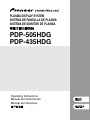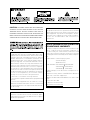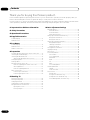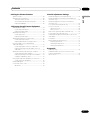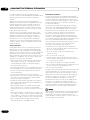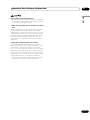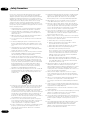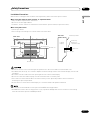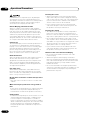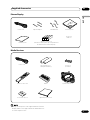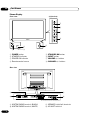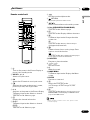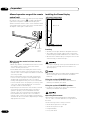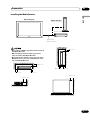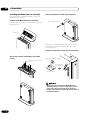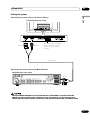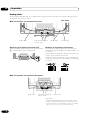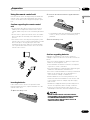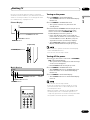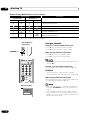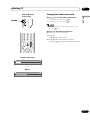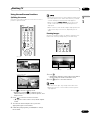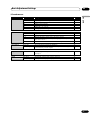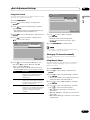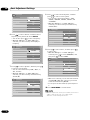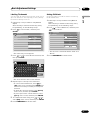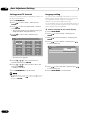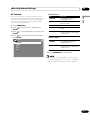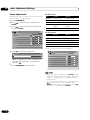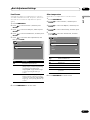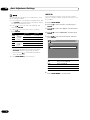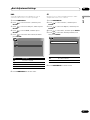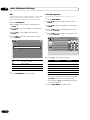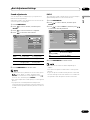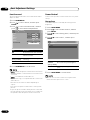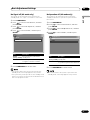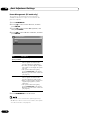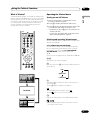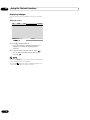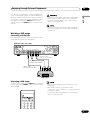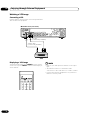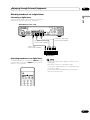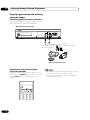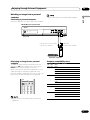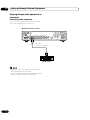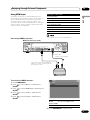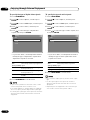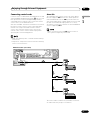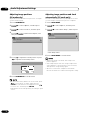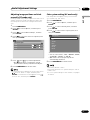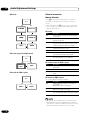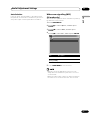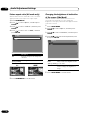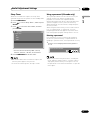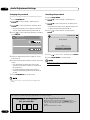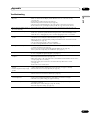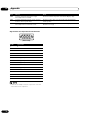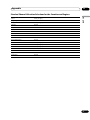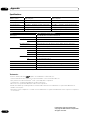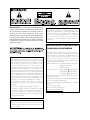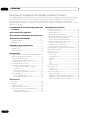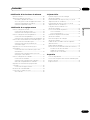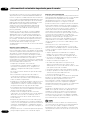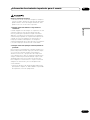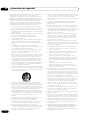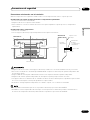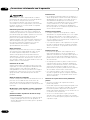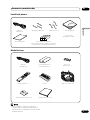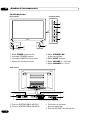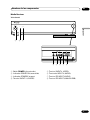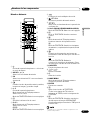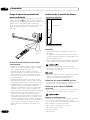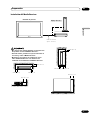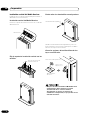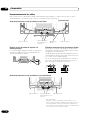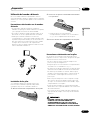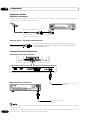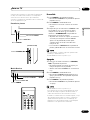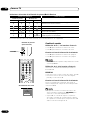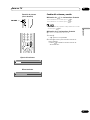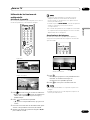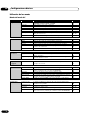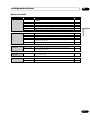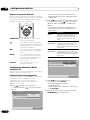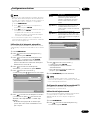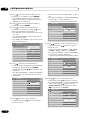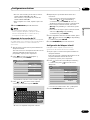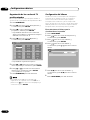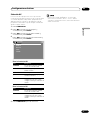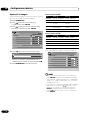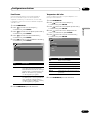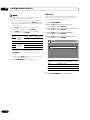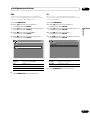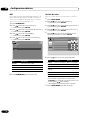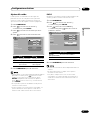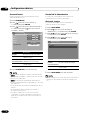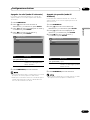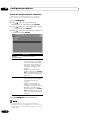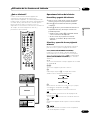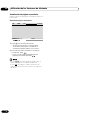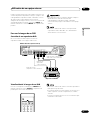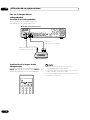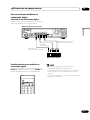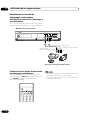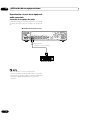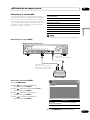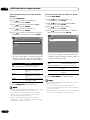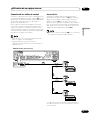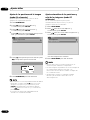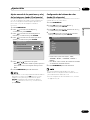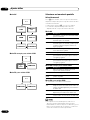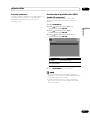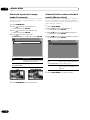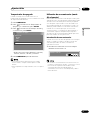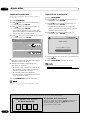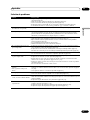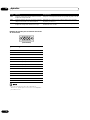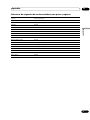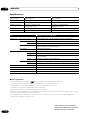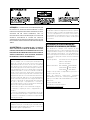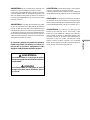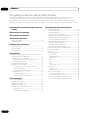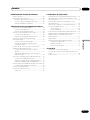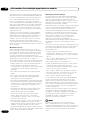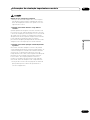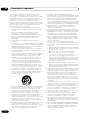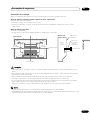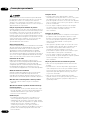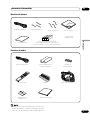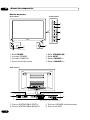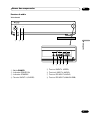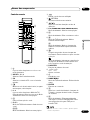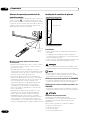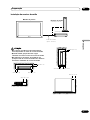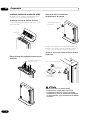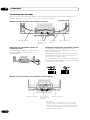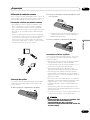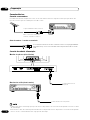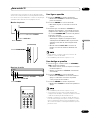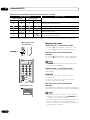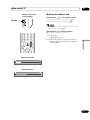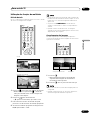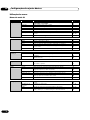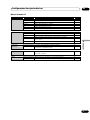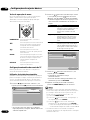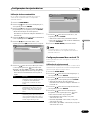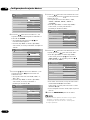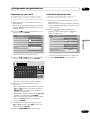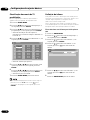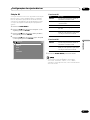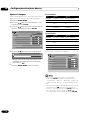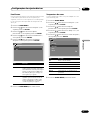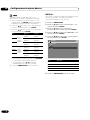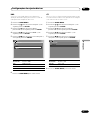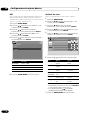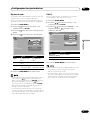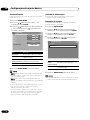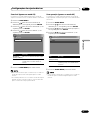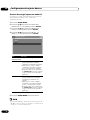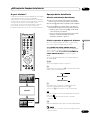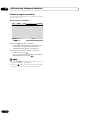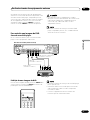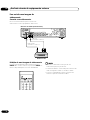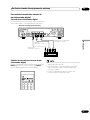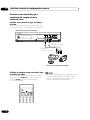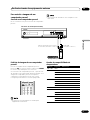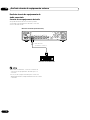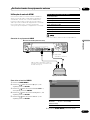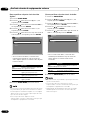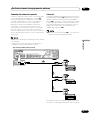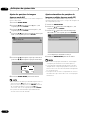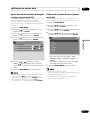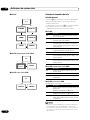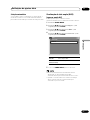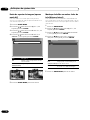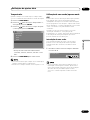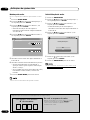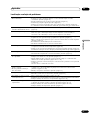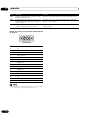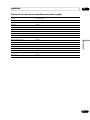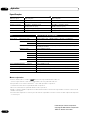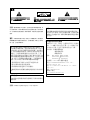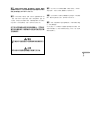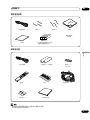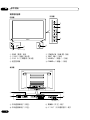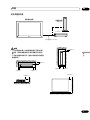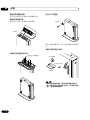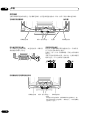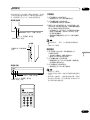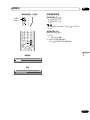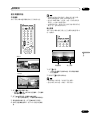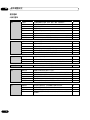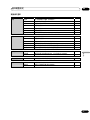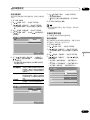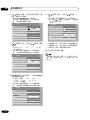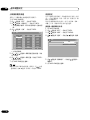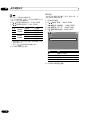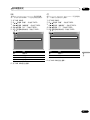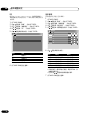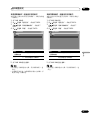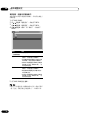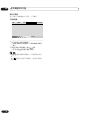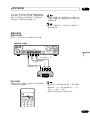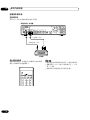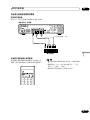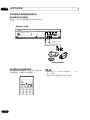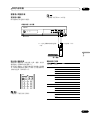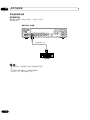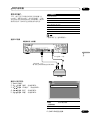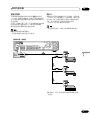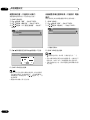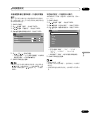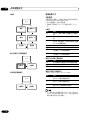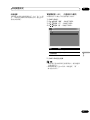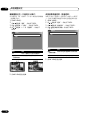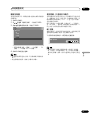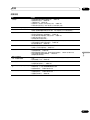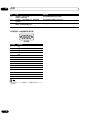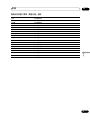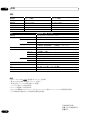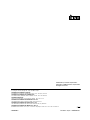Pioneer PDP-505HDG Manual de usuario
- Categoría
- Televisores de plasma
- Tipo
- Manual de usuario
Este manual también es adecuado para

CAUTION: THE POWER SWITCH DOES NOT COMPLETELY
SEPARATES THE UNIT FROM THE MAINS IN OFF POSITION.
THEREFORE INSTALL THE UNIT SUITABLE PLACES EASY TO
DISCONNECT THE MAINS PLUG IN CASE OF THE ACCIDENT. THE
MAINS PLUG OF UNIT SHOULD BE UNPLUGGED FROM THE WALL
SOCKET WHEN LEFT UNUSED FOR A LONG PERIOD OF TIME.
NOTE: This equipment has been tested and found to
comply with the limits for a class B digital device, pur-
suant to Part 15 of the FCC Rules. These limits are de-
signed to provide reasonable protection against
harmful interference in a residential installation. This
equipment generates, uses, and can radiate radio fre-
quency energy and, if not installed and used in accor-
dance with the instructions, may cause harmful inter-
ference to radio communications. However, there is no
guarantee that interference will not occur in a particu-
lar installation. If this equipment does cause harmful
interference to radio or television reception, which can
be determined by turning the equipment off and on,
the user is encouraged to try to correct the interfer-
ence by one or more of the following measures:
— Reorient or relocate the receiving antenna.
— Increase the separation between the equipment and
receiver.
— Connect the equipment into an outlet on a circuit
different from that to which the receiver is connected.
— Consult the dealer or an experienced radio/TV tech-
nician for help.
Information to User
Alteration or modifications carried out without appro-
priate authorization may invalidate the user’s right to
operate the equipment.
CAUTION:
This product satisfies FCC regulations when shielded
cables and connectors are used to connect the unit to
other equipment. To prevent electromagnetic interfer-
ence with electric appliances such as radios and tele-
visions, use shielded cables and connectors for
connections.
FEDERAL COMMUNICATIONS COMMISSION
DECLARATION OF CONFORMITY
This device complies with part 15 of the FCC Rules. Op-
eration is subject to the following two conditions: (1)
This device may not cause harmful interference, and
(2) this device must accept any interference received,
including interference that may cause undesired opera-
tion.
Product Name: Plasma Display System
(Plasma Display)
(Media Receiver)
Model Number: PDP-505HDG PDP-435HDG
(PDP-505PG) (PDP-435PG)
(PDP-R05G) (PDP-R05G)
Product Category: Class B Personal Computers & Pe-
ripherals
Responsible Party Name: PIONEER ELECTRONICS
(USA), INC., Customer Support Div.
Address: P.O. BOX 1760, LONG BEACH, CA., 90801-1760
U.S.A.
Phone: (800) 421-1625
For Business Customer URL
http://www.PioneerUSA.com

English
WARNING: BEFORE PLUGGING IN THE UNIT FOR THE FIRST
TIME, READ THE FOLLOWING SECTION CAREFULLY.
THE VOLTAGE OF THE AVAILABLE POWER SUPPLY DIFFERS
ACCORDING TO COUNTRY OR REGION. BE SURE THAT THE
POWER SUPPLY VOLTAGE OF THE AREA WHERE THIS UNIT WILL
BE USED MEETS THE REQUIRED VOLTAGE (E.G. 230V OR 120V)
WRITTEN ON THE REAR PANEL.
WARNING: THIS PRODUCT EQUIPPED WITH A THREE-WIRE
GROUNDING (EARTHLING) TYPE PLUG. A PLUG HAVING A THIRD
(GROUNDING, EARTHLING) PIN, IT WILL ONLY FIT INTO A
GROUNDING (EARTHLING) TYPE POWER OUTLET. THIS IS A
SAFETY FEATURE. IF YOU ARE UNABLE TO INSERT THE PLUG
INTO THE OUTLET, CONTACT YOUR ELECTRICIAN TO REPLACE
YOUR OBSOLETE OUTLET. DO NOT DEFEAT THE SAFETY
PURPOSE OF THE GROUNDING (EARTHLING) TYPE PLUG.
The following symbols are found on labels
attached to the product. They alert the operators
and service personnel of this equipment to any
potentially dangerous conditions.
WARNING
This symbol refers to a hazard or unsafe
practice which can result in personal injury or
property damage.
CAUTION
This symbol refers to a hazard or unsafe
practice which can result in severe personal
injury or death.
WARNING:
NO NAKED FLAME SOURCES SUCH AS LIGHTED
CANDLE, SHOULD BE PLACED ON THE APPARATUS.
IF NAKED FLAME SOURCES ACCIDENTALLY FALL DOWN, FIRE
SPREAD OVER THE APPARATUS THEN MAY CAUSE FIRE.
VENTILATION: WHEN INSTALLING THIS UNIT, MAKE SURE
TO LEAVE SPACE AROUND THE UNIT FOR VENTILATION TO
IMPROVE HEAT RADIATION. FOR THE MINIMUM SPACE
REQUIRED, SEE PAGES 16 AND 17.
WARNING: SLOTS AND OPENINGS IN THE CABINET ARE
PROVIDED FOR VENTILATION AND TO ENSURE RELIABLE
OPERATION OF THE PRODUCT AND TO PROTECT IT FROM
OVERHEATING, TO PREVENT FIRE HAZARD, THE OPENINGS
SHOULD NEVER BE BLOCKED AND COVERED WITH ITEMS, SUCH
AS NEWSPAPERS, TABLE-CLOTHS, CURTAINS, ETC. ALSO DO NOT
PUT THE APPARATUS ON THE THICK CARPET, BED, SOFA, OR
FABRIC. HAVING A THICK PILE.

Contents
4
En
Thank you for buying this Pioneer product.
Please read through these operating instructions so you will know how to operate your model properly. After you
have finished reading the instructions, put them away in a safe place for future reference.
In some countries or regions, the shape of the power plug and power outlet may sometimes differ from that shown
in the explanatory drawings. However the method of connecting and operating the unit is the same.
01 Important User Guidance Information
02 Safety Precautions
03 Operational Precautions
04 Supplied Accessories
Plasma Display ................................................................... 11
Media Receiver.................................................................... 11
05 Part Names
Plasma Display ................................................................... 12
Media Receiver.................................................................... 13
Remote control unit ............................................................ 15
06 Preparation
Allowed operation range of the remote control unit ....... 16
Installing the Plasma Display ............................................ 16
Installing the Media Receiver ............................................ 17
Installing the Media Receiver vertically ...................... 18
Setting the system .............................................................. 19
Routing cables .................................................................... 20
Using the remote control unit ........................................... 21
Cautions regarding the remote control unit .............. 21
Inserting batteries ......................................................... 21
Cautions regarding batteries ....................................... 21
Basic connections .............................................................. 22
Connecting to an antenna ........................................... 22
Connecting the power cord ......................................... 22
07 Watching TV
Turning on the power .......................................................... 23
Turning off the power .......................................................... 23
Changing channels ............................................................ 24
Changing the volume and sound ...................................... 25
Using the multiscreen functions ....................................... 27
Splitting the screen ...................................................... 27
Freezing images ............................................................ 27
08 Basic Adjustment Settings
Using the menu .................................................................. 28
AV mode menus............................................................ 28
PC mode menus ........................................................... 29
Menu operation keys .................................................... 30
Setting up TV channels automatically .............................. 30
Using Auto Installation ................................................ 30
Using Auto Search ....................................................... 31
Setting up TV channels manually ...................................... 31
Using Manual Adjust ................................................... 31
Labeling TV channels ................................................... 33
Setting Child Lock ......................................................... 33
Sorting preset TV channels ................................................ 34
Language setting ................................................................ 34
AV Selection ........................................................................ 35
Picture adjustments ........................................................... 36
PureCinema .................................................................. 37
Color temperature ........................................................ 37
MPEG NR....................................................................... 38
DNR ............................................................................... 39
CTI .................................................................................. 39
DRE ................................................................................ 40
Color Management ....................................................... 40
Sound adjustments ............................................................ 41
FOCUS ........................................................................... 41
Front Surround .............................................................. 42
Power Control ...................................................................... 42
Energy Save .................................................................. 42
No Signal off (AV mode only) ....................................... 43
No Operation off (AV mode only) ................................ 43
Power Management (PC mode only) .......................... 44

Contents
English
5
En
09 Using the Teletext Functions
What is Teletext? .................................................................. 45
Operating the Teletext basics ............................................. 45
Turning on and off Teletext ........................................... 45
Selecting and operating Teletext pages ...................... 45
Displaying subpages .................................................... 46
10 Enjoying through External Equipment
Watching a DVD image ...................................................... 47
Connecting a DVD player ............................................. 47
Displaying a DVD image .............................................. 47
Watching a VCR image ...................................................... 48
Connecting a VCR ........................................................ 48
Displaying a VCR image ............................................... 48
Watching broadcasts via a digital tuner ........................... 49
Connecting a digital tuner ........................................... 49
Displaying broadcasts via a digital tuner ................... 49
Enjoying a game console and watching
camcorder images .............................................................. 50
Connecting a game console or camcorder ................ 50
Displaying an image from the game console or
camcorder ..................................................................... 50
Watching an image from a personal computer ............... 51
Connecting a personal computer ............................... 51
Displaying an image from a personal computer ....... 51
Computer compatibility chart ...................................... 51
Enjoying through audio equipment in connection .......... 52
Connecting audio equipment ...................................... 52
Using HDMI Input ............................................................... 53
Connecting control cords .................................................. 55
About SR+ .................................................................... 55
11 Useful Adjustments Settings
Adjusting image positions (AV mode only) ...................... 56
Adjusting image positions and clock automatically
(PC mode only) .................................................................... 56
Adjusting image positions and clock manually
(PC mode only) .................................................................... 57
Color system setting (AV mode only) ................................ 57
Select a screen size ............................................................ 58
Manual Selection .......................................................... 58
Auto Selection ............................................................... 59
Wide screen signalling (WSS) (AV mode only) ................ 59
Picture aspect ratio (AV mode only) .................................. 60
Changing the brightness at both sides of the screen
(Side Mask) .......................................................................... 60
Sleep Timer .......................................................................... 61
Using a password (AV mode only) .................................... 61
Entering a password ..................................................... 61
Changing the password ............................................... 62
Resetting the password ............................................... 62
12 Appendix
Troubleshooting .................................................................. 63
Standard Channel Allocation Selections for the
Countries and Regions ....................................................... 65
Specifications ...................................................................... 66

01 Important User Guidance Information
6
En
In order to obtain maximum enjoyment from this
Pioneer PureVision PDP-505HDG/PDP-435HDG Plasma
Display System, please first read this information
carefully.
With the Pioneer PureVision PDP-505HDG/PDP-
435HDG, you can be assured of a high quality Plasma
Display System with long-life and high reliability. To
achieve images of exceptional quality, this Pioneer
Plasma Display System incorporates state-of-the-art
design and construction, as well as very precise and
highly advanced technology.
Over the course of its lifetime, the luminosity of the
Pioneer PDP-505HDG/PDP-435HDG Plasma Display
System will diminish very slowly, such as with all
phosphor-based screens (for example, a traditional
tube-type television). To enjoy beautiful and bright
images on your Pioneer Plasma Display System for a
long time, please carefully read and follow the usage
guidelines below:
Usage guidelines
All phosphor-based screens (including conventional
tube-type televisions) can be affected by displaying
static images for a prolonged period. Plasma Display
System’s are no exception to this rule. After-image and
permanent effects on the screen can be avoided by
taking some basic precautions. By following the recom-
mendations listed below, you can ensure longer and
satisfactory results from your plasma:
• Whenever possible, avoid frequently displaying the
same image or virtually still moving pictures (e.g.
closed-captioned images or video game images
which have static portions).
• Do not display Teletext for a prolonged period of time.
• Avoid viewing the On Screen Display for extended
periods, from a decoder, DVD player, VCR and all
other components.
• Do not leave the same picture freeze-framed or
paused continuously over a long period of time, when
using the still picture mode from a TV, VCR, DVD
player or any other component.
• Images which have both very bright areas and very
dark areas side by side should not be displayed for a
prolonged period of time.
• When playing a game, the “GAME” mode setting
within “AV Selection” is strongly recommended.
However, please limit its use to less than 2 hours at a
time.
•After playing a game, or displaying a PC image or any
still image, it is best to view a normal moving picture
in the “WIDE” or “FULL” screen setting for more than
3 times the length of the previous still moving image.
•After using the Plasma Display System, always
switch the display to “STANDBY” mode.
Installation guidelines
The Pioneer PureVision PDP-505HDG/PDP-435HDG
Plasma Display System incorporates a very thin design.
To ensure safety, please take the proper measures to
mount or install the Plasma Display, in order to prevent
the unit from tipping over in the event of vibration or
accidental movement.
This product should be installed by using only parts
and accessories designed by PIONEER. Use of acces-
sories other than the PIONEER stand or installation
bracket may result in instability, and could cause injury.
For custom installation, please consult the dealer
where the unit was purchased. To ensure correct
installation, experienced and qualified experts must
install the unit. PIONEER will not be held responsible
for accident or damage caused by the use of parts and
accessories manufactured by other companies.
To avoid malfunction and overheating, make sure that
the vents on the main unit are not blocked when
installing to ensure proper heat emission:
• Distance the unit slightly from other equipment,
walls, etc. For the minimum space required around
the unit, see pages 16 and 17.
• Do not fit the unit inside narrow spaces where
ventilation is poor.
• Do not cover with a cloth, etc.
• Clean the vents on the sides and rear of the unit to
remove dust build-up, by using a vacuum cleaner set
to its lowest suction setting.
• Do not place the product on a carpet or blanket.
• Do not leave the product tilted over except the case of
vertical installation of the Media Receiver.
• Do not reverse the product.
Using the unit without proper ventilation may cause the
internal temperature to rise, and could result in pos-
sible malfunction. When the surrounding or internal
temperature exceeds a certain degree, the display will
automatically power off in order to cool the internal
electronics and prevent hazardous occurrences.
Any malfunction may occur due to: an inappropriate
installation site, improper assembly, installation,
mounting, or operation of this product, modifications
made to the product. However, PIONEER cannot be
held responsible for such accidents or malfunction.
Typical effects and characteristics of a phosphor-based
matrix display, e.g., permanent residual images upon
the phosphor of the panel, and the existence of a
minute number of inactive light cells in the screen, are
not covered by local warranties.

01Important User Guidance Information
English
7
En
Panel sticking and after-image lag
• Displaying the same images such as still images for
a long time may cause after-image lagging. This may
occur in the following two cases.
1. After-image lagging due to remaining electrical
load
When image patterns with very high peak luminance
are displayed for more than 1 minute, after-image
lagging may occur due to the remaining electric load.
The after-images remaining on the screen will disap-
pear when moving images are displayed. The time for
the after-images to disappear depends on the lumi-
nance of the still images and the time they had been
displayed.
2. After-image (lag image) due to burning
Avoid displaying the same image on the Plasma
Display continuously over a long period of time. If the
same image is displayed continuously for several
hours, or for shorter periods of time over several days, a
permanent after-image may remain on the screen due
to burning of the fluorescent materials. Such images
may become less noticeable if moving images are later
displayed, but they will not disappear completely.
• The energy save function can be set to help prevent
damage from screen burning (see page 42).

02 Safety Precautions
8
En
Electricity is used to perform many useful functions, but it
can also cause personal injuries and property damage if
improperly handled. This product has been engineered and
manufactured with the highest priority on safety. However,
improper use can result in electric shock and/or fire. In order
to prevent potential danger, please observe the following
instructions when installing, operating and cleaning the
product. To ensure your safety and prolong the service life of
your product, please read the following precautions carefully
before using the product.
1. Read instructions—All operating instructions must be
read and understood before the product is operated.
2. Keep this manual in a safe place—These safety and
operating instructions must be kept in a safe place for
future reference.
3. Observe warnings—All warnings on the product and in
the instructions must be observed closely.
4. Follow instructions—All operating instructions must be
followed.
5. Cleaning—Unplug the power cord from the AC outlet
before cleaning the product. Use a damp cloth to clean
the product. Do not use liquid cleaners or aerosol clean-
ers.
6. Attachments—Do not use attachments not recom-
mended by the manufacturer. Use of inadequate attach-
ments can result in accidents.
7. Water and moisture—Do not use the product near water,
such as bathtub, washbasin, kitchen sink and laundry
tub, swimming pool and in a wet basement.
8. Stand—Do not place the product on an unstable cart,
stand, tripod or table. Placing the product on an unstable
base can cause the product to fall, resulting in serious
personal injuries as well as damage to the product. Use
only a cart, stand, tripod, bracket or table recommended
by the manufacturer or sold with the product. When
mounting the product on a wall, be sure to follow the
manufacturer’s instructions. Use only the mounting
hardware recommended by the manufacturer.
9. When relocating the product placed on a cart, it must be
moved with utmost care. Sudden stops, excessive force
and uneven floor surface can cause the product to fall
from the cart.
10. Ventilation—The vents and other openings in the cabinet
are designed for ventilation. Do not cover or block these
vents and openings since insufficient ventilation can
cause overheating and/or shorten the life of the product.
Do not place the product on a bed, sofa, rug or other
similar surface, since they can block ventilation openings.
This product is not designed for built-in installation; do
not place the product in an enclosed place such as a
bookcase or rack, unless proper ventilation is provided or
the manufacturer’s instructions are followed.
11. Power source—This product must operate on a power
source specified on the specification label. If you are not
sure of the type of power supply used in your home,
consult your dealer or local power company.
12. Power cord protection—The power cords must be routed
properly to prevent people from stepping on them or
objects from resting on them. Check the cords at the
plugs and product.
13. The plasma Display used in this product is made of glass.
Therefore, it can break when the product is dropped or
applied with impact. Be careful not to be injured by
broken glass pieces in case the plasma Display breaks.
14. Overloading—Do not overload AC outlets or extension
cords. Overloading can cause fire or electric shock.
15. Entering of objects and liquids—Never insert an object
into the product through vents or openings. High voltage
flows in the product, and inserting an object can cause
electric shock and/or short internal parts. For the same
reason, do not spill water or liquid on the product.
16. Servicing—Do not attempt to service the product yourself.
Removing covers can expose you to high voltage and
other dangerous conditions. Request a qualified service
person to perform servicing.
17. Repair—If any of the following conditions occurs, unplug
the power cord from the AC outlet, and request a qualified
service person to perform repairs.
a. When the power cord or plug is damaged.
b. When a liquid was spilled on the product or when
objects have fallen into the product.
c. When the product has been exposed to rain or water.
d. When the product does not operate properly as
described in the operating instructions.
Do not touch the controls other than those described
in the operating instructions. Improper adjustment of
controls not described in the instructions can cause
damage, which often requires extensive adjustment
work by a qualified technician.
e. When the product has been dropped or damaged.
f. When the product displays an abnormal condition. Any
noticeable abnormality in the product indicates that
the product needs servicing.
18. Replacement parts—In case the product needs replace-
ment parts, make sure that the service person uses
replacement parts specified by the manufacturer, or those
with the same characteristics and performance as the
original parts. Use of unauthorized parts can result in fire,
electric shock and/or other danger.
19. Safety checks—Upon completion of service or repair
work, request the service technician to perform safety
checks to ensure that the product is in proper operating
condition.
20. Wall or ceiling mounting—When mounting the product
on a wall or ceiling, be sure to install the product
according to the method recommended by the manufac-
turer.
21. Heat sources—Keep the product away from heat sources
such as radiators, heaters, stoves and other heat- generat-
ing products (including amplifiers).
22. Unplug the power cord from the AC outlet before install-
ing the speakers.
23. Never expose the screen of the Plasma Display to a strong
impact, for example, by hitting it. The screen may be
broken, resulting in fire or personal injury.
24. Do not expose the Plasma Display to direct sunlight for a
long period of time. The optical characteristics of the front
protection panel changes, resulting in discoloration or
warp.
25. The Plasma Display weighs about 38 kg (83.8 lbs.) for the
PDP-505PG and about 30.5 kg (67.3 lbs.) for the PDP-
435PG. Because it has small depth and is unstable,
unpack, carry, and install the product with one more
person at least and use the handles.

02Safety Precautions
English
9
En
• Be sure to use four or more mounting holes symmetrical to the vertical and horizontal median lines.
• Use M8 screws, which go 12 to 18 mm in depth from the mounting surface of the Plasma Display. See the side
view above.
• Be careful not to block the ventilation opening at the rear of the Plasma Display.
• Be sure to install the Plasma Display on a flat surface because it contains glass.
• The screw holes other than the above are to be used only for the specified products. Never use them for
mounting non-specified products.
• Do not mount or remove the Plasma Display to or from the stand, with speakers attached.
• It is strongly recommended to use the optional PIONEER mounting products.
• PIONEER shall not be liable for any personal injury or product damage that results from the use of mounting
items other than the optional PIONEER products.
Installation Precautions
Observe the following precautions when installing with any items such as the optional stand.
When using the optional stand, brackets, or equivalent items
• Ask your dealer to perform the installation.
• Be sure to use the supplied bolts.
•For details, see the instruction manual that comes with the optional stand (or equivalent items).
When using other items
• Consult your dealer.
• The following six mounting holes can be used for the installation:
Median line
Mounting hole Mounting hole
Rear view
Median line
Side view
Plasma
Display
Mounting surface
12 to 18 mm
M8 screw
Mounting
bracket (or
equivalent item)

03 Operational Precautions
10
En
PIONEER bears no responsibility for any damages
arising from incorrect use of the product by you or
other people, malfunctions when in use, other product
related problems, and use of the product except in
cases where the company must be liable.
Plasma Display protection function
When still images (such as photos and computer
images) stay on the screen for an extended period of
time, the screen will be slightly dimmed. This is be-
cause the protection function of the Plasma Display
automatically adjusts the brightness to protect the
screen when detecting still images; so this does not
designate malfunction. The screen is dimmed when a
still image is detected for about three minutes.
Infrared rays
The Plasma Display releases infrared rays because of
its characteristics. Depending on how the Plasma
Display is in use, the remote controls of nearby equip-
ment may be adversely affected or wireless head-
phones using infrared rays are interfered by noise. If
this is the case, place that equipment at a location
where its remote control sensor is not affected.
Radio interference
While this product meets the required specifications, it
emits a small amount of noise. If you place such
equipment as an AM radio, personal computer, and
VCR close to this product, that equipment may be
interfered. If this happens, place that equipment far
enough from this product.
Fan motor noise
When ambient temperature of the Media Receiver
becomes high, the rotation speed of the cooling fan
motor increases. This may make you feel that the fan
motor is noisy at such an occasion.
Do not attach such items as labels and tape to the
product.
• This may result in the discoloration or scratch of the
cabinet.
When not using the product for a long period of
time
• If you do not use the product for a long period of time,
the functions of the product may be adversely af-
fected. Switch on and run the product occasionally.
Condensation
• Condensation may take place on the surface or inside
of the product when the product is rapidly moved
from a cold place to a warm place or just after a
heater is switched on in winter morning, for example.
When condensation takes place, do not switch on the
product and wait until condensation disappears.
Using the product with condensation may result in
malfunction.
Cleaning the screen
• When cleaning the screen of this product, gently
wipe it with a dry soft cloth; the supplied cleaning
cloth or other similar cloths (e.g., cotton and flannel).
If you use a hard cloth or rub the screen hard, the
surface of the screen will be scratched.
• If you clean the surface of the screen with a wet
cloth, water droplets on the surface may enter into
the product, resulting in malfunction.
Cleaning the cabinet
• The cabinet of this product is mostly composed of
plastic. Do not use chemicals such as benzine or
thinner to clean the cabinet. Using these chemicals
may result in quality deterioration or coating removal.
• Do not expose the product to volatile gas or fluid
such as pesticide. Do not make the product contact
with rubber or vinyl products for a long period of time.
The effect of plasticizer in the plastic may result in
quality deterioration or coating removal.
• If you clean the surface of the cabinet with a wet
cloth, water droplets on the surface may enter into
the product, resulting in malfunction.
Handles at the rear of the Plasma Display
• Do not remove the handles from the rear of the
Plasma Display.
• When moving the Plasma Display, ask another
person for help and use the handles attached to the
rear of the Plasma Display. Do not move the Plasma
Display by holding only a single handle. Use the
handles as shown.
• Do not use the handles to hang the product when
installing or carrying the product, for example. Do not
use the handles for the purpose of preventing the
product from tilting over.

04Supplied Accessories
English
11
En
Plasma Display
Media Receiver
Warranty card
Operating instructions
• Always use the power cord supplied with the Plasma
Display and the one supplied with the Media Receiver
for each respective unit.
Remote control unit
Screw x 4
(for stand)
Screw hole cap x 4
Stand System cable (3 m)
Cleaning cloth
Speed clamp x 3
AA size battery x 2
(Manganese battery)
Speaker cushion x 3
(Use when installing the optional speakers at
the bottom of the Plasma Display.)
Bead band x 3
Power cord
Noise filter
Cable tie
Power cord

05 Part Names
12
En
Plasma Display
1 POWER button
2 STANDBY indicator
3 POWER ON indicator
4 Remote control sensor
1
2
4
3
5
6
7
8
(right view)
Front view
5 STANDBY/ON button
6 INPUT button
7 VOLUME +/– buttons
8 CHANNEL +/– buttons
0
9
-
=
Rear view
9 SYSTEM CABLE terminal (BLACK)
0 SYSTEM CABLE terminal (WHITE)
- SPEAKER (right/left) terminals
= AC INLET terminal
The terminals have faced downward.

05Part Names
English
13
En
Media Receiver
Front view
1 POWER button
2 POWER ON indicator
3 STANDBY indicator
4 INPUT 4 terminal (S-VIDEO)
5 INPUT 4 terminal (VIDEO)
6 INPUT 4 terminals (AUDIO)
7 PC INPUT terminal (AUDIO)
8 PC INPUT terminal (ANALOG RGB)
POWER
ON STANDBY
LR
12
3
5
4
6
78
Pull this section to open the door.

05 Part Names
14
En
Rear view
SERVICE ONLY
ANT
INPUT 1
INPUT 3
INPUT 3
HDMI
INPUT 2
MONITOR
OUTPUT
CONTROL
IN OUT
AC INLET
BLACK
WHITE
SYSTEM CABLE
Y
Y
P
B
P
B
P
R
P
R
S-VIDEO
VIDEO
R-AUDIO-L
S-VIDEO
VIDEO
R-AUDIO-L
COMPONENT VIDEO
^*(=~ ! @ # $ %
67890 -23145
&
1 Antenna input terminal
2 RS-232C terminal (used for factory setup)
3 Control input terminal
4 Control output terminal
5 INPUT 2 terminal (VIDEO)
6 INPUT 2 terminals (AUDIO)
7 INPUT 1 terminal (S-VIDEO)
8 INPUT 1 terminal (VIDEO)
9 INPUT 1 terminals (AUDIO)
0 INPUT 1 COMPONENT VIDEO terminals
(Y, PB, PR)
- AC INLET terminal
= INPUT 2 terminal (S-VIDEO)
~ MONITOR OUTPUT terminal (S-VIDEO)
! MONITOR OUTPUT terminal (VIDEO)
@ MONITOR OUTPUT terminals (AUDIO)
# INPUT 3 terminal (S-VIDEO)
$ INPUT 3 terminal (VIDEO)
% INPUT 3 terminals (AUDIO)
^ INPUT 3 COMPONENT VIDEO terminals
(Y, PB, PR)
& INPUT 3 terminal (HDMI)
* SYSTEM CABLE terminal (WHITE)
( SYSTEM CABLE terminal (BLACK)

05Part Names
English
15
En
Remote control unit
1 a
Turns on the power to the Plasma Display or
places it into standby mode.
2 INPUT 1, 2, 3, 4
Selects an input source.
3 PC
Selects the PC terminal as an input source.
4 c
Switches the screen mode among 2-screen,
picture-in-picture, and single-screen.
5 0 – 9
Switches on the power to the Plasma Display.
TV/External input mode: Selects a channel.
TELETEXT mode: Selects a page.
6 p
Displays the channel information.
7 P +/P –
TV/External input mode: Selects a channel.
w/x
TELETEXT mode: Selects a page.
8
g
Sets the sound multiplex mode.
9
(RETURN)
Restores the previous menu screen.
0
/ / /
Selects a desired item on the setting screen.
- Color (RED/GREEN/YELLOW/BLUE)
TELETEXT mode: Selects a page.
= k
TELETEXT mode: Displays hidden characters.
~ f
TV/External input mode: Changes the wide
screen size.
v
TELETEXT mode:
Switches Teletext images.
(full/upper half/lower half)
! d
Freezes a frame from a moving image. Press
again to cancel the function.
TELETEXT mode: Stops updating Teletext pages.
Press again to release the hold mode.
@ CH ENTER
Executes a channel number.
# i +/i –
Sets the volume.
$ e
Mutes the sound.
% HOME MENU
TV/External Input mode: Displays the Menu
screen.
^ ENTER
Executes a command.
& m
Selects the TELETEXT mode.
(all TV image, all TEXT image, TV/TEXT
image)
* l
TELETEXT mode:
Displays an Index page for the
CEEFAX/FLOF format. Displays a TOP Over View
page for the TOP format.
• When using the remote control unit, point it at the
Plasma Display.
3
4
6
7
8
0
-
=
9
5
2
1
%
$
&
*
^
#
@
!
~

06 Preparation
16
En
Installing the Plasma Display
Locating
• Avoid direct sunlight. Maintain adequate ventilation.
• The length of the system cable used to connect the
Plasma Display and the Media Receiver is about 3 m.
• Because the Plasma Display is heavy, be sure to have
someone help you when moving it.
• If you place anything on the top of the Media Receiver
it will not receive enough ventilation and will not
operate properly.
• Allow enough space around the upper and back parts
when installing to ensure ventilation around the
backside.
Using the optional PIONEER stand
•For details on installation, refer to the instruction
manual provided with the stand.
Using the optional PIONEER speakers
•For details on installation, refer to the instruction
manual provided with the speaker.
Operating Environment
Operating environment temperature and humidity:
+0°C to +40°C; less than 85% RH (cooling vents not
blocked)
Avoid installing in the following locations:
• Under direct exposure to sunlight
• Under strong artificial light
• In high humidity
•Poorly ventilated
Over 50 cm
Over
10 cm
Allowed operation range of the remote
control unit
Operate the remote control unit while pointing it toward
the remote control sensor (t) located at the bottom
right of the front panel of the Plasma Display. The
distance from the remote control sensor must be within
7 m and the angle relative to the sensor must be within
30 degrees in the right or left direction.
When the remote control unit does not func-
tion properly
• When any obstacle exists between the remote control
unit and the remote control sensor, the remote
control unit may not function.
• As the batteries become empty, the remote control
unit can function within a shorter distance from the
remote control sensor. Replace the batteries with new
ones early enough.
• The Plasma Display emits very weak infrared rays
from its screen. If you place such equipment oper-
ated through infrared remote control as a VCR
nearby, that equipment may not receive commands
from its remote control unit properly or entirely. If this
is the case, place that equipment at a location far
enough from the Plasma Display.
• Depending on the installation environment, infrared
rays from the Plasma Display may not allow this
system to properly receive commands from the
remote control unit or may shorten allowable dis-
tances between the remote control unit and the
remote control sensor. The strength of infrared rays
emitted from the screen differs, depending on images
displayed on the screen.
7 m
30º
30º
Remote
control
sensor

06Preparation
English
17
En
POWER
ON STANDBY
POWER
ON STANDBY
Installing the Media Receiver
POWER
ON STANDBY
Plasma Display
Media Receiver
(vertical installation)
(horizontal installation)
System cable
(approx. 3 meters)
• Do not place a VCR or any other device on top of
the Media Receiver.
• When installing, allow enough space on the
sides and above the Media Receiver.
• Do not block the cooling vent on any side of the
Media Receiver or the rear ventilation fan open-
ing of the Media Receiver.
Over 10 cm
Over 5 cm
Over 5 cm
Over 5 cm
POWER
ON STANDBY
Over 5 cmOver 5 cm
Over 5 cm
Over 10 cm

06 Preparation
18
En
Installing the Media Receiver vertically
You can use the accompanying stand to install the
Media Receiver vertically.
Installing the Media Receiver vertically
Insert the vertical installation stand into the side of the
Media Receiver.
Secure the vertical installation stand with
screws.
Vertical installation stand
screws
You can remove the shock absorbing pads.
Keep the shock absorbing pads and screws. They are
required when you place the Media Receiver in the
horizontal position.
Plug the screw holes using the caps provided.
• When you have installed the Media Receiver
vertically, always use the accompanying stand.
If you place the unit directly on the floor the
cooling vents will be blocked which will result in
mechanical failure.
Remove the separation sheet.
Screw hole cap
Align with the
hole and attach.
Right side
Shock absorbing pad

06Preparation
English
19
En
SERVICE ONLY
ANT
INPUT 1
INPUT 3
HDMI
INPUT 2
MONITOR
OUTPUT
CONTROL
IN OUT
BLACK
WHITE
SYSTEM CABLE
Y
Y
PB
PB
PR
PR
S-VIDEO
VIDEO
R-AUDIO-L
S-VIDEO
VIDEO
R-AUDIO-L
COMPONENT VIDEO
INPUT 3
AC INLET
Setting the system
Connecting the system cable to the Plasma Display
• THESE SPEAKER TERMINALS CAN BE APPLIED WITH HAZARDOUS VOLTAGE WHEN YOU
CONNECT OR DISCONNECT THE SPEAKER CABLES, TO PREVENT THE RISK OF ELECTRIC
SHOCK, DO NOT TOUCH UNINSULATED PARTS BEFORE DISCONNECTING THE POWER CORD.
Connecting the system cable to the Media Receiver
For details on optional PIONEER
speaker installation, refer to the
speaker instruction manual
provided.
Plasma Display (rear view)
(WHITE)
(BLACK)
System cable
Media Receiver (rear view)
(WHITE)
(BLACK)

06 Preparation
20
En
Routing cables
Speed clamps and bead bands are included with this system for bunching cables. Once properly bunched, follow
the steps below to route the cables.
When the speakers are installed on the sides
When the speakers are installed at the bottom
(rear view)
Cable binders (supplied
with the stand)*
Attaching speed clamps to the main unit
Attach the speed clamps using the 4 holes marked with
below, depending on your routing system.
Attaching and removing speed clamps
Insert 1 into an appropriate hole on the rear of the
Plasma Display and snap 2 into the back of 1 to lock
the clamp.
Speed clamps are designed to be difficult to undo once
in place. Please attach them carefully.
Use pliers to twist the clamp 90°, pulling outward. The
clamp may deteriorate over time and become damaged
if removed.
1
2
Speaker cable Speed clamps
Speaker cable Speaker cable
Cable binders (supplied
with the stand)*
Speaker cable
* Cable binder
Using the cable binders supplied with the stand, put the
speaker and system cables together so that the cables are
invisible from the front. At that time be careful not to apply
any force to the connection sections of the cables.

06Preparation
English
21
En
Using the remote control unit
Use the remote control unit by pointing it towards the
remote control sensor. Objects between the remote
control unit and the sensor may prevent proper opera-
tion.
Cautions regarding the remote control
unit
• Do not expose the remote control unit to shock. In
addition, do not expose the remote control unit to
liquids, and do not place in an area with high humid-
ity.
• Do not install or place the remote control unit under
direct sunlight. The heat may cause deformation of
the unit.
• The remote control unit may not work properly if the
remote control sensor of the Plasma Display is under
direct sunlight or strong lighting. In such case,
change the angle of the lighting or Plasma Display
set, or operate the remote control unit closer to the
remote control sensor.
Inserting batteries
If the remote control unit fails to operate Plasma
Display System functions, replace the batteries in the
remote control unit.
1
Open the battery cover.
2
Insert the two AA size batteries supplied with the
product.
• Place batteries with their terminals corresponding
to the (+) and (–) indicators in the battery com-
partment.
3
Close the battery cover.
Cautions regarding batteries
Improper use of batteries can result in chemical
leakage or explosion. Be sure to follow the instructions
below.
• Do not use alkaline batteries. When you replace the
batteries, use manganese ones.
• Place the batteries with their terminals correspond-
ing to the (+) and (–) indicators.
• Do not mix batteries of different types. Different types
of batteries have different characteristics.
• Do not mix old and new batteries. Mixing old and new
batteries can shorten the life of new batteries or
cause chemical leakage in old batteries.
• Remove batteries as soon as they have worn out.
Chemicals that leak from batteries can cause a rash.
If you find any chemical leakage, wipe thoroughly
with a cloth.
• The batteries supplied with this product may have a
shorter life expectancy due to storage conditions.
• If you will not use the remote control unit for an
extended period of time, remove the batteries from it.
• WHEN DISPOSING OF USED BATTERIES,
PLEASE COMPLY WITH GOVERNMENTAL REGU-
LATIONS OR ENVIRONMENTAL PUBLIC
INSTRUCTION’S RULES THAT APPLY IN
YOUR COUNTRY/AREA.

06 Preparation
22
En
Antenna cable-commercially available
If your outdoor antenna uses a 75-ohm coaxial cable with a standard DIN45325
plug (IEC169-2), plug it into the antenna terminal at the rear of the Media Receiver.
Basic connections
Connecting to an antenna
To enjoy a clearer picture, use an outdoor antenna. The following is a brief explanation of the types of connections
that are used for a coaxial cable.
Standard DIN45325 plug (IEC169-2)
75-ohm coaxial cable (round cable)
(commercially available)
To a wall outlet
SERVICE ONLY
INPUT 1
INPUT 3
INPUT 3
HDMI
INPUT 2
MONITOR
OUTPUT
CONTROL
OUTIN
AC INLET
BLACK
WHITE
SYSTEM CABLE
Y
Y
P
B
P
B
P
R
P
R
S-VIDEO
VIDEO
R-AUDIO-L
S-VIDEO
VIDEO
R-AUDIO-L
COMPONENT VIDEO
ANT
SERVICE ONLY
INPUT 1
INPUT 3
INPUT 3
HDMI
INPUT 2
MONITOR
OUTPUT
CONTROL
OUTIN
BLACK
WHITE
SYSTEM CABLE
Y
Y
P
B
P
B
P
R
P
R
S-VIDEO
VIDEO
R-AUDIO-L
S-VIDEO
VIDEO
R-AUDIO-L
COMPONENT VIDEO
ANT
AC INLET
Connecting the power cord
Plasma Display (bottom view)
• Always turn off the main power of the Plasma Display and Media Receiver when connecting the power cords.
• Disconnect the power cord from the power outlet, Plasma Display and Media Receiver when the system is not
going to be used for a long period of time.
Media Receiver (rear view)
To a wall outlet

07Watching TV
English
23
En
Plasma Display
POWER ON indicator
POWER button
STANDBY indicator
Media Receiver
POWER ON indicator
POWER button
STANDBY/ON button
Unless you set up TV channels that you can watch
under the current conditions, you cannot tune in those
channels. For the procedure, see “Setting up TV chan-
nels automatically” on pages 30 to 31.
STANDBY indicator
(right view)
Turning on the power
1
Press POWER on the Plasma Display.
• The STANDBY indicator on the Plasma Display
flashes red.
2
Press POWER on the Media Receiver.
• The system is turned on or placed into the
standby mode.
3
Confirm that the STANDBY indicators light up red,
and then press any button 0 to 9 or a on the
remote control unit or STANDBY/ON on the
Plasma Display to turn the system on.
• In the standby mode, when you press 0, the
power turns on and the on-screen image comes
from the INPUT 1 source. Or, when you press
any button from 1 to 9, a TV image displays.
• The POWER ON indicators on the Plasma
Display and Media Receiver light up in green.
• In this manual, “system” mean the Plasma Display
Panel and Media Receiver.
•You can also reverse steps 1 and 2.
Turning off the power
1
Press a on the remote control unit or STANDBY/
ON on the Plasma Display.
• The system enters standby mode and the image
on the screen disappears.
• Both STANDBY indicators light up in red.
2
Press POWER on the Media Receiver.
• The STANDBY indicator on the Media Receiver
turns off and the one on the Plasma Display
flashes red.
3
Press POWER on the Plasma Display.
• The STANDBY indicator on the Plasma Display
turns off.
•You can also reverse steps 2 and 3.
• If you are not going to use this system for a long
period of time, be sure to remove the power cord
from the power outlet.
• When the system is placed into the standby mode,
the main power flow is cut and the system is no
longer fully operational. A minute flow of power feeds
the system to maintain operation readiness.
POWER
ON STANDBY
CH
ENTER

07 Watching TV
24
En
Plasma Display
(right view)
CH
ENTER
Channel display
8
AAA
STEREO
STANDARD
FULL
Changing channels
Using P +/– on the remote control unit
•Press P + to increase the channel number.
•Press P – to decrease the channel number.
When viewing Teletext information:
•Press P + to increase the page number.
•Press P – to decrease the page number.
• CHANNEL +/– on the Plasma Display operates the
same as P +/–.
Using 0 – 9 on the remote control unit
Select channels directly by pressing buttons 0 to 9.
EXAMPLE
•To select channel 2 (1-digit channel), press 2.
•To select channel 12 (2-digit channel), press 1 then 2.
When viewing Teletext information:
View a page directly which is 3-digit page number from
100 to 899 by pressing buttons 0 to 9.
•After entering a channel or subchannel number, you
may press CH ENTER to tune in the channel more
quickly.
• In the standby mode, when you press 0, the power
turns on and the on-screen image comes from the
INPUT 1 source. Or, when you press any button from
1 to 9, a TV image displays.
CHANNEL +/–
Plasma Display/Media Receiver status indicators
Indicator Status System Status
Plasma Display Media Receiver
POWER ON STANDBY POWER ON STANDBY
Power to the Plasma Display and Media Receiver is off. Or the power
cords have been disconnected.
Power to the system is on.
The system is in the standby mode.
Power to the Media Receiver is off. Or the power cord has been discon-
nected from the Media Receiver.
Power to the Plasma Display is off. Or the power cord has been discon-
nected from the Plasma Display.
For other than the above, see “Troubleshooting” on page 63.
Flashing
Flashing

07Watching TV
English
25
En
Plasma Display
(right view)
CH
ENTER
Volume adjustment
Muting
VOLUME +/–
Changing the volume and sound
Using i +/– on the remote control unit
•To increase the volume, press i +.
•To decrease the volume, press i –.
• VOLUME +/– on the Plasma Display operates the
same as i +/–.
Using e on the remote control unit
e mutes the current sound output.
1
Press e.
•“M” appears on the screen.
2
Press e again to cancel the mute mode.
•Pressing i + can also cancel the mute mode.

07 Watching TV
26
En
Using g on the remote control unit
CH
ENTER
• In each of the sound multiplex mode selected using
the g button, the display changes depending on
broadcasting signals being received.
• Once the MONO mode is selected, the Plasma
Display System sound remains mono even if the
system receives a stereo broadcast. You must switch
the mode back to p or pp mode if you want to hear
stereo sound again.
• Selecting a sound multiplex mode while the input
source is INPUT 1 to 4 or PC does not change the
type of sound. In this case, sound is determined by
the video source.
Each time you press g, MTS toggles as shown below.
p mode pp mode MONO mode
pppMONO
1
AAA
NICAM STEREO
1
AAA
NICAM STEREO
1
AAA
MONO
2
BBB
NICAM p
2
BBB
NICAM pp
2
BBB
MONO
3
CCC
NICAM MONO
3
CCC
NICAM MONO
3
CCC
MONO
NICAM
Broadcasts
A2
Broadcasts
BTSC
Broadcasts
Stereo
Bilingual
Monaural
4
DDD
STEREO
4
DDD
STEREO
4
DDD
MONO
5
EEE
DUAL p
5
EEE
DUAL pp
5
EEE
MONO
6
FFF
MONO
6
FFF
MONO
6
FFF
MONO
Stereo
Bilingual
Monaural
4
GGG
STEREO
4
GGG
STEREO
4
GGG
MONO
5
HHH
MAIN(SAP)
5
HHH
SAP(MAIN)
5
HHH
MONO
5
JJJ
STEREO(SAP)
5
JJJ
SAP(STEREO)
5
JJJ
MONO
Stereo
MAIN+SAP
Stereo+SAP
6
KKK
MONO
6
KKK
MONO
6
KKK
MONO
Monaural
Setting
MONOppp

07Watching TV
English
27
En
Using the multiscreen functions
Splitting the screen
Use the following procedure to select the 2-screen or
picture-in-picture mode.
CH
ENTER
1
Press
cc
cc
c to select the display mode.
• Each time you press
cc
cc
c, the display mode is
switched among 2-screen, picture-in-picture, and
single-screen.
2
Press / to select a screen to be active.
•“
zz
zz
z” appears on the active screen, which outputs
sound.
3
To select the desired input source, press the
appropriate input source button.
4
If watching TV programs, press P+/P– to change
the channel.
• The multiscreen function cannot display images from
the same input source at the same time. If you make
such an attempt, a warning message appears.
• When you press HOME MENU, the single-screen
mode is restored and the corresponding menu is
displayed.
• When in the 2-screen mode, images displayed on the
right screen may look less fine, depending on im-
ages.
Freezing images
Use the following procedure to capture and freeze one
frame from a moving image that you are watching.
1
Press d.
•A still image appears on the right screen while a
moving image is shown on the left screen.
2
Press d again to cancel the function.
•With the screen split, any image cannot be frozen.
• When this function is not available, a warning mes-
sage appears.
Normal image Still image
2-screen
Picture-in-picture

08 Basic Adjustment Settings
28
En
Using the menu
AV mode menus
Home Menu Item Description Page
Picture AV Selection Select from the five display mode options; STANDARD, DYNAMIC, MOVIE,
GAME, and USER. 35
Contrast Adjusts the picture between light and shade. 36
Brightness Adjusts picture brightness. 36
Color Adjusts color intensity. 36
Tint Adjusts skin color to a more natural tone for all color system. 36
Sharpness Adjusts picture sharpness. 36
Pro Adjust
Adjusts the levels of PureCinema, Color Temp, MPEG NR, DNR, CTI, DRE, and
Color Management.
37–40
Reset All image adjustment settings return to the factory defaults. 36
Sound Tr eble Adjusts the treble weaker or stronger. 41
Bass Adjusts the bass weaker or stronger. 41
Balance Adjusts audio output between left and right speakers. 41
Reset All audio adjustment settings return to the factory defaults. 41
FOCUS Shift the sound coming direction (sound images) upward and produces clear
sound contours. 41
Front Surround Provides three-dimensional sound effects and/or deep, rich bass. 42
Power Control Energy Save Saves power by decreasing picture brightness. 42
No Signal off Places the system into the standby mode when no signal is received for
15 minutes. 43
No Operation off Places the system into the standby mode when no operation is performed
for three hours. 43
Sleep Timer Automatically places the system into the standby mode when the selected
time elapses. 61
Option Position Adjusts the vertical and horizontal positions of displayed images. 56
WSS Allows you to view information in the wide screen mode when wide screen
signals are included in Teletext data. 59
4:3 Mode Select the aspect ratio of video signals. 60
Color System Select the color system compatible with images on the screen. 57
Side Mask With the 4:3 screen size selected, sets the brightness of the gray side masks
that appear at both sides of the screen. 60
HDMI Input Allows the HDMI terminal to accept digital video and audio signals. 53
Setup Auto Installation Allows you to set up TV channels and select a language to be used for
on-screen display. 30
Program Setup Sets up TV channels. 31–34
Password Prevents other persons from changing important settings. 61–62
Language Select the language to be used for on-screen display such as menus and
instructions and the one to be used in the TELETEXT mode. 34

08Basic Adjustment Settings
English
29
En
PC mode menus
Home Menu Item Description Page
Picture AV Selection Select from the two display mode options; STANDARD and USER. 35
Contrast Adjusts the picture between light and shade. 36
Brightness Adjusts picture brightness. 36
RedAdjusts red color intensity. 36
Green Adjusts green color intensity. 36
Blue Adjusts blue color intensity. 36
Reset All image adjustment settings return to the factory defaults. 36
Sound Tr eble Adjusts the treble weaker or stronger. 41
Bass Adjusts the bass weaker or stronger. 41
Balance Adjusts audio output between left and right speakers. 41
Reset All audio adjustment settings return to the factory defaults. 41
FOCUS Shifts the sound coming direction (sound images) upward and produces
clear sound contours. 41
Front Surround Provides three-dimensional sound effects and/or deep, rich bass. 42
Power Control Energy Save Saves power by decreasing picture brightness. 42
Power Management Automatically places the system into the standby mode when no signal is
received from the personal computer. 44
Sleep Timer Automatically places the system into the standby mode when the selected
time elapses. 61
Option Auto Setup Automatically optimizes image positions and clock. 56
Manual Setup Allows you to manually adjust image positions and clock. 57

08 Basic Adjustment Settings
30
En
Menu operation keys
Use the following keys on the remote control to operate
the menu. For detailed menu operations, see appropri-
ate pages that describe individual functions.
HOME MENU:Press to open or close the Home
menu.
/ :Press to select a menu item. For
some menu items, you can select
parameters using these keys.
/ :Press to select a parameter or adjust-
ment level for menu items.
ENTER:Press to proceed to lower menu
levels. For some menu items, you
need to press this key to complete
selections.
RETURN:Press to return to upper menu levels.
Setting up TV channels automatically
This section describes how to automatically search and
set up TV channels.
Using Auto Installation
When the Plasma Display System is switched on for
the first time after purchase, the initial auto installation
is initiated. You can automatically set language, coun-
try and channels in successive operations.
1
Press / to select “Language”, and then press
/ to select a language.
Auto Installation
Channel Allocation
Installation
Language
English
Start
Cable (US Type)
•You can select from among five languages;
English, Spanish, Portuguese, Traditional
chinese and Simplified chinese.
2
Press / to select “Channel Allocation”, and
then press / to select “Normal”, “Air (US Type)”
or “Cable (US Type)”.
• The table in page 65 shows which option you
should usually select in your country or region.
Item Description
Normal Scans to locate your regional broadcasting
frequencies. The earlier the frequencies
identified, the smaller the channel
numbers used.
Air (US Type) Searches for the same broadcasting
frequencies as for receiving over air in the
U.S. This selection is effective when the
system is receiving over air.
Cable (US Type) Searches for the same broadcasting
frequencies as for watching cable TV in the
U.S. This selection is effective when the
system is receiving from a cable TV
company.
Auto Installation
Channel Allocation
Installation
Language
English
Start
Air (US Type)
3
Press / to select “Start”, and then press
ENTER.
• Auto Installation automatically starts.
•To quit Auto Installation in progress, press
RETURN.
4
After Auto Installation has been finished, press
HOME MENU to exit the menu.
•You can start Auto Installation from the Home menu
after moving to another country, for example. Before
doing steps 1 to 4 above, do the following steps 1 to 3.
1 Press HOME MENU.
2 Press / to select “Setup”, and then press
ENTER.
3 Press / to select “Auto Installation”, and then
press ENTER.
• The password entry screen appears. Enter your
4-digit password using buttons 0 – 9.
• If no channel is found, check the antenna connec-
tions, and then retry Auto Installation.

08Basic Adjustment Settings
English
31
En
Using Auto Search
Use Auto Search when you just want TV channels to be
automatically searched and set up.
1
Press HOME MENU.
2
Press / to select “Setup”, and then press
ENTER.
3
Press / to select “Program Setup”, and then
press ENTER.
• The password entry screen appears. Enter your
4-digit password using buttons 0 – 9.
4
Press / to select “Auto Search”, and then press
ENTER.
5
Press / to select “Country”, and then press
/ to select your country.
Auto Search
Channel Allocation
Search
Country
West Asia Area
Start
Cable (US Type)
6
Press / to select “Channel Allocation”, and
then press / to select “Normal”, “Air (US
Type)”, or “Cable (US Type)”.
• The table in page 65 shows which option you
should usually select in your country or region.
Item Description
Normal Scans to locate your regional broadcasting
frequencies. The earlier the frequencies
identified, the smaller the channel
numbers used.
Air (US Type) Searches for the same broadcasting
frequencies as for receiving over air in the
U.S. This selection is effective when the
system is receiving over air.
Cable (US Type) Searches for the same broadcasting
frequencies as for watching cable TV in the
U.S. This selection is effective when the
system is receiving from a cable TV
company.
Auto Search
Channel Allocation
Search
Country
West Asia Area
Start
Cable (US Type)
7
Press / to select “Start”, and then
press ENTER.
• Channel search automatically starts.
•To quit channel search in progress, press
RETURN.
8
Press HOME MENU to exit the menu.
• If no channel is found, check the antenna connec-
tions, and then retry Auto Search.
Setting up TV channels manually
This section describes how to set up TV channels
manually.
Using Manual Adjust
Use Manual Adjust to set up TV channels manually.
Steps 5 to 9 differ depending on your selection for
Channel Allocation.
1
Press HOME MENU.
2
Press / to select “Setup”, and then press
ENTER.
3
Press / to select “Program Setup”, and then
press ENTER.
• The password entry screen appears. Enter your
4-digit password using buttons 0 – 9.
4
Press / to select “Manual Adjust”, and then
press ENTER.
5
Press / to select “Program Entry”, and then
press / to select a program number.
•With “Normal” selected, you can select 1
through 99.
•With “Air (US Type)” selected, you can select 2
through 69.
•With “Cable (US Type)” selected, you can select
1 through 125.

08 Basic Adjustment Settings
32
En
Manual Adjust
Search
System
Program Entry
Color System
Store
Label
Child Lock
41.75MHz
B/G
Auto
View
No
1
6
Press / to select “Search”, and then enter a
frequency using buttons 0 – 9 and ENTER.
•You can also press / to enter a frequency.
•With “Air (US Type)” or “Cable (US Type)”
selected, you cannot change the displayed
frequency.
Manual Adjust
Search
System
Program Entry
Color System
Store
Label
Child Lock
B/G
Auto
View
No
1
41.81MHz
7
Press / to select “System”, and then press /
to select a sound system.
•You can select from among “B/G”, “D/K”, “I”,
“M”, and “N’”.
•With “Air (US Type)” or “Cable (US Type)”
selected, you cannot change from the factory
default (M).
Manual Adjust
Search
System
Program Entry
Color System
Store
Label
Child Lock
42.75MHz
Auto
View
No
1
B/G
8
Press / to select “Color System”, and then
press / to select a color system.
•You can select from among “Auto”, “PAL”,
“NTSC”, “SECAM”, “PAL-M”, “PAL-N”, and
“4.43NTSC”.
•With “Air (US Type)” or “Cable (US Type)”
selected, you cannot change from the factory
default (Auto).
Manual Adjust
Search
System
Program Entry
Color System
Store
Label
Child Lock
42.75MHz
View
No
1
B/G
Auto
9
Press / to select “Store”, and then press /
to select “Yes”.
•With “Air (US Type)” or “Cable (US Type)”
selected, press / to select “ADD/DEL”, and
then press / to select “ADD”.
Manual Adjust
Search
System
Program Entry
Color System
Store
Label
Child Lock
42. 75MHz
B/G
Auto
View
1
Yes
•With “Yes” selected, you can select the channel
using P+/P–. With “No” selected, you cannot
select the channel using P+/P–.
•To set up for another channel, repeat steps 5 to
9.
10
Press HOME MENU to exit the menu.
• Manual Adjust also allows you to make selections for
“Label”, and “Child Lock”. See “Labeling TV
channels”, and “Setting Child Lock”.

08Basic Adjustment Settings
English
33
En
Labeling TV channels
You can name TV channels that you have set up, using
up to five characters. This may help you easily identify
the channels during selections.
1
Follow steps 1 to 4 provided for using Manual
Adjust.
After selecting a channel for label entry (using
Program Entry), do the followings steps.
2
Press / to select “Label”, and then press
ENTER.
Manual Adjust
Search
System
Program Entry
Color System
Store
Label
Child Lock
42. 75MHz
B/G
Auto
View
1
Yes
• The name entry screen appears.
3
Press / or / to select the first character, and
then press ENTER.
1234567890
A
Delete
Space
OK
BCDEFGH I J
KLMNOPQRST
UVWXYZ, . : ;
&' ( )+-* /_@
• The cursor moves to the second character.
4
Repeat step 3 to enter up to five characters.
•To correct entered characters, select [ ] or
[ ] on the screen, and then press ENTER. The
cursor moves to the proceeding or subsequent
character.
•To delete the current character, select [Delete]
on the screen, and then press ENTER.
•To put a space for the current character, select
[Space] on the screen, and then press ENTER.
5
To complete the name entry, press / or / to
select [OK] on the screen, and then press ENTER.
6
Press HOME MENU to exit the menu.
Setting Child Lock
Child Lock inhibits selected TV channels from being
tuned and watched.
1
Follow steps 1 to 4 provided for using Manual
Adjust.
After selecting a channel for label entry (using
Program Entry), do the followings steps.
2
Press / to select “Child Lock”, and then press
/ to select “Block”.
Manual Adjust
Search
System
Program Entry
Color System
Store
Label
Child Lock
42. 75MHz
B/G
Auto
ABCDE
1
Yes
Block
• The selection is switched between “View” and
“Block”.
3
Press HOME MENU to exit the menu.

08 Basic Adjustment Settings
34
En
Sorting preset TV channels
Use the following procedure to change the sequence of
the preset TV programs.
1
Press HOME MENU.
2
Press / to select “Setup”, and then press
ENTER.
3
Press / to select “Program Setup”, and then
press ENTER.
• The password entry screen appears. Enter your
4-digit password using buttons 0 – 9.
4
Press / to select “Sort”, and then press
ENTER.
Sort 1/4
5678901
0123402
5555503
0123404
5678905
0123406
5678907
0123408
0123409
10
11
12
13
14
15
16
17
0123418
19
20
21
22
23
24
25
56789
01234
56789
01234
56789
01234
56789
56789
01234
55555
01234
56789
01234
56789
01234
• The Sort screen appears.
5
Press / or / to select a channel to be
shifted, and then press ENTER.
6
Press / or / to select a new location, and
then press ENTER.
• Sorting is executed.
7
Press HOME MENU to exit the menu.
•To change a page on the Sort screen in step 6, select
5/∞ on the screen with / to select a page, and
then press ENTER.
Language setting
You can select the language to be used for on-screen
display such as menus and instructions, from among
five languages; English, Spanish, Portuguese,
Traditional chinese and Simplified chinese.
For the language to be used in the TELETEXT mode, you
can also select from among West Europe, East Europe,
Greece/Turkey, Russia, and Arabia .
To select a language for on-screen display
1
Press HOME MENU.
2
Press / to select “Setup”, and then press
ENTER.
3
Press / to select “Language”, and then press
ENTER.
4
Press / to select “Menu”, and then press /
to select a language.
Language
Teletext
Menu
West Europe
English
5
Press / to select “Teletext”, and then press /
to select a language.
6
Press HOME MENU to exit the menu.

08Basic Adjustment Settings
English
35
En
AV Selection
AV selection gives you five viewing options to choose
from to best match the Plasma Display System environ-
ment, which can vary due to factors like room-bright-
ness, type of program watched or the type of image
input from external equipment.
1
Press HOME MENU.
2
Press / to select “Picture”, and then press
ENTER.
3
Press / to select “AV Selection”, and then press
ENTER.
4
Press / to select the desired option, and then
press ENTER.
AV Selection
STANDARD
DYNAMIC
MOVIE
GAME
USER
For AV source
Item Description
STANDARD For a highly defined image in a
normally bright room
DYNAMIC For a very sharp image with the
maximum contrast
MOVIE For a movie
GAME Lowers image brightness for easier
viewing
USER Allows the user to customize settings
as desired. You can set the mode for
each input source.
For PC source
Item Description
STANDARD For a highly defined image in a
normally bright room
USER Allows the user to customize settings
as desired. You can set the mode for
each input source.
5
Press HOME MENU to exit the menu.
• If you have selected “DYNAMIC”, you cannot select
“Contrast”, “Brightness”, “Color”, “Tint”, “Sharpness”,
and “Pro Adjust”; these menu items are dimmed.

08 Basic Adjustment Settings
36
En
Picture adjustments
Adjust the picture to your preference for the chosen AV
Selection option (except DYNAMIC).
1
Press HOME MENU.
2
Press / to select “Picture”, and then press
ENTER.
3
Press / to select an item to be adjusted, and
then press ENTER.
Picture
AV Selection
Contrast
Brightness
Color
Tint
Sharpness
Pro Adjust
Reset
STANDARD
40
0
0
0
0
4
Press / to select the desired level.
Contrast
40
• When an adjustment screen is in display, you
can also change an item to be adjusted, by
pressing / .
5
Press HOME MENU to exit the menu.
For AV source
Itemm button button
Contrast For less contrast For more contrast
Brightness
For less brightness For more brightness
Color For less color intensity For more color intensity
Tint
Skin tones become Skin tones become
purplish greenish
Sharpness
For less sharpness For more sharpness
For PC source
Item button button
Contrast For less contrast For more contrast
Brightness For less brightness For more brightness
Red For weaker red For stronger red
Green For weaker green For stronger green
Blue For weaker blue For stronger blue
For PC source, the following screen appears:
Picture
AV Selection
Contrast
Brightness
Red
Green
Blue
Reset
STANDARD
40
0
0
0
0
• Select “Pro Adjust”, and then press ENTER to make
settings for “PureCinema”, “Color Temp”, “MPEG NR”,
“DNR”, “CTI”, “DRE”, and “Color Management”. See
pages 37 to 40.
•To restore the factory defaults for all the items, press
/ to select “Reset” in step 3, and then press
ENTER. A confirmation screen appears. Press /
to select “Yes”, and then press ENTER.

08Basic Adjustment Settings
English
37
En
PureCinema
Automatically detects a film-based source (originally
encoded at 24 frames/second), analyses it, then recre-
ates each still film frame for high-definition picture
quality.
1
Press HOME MENU.
2
Press / to select “Picture”, and then press
ENTER.
3
Press / to select “Pro Adjust”, and then press
ENTER.
4
Press / to select “PureCinema”, and then press
ENTER.
5
Press / to select the desired parameter, and
then press ENTER.
PureCinema
Off
ADV
Standard
Item Description
Off Deactivates the PureCinema.
Standard Produces smooth and vivid moving images
(film specific) by automatically detecting
recorded image information when
displaying DVD or high-definition images
(e.g., movies) having 24 frames per
second.
ADV Produces smooth and quality moving
images (as shown on theater screens) by
converting to 72 Hz when displaying DVD
images (e.g., movies) having 24 frames per
second.
6
Press HOME MENU to exit the menu.
Color temperature
Adjust the color temperature to suit whitish tone.
1
Press HOME MENU.
2
Press / to select “Picture”, and then press
ENTER.
3
Press / to select “Pro Adjust”, and then press
ENTER.
4
Press / to select “Color Temp”, and then press
ENTER.
5
Press / to select the desired level, and then
press ENTER.
Color Temp
High
Mid-High
Mid-Low
Low
Manual
Mid
Item Description
High White with bluish tone
Mid-High Intermediate tone between High and Mid
Mid Natural tone
Mid-Low Intermediate tone between Mid and Low
Low White with reddish tone
Manual Color temperature adjusted to your
preference
6
Press HOME MENU to exit the menu.

08 Basic Adjustment Settings
38
En
You can manually adjust the color temperature, using
the following procedure:
1 Select “Manual” in step 5 above, and then press and
hold ENTER for more than three seconds to display
the manual adjustment screen.
2 Press / to select an item to be adjusted, and
then press ENTER.
3 Press / to select the desired level, and then
press ENTER.
Item button button
R High For weaker red For stronger red
G High For weaker green For stronger green
B High For weaker blue For stronger blue
R Low For weaker red For stronger red
G Low For weaker green For stronger green
B Low For weaker blue For stronger blue
•To perform adjustment for another item, press
RETURN, and then repeat steps 2 and 3.
•You may press / to immediately change an
item to be adjusted.
4 Press HOME MENU to exit the menu.
MPEG NR
This eliminates mosquito noise from video images
when, for example, a DVD is played, resulting in noise-
free images.
1
Press HOME MENU.
2
Press / to select “Picture”, and then press
ENTER.
3
Press / to select “Pro Adjust”, and then press
ENTER.
4
Press / to select “MPEG NR”, and then press
ENTER.
5
Press / to select the desired level, and then
press ENTER.
MPEG NR
Off
High
Low
Mid
Item Description
Off Deactivates the MPEG NR.
High Enhanced MPEG NR
Mid Standard MPEG NR
Low Moderate MPEG NR
6
Press HOME MENU to exit the menu.
Fine
adjustment
for bright
portions
Fine
adjustment
for dark
portions

08Basic Adjustment Settings
English
39
En
CTI
Use the CTI (Color Transient Improvement) to make
images have clearer color contours.
1
Press HOME MENU.
2
Press / to select “Picture”, and then press
ENTER.
3
Press / to select “Pro Adjust”, and then press
ENTER.
4
Press / to select “CTI”, and then press ENTER.
5
Press / to select the desired parameter, and
then press ENTER.
CTI
Off
On
Item Description
Off Deactivates the CTI.
On Activates the CTI.
6
Press HOME MENU to exit the menu.
DNR
Select the DNR (Digital Noise Reduction) level to
eliminate video noise for a clean crisp image.
1
Press HOME MENU.
2
Press / to select “Picture”, and then press
ENTER.
3
Press / to select “Pro Adjust”, and then press
ENTER.
4
Press / to select “DNR”, and then press
ENTER.
5
Press / to select the desired level, and then
press ENTER.
DNR
Off
High
Mid
Low
Item Description
Off Deactivates the DNR.
High Enhanced DNR
Mid Standard DNR
Low Moderate DNR
6
Press HOME MENU to exit the menu.

08 Basic Adjustment Settings
40
En
DRE
Use the DRE (Dynamic Range Expander) to adjust dark
and bright portions on images so that the contrast
between brightness and darkness becomes clearer.
1
Press HOME MENU.
2
Press / to select “Picture”, and then press
ENTER.
3
Press / to select “Pro Adjust”, and then press
ENTER.
4
Press / to select “DRE”, and then press
ENTER.
5
Press / to select the desired level, and then
press ENTER.
DRE
Off
High
Mid
Low
Item Description
Off Deactivates the DRE.
High Enhanced DRE
Mid Standard DRE
Low Moderate DRE
6
Press HOME MENU to exit the menu.
Color Management
Perform fine hue adjustment for each basic color.
1
Press HOME MENU.
2
Press / to select “Picture”, and then press
ENTER.
3
Press / to select “Pro Adjust”, and then press
ENTER.
4
Press / to select “Color Management”, and
then press ENTER.
5
Press / to select an item to be adjusted, and
then press ENTER.
Color Management
0
0
0
0
0
0
Y
R
G
C
B
M
6
Press / to select the desired level.
Item button button
R (Red) Closer to magenta Closer to yellow
Y (Yellow) Closer to red Closer to green
G (Green) Closer to yellow Closer to cyan
C (Cyan) Closer to green Closer to blue
B (Blue) Closer to cyan Closer to magenta
M (Magenta) Closer to blue Closer to red
•To perform adjustment for another item, press
RETURN, and then repeat steps 5 and 6.
•You may press / to immediately change an
item to be adjusted.
7
Press HOME MENU to exit the menu.

08Basic Adjustment Settings
English
41
En
Sound adjustments
You can adjust the sound quality to your preference
with the following settings.
Adjust the sound to your preference for the chosen AV
Selection option. See page 35.
1
Press HOME MENU.
2
Press / to select “Sound”, and then press
ENTER.
3
Press / to select an item to be adjusted.
4
Press / to select the desired level.
Bass
Balance
Treble
Reset
FOCUS
Front Surround
0
0
Off
Off
2
Sound STANDARD
Item button button
Tr eble For weaker treble For stronger treble
Bass For weaker bass For stronger bass
Balance Decreases audio from Decreases audio from
the right speaker the left speaker
5
Press HOME MENU to exit the menu.
•To restore the factory defaults for all the items, press
/ to select “Reset” in step 3, and then press
ENTER. A confirmation screen appears. Press /
to select “Yes”, and then press ENTER.
•You cannot adjust the sound quality for listening with
phones.
• If you perform sound adjustments with phones
connected, the new settings will become effective for
sound from the speakers after the phones are discon-
nected.
FOCUS
This shifts the sound coming direction (sound images)
upward and produces clear sound contours.
1
Press HOME MENU.
2
Press / to select “Sound”, and then press
ENTER.
3
Press / to select “FOCUS”, and then press /
to select the desired parameter.
Bass
Balance
Treble
Reset
FOCUS
Front Surround
0
0
Off
2
Sound STANDARD
On
Item Description
Off Deactivates the FOCUS.
(factory default)
On Activates the FOCUS.
4
Press HOME MENU to exit the menu.
• The effect of this function differs depending on
signals.
•You cannot set up the sound field for listening with
phones.
• If you set up the sound field with phones connected,
the new setting will become effective for sound from
the speakers after the phones are disconnected.

08 Basic Adjustment Settings
42
En
Front Surround
This provides three-dimensional sound effects and/or
deep, rich bass.
1
Press HOME MENU.
2
Press / to select “Sound”, and then press
ENTER.
3
Press / to select “Front Surround”, and then
press / to select the desired parameter.
Bass
Balance
Treble
Reset
FOCUS
Front Surround
0
0
On
2
Sound STANDARD
TruBass+SRS
Item Description
Off Deactivates both the SRS and TruBass.
SRS Reproduces highly effective three-
dimensional sound.
TruBass Provides deep, rich bass using a new
(factory default) technology.
TruBass + SRS Provides both TruBass and SRS effects.
4
Press HOME MENU to exit the menu.
• (WOW) designates a status where the FOCUS
is on and TruBass + SRS has been selected for Front
Surround.
• is a trademark of SRS Labs, Inc.
• WOW technology is incorporated under license from
SRS Labs, Inc.
• The effect of this function differs depending on
signals.
•You cannot set up the sound field for listening with
phones.
• If you set up the sound field with phones connected,
the new setting will become effective for sound from
the speakers after the phones are disconnected.
Power Control
Power Control provides convenient functions for power
saving.
Energy Save
Power consumption is saved by decreasing picture
brightness.
1
Press HOME MENU.
2
Press / to select “Power Control”, and then
press ENTER.
3
Press / to select “Energy Save”, and then press
ENTER.
4
Press / to select “Save”, and then press
ENTER.
Energy Save
Standard
Save
Item Description
Standard Does not decrease picture brightness.
(factory default)
Save Decreases picture brightness to save
power.
5
Press HOME MENU to exit the menu.
•You can also select this function using the Home
menu when the input source is a PC.

08Basic Adjustment Settings
English
43
En
No Signal off (AV mode only)
The system will be automatically placed into the
standby mode if no signal is received for 15 minutes.
1
Press HOME MENU.
2
Press / to select “Power Control”, and then
press ENTER.
3
Press / to select “No Signal off”, and then
press ENTER.
4
Press / to select “Enable”, and then press
ENTER.
No Signal off
Disable
Enable
Item Description
Disable Does not place the system into the
(factory default) standby mode.
Enable Places the system into the standby mode if
no signal is received for 15 minutes.
5
Press HOME MENU to exit the menu.
•Five minutes before the system is placed into the
standby mode, a message appears every minute.
• The system may not be placed into the standby mode
when noise signals are present at the Media Receiver
after a TV program finishes.
No Operation off (AV mode only)
The system will be automatically placed into the
standby mode when no operation is performed for
three hours.
1
Press HOME MENU.
2
Press / to select “Power Control”, and then
press ENTER.
3
Press / to select “No Operation off”, and then
press ENTER.
4
Press / to select “Enable”, and then press
ENTER.
No Operation off
Disable
Enable
Item Description
Disable Does not place the system into the
(factory default) standby mode.
Enable Places the system into the standby mode if
no operation is performed for three hours.
5
Press HOME MENU to exit the menu.
•Five minutes before the system is placed into the
standby mode, a message appears every minute.

08 Basic Adjustment Settings
44
En
Power Management (PC mode only)
The system will be automatically placed into the
standby mode when no signal is received from the
personal computer.
1
Press HOME MENU.
2
Press / to select “Power Control”, and then
press ENTER.
3
Press / to select “Power Management”, and
then press ENTER.
4
Press / to select “Mode1”or”Mode2”, and then
press ENTER.
Power Management
Off
Mode1
Mode2
Item Description
Off No power management
(factory default)
Mode1 • Places the system into the standby mode
when no signal is received from the
personal computer for eight minutes.
• Even when you start using the computer
and a signal is received again, the system
stays off.
• The system is switched on again by
pressing STANDBY/ON on the Plasma
Display or a
on the remote control unit.
(See page 23.)
Mode2 • Places the system into the standby mode
when no signal is received from the
personal computer for eight seconds.
• When you start using the computer and
a signal is input again, the system is
switched on.
• The system is switched on again by
pressing STANDBY/ON on the Plasma
Display or a
on the remote control unit.
(See page 23.)
5
Press HOME MENU to exit the menu.
• The system is also switched on again by pressing
0 – 9 on the remote control unit; however, the system
exits the PC mode. (See page 23.)

09Using the Teletext Functions
English
45
En
What is Teletext?
Teletext broadcasts pages of information and entertain-
ment to specially equipped television sets. Your Plasma
Display System receives Teletext signals broadcast by
TV networks, and decodes them into graphical format
for viewing. News, weather and sports information,
stock exchange prices and program previews are
among many services available.
CH
ENTER
Operating the Teletext basics
Turning on and off Teletext
1
Select a TV channel or external input source
providing a Teletext program.
2
Press m to display the Teletext (full screen).
3
Press m again to display the Teletext on the right
screen and normal image on the left screen.
• Each time you press m, the screen switches as
shown to the left.
• If you select a program with no Teletext signal,
“Cannot display Teletext.” appears.
Selecting and operating Teletext pages
Use the following remote control buttons to select and
operate Teletext pages.
Color (RED/GREEN/YELLOW/BLUE):
You can select a group or block of pages displayed in
the colored brackets at the bottom of the screen by
pressing the corresponding color (RED/GREEN/
YELLOW/BLUE) on the remote control unit.
0 – 9:
Directly select any page from 100 to 899 by using 0 – 9.
w/x:
Selects the next or previous page.
v:
Each time you press v, the teletext image switches as
shown below.
Upper half
Lower half
Full
k:
To display hidden information such as an answer to a
quiz, press k.
•Press k again to hide the information.
:
To stop updating Teletext pages, press .
•Press again to release the hold mode.
l:
Displays an Index page for the CEEFAX/FLOF format.
• Before displaying the Teletext, return the screen to
the single-screen mode.
TELETEXT
TELETEXT

09 Using the Teletext Functions
46
En
Displaying subpages
You can display several subpages as they are transmit-
ted.
Subpage screen
203 203TEXT 01:44:37
P- P+ Life Promis
01 02 03 04
1
Press m to display Teletext.
• If you open a page containing subpages, the
subpages are automatically displayed in
sequence.
2
To quit automatic subpage change, press / .
•You can then manually change subpages by
pressing / .
•Pressing w/x causes the page to be changed and
the subpage screen to disappear.
•Pressing stops automatic subpage change and
performs its respective button function.

10Enjoying through External Equipment
English
47
En
You can connect many types of external equipment to
your Plasma Display System, like a VCR, DVD player,
personal computer, game console, and camcorder. To
view images coming from external equipment, select
the input source using the INPUT buttons on the
remote control or the INPUT button on the Plasma
Display.
•To protect all equipment, always turn off the Media
Receiver before connecting to a VCR, DVD player,
personal computer, game console, camcorder, or
other external equipment.
•Refer to the relevant operation manual (DVD player,
personal computer, etc.) carefully before making
connections.
SERVICE ONLY
ANT
INPUT 1
INPUT 3
HDMI
INPUT 2
MONITOR
OUTPUT
CONTROL
IN OUT
AC INLET
BLACK
WHITE
SYSTEM CABLE
Y
Y
P
B
P
B
P
R
P
R
S-VIDEO
VIDEO
R-AUDIO-L
S-VIDEO
VIDEO
R-AUDIO-L
COMPONENT VIDEO
INPUT 3
Watching a DVD image
Connecting a DVD player
Use the INPUT 3 terminal when connecting to a DVD
player and other audiovisual equipment.
DVD player
Media Receiver (rear view)
Displaying a DVD image
To watch a DVD image, press INPUT 3 on the remote
control unit or press INPUT on the Plasma Display to
select INPUT3.
Component cable
(commercially available)
•Refer to your DVD player operation manual for the
signal type.
• The INPUT 3 terminal is checked for cable
connections in the order where; 1) Component Video,
2) S-Video, 3) Video.
• Connect the external equipment to only terminals
that are to actually used.
S-Video cable
(commercially available)
AV cable
(commercially available)

10 Enjoying through External Equipment
48
En
Watching a VCR image
Connecting a VCR
Use the INPUT 2 terminal when connecting a VCR and
other audiovisual equipment.
Displaying a VCR image
To watch a VCR image, press INPUT 2 on the remote
control unit or press INPUT on the Plasma Display to
select INPUT2.
VCR
Media Receiver (rear view)
SERVICE ONLY
ANT
INPUT 1
INPUT 3
INPUT 3
HDMI
MONITOR
OUTPUT
CONTROL
IN OUT
AC INLET
BLACK
WHITE
SYSTEM CABLE
Y
Y
P
B
P
B
P
R
P
R
S-VIDEO
VIDEO
R-AUDIO-L
S-VIDEO
COMPONENT VIDEO
INPUT 2
VIDEO
R-AUDIO-L
•Refer to your VCR operation manual for the signal
type.
• The INPUT 2 terminal is checked for cable
connections in the order where; 1) S-Video, 2) Video.
• Connect the external equipment to only terminals
that are to actually used.
AV cable
(commercially available)
S-Video cable
(commercially available)

10Enjoying through External Equipment
English
49
En
SERVICE ONLY
ANT
INPUT 3
INPUT 3
HDMI
INPUT 2
MONITOR
OUTPUT
CONTROL
IN OUT
AC INLET
BLACK
WHITE
SYSTEM CABLE
YP
B
P
R
S-VIDEO
VIDEO
R-AUDIO-L
S-VIDEO
VIDEO
R-AUDIO-L
INPUT 1
YP
B
P
R
COMPONENT VIDEO
Media Receiver (rear view)
Watching broadcasts via a digital tuner
Connecting a digital tuner
You can use the INPUT 1 terminal when connecting a
digital tuner and other audiovisual equipment.
Digital tuner
Component video cable
(commercially available)
AV cable
(commercially available)
S-video cable
(commercially available)
Displaying broadcasts via a digital tuner
To watch a digital tuner image, press INPUT 1 on the
remote control unit or press INPUT on the Plasma
Display to select INPUT1.
•Refer to your digital tuner operation manual for the
signal type.
• The INPUT 1 terminal is checked for cable
connections in the order where; 1) Component video,
2) S-Video, 3) Video.
• Connect the external equipment to only terminals
that are to actually used.

10 Enjoying through External Equipment
50
En
Enjoying a game console and watching
camcorder images
Connecting a game console or camcorder
Use the INPUT 4 terminal to connect a game console,
camcorder, and other audiovisual equipment.
Displaying an image from the game
console or camcorder
To watch an image coming from the game console or
camcorder, press INPUT 4 on the remote control unit
or press INPUT on the Plasma Display to select
INPUT4.
AV cable
(commercially available)
Media Receiver (front view)
Game console/Camcorder
S-Video cable
(commercially available)
ON STANDBY
LR
• The INPUT 4 terminals are checked for cable connec-
tions in the order where; 1) S-Video, 2) Video.
• Connect external equipment to only terminals that
are to be actually used.

10Enjoying through External Equipment
English
51
En
ON STANDBY
LR
Watching an image from a personal
computer
Connecting a personal computer
Use the PC terminals to connect a personal computer.
• The PC input terminals are DDC1/2B-compatible.
Media Receiver (front view)
ø 3.5 mm stereo mini-plug cable
(commercially available)
RGB cable
(commercially available)
Personal computer
Displaying an image from a personal
computer
To watch an image coming from the personal com-
puter, press PC on the remote control unit or press
INPUT on the Plasma Display to select “PC”.
When connecting to a personal computer, the correct
input signal type is automatically detected. If the
personal computer image does not come in clearly, you
may need to use Auto Setup menu. See page 56.
• The PC terminals cannot be used for audiovisual
equipment.
Computer compatibility chart
Resolution Frequency Remarks
720 × 400 70 Hz
640 × 480 60 Hz
65 Hz Macintosh 13" (67 Hz)
72 Hz
75 Hz
800 × 600 56 Hz
60 Hz
72 Hz
75 Hz
832 × 624 74.5 Hz Macintosh 16"
102 4 × 768 60 Hz
70 Hz
75 Hz Macintosh 19"
128 0 × 768 56 Hz
60 Hz
70 Hz

10 Enjoying through External Equipment
52
En
Enjoying through audio equipment in
connection
Connecting audio equipment
You can enjoy more powerful sound by connecting
such audio equipment as an AV receiver.
SERVICE ONLY
ANT
INPUT 1
INPUT 3
INPUT 3
HDMI
INPUT 2
MONITOR
OUTPUT
CONTROL
OUTIN
AC INLET
BLACK
WHITE
SYSTEM CABLE
Y
Y
P
B
P
B
P
R
P
R
S-VIDEO
VIDEO
R-AUDIO-L
S-VIDEO
VIDEO
R-AUDIO-L
COMPONENT VIDEO
AV Receiver
•For details, refer to the operation manual for the
audio equipment to be connected.
• Signals are always output to the MONITOR OUTPUT
terminal regardless of channels and input.
Media Receiver (rear view)
Audio cable
(commercially available)

10Enjoying through External Equipment
English
53
En
Using HDMI Input
The INPUT 3 terminals include HDMI terminals to
which digital video and audio signals can be input. To
use the HDMI terminal, activate the terminal and
specify the types of video and audio signals to be
received from the connected equipment. For the types
of these signals, see the operation manual that came
with the connected equipment.
To activate the HDMI terminal:
1
Press HOME MENU.
2
Press / to select “Option”, and then press
ENTER.
3
Press / to select “HDMI Input”, and then press
ENTER.
4
Press / to select “Setting”, and then press
ENTER.
5
Press / to select “Enable”, and then press
ENTER.
Setting
Disable
Enable
Item Description
Disable Deactivates the HDMI terminal.
(factory default)
Enable Activates the HDMI terminal.
6
Press HOME MENU to exit the menu.
SERVICE ONLY
ANT
INPUT 1INPUT 2
MONITOR
OUTPUT
CONTROL
IN OUT
AC INLET
BLACK
WHITE
SYSTEM CABLE
Y
Y
P
B
P
B
P
R
P
R
S-VIDEO
VIDEO
R-AUDIO-L
S-VIDEO
VIDEO
R-AUDIO-L
COMPONENT VIDEO
INPUT 3
INPUT 3
HDMI
Media Receiver (rear view)
HDMI cable
(commercially available)
HDMI equipment
Connecting HDMI equipment
Input signal correlation table
19 2 0
∗
1080i@50Hz
720
∗
576p@50Hz
128 0
∗
720p@50Hz
720(1440)
∗
576i@50Hz
19 2 0
∗
1080i@59.94/60Hz
720
∗
480p@59.94/60Hz
128 0
∗
720p@59.94/60Hz
720(1440)
∗
480i@59.94/60Hz
• PC signals are out of correspondence.
Audio cable (commercially available)
Make this connection when inputting
analog audio signals.

10 Enjoying through External Equipment
54
En
To specify the type of digital video signals:
1
Press HOME MENU.
2
Press / to select “Option”, and then press
ENTER.
3
Press / to select “HDMI Input”, and then press
ENTER.
4
Press / to select “Video”, and then press
ENTER.
5
Press / to select the type of digital video
signals, and then press ENTER.
Setting
Auto
Color-1
Color-2
Color-3
• If you select “Auto”, an attempt will be made to
identify the type of digital video signals when
digital video signals are received.
Item Description
Auto Automatically identifies input digital video
(factory default) signals.
Color-1 Sets the format of digital video signals to
the Component 4:2:2.
Color-2 Sets the format of digital video signals to
the Component 4:4:4.
Color-3 Sets the format of digital video signals to
the RGB.
6
Press HOME MENU to exit the menu.
• If you select a parameter other than “Auto”, make
such a setting that results in natural color.
• If no image appears or images appear in inappropri-
ate colors, specify another digital video signal type.
•For the digital signal types to be specified, check the
operation manual that came with the connected
equipment.
To specify the type of audio signals:
1
Press HOME MENU.
2
Press / to select “Option”, and then press
ENTER.
3
Press / to select “HDMI Input”, and then press
ENTER.
4
Press / to select “Audio”, and then press
ENTER.
5
Press / to select the type of audio signals, and
then press ENTER.
Setting
Auto
Digital
Analog
• If you select “Auto”, an attempt will be made to
identify the type of audio signals when audio
signals are received.
Item Description
Auto Automatically identifies input audio
(factory default) signals.
Digital Accepts digital audio signals.
Analog Accepts analog audio signals.
6
Press HOME MENU to exit the menu.
• If no sound is output, specify another audio signal
type.
•For the signal types to be specified, check the
operation manual that came with the connected
equipment.
• Depending on the equipment to be connected, you
also need to connect analog audio cables.

10Enjoying through External Equipment
English
55
En
Media Receiver (rear view)
Connecting control cords
Connect control cords between the Media Receiver and
other PIONEER equipment having the t logo. You can
then operate the connected equipment by sending
commands from its remote control unit to the remote
control sensor on the Media Receiver.
After the CONTROL IN terminals have been connected,
the remote control sensors on the connected equip-
ment do not accept commands from the remote
control units. Face the remote control units to the
remote control sensor on the Plasma Display when
operating the connected equipment.
• Make sure that the power is turned off when making
connections.
• Complete all component connections before making
control cord connections.
The control cables (commercially available) are monau-
ral cables with mini plugs (no resistance).
SERVICE ONLY
ANT
INPUT 1
INPUT 3
INPUT 3
HDMI
INPUT 2
MONITOR
OUTPUT
CONTROL
IN OUT
AC INLET
BLACK
WHITE
SYSTEM CABLE
Y
Y
P
B
P
B
P
R
P
R
S-VIDEO
VIDEO
R-AUDIO-L
S-VIDEO
VIDEO
R-AUDIO-L
COMPONENT VIDEO
CONTROL
IN OUT
CONTROL
IN OUT
CONTROL
IN
OUT
CONTROL
IN
OUT
CONTROL
IN
OUT
About SR+
The CONTROL OUT terminal on the rear of the Media
Receiver supports SR+ that allows linked operations
with a PIONEER AV receiver. SR+ presents functions
such as the input switch linkage operation function and
the DSP surround mode display function. For more
information, see the user’s manual for the PIONEER AV
receiver supporting SR+.
• While in connection through SR+, the volume on
this system is temporarily minimized.

11 Useful Adjustment Settings
56
En
Adjusting image positions
(AV mode only)
Adjust the horizontal and vertical positions of images
on the Plasma Display.
1
Press HOME MENU.
2
Press / to select “Option”, and then press
ENTER.
3
Press / to select “Position”, and then press
ENTER.
4
Press / to select “H/V Position Adjust”, and
then press ENTER.
Position
H/V Position Adjust
Reset
5
Press / to adjust the vertical position or press
/ to adjust the horizontal position.
H/V Position Adjust
0 0
6
Press HOME MENU to exit the menu.
•To restore the factory defaults for all the items, press
/ to select “Reset” in step 4, and then press
ENTER. A confirmation screen appears. Press /
to select “Yes”, and then press ENTER.
• Adjustments are stored separately according to input
source.
Adjusting image positions and clock
automatically (PC mode only)
Use Auto Setup to automatically adjust positions and
clock of images coming from a personal computer.
1
Press HOME MENU.
2
Press / to select “Option”, and then press
ENTER.
3
Press / to select “Auto Setup”, and then press
ENTER.
Option
Auto Setup
Manual Setup
• Auto Setup starts.
4
Press HOME MENU to exit the menu.
• When Auto Setup is finished, “Auto Setup com-
pleted.” appears.
• Auto Setup may fail with a PC image composed of
similar patterns or monochrome. If not successful,
change the PC image and try again.
• Be sure to connect the computer to the Media
Receiver and switch it on before starting Auto Setup.

11Useful Adjustment Settings
English
57
En
Color system setting (AV mode only)
If an image does not appear clearly, select another
color system (e.g., PAL, NTSC).
1
Press HOME MENU.
2
Press / to select “Option”, and then press
ENTER.
3
Press / to select “Color System”, and then
press ENTER.
4
Press / to select a video signal system, and
then press ENTER.
Color System
Auto
PAL
SECAM
NTSC
4.43NTSC
PAL-M
PAL-N
•You can select “Auto”, “PAL”, “SECAM”, “NTSC”,
“4.43NTSC”, “PAL-M”, or “PAL-N”.
•With “Auto” selected, input signals are
automatically identified.
5
Press HOME MENU to exit the menu.
• The factory default is “Auto”.
•You need to perform color system setting for each of
INPUT 1 to 4.
•For color system setting for each channel, see pages
31 and 32.
Adjusting image positions and clock
manually (PC mode only)
Usually you can easily adjust the positions and clock of
images using Auto Setup. Use Manual Setup to opti-
mize the positions and clock of images when neces-
sary.
1
Press HOME MENU.
2
Press / to select “Option”, and then press
ENTER.
3
Press / to select “Manual Setup”, and then
press ENTER.
4
Press / to select the item to be adjusted, and
then press ENTER.
Manual Setup
H/V Position Adjust
Clock
Phase
Reset
0
0
5
Press / (and / ) to perform adjustment.
• Use / only when you adjust the vertical
position after selecting “H/V Position Adjust”.
6
Press HOME MENU to exit the menu.
•To restore the factory defaults for all the items, press
/ to select “Reset” in step 4, and then press
ENTER. A confirmation screen appears. Press /
to select “Yes”, and then press ENTER.

11 Useful Adjustment Settings
58
En
Select a screen size
Manual Selection
Press f to switch among the screen size options
selectable for the type of video signals currently re-
ceived.
• Each time you press f, the selection is switched.
• The selectable screen sizes differ depending on the
types of input signals.
AV mode
Item Description
4:3 For 4:3 “standard” pictures. A side mask appears
on each side.
FULL 14:9 For 14:9 squeeze pictures. A thin side mask
appears on each side.
CINEMA 14:9 For 14:9 letterbox pictures. A thin side mask
appears on each side, and you may also see bars
on the top and bottom with some programs.
WIDE In this mode the picture is progressively stretched
toward each side of the screen.
FULL For 16:9 squeeze pictures.
ZOOM For 16:9 letterbox pictures. Bars may appear on
the top and bottom with some programs.
CINEMA For 14:9 letterbox pictures. Bars may appear on
the top and bottom on some programs.
PC mode except for XGA signals
Item Description
4:3 Fills the screen without altering the input signal
aspect ratio.
FULL Full 16:9 screen display
Dot by Dot Matches input signal with same number of screen
pixels.
PC mode for XGA signals
(Ex. 1024 × 768 input at PDP-505HDG)
Item Description
4:3 Matches input signal with the same number of
screen pixels.
Optimized for 1024 × 768 display
FULL1 Full 16:9 screen display
Optimized for 1024 × 768 display
FULL2 For wide signal display
Use when displaying 1280 × 768 signal resolution.
• The specifications given for the PC mode is for the
PDP-505HDG. For the PDP-435HDG, the number of
panel pixels is different, and thus signal processing
and actual viewing conditions will vary slightly.
AV mode
PC mode except for XGA signals
PC mode for XGA signals
FULL
4:3
FULL 14:9
CINEMA14:9
WIDE
4:3
Dot by
Dot
FULL
4:3
FULL2 FULL1
CINEMA
ZOOM

11Useful Adjustment Settings
English
59
En
Auto Selection
If you set “WSS” and “4:3 Mode” in the Option menu,
the optimum screen mode is automatically chosen for
every video signal containing the WSS information.
Wide screen signalling (WSS)
(AV mode only)
WSS allows the system to switch automatically among
the different screen formats.
1
Press HOME MENU.
2
Press / to select “Option”, and then press
ENTER.
3
Press / to select “WSS”, and then press
ENTER.
4
Press / to select “On”, and then press ENTER.
WSS
Off
On
Item Description
On Activates the WSS function.
Off Deactivates the WSS function.
(factory default)
5
Press HOME MENU to exit the menu.
• Manually select an appropriate screen size if an
image does not automatically switches to a correct
screen format.
• When the video signal contains no WSS information,
the function will not work even with “On” selected.

11 Useful Adjustment Settings
60
En
Picture aspect ratio (AV mode only)
With the WSS function switched to “On”, select the
display format for 4:3 aspect ratio signal input.
1
Press HOME MENU.
2
Press / to select “Option”, and then press
ENTER.
3
Press / to select “4:3 Mode”, and then press
ENTER.
4
Press / to select “4:3” or “WIDE”, and then
press ENTER.
4:3 Mode
4:3
WIDE
Item Description
4:3 Keeps the 4:3 aspect ratio and presents
side masks.
WIDE Wide image without side masks.
(factory default)
4:3 WIDE
5
Press HOME MENU to exit the menu.
Changing the brightness at both sides
of the screen (Side Mask)
With the 4:3/FULL 14:9/CINEMA 14:9 screen size
selected for the AV mode, you can change the
brightness of the gray side masks that appear at both
sides of the screen.
1
Press HOME MENU.
2
Press / to select “Option”, and then press
ENTER.
3
Press / to select “Side Mask”, and then press
ENTER.
4
Press / to select the desired parameter, and
then press ENTER.
Side Mask
Fixed
Auto
Item Description
Fixed Always sets the same brightness for the
(factory default) gray side masks.
Auto Adjusts the brightness of the gray side
masks according to the brightness of
images.
5
Press HOME MENU to exit the menu.

11Useful Adjustment Settings
English
61
En
Sleep Timer
When the selected time elapses, the Sleep Timer
automatically places the system into the standby mode.
1
Press HOME MENU.
2
Press / to select “Sleep Timer”, and then press
ENTER.
3
Press / to select the desired time, and then
press ENTER.
Sleep Timer
Remain 90min
Off
30min
60min
120min
90min
•You can select from among “Off” (cancel),
“30 min”, “60 min”, “90 min”, and “120 min”.
4
Press HOME MENU to exit the menu.
•Five minutes before the selected time elapses, the
remaining time appears every minute.
•To check the remaining time, do steps 1 and 2.
Using a password (AV mode only)
This system provides the Child Lock function for pre-
venting children from watching inappropriate
programs. You need to enter a password when
watching programs with “Block” specified. Before the
system is shipped, “1234” is preset as the factory-
default password. You can however, change the pass-
word as you want.
When using the Home menu you select “Auto Installa-
tion”, “Program Setup”, or “Password”, a screen
prompting password entry appears to prevent others
from changing the program settings at their choices.
Entering a password
In a case where you select a channel blocked with
Child Lock or password entry is requested when at-
tempting to open the menu, enter a password correctly.
1
Enter a correct 4-digit password using buttons
0 – 9.
Please Input Your Password.
• If you fail password entry three times, “Invalid pass-
word.” appears, and the menu is closed. In order to
display the password entry screen again to unlock
the password, select the blocked channel or open the
menu again.

11 Useful Adjustment Settings
62
En
Changing the password
Use the following procedure to change the password.
1
Press HOME MENU.
2
Press / to select “Setup”, and then press
ENTER.
3
Press / to select “Password”, and then press
ENTER.
• The password entry screen appears. Enter the
current 4-digit password using buttons 0 – 9.
4
Press / to select “Change Password”, and then
press ENTER.
Change Password
Please Input New Password.
Reconfirm New Password.
5
Enter a 4-digit password to be newly set, using
buttons 0 – 9.
6
Enter the same password that you have entered in
step 5.
• If an unmatching password is entered, the
operation goes back to step 5 for reentry from
the beginning.
• If you fail password change three times by
entering unmatching passwords, the menu is
closed.
7
Press HOME MENU to exit the menu.
•Take a note of the newly set password and keep it
handy.
Resetting the password
1
Press HOME MENU.
2
Press / to select “Setup”, and then press
ENTER.
3
Press / to select “Password”, and then press
ENTER.
• The password entry screen appears. Enter your
4-digit password using buttons 0 – 9.
4
Press / to select “Reset”, and then press
ENTER.
No
Resets password.
PLASMA DISPLAY
Yes
5
Press / to select “Yes”, and then press ENTER.
6
Press HOME MENU to exit the menu.
• The above procedure will reset the password to the
factory default (1234).
We suggest you write down your password so you don’t forget it.
PDP-505HDG/PDP-435HDG
Your password No.:
If you forget the password
When the message “Please Input Your Password” is
displayed in step 3 above, press the ENTER button on the
remote control unit and hold it down for 3 seconds or
longer.
The password reverts to “1234”.

12
English
63
En
Appendix
Problem Possible Solution
• No power.
•Green and red rectangles appear on
the screen alternately.
• The system cannot be operated.
•Remote control unit does not
operate.
• No image and audio is presented.
• No picture.
• Images are presented but no audio
is output.
• Sound is reversed between the right
and left.
• Sound is output from only a single
speaker.
• Picture is cut off.
• Strange color, light color, dark or
color misalignment.
•Power is suddenly turned off.
Troubleshooting
• Make sure that the Plasma Display and the Media Receiver are connected correctly.
(See page 19.)
• Is the power cord disconnected? (See page 22.)
• Has the main power been turned on? (See page 23.)
• Check if you pressed buttons 0 – 9 or a on the remote control unit. (See page 23.)
• If the indicator on the system lights up red, press 0 – 9 or a on the remote control.
• Check if the system cable has been disconnected or almost disconnected? (See page 19.)
• External influences such as lightning, static electricity, etc., may cause improper operation.
In this case, operate the system after first turning the power of the Plasma Display and the
Media Receiver, or unplugging the power cord and re-plugging it in after 1 or 2 minutes.
• Are batteries inserted with polarity (+, –) aligned? (See page 21.)
• Are batteries worn out? Replace with new batteries. (See page 21.)
• Operate the remote control unit while pointing it toward the remote control sensor on the
Plasma Display. (See page 16.)
• Are you using it under strong or fluorescent lighting?
• Is a fluorescent light illuminated to remote control sensor?
• Check if the input source for video or PC has been unintentionally selected although you want
to watch a TV channel. (See page 24.)
• Check if you have selected a channel blocked with Child Lock. (See page 33.)
Enter a password to temporarily cancel Child Lock. (See page 61.)
• Is connection to other components correct? (See pages 47 to 54.)
• Is a non-compatible PC signal being input? (See page 51.)
• Check if you have selected the minimum volume. (See page 25.)
• Check if you have muted sound. (See page 25.)
• When using a video or PC as the input source, check that the audio terminal is also in connec-
tion. (See pages 47 to 51 and 53.)
• Check the sound system selected for a TV channel where problems have occurred.
(See page 32.)
Reselect the correct sound system.
• Check if the speaker cable connections have been reversed between the right and left or if the
speaker cable from either speaker has been disconnected. (See pages 12 and 20.)
•Has the balance been correctly adjusted? (See page 41.)
• Is the image position correct? (See pages 56 and 57.)
• Has the correct screen size been selected? (See page 58.)
•Adjust the picture tone. (See pages 36 to 40.)
• Is the room too bright? The picture may look dark in a room that is too bright.
• Check the color system setting. (See pages 32 and 57.)
• The system’s internal temperature has increased. Remove any objects blocking vent or clean.
(See pages 16 and 17.)
• Check the power control setting. (See pages 43 and 44.)
• Check the sleep timer setting. (See page 61.)

12 Appendix
64
En
Code Message Check
SD04 Powering off. Internal temperature too high. Check if the ambient temperature of the Plasma Display is high.
Check temperature around PDP.
SD05 Powering off. Internal protection circuits activated, Check the speaker cable connections between the Plasma Display
Is there a short in speaker cable? and the speakers.
SD11 Powering off. Internal temperature too high. Check if the ambient temperature of the Plasma Display and the
Check temperature around media receiver. Media Receiver is high.
Signal names for 15-pin mini D-sub connecter
15
14
13
12
9
11
10
8
7
6
5
4 3
2
1
(Front view)
Pin No. Signal name
1 R
2 G
3 B
4 Not connected
5 Not connected
6 GND (ground)
7 GND (ground)
8 GND (ground)
9 +5V
0 GND (ground)
- Not connected
= SDA
~ HD
! VD
@ SCL
• A Macintosh adaptor may be required for use with
some Macintosh computers.

12
English
65
En
Appendix
Standard Channel Allocation Selections for the Countries and Regions
Country / Region Standard Channel Allocation Selection
Taiwan Cable (US Type)
Hong Kong Normal
Philippines Cable (US Type)
Thailand Normal
Malaysia Normal
Singapore Normal
Indonesia Normal
Saudi Arabia Normal
Israel Normal
Lebanon Normal
United Arab Emirates Normal
Mexico Cable (US Type)
Chile Cable (US Type)
Brazil Cable (US Type)
Australia Normal
New Zealand Normal
Egypt Normal
South Africa Normal

12 Appendix
66
En
Trademarks
• FOCUS, WOW, SRS and symbol are trademarks of SRS Labs, Inc.
FOCUS and SRS technologies are incorporated under license from SRS Labs, Inc.
• This product includes FontAvenue
®
fonts licensed by NEC Corporation.
FontAvenue is a registered trademark of NEC Corporation.
• Microsoft is a registered trademark of Microsoft Corporation.
• HDMI, the HDMI logo and High-Definition Multimedia Interface are trademarks or registered trademarks of
HDMI Licensing LLC.
• The names of the companies or institutions are trademarks or registered trademarks of the respective companies
or institutions.
Published by Pioneer Corporation.
Copyright © 2004 Pioneer Corporation.
All rights reserved.
Specifications
Item 50"Plasma Display, Model: PDP-505PG 43" Plasma Display, Model: PDP-435PG
Number of Pixels 1280 × 768 pixels 1024 × 768 pixels
Audio Amplifier 13 W + 13 W (1 kHz, 10 %, 8 Ω)13 W + 13 W (1 kHz, 10 %, 8 Ω)
Surround System SRS/FOCUS/TruBass SRS/FOCUS/TruBass
Power Requirement 110–240 V ~, 50/60 Hz, 363 W (0.4 W Standby) 110–240 V ~, 50/60 Hz, 298 W (0.4 W Standby)
Dimensions 1270 (W) × 737 (H) × 93 (D) mm 1120 (W) × 652 (H) × 93 (D) mm
Weight 32.8 kg (72.3 lbs.) 26.8 kg (59.1 lbs.)
Item Media Receiver, Model: PDP-R05G
Color System PAL/SECAM/NTSC/4.43NTSC/PAL-M/PAL-N
TV Function Receiving System PAL: B/G, D/K, I, M, N SECAM: B/G, D/K NTSC: M 4.43NTSC: M
Tuner VHF/UHF 44.25–863.25 MHz
CATV Hyper-band, S1–S41ch
Auto Channel Preset 99 ch (Normal), 68 ch (Air, US type), 125 ch (Cable, US type), Auto Preset
Audio multiplex NICAM/A2/BTSC System
Terminals Rear INPUT 1 COMPONENT VIDEO in, S-VIDEO in, AV in
INPUT 2 S-VIDEO in, AV in
INPUT 3 COMPONENT VIDEO in, S-VIDEO in, AV in, HDMI in
Antenna 75 Ω Din Type for VHF/UHF in
Front INPUT 4 S-VIDEO, AV in
PC 15 Pin mini D-Sub, Audio in
MONITOR OUTPUT Terminal (Rear) S-VIDEO out, AV out
Power Requirement 110–240 V ~ , 50/60 Hz, 35 W (0.4 W Standby)
Dimensions 420 (W) × 90 (H) × 295 (D) mm
Weight 4.9 kg
• Design and specifications are subject to change without notice.


PRECAUCIÓN: EL INTERRUPTOR DE ALIMENTACIÓN NO
SEPARA COMPLETAMENTE LA UNIDAD DE LA RED ELÉCTRICA
EN LA POSICIÓN DE APAGADO. POR LO TANTO, INSTALE EL
APARATO EN UN LUGAR ADECUADO PARA PODER
DESENCHUFAR LA CLAVIJA DE ALIMENTACIÓN FÁCILMENTE EN
EL CASO DE UN ACCIDENTE. LA CLAVIJA DE ALIMENTACIÓN DEL
APARATO DEBE DESENCHUFARSE DE LA TOMA DE CORRIENTE
CUANDO NO SE UTILIZA EL APARATO DURANTE UN LARGO
PERÍODO DE TIEMPO.
NOTA: Este equipo ha sido probado y se ha
comprobado que cumple con los límites para un
dispositivo digital de clase B, de acuerdo con la Parte
15 de las Reglas de FCC. Esos límites están concebidos
para proveer una protección razonable contra
interferencias prejudiciales en una instalación
residencial. Este equipo genera, utiliza, y puede radiar
energía de frecuencia de radio y, si no se instala y se
utiliza de acuerdo con las instrucciones, puede causar
interferencias prejudiciales a las comunicaciones de
radio. Sin embargo, no hay ninguna garantía de que no
ocurrirá interferencia en una instalación particular. Si
este equipo causa interferencia perjudicial a la
recepción de radio o televisión, que se puede determinar
mediante el encendido y apagado del equipo, se
recomienda al usuario que intente corregir la
interferencia a través de una o más de las medidas
siguientes:
— Reoriente o reubique la antena de recepción.
— Aumente la separación entre el equipo y el receptor.
— Conecte el equipo a una toma de corriente en un
circuito diferente del cual el receptor está conectado.
— Consulte su revendedor o un técnico experimentado
de radio/TV para ayuda.
Información al usuario
Cambios o modificaciones realizados sin la autorización
apropiada pueden invalidar el derecho del usuario de
operar el equipo.
PRECAUCIÓN:
Este producto satisface los reglamentos de la FCC
cuando se utilizan cables o conectores blindados para
conectar el producto a otro equipo. Para impedir las
interferencias electromagnéticas con aparatos
eléctricos tales como radios y televisores, utilice
conectores y cables blindados para hacer las
conexiones.
COMISIÓN FEDERAL DE COMUNICACIONES
DECLARACIÓN DE CONFORMIDAD
Este dispositivo cumple con la parte 15 de los
reglamentos de la FCC. El funcionamiento está sujeto a
las dos condiciones siguientes: (1) Este dispositivo no
puede causar interferencia perjudicial, y (2) este
dispositivo debe aceptar cualquier interferencia
recibida, incluyendo una interferencia que puede causar
un funcionamiento no deseado.
Nombre del producto: Sistema de Pantalla de Plasma
(Pantalla de plasma)
(Media Receiver)
Número del modelo: PDP-505HDG PDP-435HDG
(PDP-505PG) (PDP-435PG)
(PDP-R05G) (PDP-R05G)
Categoría del producto: Computadoras personales y
periféricos de clase B
Nombre del responsable: PIONEER ELECTRONICS
(USA), INC., Customer Support Div.
Dirección: P.O. BOX 1760, LONG BEACH, CA., 90801-
1760 U.S.A.
Teléfono: (800) 421-1625
URL para clientes de negocios:
http://www.PioneerUSA.com

Español
ADVERTENCIA: ANTES DE ENCHUFAR LA UNIDAD POR
PRIMERA VEZ, LEA CUIDADOSAMENTE LA SECCIÓN SIGUIENTE.
LA TENSIÓN DE LA FUENTE DE ALIMENTACIÓN DISPONIBLE
CAMBIA SEGÚN EL PAÍS O LA REGIÓN. ASEGÚRESE DE QUE LA
TENSIÓN DE LA FUENTE DE ALIMENTACIÓN DE LA ZONA DONDE
SE EMPLEE ESTA UNIDAD COINCIDA CON LA TENSIÓN
REQUERIDA (EJ. 230 V O 120 V) ESCRITA EN EL PANEL TRASERO.
ADVERTENCIA: ESTE PRODUCTO ESTÁ EQUIPADO CON
UNA CLAVIJA DE TRES PATILLAS CON CONEXIÓN A TIERRA
(MASA). ESTA CLAVIJA TIENE UN PATILLA DE PUESTA A TIERRA
(MASA) Y SÓLO SE PODRÁ CONECTAR A UNA TOMA DE
CORRIENTE CON PUESTA A TIERRA (MASA). ESTO CONSTITUYE
UNA CARACTERÍSTICA DE SEGURIDAD. SI NO PUEDE INSERTAR
LA CLAVIJA EN LA TOMA DE CORRIENTE, PÓNGASE EN
CONTACTO CON UN ELECTRICISTA PARA QUE REEMPLACE SU
TOMA DE CORRIENTE OBSOLETA. NO ANULE LA
CARACTERÍSTICA DE SEGURIDAD DE LA CLAVIJA CON PATILLA
DE PUESTA A TIERRA (MASA).
Los símbolos siguientes se encuentran en la
etiquetas fijadas al producto. Estos símbolos
alertan a los usuarios y personal de servicio de
este equipo acerca de cualquier condición
potencialmente peligrosa.
ADVERTENCIA
Este símbolo se refiere a un peligro o actuación
insegura que puede causar lesiones personales
o daños a la propiedad.
PRECAUCIÓN
Este símbolo se refiere a un peligro o situación
insegura que puede causar graves lesiones
personales o la muerte.
ADVERTENCIA: CERCA DE ESTE APARATO NO DEBERÁN
PONERSE LLAMAS COMO, POR EJEMPLO, LA DE UNA VELA.
SI LAS LLAMAS CAEN POR ACCIDENTE SOBRE EL APARATO, ÉSTE
PRENDERÁ FUEGO Y PODRÁ CAUSAR UN INCENDIO.
VENTILACIÓN: CUANDO INSTALE ESTE APARATO,
ASEGÚRESE DE DEJAR UN ESPACIO ALREDEDOR DEL APARATO
PARA LA VENTILACIÓN Y MEJORAR LA RADIACIÓN DE CALOR.
PARA EL ESPACIO MÍNIMO REQUERIDO, CONSULTE LAS PÁGINAS
16 Y 17.
ADVERTENCIA: LAS RANURAS Y LAS ABERTURAS DE LA
CAJA SIRVEN PARA LA VENTILACIÓN Y PARA ASEGURAR EL
BUEN FUNCIONAMIENTO DEL PRODUCTO, Y PARA PROTEGERLO
CONTRA EL RECALENTAMIENTO. PARA IMPEDIR EL PELIGRO DE
INCENDIO, LAS ABERTURAS NO DEBERÁN TAPARSE NUNCA CON
ELEMENTOS TALES COMO PERIÓDICOS, MANTELES, CORTINAS,
ETC. ADEMÁS, NO PONGA EL APARATO SOBRE UNA ALFOMBRA
GRUESA, UNA CAMA, UN SOFÁ O UNA TELA QUE TENGA
PELUSA GRUESA.

Contenido
4
Sp
Gracias por la adquisición de este producto Pioneer.
Lea completamente este manual de instrucciones para aprender a operar correctamente el aparato. Después de haber
terminado la lectura de las instrucciones, guarde el manual en un lugar seguro para poderlo consultar en el futuro.
En algunos países o regiones, la forma de la clavija de alimentación y de la toma de corriente pueden ser
diferentes de la mostrada en las ilustraciones de explicación. Sin embargo, el método de conexión y operación del
aparato es el mismo.
01 Información de orientación importante para
el usuario
02 Precauciones de seguridad
03 Precauciones relacionadas con la operación
04 Accesorios suministrados
Pantalla de plasma ............................................................. 11
Media Receiver.................................................................... 11
05 Nombres de los componentes
Pantalla de plasma ............................................................. 12
Media Receiver.................................................................... 13
Mando a distancia .............................................................. 15
06 Preparación
Rango de operación permisible del mando a distancia.. 16
Instalación de la pantalla de plasma ................................ 16
Instalación del Media Receiver.......................................... 17
Instalación vertical del Media Receiver ...................... 18
Configuración del sistema ................................................. 19
Encaminamiento de los cables ......................................... 20
Utilización del mando a distancia ..................................... 21
Precauciones relacionadas con el mando
a distancia ..................................................................... 21
Instalación de las pilas ................................................. 21
Precauciones relacionadas con las pilas ................... 21
Conexiones básicas ............................................................ 22
Conexión a una antena ................................................ 22
Conexión de cable de alimentación ............................ 22
07 Para ver TV
Encendido ............................................................................ 23
Apagado............................................................................... 23
Cambio de canales ............................................................. 24
Cambio del volumen y sonido ............................................ 25
Utilización de las funciones de multipantalla .................. 27
División de la pantalla .................................................. 27
Congelamiento de imágenes ....................................... 27
08 Configuraciones básicas
Utilización de los menús .................................................... 28
Menús del modo AV ..................................................... 28
Menús del modo PC ..................................................... 29
Botones de operación de menú .................................. 30
Configuración automática de los canales de TV ............. 30
Utilización de la autoconfiguración ............................ 30
Utilización de la búsqueda automática ...................... 31
Configuración manual de los canales de TV .................... 31
Utilización del ajuste manual ...................................... 31
Etiquetado de los canales de TV.................................. 33
Configuración del bloqueo infantil .............................. 33
Organización de los canales de TV predeterminados ..... 34
Configuración del idioma ................................................... 34
Selección AV ....................................................................... 35
Ajustes de la imagen .......................................................... 36
PureCinema .................................................................. 37
Temperatura del color .................................................. 37
MPEG NR....................................................................... 38
DNR ............................................................................... 39
CTI .................................................................................. 39
DRE ................................................................................ 40
Gestión del color ........................................................... 40
Ajustes del sonido .............................................................. 41
FOCUS ........................................................................... 41
Surround frontal ........................................................... 42
Control de la alimentación ................................................. 42
Ahorro de energía ......................................................... 42
Apagado: sin señal (modo AV solamente) ................. 43
Apagado: sin operación (modo AV solamente) ......... 43
Gestión de energía (modo PC solamente) ................. 44

Contenido
5
Sp
Español
09 Utilización de las funciones de teletexto
¿Qué es teletexto? ............................................................... 45
Operaciones básicas de teletexto ..................................... 45
Encendido y apagado del teletexto ............................. 45
Selección y operación de una página de teletexto .... 45
Visualización de páginas secundarias........................ 46
Visualización panorámica TOP.................................... 46
10 Utilización de un equipo externo
Para ver la imagen de un DVD........................................... 47
Conexión de un reproductor DVD ............................... 47
Visualización de la imagen de un DVD ....................... 47
Para ver la imagen de una videograbadora ...................... 48
Conexión de una videograbadora ............................... 48
Visualización de la imagen de una videograbadora .. 48
Para ver emisiones mediante un sintonizador digital ..... 49
Conexión de un sintonizador digital ........................... 49
Visualización de emisiones mediante un
sintonizador digital ....................................................... 49
Reproducción con consola de videojuegos o
videocámara ........................................................................ 50
Conexión de una consola de videojuegos o una
videocámara .................................................................. 50
Visualización de la imagen de una consola de
videojuegos o videocámara ......................................... 50
Para ver la imagen de un ordenador ................................. 51
Conexión de un ordenador .......................................... 51
Visualización de la imagen de un ordenador ............. 51
Gráfica de compatibilidad con ordenador .................. 51
Reproducción a través de un equipo de audio
conectado ............................................................................ 52
Conexión de un equipo de audio ................................. 52
Utilización de la entrada HDMI ......................................... 53
Conexión de los cables de control .................................... 55
Acerca de SR+ ............................................................. 55
11 Ajustes útiles
Ajuste de las posiciones de la imagen
(modo AV solamente) ......................................................... 56
Ajuste automático de las posiciones y reloj de las
imágenes (modo PC solamente) ....................................... 56
Ajuste manual de las posiciones y reloj de las
imágenes (modo PC solamente) ....................................... 57
Configuración del sistema de color
(modo AV solamente) ......................................................... 57
Seleccione un tamaño de pantalla.................................... 58
Selección manual ......................................................... 58
Selección automática ................................................... 59
Señalización de pantalla ancha (WSS)
(modo AV solamente) ......................................................... 59
Relación de aspecto de la imagen
(modo AV solamente) ......................................................... 60
Cambio del brillo en ambos lados de la pantalla
(Máscara lateral) ................................................................. 60
Temporizador de apagado .................................................. 61
Utilización de una contraseña (modo AV solamente) ..... 61
Introducción de una contraseña ................................. 61
Cambio de la contraseña ............................................. 62
Reposición de la contraseña ....................................... 62
12 Apéndice
Solución de problemas ...................................................... 63
Selecciones de asignación de canales estándares para
países y regiones ................................................................ 65
Especificaciones ................................................................. 66

01 Información de orientación importante para el usuario
6
Sp
Para disfrutar al máximo con este sistema de pantalla
de plasma PureVision PDP-505HDG/PDP-435HDG de
Pioneer, lea primero cuidadosamente esta información.
Con el PureVision PDP-505HDG/PDP-435HDG de Pioneer,
usted puede estar seguro de disponer de un sistema de
pantalla de plasma de alta calidad, larga duración y alta
fiabilidad. Para lograr imágenes de una calidad
excepcional, este sistema de pantalla de plasma de
Pioneer incorpora un diseño y una construcción de
vanguardia, así como también una tecnología muy
precisa y avanzada.
Durante el curso de su vida útil, la luminosidad del
sistema de pantalla de plasma PDP-505HDG/PDP-
435HDG de Pioneer se reducirá muy lentamente, al
igual que sucede con todas las pantallas basadas en
fósforo (la pantalla de un televisor de tubo tradicional,
por ejemplo). Para disfrutar de imágenes hermosas y
brillantes en su sistema de pantalla de plasma de
Pioneer durante mucho tiempo, lea y siga
cuidadosamente los consejos de utilización indicados a
continuación:
Consejos para la utilización
Todas las pantallas basadas en fósforo (incluyendo los
televisores de tubo convencional) pueden ser afectadas
al mostrar imágenes estáticas durante un largo periodo
de tiempo. El sistema de pantalla de plasma no es
ninguna excepción. Los efectos de imagen residual y
permanentes en la pantalla pueden evitarse tomando
algunas precauciones básicas. Siguiendo las
recomendaciones listadas a continuación, usted podrá
asegurar que su pantalla de plasma dure más y ofrezca
unos resultados más satisfactorios:
• Siempre que sea posible, evite visualizar
frecuentemente la misma imagen o imágenes en
movimiento virtualmente fijas (ej., imágenes con
subtítulos o imágenes de videojuegos con partes
estáticas).
• No visualice teletexto durante un periodo de tiempo
prolongado.
• Evite ver durante largos periodos de tiempo la
visualización en pantalla correspondiente a un
descodificador, reproductor DVD, videograbadora y
todos los demás componentes.
• Cuando utilice el modo de imagen fija de un televisor,
videograbadora, reproductor DVD o cualquier otro
componente, no visualice la misma imagen ni haga
una pausa durante un largo periodo de tiempo.
• Las imágenes que tienen áreas muy brillantes y muy
oscuras unas junto a otras no deberán visualizarse
durante largos períodos de tiempo.
• Cuando visualice imágenes de una consola de
videojuegos, se recomienda utilizar el modo “JUEGO”
dentro de “Selección AV”. Sin embargo, limite el
tiempo de utilización de ese modo a menos de 2
horas cada vez.
• Después de jugar con una consola de videojuegos,
visualizar una imagen de PC o cualquier imagen fija,
lo mejor es ver una imagen en movimiento normal en
la pantalla “PANORÁMICA” o “COMPLETA” durante
un tiempo 3 veces superior al que dura la imagen fija
anterior.
• Después de utilizar el sistema de pantalla de plasma,
ponga siempre la pantalla en el modo de espera.
Consejos para la instalación
El diseño del sistema de pantalla de plasma PureVision
PDP-505HDG/PDP-435HDG de Pioneer es muy delgado.
Para garantizar la seguridad, tome las medidas
apropiadas para montar o instalar la pantalla de
plasma de forma que no se caiga en el caso de
producirse vibraciones o algún movimiento accidental.
Este producto deberá instalarse utilizando solamente
las piezas y los accesorios diseñados por PIONEER. La
utilización de accesorios que no sean el soporte o la
ménsula de instalación de PIONEER puede ser la
causa de que se produzcan inestabilidad y lesiones.
Para realizar una instalación personalizada, consulte el
concesionario a quien adquirió la unidad. Para
garantizar una instalación correcta de la unidad, ésta
deberá ser llevada a cabo por un experto con
experiencia y bien cualificado. PIONEER no se hará
responsable de los accidentes o daños causados al
utilizar las piezas y los accesorios fabricados por otras
compañías.
Para evitar fallos en el funcionamiento y
recalentamientos, asegúrese de que los orificios de
ventilación de la unidad principal no estén bloqueados
al hacer la instalación, para asegurar así una salida del
calor apropiada:
• Separe ligeramente la unidad de otros equipos,
paredes, etc. Para el espacio mínimo requerido
alrededor del aparato, consulte las páginas 16 y 17.
• No instale la unidad en espacios angostos donde la
ventilación no sea apropiada.
• No tape la unidad con un paño, etc.
• Utilizando una aspiradora con su potencia de
aspiración ajustada al mínimo, limpie el polvo
acumulado en los orificios de ventilación de los lados
y de la parte trasera de la unidad.
• No ponga el producto sobre una alfombra o manta.
• No deje el producto volcado, excepto en el caso de la
instalación vertical del Media Receiver.
• No vuelva el producto al revés.
La utilización de la unidad sin la ventilación apropiada
puede ser la causa de que la temperatura interna
aumente y de que se produzca un fallo en el
funcionamiento. Cuando la temperatura ambiental o
interna supere cierto valor, la pantalla se apagará
automáticamente para que se enfríen los componentes
electrónicos internos y se impidan situaciones
peligrosas.
Puede que se produzca un fallo en el funcionamiento
debido a: un lugar de instalación inapropiado o a un
ensamblaje, instalación, montaje o funcionamiento
incorrectos de este producto, o a que se han hecho
modificaciones en el mismo. Sin embargo, PIONEER
no se hace responsable de los accidentes o fallos en el
funcionamiento que se puedan producir.
Las garantías locales no cubren las características y
los efectos típicos de la pantalla con matriz basada en
fósforo como, por ejemplo, imágenes residuales
permanentes en el fósforo del panel y la existencia de
un pequeñísimo número de células de luz inactivas en
la pantalla.

01Información de orientación importante para el usuario
7
Sp
Español
Imagen remanente del panel
• La visualización de las mismas imágenes, imágenes
fijas por ejemplo, durante un largo periodo de tiempo
puede causar el efecto de imagen remanente. Esto
puede ocurrir en los dos casos siguientes.
1. Imagen remanente debida a carga eléctrica
remanente
Cuando hay patrones de imagen en la pantalla con una
luminancia de pico muy alto que duran más de 1
minuto, puede que se produzca imagen remanente
debido a la carga eléctrica remanente. Las imágenes
remanentes que quedan en la pantalla desaparecerán
cuando se visualicen imágenes en movimiento. El
tiempo que tardan en desaparecer las imágenes
remanentes depende de la luminancia de las imágenes
fijas y del tiempo que éstas han sido visualizadas.
2. Imagen remanente (imagen retenida) debido al
quemado
Evite visualizar continuamente la misma imagen en la
pantalla de plasma durante largos periodos de tiempo.
Si se visualiza la misma imagen continuamente
durante varias horas, o por periodos de tiempo más
cortos durante varios días, en la pantalla quedará una
imagen remanente permanente debido a que se han
quemado materiales fluorescentes. Es posible que
tales imágenes se noten menos si luego se visualizan
imágenes en movimiento, pero no desaparecerán
continuamente.
• La función de ahorro de energía podrá establecerse
para ayudar a impedir los daños debidos al quemado
de la pantalla (consulte la página 42).

02 Precauciones de seguridad
8
Sp
La electricidad se utiliza para realizar muchas funciones útiles, pero ésta
también puede causar lesiones a las personas y daños en las
propiedades si no se manipula correctamente. Este producto ha sido
diseñado y fabricado dando la máxima prioridad a la seguridad. Sin
embargo, si no se utiliza de la forma correcta puede producir descargas
eléctricas y/o un incendio. Para impedir posibles peligros, siga las
instrucciones siguientes cuando instale, utilice y limpie el producto.
Para garantizar su seguridad y prolongar la duración de su producto, lea
cuidadosamente las instrucciones siguientes antes de utilizarlo.
1. Lea las instrucciones—Antes de utilizar el producto deberán
leerse y entenderse todas las instrucciones de funcionamiento.
2. Guarde este manual en un lugar seguro—Estas instrucciones de
seguridad y operación deben guardarse en un lugar seguro para
futuras consultas.
3. Observe las advertencias—Todas las advertencias del producto y de
las instrucciones deberán seguirse al pie de la letra.
4. Siga las instrucciones—Deberán seguirse todas las
instrucciones de operación.
5. Limpieza—Desenchufe el cable de alimentación de la toma de CA
antes de limpiar el producto. Utilice un paño humedecido para
limpiar el producto. No utilice productos de limpieza líquidos ni en
aerosol.
6. Accesorios—No utilice accesorios que no hayan sido
recomendados por el fabricante. La utilización de accesorios que
no son adecuados puede causar accidentes.
7. Agua y humedad—No utilice el producto cerca del agua como,
por ejemplo, una bañera, palangana, fregadero de cocina,
lavadora, piscina y sótano húmedo.
8. Soporte—No coloque el producto en un carrito, soporte, trípode o
mesa inestable. La colocación del producto en una base inestable
puede ser la causa de que el producto se caiga, lo que podría
causar lesiones graves a personas y también daños al producto.
Utilice solamente un carrito, soporte, trípode, ménsula o mesa
recomendado por el fabricante o vendido junto con el producto.
Cuando coloque el producto en una pared, asegúrese de seguir las
instrucciones del fabricante. Utilice solamente el hardware de
montaje recomendado por el fabricante.
9. Cuando traslade el producto colocado en un carrito, éste deberá
moverse con el máximo cuidado. Las paradas repentinas, la fuerza
excesiva y la superficie del suelo irregular pueden ser la causa de
que el producto caiga del carrito.
10. Ventilación—Los orificios de ventilación y otras aberturas de la
caja han sido diseñados para ventilar el producto. No cubra ni
bloquee estos orificios de ventilación y aberturas porque la falta de
ventilación puede causar recalentamiento y/o reducir la duración
del producto. No coloque el producto en una cama, sofá, alfombra
u otra superficie similar porque las aberturas de ventilación
podrán quedar bloqueadas. Este producto no ha sido diseñado
para ser empotrado; no lo coloque en un lugar cerrado como, por
ejemplo, un mueble librería o estantería a menos que disponga de
la ventilación apropiada o se sigan las instrucciones del
fabricante.
11. Fuente de alimentación—Este producto deberá funcionar con la
fuente de alimentación especificada en la etiqueta de
especificaciones. Si no está seguro acerca del tipo de
alimentación utilizado en su hogar, consulte su concesionario o a
la compañía abastecedora de electricidad de su localidad.
12. Protección del cable de alimentación—Los cables de
alimentación deberán instalarse correctamente para evitar que
los pisen las personas o que puedan colocarse objetos pesados
encima de ellos. Compruebe los cables en las clavijas de
alimentación y donde se enchufan al producto.
13. La pantalla de plasma utilizada en este producto está hecha de
cristal. Por lo tanto, podrá romperse cuando el producto se caiga
o reciba un impacto fuerte. En el caso de que se rompa la
pantalla de plasma, tenga cuidado para no herirse con las piezas
de cristal rotas.
14. Sobrecarga—No sobrecargue las tomas de CA ni los cables de
prolongación. La sobrecarga puede causar un incendio o una
descarga eléctrica.
15. Entrada de objetos y líquidos—No inserte nunca un objeto en el
producto a través de los orificios de ventilación o aberturas. Por el
interior del producto circula alta tensión, y la inserción de un
objeto puede causar una descarga eléctrica y/o un cortocircuito en
las piezas internas. Por la misma razón, no derrame agua o
líquidos en el interior del producto.
16. Trabajo de servicio—No intente realizar usted mismo ningún
trabajo de servicio en el producto. Quitar las cubiertas puede
exponerle a una tensión alta y a otras condiciones peligrosas.
Para realizar trabajos de servicio, póngase en contacto con
personal de servicio cualificado.
17. Reparaciones—Si se produce cualquiera de las condiciones
indicadas a continuación, desenchufe el cable de alimentación
de la toma de CA y solicite al personal de servicio cualificado que
lleve a cabo las reparaciones.
a. Cuando el cable de alimentación o su clavija estén estropeados.
b. Cuando se derrame líquidos en el producto o hayan caído
objetos en su interior.
c. Cuando el producto haya estado expuesto a la lluvia o al agua.
d. Cuando el producto no funcione correctamente como se
describe en las instrucciones de operación.
No toque otros controles que no sean los descritos en las
instrucciones de operación. El ajuste incorrecto de los controles
que no se describen en las instrucciones puede causar daños,
que a menudo requieren el trabajo exhaustivo de un técnico
cualificado.
e. Cuando el producto se haya caído o estropeado.
f. Cuando el producto muestre una condición anormal.
Cualquier anormalidad que se note en el producto indicará
que éste necesita ser reparado.
18. Piezas de reemplazo—En el caso de que el producto necesite
piezas de reemplazo, asegúrese de que el personal de servicio
utilice las piezas especificadas por el fabricante, o aquellas que
tengan las mismas características y rendimiento que las piezas
originales. La utilización de piezas no autorizadas puede causar
un incendio, descarga eléctrica y/o otros peligros.
19. Comprobaciones de seguridad—Al finalizar el trabajo de servicio o
el trabajo de reparación, pida al técnico de servicio que realice
comprobaciones de seguridad para asegurar que el producto se
encuentre en condiciones de funcionamiento apropiadas.
20. Montaje en pared o techo—Cuando monte el producto en una
pared o en el techo, asegúrese de instalarlo según el método
recomendado por el fabricante.
21. Fuentes de calor—Mantenga el producto alejado de las fuentes
de calor tales como radiadores, estufas y otros productos que
generen calor (incluyendo amplificadores).
22. Desenchufe el cable de alimentación de la toma de CA antes de
instalar los altavoces.
23. No exponga nunca la pantalla de plasma a impactos fuertes como,
por ejemplo, chocándola contra otros objetos. La pantalla puede
romperse, lo que podría causar un incendio o lesiones personales.
24. No exponga la pantalla de plasma a la luz directa del sol por un
largo período de tiempo. Las características ópticas del panel de
protección frontal cambiará, lo que causará la decoloración o
alabeo del panel.
25. La pantalla de plasma pesa aproximadamente 38 kg, modelo
PDP-505PG, y aproximadamente 30,5 kg, modelo PDP-435PG. Como
el producto tiene una profundidad pequeña y es inestable,
desempaque, traslade e instale el producto con por lo menos una
persona más y utilice los asideros.

02Precauciones de seguridad
9
Sp
Español
• Asegúrese de utilizar cuatro o más agujeros de montaje simétricos a las líneas medianas vertical y horizontal.
• Utilice tornillos M8, de 12 a 18 mm de profundidad desde la superficie de montaje de la pantalla de plasma. Vea
la vista lateral arriba.
•Tenga cuidado de no bloquear la abertura de ventilación en la parte trasera de la pantalla de plasma.
• Asegúrese de instalar la pantalla de plasma en una superficie plana, porque contiene un cristal.
• Los agujeros de tornillo diferentes de los indicados arriba se utilizan solamente para los productos especificados.
No los utilice nunca para el montaje de productos no especificados.
• No monte ni extraiga la pantalla de plasma, en o desde el soporte, con los altavoces instalados.
•Recomendamos fuertemente que utilice los productos de montaje opcionales de PIONEER.
• PIONEER no se hace responsable de cualesquier lesiones personales o daños del producto resultantes de la
utilización de componentes de montaje diferentes de los productos opcionales de PIONEER.
Precauciones relacionadas con la instalación
Observe las precauciones siguientes cuando instale con cualesquiera ítems como el soporte opcional.
Cuando utilice el soporte opcional, ménsulas o componentes equivalentes
• Solicite la instalación a su revendedor.
• Asegúrese de utilizar los pernos suministrados.
•Para los detalles, consulte el manual de instrucciones que acompaña el soporte opcional (o componentes
equivalentes).
Cuando utilice otros componentes
• Consulte su revendedor.
• Los seis agujeros de montaje siguientes pueden utilizarse para la instalación:
Línea mediana
Agujero de
montaje
Agujero de
montaje
Vista trasera
Línea mediana
Vista lateral
Pantalla
de plasma
Superficie de
montaje
12 a 18 mm
Tornillo M8
Ménsula de
montaje
(o componente
equivalente)

03 Precauciones relacionadas con la operación
10
Sp
La PIONEER no se hace responsable de los daños
provenientes de la utilización incorrecta del producto
por el usuario u otras personas, fallos de
funcionamiento durante la utilización, problemas
relacionados con otros componentes, y utilización del
producto, excepto en los casos donde la compañía
deba ser responsable.
Función de protección de la pantalla de plasma
Cuando imágenes fijas (como fotos e imágenes de
ordenadores) permanecen en la pantalla durante un
período de tiempo prolongado, la pantalla se oscurece
ligeramente. Esto ocurre porque la función de
protección de la pantalla de plasma ajusta
automáticamente el brillo para proteger la pantalla al
detectar imágenes fijas y, por lo tanto, no indica un
fallo de funcionamiento. La pantalla se oscurece
cuando se detecta una imagen fija durante
aproximadamente tres minutos.
Rayos infrarrojos
La pantalla de plasma radia rayos infrarrojos debido a
sus características. Dependiendo de cómo se está
utilizando la pantalla de plasma, los mandos a
distancia de equipos próximos pueden afectarse
adversamente, o teléfonos sin hilos que utilizan rayos
infrarrojos pueden sufrir interferencias. Si esto es el
caso, ponga el equipo en un lugar donde su sensor de
mando remoto no sea afectado.
Interferencia de radio
Aunque este producto satisfaga las especificaciones
requeridas, ello emite una pequeña cantidad de ruido.
Al poner equipos como radio AM, ordenador o
videograbadora cerca de este producto, tales equipos
pueden sufrir interferencias. Si esto ocurre, ponga el
equipo afectado lo más distante posible de este
producto.
Ruido de motor de ventilador
Cuando la temperatura ambiente del Media Receiver se
pone alta, la velocidad de rotación del motor del
ventilador de enfriamiento aumenta. Esto puede
hacerlo sentir considerablemente el ruido del motor del
ventilador.
No fije ítems como etiquetas y cintas al producto.
• Esto puede causar la decoloración o arañazo de la
caja.
Cuando no utilice el producto durante un largo
período de tiempo
• Si no utiliza el producto durante un largo período de
tiempo, puede que las funciones del producto se
afecten adversamente. Encienda y opere el producto
ocasionalmente.
Condensación
• La condensación puede formarse en la superficie o
dentro del producto cuando se traslada el producto
rápidamente de un lugar frío a un lugar caliente, o
inmediatamente después que se encienda un
calentador en una mañana de invierno, por ejemplo.
Si hay condensación, no encienda el producto.
Espere hasta que la condensación desaparezca.
Utilizar el producto con condensación puede causar
un fallo de funcionamiento.
Limpieza de la pantalla
• Al limpiar la pantalla de este producto, límpiela
suavemente con un paño blando y seco, con el paño
de limpieza suministrado, u otros paños similares
(ej., algodón y franela). Si se utiliza un paño duro o si
se frota la pantalla con mucha fuerza, la superficie de
la pantalla puede arañarse.
• Si se limpia la superficie de la pantalla con un paño
mojado, las gotas de agua en la superficie pueden
entrar en el producto, lo que podría causar un fallo
de funcionamiento.
Limpieza de la caja
• La caja de este producto está compuesta en su
mayor parte de plástico. No utilice substancias
químicas como benzina o diluyentes para limpiar la
caja. La utilización de estas substancias químicas
puede causar el deterioro de la calidad o extracción
del revestimiento.
• No exponga el producto a gases o fluidos volátiles
como pesticida. No deje el producto quedarse en
contacto con productos de caucho o vinilo durante
un período de tiempo prolongado. El efecto del
plastificante en el plástico puede causar el deterioro
de la calidad o extracción del revestimiento.
• Si se limpia la superficie de la caja con un paño
mojado, las gotas de agua en la superficie pueden
entrar en el producto, lo que podría causar un fallo
de funcionamiento.
Asideros en la parte trasera de la pantalla de
plasma
• No retire los asideros de la parte trasera de la
pantalla de plasma.
• Al trasladar la pantalla de plasma, pida ayuda a otra
persona y utilice los asideros instalados en la parte
trasera de la pantalla de plasma. No traslade la
pantalla de plasma agarrando sólo un asidero. Utilice
los asideros como se muestra.
• No utilice los asideros para colgar el producto
cuando instale o traslade el producto, por ejemplo.
No utilice los asideros para el propósito de evitar que
el producto caiga.

04Accesorios suministrados
11
Sp
Español
Pantalla de plasma
Media Receiver
Tarjeta de garantía
Manual de instrucciones
• Utilice siempre el cable de alimentación
suministrado con la pantalla de plasma y el
suministrado con el Media Receiver para cada
unidad respectiva.
Cable de
alimentación
Mando a distancia
Tornillo x 4
(para soporte)
Tapa de agujero de tornillo x 4
Soporte
Cable de sistema (3 m)
Cable de
alimentación
Paño de limpiezaAbrazadera rápida x 3 Banda de bola x 3
Pila de tamaño AA x 2
(Pila de manganeso)
Amortiguador de altavoz x 3
(Utilice cuando instale los altavoces opcionales
en la parte inferior de la pantalla de plasma.)
Filtro de ruido
Abrazadera de cables

05 Nombres de los componentes
12
Sp
Pantalla de plasma
1 Botón POWER (alimentación)
2 Indicador STANDBY (espera)
3 Indicador POWER ON (encendido)
4 Sensor del mando a distancia
1
2
4
3
5
6
7
8
(vista derecha)
Vista frontal
5 Botón STANDBY/ON
(espera/encendido)
6 Botón INPUT (entrada)
7 Botón VOLUME +/– (volumen)
8 Botón CHANNEL +/– (canal)
0
9
-
=
Vista trasera
9 Terminal SYSTEM CABLE (NEGRO)
0 Terminal SYSTEM CABLE (BLANCO)
- Terminales de altavoces
(derecho/izquierdo)
= Terminal AC INLET (entrada de CA)
Los terminales tiene la cara hacia abajo.

05Nombres de los componentes
13
Sp
Español
Media Receiver
Vista frontal
1 Botón POWER (alimentación)
2 Indicador POWER ON (encendido)
3 Indicador STANDBY (espera)
4 Terminal INPUT 4 (S-VIDEO)
5 Terminal INPUT 4 (VIDEO)
6 Terminales INPUT 4 (AUDIO)
7 Terminal PC INPUT (AUDIO)
8 Terminal PC INPUT (ANALOG RGB)
POWER
ON STANDBY
LR
12
3
5
4
6
78
Tire de esta sección para abrir la puerta.

05 Nombres de los componentes
14
Sp
Vista trasera
SERVICE ONLY
ANT
INPUT 1
INPUT 3
INPUT 3
HDMI
INPUT 2
MONITOR
OUTPUT
CONTROL
IN OUT
AC INLET
BLACK
WHITE
SYSTEM CABLE
Y
Y
P
B
P
B
P
R
P
R
S-VIDEO
VIDEO
R-AUDIO-L
S-VIDEO
VIDEO
R-AUDIO-L
COMPONENT VIDEO
^*(=~ ! @ # $ %
67890 -23145
&
1 Terminal de entrada de antena
2 Terminal RS-232C (se usa en la
configuración de fábrica)
3 Terminal de entrada de control
4 Terminal de salida de control
5 Terminal INPUT 2 (VIDEO)
6 Terminales INPUT 2 (AUDIO)
7 Terminal INPUT 1 (S-VIDEO)
8 Terminal INPUT 1 (VIDEO)
9 Terminales INPUT 1 (AUDIO)
0 Terminales INPUT 1 COMPONENT
VIDEO (Y, PB, PR)
- Terminal AC INLET (entrada de CA)
= Terminal INPUT 2 (S-VIDEO)
~ Terminal MONITOR OUTPUT (S-VIDEO)
! Terminal MONITOR OUTPUT (VIDEO)
@ Terminales MONITOR OUTPUT (AUDIO)
# Terminal INPUT 3 (S-VIDEO)
$ Terminal INPUT 3 (VIDEO)
% Terminales INPUT 3 (AUDIO)
^ Terminales INPUT 3 COMPONENT
VIDEO (Y, PB, PR)
& Terminal INPUT 3 (HDMI)
* Terminal SYSTEM CABLE (BLANCO)
( Terminal SYSTEM CABLE (NEGRO)

05Nombres de los componentes
15
Sp
Español
Mando a distancia
1 a
Enciende la pantalla de plasma o colócala en
el modo de espera.
2 INPUT 1, 2, 3, 4
Selecciona una fuente de entrada.
3 PC
Selecciona el terminal PC como una fuente
de entrada.
4 c
Cambia el modo de pantalla entre 2 pantallas,
imagen-en-imagen, y pantalla simple.
5 0 – 9
Enciende la pantalla de plasma.
Modo de entrada de TV/equipo externo:
Selecciona un canal.
Modo de TELETEXTO: Selecciona una página.
6 p
Visualiza la información de canal.
7 P +/P –
Modo de entrada de TV/equipo externo:
Selecciona un canal.
w/x
Modo de TELETEXTO: Selecciona una página.
8
g
Configura el modo múltiplex de sonido.
9
(RETURN)
Restaura la pantalla del menú anterior.
0
/ / /
Selecciona un ítem deseado en la pantalla de
configuración.
- Colour (ROJO/VERDE/AMARILLO/AZUL)
Modo de TELETEXTO: Selecciona una página.
= k
Modo de
TELETEXTO
: Visualiza caracteres
ocultos.
~ f
Modo de entrada de TV/equipo externo:
Cambia el tamaño de la pantalla ancha.
v
Modo de TELETEXTO: Cambia las imágenes
de teletexto. (completa/mitad superior/mitad
inferior)
! d
Congela un fotograma de una imagen en
movimiento. Pulse de nuevo para cancelar la
función.
Modo de TELETEXTO: Detiene la
actualización de páginas de teletexto. Pulse
de nuevo para cancelar el modo de retención.
@ CH ENTER
Ejecuta un número de canal.
# i +/i –
Ajusta el volumen.
$ e
Silencia el sonido.
% HOME MENU
Modo de entrada de TV/equipo externo:
Visualiza la pantalla de menú.
^ ENTER
Ejecuta un comando.
& m
Selecciona el modo de TELETEXTO.
(Todas las imágenes de TV, todas las
imágenes de TEXTO, todas las imágenes de
TV/TEXTO)
* l
Modo de TELETEXTO: Visualiza una página
de índice para el formato CEEFAX/FLOF.
Visualiza una página Panorámica TOP para el
formato TOP.
• Cuando utilice el mando a distancia, apúntelo a la
pantalla de plasma.
3
4
6
7
8
0
-
=
9
5
2
1
%
$
&
*
^
#
@
!
~

06 Preparación
16
Sp
Instalación de la pantalla de plasma
Ubicación
• Evite la luz directa del sol. Mantenga la ventilación
adecuada.
• La longitud del cable de sistema que se utiliza para
conectar la pantalla de plasma y el Media Receiver es
de aproximadamente 3 m.
• Como la pantalla de plasma es pesada, asegúrese de
pedir la ayuda a otra persona al trasladar la pantalla.
• Si se pone cualquier objeto encima del Media
Receiver, éste no recibirá ventilación suficiente y no
funcionará correctamente.
•Permita un espacio suficiente alrededor de las partes
superior y trasera al instalar, para asegurar la
ventilación alrededor de la parte trasera.
Utilización del soporte PIONEER opcional
•Para los detalles de la instalación, consulte el manual
de instrucciones suministrado con el soporte.
Utilización de los altavoces PIONEER
opcionales
•Para los detalles de la instalación, consulte el manual
de instrucciones suministrado con los altavoces.
Entorno de funcionamiento
Temperatura y humedad del entorno de funcionamiento:
+0°C a +40°C; humedad relativa inferior a 85%
(orificios de ventilación de enfriamiento no bloqueados)
Evite instalar en los lugares siguientes:
• Bajo la exposición directa a la luz del sol
• Bajo una luz artificial fuerte
• En alta humedad
• Mal ventilado
Más de 50 cm
Más
de 10
cm
Rango de operación permisible del
mando a distancia
Opere el mando a distancia apuntándolo al sensor de
mando a distancia (t) ubicado en la derecha inferior
del panel frontal de la pantalla de plasma. La distancia
desde el sensor de mando a distancia debe estar
dentro de 7 m, y el ángulo relativo al sensor debe estar
dentro de 30 grados en la dirección derecha o
izquierda.
Cuando el mando a distancia no funciona
correctamente
• Cuando existe cualquier obstáculo entre el mando a
distancia y el sensor de mando a distancia, puede
que el mando a distancia no funcione.
•A medida que las pilas se agotan, el mando a
distancia puede funcionar dentro de una distancia
más corta desde el sensor de mando a distancia.
Reemplace las pilas por un juego de pilas nuevas lo
más rápido posible.
• La pantalla de plasma emite rayos infrarrojos muy
débiles desde su pantalla. Si hay un equipo operado
por mando a distancia de rayos infrarrojos, como una
videograbadora, en las proximidades, puede que tal
equipo no reciba los comandos de su mando a
distancia correctamente o mismo no reciba ningún
comando. Si esto ocurre, coloque el equipo en un
lugar lo más distante posible de la pantalla de plasma.
• Dependiendo del entorno de instalación, los rayos
infrarrojos de la pantalla de plasma pueden no
permitir que este sistema reciba correctamente los
comandos del mando a distancia, o pueden acortar
la distancia permisible entre el mando a distancia y
el sensor del mando a distancia. La intensidad de los
rayos infrarrojos emitidos de la pantalla difiere,
dependiendo de las imágenes visualizadas en la
pantalla.
7 m
30º
30º
Sensor de
mando a
distancia

06Preparación
17
Sp
Español
POWER
ON STANDBY
POWER
ON STANDBY
Instalación del Media Receiver
POWER
ON STANDBY
Pantalla de plasma
Media Receiver
(instalación vertical)
(instalación horizontal)
Cable de sistema
(aprox. 3 metros)
• No coloque una videograbadora ni cualquier otro
dispositivo encima del Media Receiver.
• Cuando instale, permita un espacio suficiente en
los lados y sobre el Media Receiver.
• No bloquee los orificios de ventilación en los
lados del Media Receiver o la abertura del
ventilador de enfriamiento del Media Receiver.
Más de 10 cm
Más de 5 cm
Más de 5 cm
Más de 5 cm
POWER
ON STANDBY
Más de 5 cmMás de 5 cm
Más de 5 cm
Más de 10 cm

06 Preparación
18
Sp
Instalación vertical del Media Receiver
Puede utilizar el soporte suministrado para instalar el
Media Receiver verticalmente.
Instalación vertical del Media Receiver
Inserte el soporte de instalación vertical en el lado del
Media Receiver.
Fije el soporte de instalación vertical con los
tornillos.
Tornillos del soporte de
instalación vertical
Puede retirar las almohadillas amortiguadoras.
Guarde las almohadillas amortiguadoras y tornillos.
Estos elementos son necesarios para poner el Media
Receiver en la posición horizontal.
Cierre los agujeros de tornillo utilizando das
tapas suministradas.
• Después de haber instalado el Media Receiver
verticalmente, utilice siempre el soporte
suministrado. Si se coloca la unidad
directamente en el piso, los orificios de
ventilación se bloquearán, lo que podría causar
una falla mecánica.
Retire la hoja de separación.
Tapa de agujero
de tornillo
Alinee con el
agujero y fije.
Lado derecho
Almohadilla amortiguadora

06Preparación
19
Sp
Español
SERVICE ONLY
ANT
INPUT 1
INPUT 3
HDMI
INPUT 2
MONITOR
OUTPUT
CONTROL
IN OUT
BLACK
WHITE
SYSTEM CABLE
Y
Y
PB
PB
PR
PR
S-VIDEO
VIDEO
R-AUDIO-L
S-VIDEO
VIDEO
R-AUDIO-L
COMPONENT VIDEO
INPUT 3
AC INLET
Configuración del sistema
Conexión del cable de sistema a la pantalla de plasma
• POR ESTOS TERMINALES DE ALTAVOCES PUEDE PASAR UNA TENSIÓN PELIGROSA AL
CONECTAR O DESCONECTAR LOS CABLES DE LOS ALTAVOCES. PARA EVITAR EL RIESGO DE
SACUDIDA ELÉCTRICA, NO TOQUE LAS PARTES NO AISLADAS ANTES DE DESCONECTAR EL
CABLE DE ALIMENTACIÓN.
Conexión del cable de sistema al Media Receiver
Para los detalles acerca de la
instalación de altavoces
PIONEER opcionales, consulte
el manual de instrucciones
suministrado con los altavoces.
Pantalla de plasma (vista trasera)
(BLANCO) (NEGRO)
Cable de sistema
Media Receiver (vista trasera)
(BLANCO)
(NEGRO)

06 Preparación
20
Sp
Encaminamiento de los cables
Este sistema viene con abrazaderas rápidas y bandas de bola para agrupar los cables. Una vez que los cables
estén agrupados correctamente, siga los pasos a continuación para encaminarlos.
Cuando los altavoces están instalados en los lados
Cuando los altavoces están instalados en la parte inferior
(vista trasera)
Lazos sujetacables
(suministrados con el
soporte)*
Fijación de las abrazaderas rápidas a la
unidad principal
Fije las abrazaderas rápidas utilizando los 4 agujeros
marcados con a continuación, dependiendo del
encaminamiento de los cables.
Fijación e extracción de las abrazaderas rápidas
Inserte 1 en el agujero apropiado en la parte trasera
de la pantalla de plasma, y meta 2 en la parte trasera
de 1 para fijar la abrazadera.
Las abrazaderas rápidas están diseñadas para que no
se deshagan fácilmente una vez que estén en posición.
Por lo tanto, fíjelas cuidadosamente.
Utilice alicates para girar la abrazadera 90º, tirándola
hacia fuera. La abrazadera puede deteriorarse con el
paso del tiempo y estropearse si se retira.
1
2
Cable de altavoz Abrazaderas
rápidas
Cable de altavoz Cable de altavoz
Lazos sujetacables
(suministrados con
el soporte)*
Cable de altavoz
* Lazo sujetacables
Utilizando los lazos sujetacables suministrados con el
soporte, ponga los cables de altavoz y de sistema juntos de
modo que queden invisibles desde la parte delantera. En
ese momento, tenga cuidado de no aplicar ninguna fuerza a
las secciones de conexión de los cables.

06Preparación
21
Sp
Español
Utilización del mando a distancia
Utilice el mando a distancia apuntándolo hacia el
sensor de mando a distancia. Objetos entre el mando a
distancia y el sensor pueden impedir el funcionamiento
correcto.
Precauciones relacionadas con el mando a
distancia
• No exponga el mando a distancia a impactos.
Además, no exponga el mando a distancia a líquidos,
y no lo ponga en un área con alta humedad.
• No instale ni ponga el mando a distancia bajo la luz
directa del sol. El calor puede deformar la unidad.
•Puede que el mando a distancia no funcione
correctamente si el sensor del mando a distancia de
la pantalla de plasma está bajo la luz directa del sol o
bajo una iluminación intensa. En este caso, cambie
el ángulo de la iluminación o de la pantalla de
plasma, u opere el mando a distancia más cerca del
sensor de mando a distancia.
Instalación de las pilas
Si el mando a distancia no puede controlar las
funciones del sistema de la pantalla de plasma,
reemplace las pilas en el mando a distancia.
1
Abra la cubierta del compartimiento de las pilas.
2
Inserte las dos pilas de tamaño AA suministradas
con el producto.
•Ponga las pilas con sus terminales
correspondientes alineados con los indicadores
(+) y (–) en el compartimiento de las pilas.
3
Cierre la cubierta del compartimiento de las pilas.
Precauciones relacionadas con las pilas
La utilización incorrecta de las pilas puede causar
fugas del electrólito o explosiones. Asegúrese de seguir
las instrucciones a continuación.
• No utilice pilas alcalinas. Cuando reemplace las
pilas, utilice pilas manganesos.
•Ponga las pilas con sus terminales correspondientes
alineados con los indicadores (+) y (–).
• No mezcle pilas de tipos diferentes. Las pilas de tipos
diferentes tienen también características diferentes.
• No mezcle pilas usadas con nuevas. Mezclar pilas
usadas con nuevas puede reducir la duración de las
pilas nuevas o causar fugas del electrólito en las
pilas viejas.
• Retire las pilas tan pronto como se agoten. La fuga
de electrólito de las pilas puede causar erupciones
en la piel. Si encuentra electrólito derramado, limpie
completamente con un paño.
• Las pilas suministradas con este producto pueden
durar menos de lo esperado debido a las condiciones
de almacenamiento.
• Si no fuera utilizar el mando a distancia durante un
largo período de tiempo, retire las pilas del mando a
distancia.
•CUANDO TIRE DE LAS PILAS USADAS,
CUMPLA CON LOS REGLAMENTOS
GUBERNAMENTALES O CON LAS LEYES
PÚBLICAS RELACIONADAS CON EL MEDIO
AMBIENTE APLICABLES EN SU PAÍS/REGIÓN.

06 Preparación
22
Sp
Cable de antena – disponible comercialmente
Si su antena exterior utiliza un cable coaxial de 75 ohmios con una clavija
estándar DIN45325 (IEC169-2), enchúfela al terminal de antena en la parte
trasera del Media Receiver.
Conexiones básicas
Conexión a una antena
Para disfrutar de una imagen clara, utilice una antena exterior. A continuación se explica brevemente los tipos de
conexiones que se utilizan para un cable coaxial.
Clavija estándar DIN45325 (IEC169-2)
Cable coaxial de 75 ohmios (cable redondo)
(disponible comercialmente)
SERVICE ONLY
INPUT 1
INPUT 3
INPUT 3
HDMI
INPUT 2
MONITOR
OUTPUT
CONTROL
OUTIN
AC INLET
BLACK
WHITE
SYSTEM CABLE
Y
Y
P
B
P
B
P
R
P
R
S-VIDEO
VIDEO
R-AUDIO-L
S-VIDEO
VIDEO
R-AUDIO-L
COMPONENT VIDEO
ANT
SERVICE ONLY
INPUT 1
INPUT 3
INPUT 3
HDMI
INPUT 2
MONITOR
OUTPUT
CONTROL
OUTIN
BLACK
WHITE
SYSTEM CABLE
Y
Y
P
B
P
B
P
R
P
R
S-VIDEO
VIDEO
R-AUDIO-L
S-VIDEO
VIDEO
R-AUDIO-L
COMPONENT VIDEO
ANT
AC INLET
Conexión de cable de alimentación
Pantalla de plasma (vista inferior)
• Apague siempre la alimentación principal de la pantalla de plasma y Media Receiver antes de conectar los cables
de alimentación.
• Desenchufe el cable de alimentación de la toma de corriente, de la pantalla de plasma y del Media Receiver si no
planea utilizar el sistema durante un largo período de tiempo.
Media Receiver (vista trasera)
A una toma de corriente
de pared
A una toma de corriente
de pared

07Para ver TV
23
Sp
Español
Pantalla de plasma
Indicador POWER ON
Botón POWER
Indicador STANDBY
Media Receiver
Indicador POWER ON
Botón POWER
Botón STANDBY/ON
A menos que configure los canales de TV que puede
ver bajo las condiciones actuales, no será posible
sintonizar esos canales. Para el procedimiento,
consulte “Configuración automática de los canales de
TV” en las páginas 30 y 31.
Indicador STANDBY
(vista derecha)
Encendido
1
Pulse POWER en la pantalla de plasma.
• El indicador STANDBY de la pantalla de plasma
parpadea en rojo.
2
Pulse POWER en el Media Receiver.
• El sistema se enciende o entra en el modo de
espera.
3
Compruebe que los indicadores STANDBY están
encendidas en rojo y, a continuación, pulse
cualquier botón de 0 a 9 o a en el mando a
distancia o STANDBY/ON en la pantalla de
plasma para encender el sistema.
• Al pulsar 0 en el modo de espera, el sistema se
enciende y la imagen de la fuente INPUT 1
aparece en la pantalla. O, cuando pulse
cualquier botón de 1 a 9, se visualiza una
imagen de TV.
• Los indicadores POWER ON de la pantalla de
plasma y Media Receiver se encienden en verde.
• En este manual, “sistema” significa la pantalla de
plasma y el Media Receiver.
•Puede también invertir los pasos 1 y 2.
Apagado
1
Pulse a en el mando a distancia o STANDBY/
ON en la pantalla de plasma.
• El sistema entrada en el modo de espera y la
imagen desaparece de la pantalla.
• Ambos indicadores STANDBY se encienden en
rojo.
2
Pulse POWER en el Media Receiver.
• El indicador STANDBY del Media Receiver se
apaga y el indicador de la pantalla de plasma
parpadea en rojo.
3
Pulse POWER en la pantalla de plasma.
• El indicador STANDBY de la pantalla de plasma
se apaga.
•Puede también invertir los pasos 2 y 3.
• Si no planea utilizar este sistema durante un largo
período de tiempo, asegúrese de desenchufar el
cable de alimentación de la toma de corriente.
• Cuando el sistema está en el modo de espera, el flujo
de alimentación principal se corta y el sistema no
queda totalmente operacional. Sin embargo, un
pequeño flujo de energía alimenta el sistema para
mantenerlo listo para el funcionamiento.
POWER
ON STANDBY
CH
ENTER

07 Para ver TV
24
Sp
Pantalla de plasma
(vista derecha)
CH
ENTER
Visualización del canal
8
AAA
ESTÉRÉO
ESTÁNDAR
COMPLETA
Cambio de canales
Utilización de P +/– del mando a distancia
•Pulse P + para aumentar el número del canal.
•Pulse P – para disminuir el número del canal.
Cuando esté vendo información de teletexto:
•Pulse P + para aumentar el número de la página.
•Pulse P – para disminuir el número de la página.
• CHANNEL +/– de la pantalla de plasma funciona de
la forma que P +/–.
Utilización de 0 – 9 del mando a distancia
Seleccione los canales directamente pulsando los
botones 0 a 9.
EJEMPLO
•Para seleccionar el canal 2 (canal de 1 dígito), pulse 2.
•Para seleccionar el canal 12 (canal de 2 dígitos),
pulse 1 y, a continuación, 2.
Cuando esté vendo información de teletexto:
Visualice una página directamente, que tenga un
número de página de 3 dígitos de 100 a 899, pulsando
los botones 0 a 9.
• Después de introducir un número de canal o de
canal secundario, puede pulsar CH ENTER para
sintonizar el canal más rápidamente.
• Al pulsar 0, en el modo de espera, el sistema se
enciende y la imagen de la fuente INPUT 1 aparece
en la pantalla. O, cuando pulse cualquier botón de 1
a 9, se visualiza una imagen de TV.
CHANNEL +/–
Indicadores del estado de la Pantalla de plasma/Media Receiver
Estado de los indicadores Estado del sistema
Pantalla de plasma Media Receiver
POWER ON STANDBY POWER ON STANDBY
La pantalla de plasma y el Media Receiver están apagados. O los cables
de alimentación están desenchufados.
El sistema está encendido.
El sistema está en el modo de espera.
El Media Receiver está apagado. O el cable de alimentación del Media
Receiver está desenchufado.
La pantalla de plasma está apagada. O el cable de alimentación de la
pantalla de plasma está desenchufado.
Para casos diferentes de los de arriba, consulte “Solución de problemas” en la página 63.
Parpadeando
Parpadeando

07Para ver TV
25
Sp
Español
Pantalla de plasma
(vista derecha)
CH
ENTER
Ajuste del volumen
Silenciamiento
VOLUME +/–
Cambio del volumen y sonido
Utilización de i +/– del mando a distancia
•Para aumentar el volumen, pulse i +.
•Para disminuir el volumen, pulse i –.
• VOLUME +/– ode la pantalla de plasma funciona de
la forma que i +/–.
Utilización de e del mando a distancia
e silencia la salida actual del sonido.
1
Pulse e.
•“M” aparece en la pantalla.
2
Pulse e de nuevo para cancelar el modo de
silenciamiento.
•Pulsar i + también cancela el modo de
silenciamiento.

07 Para ver TV
26
Sp
Utilización de
g
del mando a distancia
CH
ENTER
• En cada modo múltiplex de sonido seleccionado,
utilice el g botón g para cambiar la visualización
dependiendo de las señales de emisión que están
siendo recibidas.
• Una vez que el modo MONO, el sonido del sistema de
la pantalla de plasma permanece monofónico aun
cuando el sistema reciba una emisión en estéreo.
Debe cambiar el modo de vuelta al modo p o pp si
desea escuchar el sonido estéreo de nuevo.
• Seleccionar un modo múltiplex de sonido mientras la
fuente de entrada es INPUT 1 a 4 o PC no cambia el
tipo de sonido. En este caso, el sonido se determina
por la fuente de vídeo.
Cada vez que se pulsa g, MTS cambia como se muestra a
continuación.
Modo p Modo pp Modo MONO
pppMONO
1
AAA
NICAM ESTÉREO
1
AAA
NICAM ESTÉREO
1
AAA
MONO
2
BBB
NICAM p
2
BBB
NICAM pp
2
BBB
MONO
3
CCC
NICAM MONO
3
CCC
NICAM MONO
3
CCC
MONO
Emisiones
BTSC
4
DDD
ESTÉREO
4
DDD
ESTÉREO
4
DDD
MONO
5
EEE
DUAL p
5
EEE
DUAL pp
5
EEE
MONO
6
FFF
MONO
6
FFF
MONO
6
FFF
MONO
4
GGG
ESTÉREO
4
GGG
ESTÉREO
4
GGG
MONO
5
HHH
MAIN(SAP)
5
HHH
SAP(MAIN)
5
HHH
MONO
5
JJJ
ESTÉREO(SAP)
5
JJJ
SAP(ESTÉREO)
5
JJJ
MONO
Estéreo
MAIN+SAP
Estéreo+SAP
6
KKK
MONO
6
KKK
MONO
6
KKK
MONO
Monaural
Configuración
MONOppp
Emisiones
NICAM
Emisiones
A2
Estéreo
Bilingüe
Monoaural
Estéreo
Bilingüe
Monoaural

07Para ver TV
27
Sp
Español
Utilización de las funciones de
multipantalla
División de la pantalla
Utilice el procedimiento siguiente para seleccionar el
modo de 2 pantallas o de imagen-en-imagen.
1
Pulse
cc
cc
c para seleccionar el modo de visualización.
•
Cada vez que se pulsa
cc
cc
c, el modo de visualización
cambia entre 2 pantallas, imagen-en-imagen y
pantalla simple.
2
Pulse / para activar una pantalla.
•“
zz
zz
z” aparece en la pantalla activa, que genera el
sonido.
3
Para seleccionar la fuente de entrada deseada, pulse
el botón correspondiente a la fuente de entrada.
4
Cuando esté vendo programas de TV, pulse P+/P–
para cambiar el canal.
• La función de multipantalla no puede visualizar
imágenes desde la misma fuente de entrada al
mismo tiempo. Si intenta hacer eso, aparecerá un
mensaje de advertencia.
• Cuando se pulsa HOME MENU, el modo de pantalla
simple se restaura, y se visualiza el menú
correspondiente.
• En el modo de 2 pantallas, las imágenes visualizadas
en la pantalla derecha puede parecer menos nítidas,
dependiendo de las imágenes.
Congelamiento de imágenes
Utilice el procedimiento siguiente para capturar y
congelar un fotograma de una imagen en movimiento
que esté vendo.
1
Pulse d.
• Una imagen fija aparece en la pantalla derecha
mientras se visualiza una imagen en
movimiento en la pantalla izquierda.
2
Pulse d de nuevo para cancelar la función.
• Con la pantalla dividida, no se puede congelar una
imagen.
• Cuando esta función no está disponible, aparece un
mensaje de advertencia.
2 pantallas
Imagen-en-imagen
Image en movimento
Image fixa
CH
ENTER

08 Configuraciones básicas
28
Sp
Utilización de los menús
Menús del modo AV
Home Menu Ítem Descripción Página
Imagen Selección AV Seleccione de las cinco opciones del modo de visualización: ESTÁNDAR,
DINÁMICO, PELÍCULA, JUEGO y USUARIO. 35
Contraste Ajusta la imagen entre clara y sombreada. 36
Brillo Ajusta el brillo de la imagen. 36
Color Ajusta la intensidad del color. 36
Matiz
Ajusta el color de la piel a un tono más natural para todo el sistema de colores.
36
Nitidez Ajusta la nitidez de la imagen. 36
Ajuste profesional
Ajusta los niveles de PureCinema, Temperatura de color, MPEG NR, DNR, CTI,
DRE,
y Gestión del color. 37–40
Reponer
Todas los ajustes de la imagen vuelven a los valores predeterminados de fábrica.
36
Sonido Agudos Ajusta los agudos para que sean más débiles o más fuertes. 41
Graves Ajusta los graves para que sean más débiles o más fuertes. 41
Balance Ajusta la salida de audio entre los altavoces izquierdo y derecho. 41
Reponer Todas los ajustes de audio a los valores predeterminados de fábrica. 41
FOCUS Desplaza el sonido que viene de arriba (imágenes del sonido) y produce
contornos de sonido claros. 41
Surround frontal Proporciona efectos de sonido tridimensional y/o graves profundos y ricos. 42
Control de Ahorro de energía Ahorra energía disminuyendo el brillo de la imagen. 42
alimentación Apagado: sin señal Coloca el sistema en el modo de espera cuando no se recibe una señal
durante 15 minutos. 43
Apagado: sin operación
Coloca el sistema en el modo de espera cuando no se realiza ninguna
operación durante tres horas. 43
Temporizador Coloca el sistema automáticamente en el modo de espera cuando transcurre
de apagado el tiempo seleccionado. 61
Opción Posición Ajusta las posiciones vertical y horizontal de las imágenes visualizadas. 56
WSS Le permite ver la información en el modo de pantalla ancha cuando hay
señales de pantalla ancha en los datos de TELETEXTO. 59
Modo 4:3 Selecciona la relación de aspecto de las señales de vídeo. 60
Sistema de color Selecciona el sistema de color compatible con las imágenes en la pantalla. 57
Máscara lateral Con el tamaño de pantalla 4:3 seleccionado, ajusta el brillo de la máscara
lateral gris que aparece en ambos lados de la pantalla. 60
Entrada HDMI Permite que el terminal HDMI acepte señales de vídeo y audio digitales. 53
Configuración Instalación auto. Le permite configurar los canales de TV y seleccionar un idioma para la
visualización en la pantalla. 30
Configuración de
programas Configura los canales de TV. 31–34
Contraseña Impide que otras personas cambien configuraciones importantes. 61–62
Idioma
Selecciona el idioma que se utilizará para la visualización en la pantalla como en los
menús e instrucciones, y el idioma que se utilizará en el modo de
TELETEXTO
.
34

08Configuraciones básicas
29
Sp
Español
Menús del modo PC
Home Menu Ítem Descripción Página
Imagen Selección AV Selecciona entre dos opciones de modo de visualización: ESTÁNDAR y
USUARIO. 35
Contraste Ajusta la imagen entre clara y sombreada. 36
Brillo Ajusta el brillo de la imagen. 36
Rojo Ajusta la intensidad del color rojo. 36
Verde Ajusta la intensidad del color verde. 36
Azul Ajusta la intensidad del color azul. 36
Reponer
Todas los ajustes de la imagen vuelven a los valores predeterminados de fábrica.
36
Sonido Agudos Ajusta los agudos para que sean más débiles o más fuertes. 41
Graves Ajusta los graves para que sean más débiles o más fuertes. 41
Balance Ajusta la salida de audio entre los altavoces izquierdo y derecho. 41
Reponer Todas los ajustes de audio a los valores predeterminados de fábrica. 41
FOCUS Desplaza el sonido que viene de arriba (imágenes del sonido) y produce
contornos de sonido claros. 41
Surround frontal Proporciona efectos de sonido tridimensional y/o graves profundos y ricos. 42
Control de Ahorro de energía Ahorra energía disminuyendo el brillo de la imagen. 42
alimentación Gestión de energía Coloca el sistema automáticamente en el modo de espera cuando no se
recibe ninguna del ordenador. 44
Temporizador Coloca el sistema automáticamente en el modo de espera cuando transcurre
de apagado el tiempo seleccionado. 61
Opción Autoconfiguración Optimiza automáticamente las posiciones de la imagen y reloj. 56
Configuración manual Le permite ajustar manualmente las posiciones de la imagen y reloj. 57

08 Configuraciones básicas
30
Sp
Botones de operación de menú
Utilice los botones siguientes en el mando a distancia
para operar los menús. Para las operaciones detalladas
de los menús, consulte las páginas apropiadas que
describen las funciones individuales.
HOME MENU:Pulse para abrir o cerrar el menú
principal (Home Menu).
/ :Pulse para seleccionar un ítem del
menú. Para algunos ítems del menú,
se puede seleccionar los parámetros
utilizando estos botones.
/ :Pulse para seleccionar un parámetro
o nivel de ajuste para los ítems del
menú.
ENTER:Pulse para continuar a los niveles
inferiores del menú. Para algunos
ítems del menú, se requiere pulsar
este botón para completar
selecciones.
RETURN:Pulse para volver a los niveles
superiores del menú.
Configuración automática de los
canales de TV
En esta sección se describe cómo buscar y configurar
automáticamente los canales de TV.
Utilización de la autoconfiguración
Cuando se enciende el sistema de pantalla de plasma
por primera vez tras la compra, se inicia la
autaconfiguración inicial. Puede configurar
automáticamente el idioma, país y canales en
operaciones sucesivas.
1
Pulse / para seleccionar “Idioma” y,
a continuación, pulse / para seleccionar un
idioma.
Instalación auto.
Asignación canales
Instalación
Idioma
Español
Iniciar
Cable (Tipo EE.UU.)
•Puede seleccionar entre 5 idiomas: Inglés,
Español, Portugués, Chino tradicional y Chino
simplificado.
2
Pulse / para seleccionar “Asignación canales”
y, a continuación, pulse
/ para seleccionar
“Normal”, “Aire (Tipo EE.UU.)” o “Cable (Tipo
EE.UU.)”.
• En la tabla en la página 65 se muestra qué
opción debe seleccionar normalmente en su
país o región.
Ítem Descripción
Normal Explora para localizar las frecuencias de
transmisión regionales. Cuanto más
temprano se identifican las frecuencias,
menores serán los números de canal
usados.
Aire Busca las mismas frecuencias de
(Tipo EE.UU.) transmisión para recibir por vía aérea en
los Estados Unidos. Esta selección es
efectiva cuando el sistema está recibiendo
por vía aérea.
Cable Busca las mismas frecuencias de
(Tipo EE.UU.) transmisión para ver TV por cable en los
Estados Unidos. Esta selección es efectiva
cuando el sistema desde una compañía de
TV por cable.
Instalación auto.
Asignación canales
Instalación
Idioma
Español
Iniciar
Cable (Tipo EE.UU.)
3
Pulse / para seleccionar “Iniciar” y,
a continuación, pulse ENTER.
• La autoconfiguración comienza
automáticamente.
•Para salir de la autoconfiguración en progreso,
pulse RETURN.
4
Cuando se finalice la autoconfiguración, pulse
HOME MENU para salir del menú.

08Configuraciones básicas
31
Sp
Español
•Puede iniciar la autoconfiguración a partir del menú
principal (Home Menu) después de trasladarse para
otro país, por ejemplo. Antes de realizar los pasos 1 a
4 precedentes, realice los pasos 1 a 3 siguientes.
1 Pulse HOME MENU.
2 Pulse / para seleccionar “Configuración” y,
a continuación, pulse ENTER.
3 Pulse / para seleccionar “Instalación auto.” y, a
continuación, pulse ENTER.
• La pantalla de introducción de contraseña
aparece. Introduzca la contraseña de 4 dígitos
utilizando los botones 0 – 9.
• Si no se encuentra ningún canal, compruebe las
conexiones de la antena y, a continuación, intente de
nuevo la autoconfiguración.
Utilización de la búsqueda automática
Utilice la búsqueda automática cuando desee realizar
la búsqueda y configuración automática de los canales
de TV.
1
Pulse HOME MENU.
2
Pulse / para seleccionar “Configuración” y,
a continuación, pulse ENTER.
3
Pulse / para seleccionar “Configuración de
programas” y, a continuación, pulse ENTER.
• La pantalla de introducción de contraseña
aparece. Introduzca la contraseña de 4 dígitos
utilizando los botones 0 – 9.
4
Pulse / para seleccionar “Búsqueda
automática” y, a continuación, pulse ENTER.
5
Pulse / para seleccionar “País” y,
a continuación, pulse / para seleccionar su país.
Búsqueda automática
Asignación canales
Búsqueda
País
Lejano Oriente
Iniciar
Cable (Tipo EE.UU.)
6
Pulse / para seleccionar “Asignación canales”
y, a continuación, pulse / para seleccionar
“Normal”, “Aire (Tipo EE.UU.)” o “Cable (Tipo
EE.UU.)”.
• En la tabla en la página 65 se muestra qué
opción debe seleccionar normalmente en su
país o región.
Ítem Descripción
Normal Explora para localizar las frecuencias de
transmisión regionales. Cuanto más
temprano se identifican las frecuencias,
menores serán los números de canal
usados.
Aire Busca las mismas frecuencias de
(Tipo EE.UU.) transmisión para recibir por vía aérea en
los Estados Unidos. Esta selección es
efectiva cuando el sistema está recibiendo
por vía aérea.
Cable Busca las mismas frecuencias de
(Tipo EE.UU.) transmisión para ver TV por cable en los
Estados Unidos. Esta selección es efectiva
cuando el sistema desde una compañía de
TV por cable.
Búsqueda automática
Asignación canales
Búsqueda
País
Lejano Oriente
Iniciar
Cable (Tipo EE.UU.)
7
Pulse / para seleccionar “Iniciar” y,
a continuación, pulse ENTER.
• La búsqueda de canales comienza
automáticamente.
•Para salir de la búsqueda de canales en
progreso, pulse RETURN.
8
Pulse HOME MENU para salir del menú.
• Si no se encuentra ningún canal, compruebe las
conexiones de la antena y, a continuación, intente de
nuevo la búsqueda automática.
Configuración manual de los canales de TV
En esta sección se describe cómo configurar
manualmente los canales de TV.
Utilización del ajuste manual
Utilice el ajuste manual para configurar manualmente
los canales de TV. Los pasos de 5 a 9 difieren
dependiendo de su selección para “Asignación
canales”.
1
Pulse HOME MENU.
2
Pulse / para seleccionar “Configuración” y,
a continuación, pulse ENTER.

08 Configuraciones básicas
32
Sp
3
Pulse / para seleccionar “Configuración de
programas” y, a continuación, pulse ENTER.
• La pantalla de introducción de contraseña
aparece. Introduzca la contraseña de 4 dígitos
utilizando los botones 0 – 9.
4
Pulse / para seleccionar “Ajuste manual” y,
a continuación, pulse ENTER.
5
Pulse / para seleccionar “Introducción
programas” y, a continuación, pulse / para
seleccionar un número de programa.
• Con “Normal” seleccionado, puede seleccionar
de 1 a 99.
• Con “Aire (Tipo EE.UU.)” seleccionado, puede
seleccionar de 2 a 69.
• Con “Cable (Tipo EE.UU.)” seleccionado, puede
seleccionar de 1 a 125.
Ajuste manual
Búsqueda
Sistema
Introducción programas
Sistema de color
Memorizar
Etiqueta
Bloqueo infantil
41.75MHz
B/G
Auto
Ver
No
1
6
Pulse / para seleccionar “Búsqueda” y,
a continuación, introduzca una frecuencia utilizando
los botones 0 – 9 y, finalmente, pulse ENTER.
•También puede pulsar / para introducir una
frecuencia.
• Con “Aire (Tipo EE.UU.)” o “Cable (Tipo EE.UU.)”
seleccionado, no puede cambiar la frecuencia
visualizada.
Ajuste manual
Búsqueda
Sistema
Introducción programas
Sistema de color
Memorizar
Etiqueta
Bloqueo infantil
B/G
Auto
Ver
No
1
41.81MHz
7
Pulse / para seleccionar “Sistema” y,
a continuación, pulse / para seleccionar un
sistema de sonido.
•Puede seleccionar entre “B/G”, “D/K”, “I”, “M”, y
“N’”.
• Con “Aire (Tipo EE.UU.)” o “Cable (Tipo EE.UU.)”
seleccionado, no puede cambiar la
configuración predeterminada de fábrica (M).
Ajuste manual
Búsqueda
Sistema
Introducción programas
Sistema de color
Memorizar
Etiqueta
Bloqueo infantil
42.75MHz
Auto
Ver
No
1
B/G
8
Pulse / para seleccionar “Sistema de color” y,
a continuación, pulse / para seleccionar un
sistema de color.
•Puede seleccionar entre “Auto”, “PAL”, “NTSC”,
“SECAM”, “PAL-M”, “PAL-N”, y “4.43NTSC”.
• Con “Aire (Tipo EE.UU.)” o “Cable (Tipo EE.UU.)”
seleccionado, no puede cambiar la
configuración predeterminada de fábrica (Auto).
Ajuste manual
Búsqueda
Sistema
Introducción programas
Sistema de color
Memorizar
Etiqueta
Bloqueo infantil
42.75MHz
Ver
No
1
B/G
Auto
9
Pulse / para seleccionar “Memorizar” y,
a continuación, pulse / para seleccionar “Sí”.
• Con “Aire (Tipo EE.UU.)” o “Cable (Tipo EE.UU.)”
seleccionado, pulse / para seleccionar
“AÑADIR/BORRAR” y, a continuación, pulse
/ para seleccionar “AÑADIR”.
Ajuste manual
Búsqueda
Sistema
Introducción programas
Sistema de color
Memorizar
Etiqueta
Bloqueo infantil
42. 75MHz
B/G
Auto
Ver
1
Sí

08Configuraciones básicas
33
Sp
Español
• Con “Sí” seleccionado, puede seleccionar los
canales utilizando P+/P–. Con “No”
seleccionado, no es posible seleccionar los
canales utilizando P+/P–.
•Para configurar otro canal, repita los pasos de
5 a 9.
10
Pulse HOME MENU para salir del menú.
• El ajuste manual también le permite hacer
selecciones para “Etiqueta” y “Bloqueo infantil”.
Consulte “Etiquetado de los canales de TV” y
“Configuración del bloqueo infantil”.
Etiquetado de los canales de TV
Puede nombrar los canales de TV que ha configurado,
utilizando hasta cinco caracteres. Esto puede ayudarle
a identificar fácilmente los canales durante las
selecciones.
1
Siga los pasos 1 a 4 descritos para la utilización
del ajuste manual.
Tras seleccionar un canal para la introducción de
etiqueta (utilizando la introducción de
programas), siga los pasos siguientes.
2
Pulse / para seleccionar “Etiqueta” y,
a continuación, pulse ENTER.
Ajuste manual
Búsqueda
Sistema
Introducción programas
Sistema de color
Memorizar
Etiqueta
Bloqueo infantil
42. 75MHz
B/G
Auto
Ver
1
Sí
• La pantalla de introducción de nombre aparece.
3
Pulse / o / para seleccionar el primer
carácter y, a continuación, pulse ENTER.
1234567890
A
Borrar
Espacio
OK
BCDEFGH I J
KLMNOPQRST
UVWXYZ, . : ;
&' ( )+-*/_@
• El cursor se desplaza al segundo carácter.
4
Repita el paso 3 para introducir hasta cinco
caracteres.
•Para corregir los caracteres introducidos,
seleccione [
] o [ ] en la pantalla y,
a continuación, pulse ENTER. El cursor se
desplaza al carácter precedente o subsiguiente.
•Para corregir el carácter actual, seleccione
[Borrar] en la pantalla y, a continuación, pulse
ENTER.
•Para colocar un espacio para el carácter actual,
seleccione [Espacio] en la pantalla y,
a continuación, pulse ENTER.
5
Para completar la introducción del nombre, pulse
/ o / para seleccionar [OK] en la pantalla y,
a continuación, pulse ENTER.
6
Pulse HOME MENU para salir del menú.
Configuración del bloqueo infantil
El bloqueo infantil impide la sintonización y
visualización de canales de TV seleccionados.
1
Siga los pasos 1 a 4 descritos para la utilización
del ajuste manual.
Tras seleccionar un canal para la introducción de
etiqueta (utilizando la introducción de
programas), siga los pasos siguientes.
2
Pulse / para seleccionar “Bloqueo infantil” y,
a continuación, pulse / para seleccionar
“Bloquear”.
Ajuste manual
Búsqueda
Sistema
Introducción programas
Sistema de color
Memorizar
Etiqueta
Bloqueo infantil
42. 75MHz
B/G
Auto
ABCDE
1
Sí
Bloquear
• La selección cambia entre “Ver” y “Bloquear”
3
Pulse HOME MENU para salir del menú.

08 Configuraciones básicas
34
Sp
Configuración del idioma
Puede seleccionar el idioma que se utilizará para la
visualización en la pantalla como en los menús e
instrucciones, entre 5 idiomas: Inglés, Español,
Portugués, Chino tradicional y Chino simplificado.
Para el idioma que se utilizará en el modo de teletexto,
también puede seleccionar entre Europa Occidental,
Europa Oriental, Greece/Turkey, Russia y Arabia.
Para seleccionar el idioma para la
visualización en la pantalla
1
Pulse HOME MENU.
2
Pulse / para seleccionar “Configuración” y,
a continuación, pulse ENTER.
3
Pulse / para seleccionar “Idioma” y,
a continuación, pulse ENTER.
4
Pulse / para seleccionar “Menú” y,
a continuación, pulse / para seleccionar un
idioma.
Idioma
Teletexto
Menú
Europa Occidental
Español
5
Pulse / para seleccionar “Teletexto” y,
a continuación, pulse / para seleccionar un
idioma.
6
Pulse HOME MENU para salir del menú.
Organización de los canales de TV
predeterminados
Utilice el procedimiento siguiente para cambiar la
secuencias de los programas de TV predeterminados.
1
Pulse HOME MENU.
2
Pulse / para seleccionar “Configuración” y,
a continuación, pulse ENTER.
3
Pulse / to select “Configuración de
programas”, and then press ENTER.
• La pantalla de introducción de contraseña
aparece. Introduzca la contraseña de 4 dígitos
utilizando los botones 0 – 9.
4
Pulse / para seleccionar “Organizar” y,
a continuación, pulse ENTER.
Organizar 1/4
5678901
0123402
5555503
0123404
5678905
0123406
5678907
0123408
0123409
10
11
12
13
14
15
16
17
0123418
19
20
21
22
23
24
25
56789
01234
56789
01234
56789
01234
56789
56789
01234
55555
01234
56789
01234
56789
01234
• La pantalla de organización aparece.
5
Pulse / o / para seleccionar el canal que
desea desplazar y, a continuación, pulse ENTER.
6
Pulse / o / para seleccionar una nueva
ubicación y, a continuación, pulse ENTER.
• La organización se ejecuta.
7
Pulse HOME MENU para salir del menú.
•Para cambiar una página en la pantalla de
organización en el paso 6, seleccione 5/∞ en la
pantalla con / para seleccionar una página y, a
continuación, pulse ENTER.

08Configuraciones básicas
35
Sp
Español
Selección AV
La selección AV le proporciona cinco opciones de
visualización para que encuentre el mejor entorno para
su sistema de pantalla de plasma, que puede variar
debido a factores como brillo del ambiente, tipo de
programas visualizados o tipo de imagen introducida
desde el equipo externo.
1
Pulse HOME MENU.
2
Pulse / para seleccionar “Imagen” y,
a continuación, pulse ENTER.
3
Pulse / para seleccionar “Selección AV” y,
a continuación, pulse ENTER.
4
Pulse / para seleccionar la opción deseada y,
a continuación, pulse ENTER.
Selección AV
ESTÁNDAR
DINÁMICO
PELÍCULA
JUEGO
USUARIO
Para la fuente de AV
Ítem Descripción
ESTÁNDAR Para una imagen altamente definida
en una sala con brillo normal
DINÁMICO Para una imagen muy nítida con
máximo contraste
PELÍCULA Para una película
JUEGO Reduce el brillo de la imagen para una
visualización más fácil
USUARIO Permite al usuario personalizar las
configuraciones que desee. Puede
configurar el modo para cada fuente de
entrada.
Para la fuente de PC
Ítem Descripción
ESTÁNDAR Para una imagen altamente definida
en una sala con brillo normal
USUARIO Permite al usuario personalizar las
configuraciones que desee. Puede
configurar el modo para cada fuente de
entrada.
5
Pulse HOME MENU para salir del menú.
• Si ha seleccionado “DINÁMICO”, no es posible
seleccionar “Contraste”, “Brillo”, “Color”, “Matiz”,
“Nitidez” y “Ajuste profesional”; estos ítems de menú
están oscurecidos.

08 Configuraciones básicas
36
Sp
Ajustes de la imagen
Ajuste la imagen según sus preferencias para la opción
Selección AV elegida (excepto DINÁMICO).
1
Pulse HOME MENU.
2
Pulse / para seleccionar “Imagen” y,
a continuación, pulse ENTER.
3
Pulse / para seleccionar el ítem que desee
ajustar y, a continuación, pulse ENTER.
Imagen
Selección AV
Contraste
Brillo
Color
Matiz
Nitidez
Ajuste profesional
Reponer
ESTÁNDAR
40
0
0
0
0
4
Pulse / para seleccionar el nivel deseado.
Contraste
40
• Cuando se visualice una pantalla de ajuste,
también puede cambiar un ítem pulsando / .
5
Pulse HOME MENU para salir del menú.
Para la fuente de AV
Ítem Botón Botón
Contraste Para menor contraste Para más contraste
Brillo Para menos brillo Para más brillo
Color Para menos intensidad Para más intensidad
de color de color
Matiz Los tonos de la piel Los tonos de la piel tiran
tiran a morado a verde
Nitidez Para menos nitidez Para más nitidez
Para la fuente de PC
Ítem Botón Botón
Contraste Para menor contraste Para más contraste
Brillo Para menos brillo Para más brillo
Rojo Para rojo más débil Para rojo más fuerte
Verde Para verde más débil Para verde más fuerte
Azul Para azul más débil Para azul más fuerte
Para la fuente de PC, aparece la siguiente pantalla:
Imagen
Selección AV
Contraste
Brillo
Rojo
Verde
Azul
Reponer
ESTÁNDAR
40
0
0
0
0
• Seleccione “Ajuste profesional” y, a continuación,
pulse ENTER para hacer las configuraciones para
“PureCinema”, “Temperatura de color”, “MPEG NR”,
“DNR”, “CTI”, “DRE” y “Gestión del color”. Consulte
las páginas 37 a 40.
•Para restaurar los valores predeterminados de fábrica
para todos los ítems, pulse / para seleccionar
“Reponer” en el paso 3 y, a continuación, pulse
ENTER. Una pantalla de confirmación aparece.
Pulse / para seleccionar “Sí” y, a continuación,
pulse ENTER.

08Configuraciones básicas
37
Sp
Español
PureCinema
Detecta automáticamente una fuente basada en
película (codificada original en 24 fotogramas/
segundo), la analiza y, a continuación, recrea cada
fotograma fijo para ofrecer una calidad de imagen de
alta definición.
1
Pulse HOME MENU.
2
Pulse / para seleccionar “Imagen” y,
a continuación, pulse ENTER.
3
Pulse / para seleccionar “Ajuste profesional” y,
a continuación, pulse ENTER.
4
Pulse / para seleccionar “PureCinema” y,
a continuación, pulse ENTER.
5
Pulse / para seleccionar el parámetro deseado y,
a continuación, pulse ENTER.
PureCinema
Apagado
ADV
Estándar
Ítem Descripción
Apagado Desactiva la función PureCinema.
Estándar Produce imágenes fluidas y vívidas
(específicas para película) detectando
automáticamente la información de imagen
grabada cuando se visualizan imágenes de
DVD o de alta definición (ej., películas)
con 24 fotogramas por segundo.
ADV Produce imágenes en movimiento fluidas y
de calidad (como se ve en las pantallas de
cine) convirtiendo a 72 Hz cuando se
visualizan imágenes de DVD (ej., películas)
con 24 fotogramas por segundo.
6
Pulse HOME MENU para salir del menú.
Temperatura del color
Ajuste al temperatura del color para adaptarla a los
tonos que tiran a blanco.
1
Pulse HOME MENU.
2
Pulse / para seleccionar “Imagen” y,
a continuación, pulse ENTER.
3
Pulse / para seleccionar “Ajuste profesional” y,
a continuación, pulse ENTER.
4
Pulse / para seleccionar “Temperatura de
color” y, a continuación, pulse ENTER.
5
Pulse / para seleccionar el nivel deseado y,
a continuación, pulse ENTER.
Temperatura de color
Alta
Media-Alta
Media-Baja
Baja
Manual
Media
Ítem Descripción
Alta Blanco con tono azulado
Media-Alta Tono intermedio entre Alta y Media
Media Tono natural
Media-Baja Tono intermedio entre Media y Baja
Baja Blanco con tono rojizo
Manual Temperatura del color ajustada según sus
preferencias
6
Pulse HOME MENU para salir del menú.

08 Configuraciones básicas
38
Sp
MPEG NR
Esto elimina el ruido de mosquito de imágenes de
vídeo cuando, por ejemplo, se reproduce un DVD,
produciendo así imágenes sin ruidos.
1
Pulse HOME MENU.
2
Pulse / para seleccionar “Imagen” y,
a continuación, pulse ENTER.
3
Pulse / para seleccionar “Ajuste profesional” y,
a continuación, pulse ENTER.
4
Pulse / para seleccionar “MPEG NR” y,
a continuación, pulse ENTER.
5
Pulse / para seleccionar el nivel deseado y,
a continuación, pulse ENTER.
MPEG NR
Apagado
Alta
Baja
Media
Ítem Descripción
Apagado Desactiva la función MPEG NR.
Alta MPEG NR mejorado
Media MPEG NR estándar
Baja MPEG NR moderado
6
Pulse HOME MENU para salir del menú.
Puede ajustar manualmente al temperatura del color
utilizando el procedimiento siguiente:
1 Seleccione “Manual” en el paso 5 precedente y, a
continuación, mantenga pulsado ENTER durante
más de tres segundos para visualizar la pantalla de
ajuste manual.
2 Pulse
/ para seleccionar el ítem que desee
ajustar y, a continuación, pulse ENTER.
3 Pulse
/ para seleccionar el nivel deseado y,
a continuación, pulse ENTER.
Ítem Botón Botón
R Alta Para rojo más débil Para rojo más fuerte
G Alta
Para verde más débil Para verde más fuerte
B Alta Para azul más débil Para azul más fuerte
R Baja Para rojo más débil Para rojo más fuerte
G Baja
Para verde más débil Para verde más fuerte
B Baja Para azul más débil Para azul más fuerte
•Para realizar el ajuste para otro ítem, pulse
RETURN y, a continuación, repita los pasos
2 y 3.
•Puede pulsar / para cambiar inmediatamente
un ítem que desee ajustar.
4 Pulse HOME MENU para salir del menú.
Ajuste fino
para partes
brillantes
Ajuste fino
para partes
oscuras

08Configuraciones básicas
39
Sp
Español
DNR
Seleccione el nivel DNR (Digital Noise Reduction
(Reducción de ruido digital)) para eliminar el ruido de
vídeo para conseguir una imagen clara.
1
Pulse HOME MENU.
2
Pulse / para seleccionar “Imagen” y,
a continuación, pulse ENTER.
3
Pulse / para seleccionar “Ajuste profesional” y,
a continuación, pulse ENTER.
4
Pulse / para seleccionar “DNR” y,
a continuación, pulse ENTER.
5
Pulse / para seleccionar el nivel deseado y,
a continuación, pulse ENTER.
DNR
Apagado
Alta
Media
Baja
Ítem Descripción
Apagado Desactiva la función DNR.
Alta DNR mejorado
Media DNR estándar
Baja DNR moderado
6
Pulse HOME MENU para salir del menú.
CTI
Utilice CTI (Color Transient Improvement (Mejora
transitoria del color)) para dar contornos de color más
claros a las imágenes.
1
Pulse HOME MENU.
2
Pulse / para seleccionar “Imagen” y,
a continuación, pulse ENTER.
3
Pulse / para seleccionar “Ajuste profesional” y,
a continuación, pulse ENTER.
4
Pulse / para seleccionar “CTI” y,
a continuación, pulse ENTER.
5
Pulse / para seleccionar el parámetro deseado y,
a continuación, pulse ENTER.
CTI
Apagado
Encendido
Ítem Descripción
Apagado Desactiva la función CTI.
Encendido Activa la función CTI.
6
Pulse HOME MENU para salir del menú.

08 Configuraciones básicas
40
Sp
DRE
Utilice DRE (Dynamic Range Expander (Expansor de
gama dinámica)) para ajustar las partes brillantes y
oscuras en las imágenes, de modo que el contraste
entre el brillo y oscuro quede más claro.
1
Pulse HOME MENU.
2
Pulse / para seleccionar “Imagen” y,
a continuación, pulse ENTER.
3
Pulse / para seleccionar “Ajuste profesional” y,
a continuación, pulse ENTER.
4
Pulse / para seleccionar “DRE” y,
a continuación, pulse ENTER.
5
Pulse / para seleccionar el nivel deseado y,
a continuación, pulse ENTER.
DRE
Apagado
Alta
Media
Baja
Ítem Descripción
Apagado Desactiva la función DRE.
Alta DRE mejorado
Media DRE estándar
Baja DRE moderado
6
Pulse HOME MENU para salir del menú.
Gestión del color
Realice el ajuste de tono fino para cada color básica.
1
Pulse HOME MENU.
2
Pulse / para seleccionar “Imagen” y,
a continuación, pulse ENTER.
3
Pulse / para seleccionar “Ajuste profesional” y,
a continuación, pulse ENTER.
4
Pulse / para seleccionar “Gestión del color” y,
a continuación, pulse ENTER.
5
Pulse / para seleccionar el ítem que desee
ajustar y, a continuación, pulse ENTER.
Gestión del color
0
0
0
0
0
0
Y
R
G
C
B
M
6
Pulse / para seleccionar el nivel deseado.
Ítem Botón Botón
R (Rojo) Más cerca del magenta Más cerca del amarillo
Y (Amarillo) Más cerca del rojo Más cerca del verde
G (Verde) Más cerca del amarillo
Más cerca del azul verdoso
C (Azul
Más cerca del verde Más cerca del azul
verdoso)
B (Azul)
Más cerca del azul verdoso
Más cerca del magenta
M (Magenta)
Más cerca del azul Más cerca del rojo
•Para realizar el ajuste para otro ítem, pulse
RETURN
y, a continuación, repita los pasos 5 y 6.
•Puede pulsar / para cambiar
inmediatamente un ítem que desee ajustar.
7
Pulse HOME MENU para salir del menú.

08Configuraciones básicas
41
Sp
Español
Ajustes del sonido
Puede ajustar la calidad del sonido según sus
preferencias con las configuraciones siguientes.
Ajuste el sonido según sus preferencias para la
opción Selección AV elegida. Consulte la página 35.
1
Pulse HOME MENU.
2
Pulse / para seleccionar “Sonido” y,
a continuación, pulse ENTER.
3
Pulse / para seleccionar el ítem que desee
ajustar.
4
Pulse / para seleccionar el nivel deseado.
Graves
Balance
Agudos
Reponer
FOCUS
Surround frontal
0
0
Apagado
Apagado
2
Sonido ESTÁNDAR
Ítem Botón Botón
Agudos
Para agudos más débiles Para agudos más fuertes
Graves Para graves más débiles Para graves más fuertes
Balance Disminuye el audio del Disminuye el audio del
altavoz derecho altavoz izquierdo
5
Pulse HOME MENU para salir del menú.
•Para restaurar los valores predeterminados de fábrica
para todos los ítems, pulse / para seleccionar
“Reponer” en el paso 3 y, a continuación, pulse
ENTER. Una pantalla de confirmación aparece.
Pulse / para seleccionar “Sí” y, a continuación,
pulse ENTER.
• No es posible ajustar la calidad del sonido para la
escucha con auriculares.
• Si hace ajustes con los auriculares conectados, los
ajustes entrarán en efecto para el sonido de los
altavoces tras la desconexión de los auriculares.
FOCUS
Desplaza el sonido que viene de arriba (imágenes del
sonido) y produce contornos de sonido claros.
1
Pulse HOME MENU.
2
Pulse / para seleccionar “Sonido” y,
a continuación, pulse ENTER.
3
Pulse / para seleccionar “FOCUS” y,
a continuación, pulse / para seleccionar el
parámetro deseado.
Graves
Balance
Agudos
Reponer
FOCUS
Surround frontal
0
0
Apagado
2
Sonido ESTÁNDAR
Encendido
Ítem Descripción
Apagado Desactiva la función FOCUS.
(valor predeterminado)
Encendido Activa la función FOCUS.
4
Pulse HOME MENU para salir del menú.
• El efecto de esta función difiere dependiendo de las
señales.
• No es posible ajustar el campo sonoro para la
escucha con auriculares.
• Si ajusta el campo sonoro con los auriculares
conectados, los ajustes entrarán en efecto para el
sonido de los altavoces tras la desconexión de los
auriculares.

08 Configuraciones básicas
42
Sp
Surround frontal
Proporciona efectos de sonido tridimensional y/o
graves profundos y ricos.
1
Pulse HOME MENU.
2
Pulse / para seleccionar “Sonido” y,
a continuación, pulse ENTER.
3
Pulse / para seleccionar “Surround frontal” y,
a continuación, pulse / para seleccionar el
parámetro deseado.
Graves
Balance
Agudos
Reponer
FOCUS
Surround frontal
0
0
Encendido
2
Sonido ESTÁNDAR
TruBass+SRS
Ítem Descripción
Apagado Desactiva tanto SRS como TruBass.
SRS Reproduce un sonido tridimensional
altamente efectivo.
TruBass Proporciona graves profundos y ricos
(valor predeterminado)
utilizando una nova tecnología.
TruBass + SRS Proporciona los efectos TruBass y SRS
al mismo tiempo.
4
Pulse HOME MENU para salir del menú.
• (WOW) designa un estado en donde FOCUS
está activado y TruBass + SRS ha sido seleccionado
para el Surround frontal.
• es una marca registrada de SRS Labs, Inc.
• La tecnología WOW está incorporada bajo licencia de
SRS Labs, Inc.
• El efecto de esta función difiere dependiendo de las
señales.
• No es posible ajustar el campo sonoro para la
escucha con auriculares.
• Si ajusta el campo sonoro con los auriculares
conectados, los ajustes entrarán en efecto para el
sonido de los altavoces tras la desconexión de los
auriculares.
Control de la alimentación
El control de la alimentación ofrece funciones
convenientes para el ahorro de energía.
Ahorro de energía
El consumo de energía se ahorra mediante la
reducción del brillo de la imagen.
1
Pulse HOME MENU.
2
Pulse / para seleccionar “Control de
alimentación” y, a continuación, pulse ENTER.
3
Pulse / para seleccionar “Ahorro de energía” y,
a continuación, pulse ENTER.
4
Pulse / para seleccionar “Ahorrar” y,
a continuación, pulse ENTER.
Ahorro de energía
Estándar
Ahorrar
Ítem Descripción
Estándar No reduce el brillo de la imagen.
(valor predeterminado)
Ahorrar Reduce el brillo de la imagen para
ahorrar energía.
5
Pulse HOME MENU para salir del menú.
•También puede seleccionar esta función utilizando el
menú principal cuando la fuente de entrada es un
PC.

08Configuraciones básicas
43
Sp
Español
Apagado: sin señal (modo AV solamente)
El sistema entra automáticamente en el modo de
espera cuando no se recibe ninguna señal durante
15 minutos.
1
Pulse HOME MENU.
2
Pulse / para seleccionar “Control de
alimentación” y, a continuación, pulse ENTER.
3
Pulse / para seleccionar “Apagado: sin señal” y,
a continuación, pulse ENTER.
4
Pulse / para seleccionar “Activar” y,
a continuación, pulse ENTER.
Apagado: sin señal
Desactivar
Activar
Ítem Descripción
Desactivar No coloca el sistema en el modo de
(valor predeterminado)
espera.
Activar Coloca el sistema en el modo de espera
cuando no se recibe ninguna señal
durante 15 minutos.
5
Pulse HOME MENU para salir del menú.
• Cinco minutos antes que el sistema entre en el modo
de espera, un mensaje aparece cada minuto.
•Puede que el sistema no entre en el modo de espera
cuando hay señales de ruido en el Media Receiver
tras el fin de la transmisión de TV.
Apagado: sin operación (modo AV
solamente)
El sistema entra automáticamente en el modo de
espera cuando no se realiza ninguna operación du-
rante tres horas.
1
Pulse HOME MENU.
2
Pulse / para seleccionar “Control de
alimentación” y, a continuación, pulse ENTER.
3
Pulse / para seleccionar “Apagado: sin
operación” y, a continuación, pulse ENTER.
4
Pulse / para seleccionar “Activar” y,
a continuación, pulse ENTER.
Apagado: sin operación
Desactivar
Activar
Ítem Descripción
Desactivar No coloca el sistema en el modo de
(valor predeterminado)
espera.
Activar Coloca el sistema en el modo de espera
cuando no se realiza ninguna operación
durante tres horas.
5
Pulse HOME MENU para salir del menú.
• Cinco minutos antes que el sistema entre en el modo
de espera, un mensaje aparece cada minuto.

08 Configuraciones básicas
44
Sp
Gestión de energía (modo PC solamente)
El sistema entra automáticamente en el modo de
espera cuando no se recibe ninguna del ordenador.
1
Pulse HOME MENU.
2
Pulse / para seleccionar “Control de
alimentación” y, a continuación, pulse ENTER.
3
Pulse / para seleccionar “Gestión de energía”
y, a continuación, pulse ENTER.
4
Pulse
/ para seleccionar “Modo 1” o “Modo 2” y,
a continuación, pulse ENTER.
Gestión de energía
Apagado
Modo 1
Modo 2
Ítem Descripción
Apagado Sin gestión de energía
(valor predeterminado)
Modo 1 • Coloca el sistema en el modo de
espera cuando no se recibe ninguna
del ordenador durante ocho minutos.
• Aun cuando comience a utilizar el
ordenador y se reciba una señal
nuevamente, el sistema permanece
apagado.
• El sistema se enciende de nuevo
mediante la pulsación de STANDBY/
ON de la pantalla de plasma o de a
del mando a distancia. (Consulte la
página 23.)
Modo 2 • Coloca el sistema en el modo de
espera cuando no se recibe ninguna
del ordenador durante ocho
segundos.
• Cuando comience a utilizar el
ordenador y se recibe una señal
nuevamente, el sistema se enciende.
• El sistema se enciende de nuevo
mediante la pulsación de STANDBY/
ON de la pantalla de plasma o de a
del mando a distancia. (Consulte la
página 23.)
5
Pulse HOME MENU para salir del menú.
• El sistema también se enciende nuevamente
mediante la pulsación de 0 – 9 en el control remoto;
sin embargo, el sistema sale del modo PC. (Consulte
la página 23.)

09Utilización de las funciones de teletexto
45
Sp
Español
¿Qué es teletexto?
La función de teletexto transmite páginas de
información y entretenimiento a televisores
especialmente equipados. Su sistema de pantalla de
plasma recibe las señales de teletexto transmitidas por
las redes de TV, y descodifícalas al formato gráfico
para visualización. Entre los muchos servicios
disponibles se encuentran los de noticias, información
del tiempo, información deportiva, la bolsa, y
preestrenos de programas.
CH
ENTER
Operaciones básicas de teletexto
Encendido y apagado del teletexto
1
Seleccione un canal de TV o fuente de entrada
externa que provea un programa de teletexto.
2
Pulse m para visualizar el teletexto (pantalla
completa).
3
Pulse m de nuevo para visualizar el teletexto en
la pantalla derecha y la imagen normal en la
pantalla izquierda.
• Cada vez que se pulsa m, la pantalla cambia
como se muestra a la izquierda.
• Si selecciona un programa sin señal de
teletexto, se visualiza “No puede mostrar
Teletexto.”.
Selección y operación de una página de
teletexto
Utilice los siguientes botones del mando a distancia
para seleccionar y operar las páginas de teletexto.
Color (ROJO/VERDE/AMARILLO/AZUL):
Puede seleccionar un grupo o bloque de páginas
visualizadas entre los corchetes en color en la parte
inferior de la pantalla pulsando el color correspondiente
(ROJO/VERDE/AMARILLO/AZUL) en el mando a
distancia.
0 – 9:
Seleccione directamente cualquier página de 100 a 899
utilizando 0 – 9.
w/x:
Selecciona la página siguiente o anterior.
v:
Cada vez que se pulsa v, la imagen de teletexto
cambia como se muestra a continuación.
Mitad superior
Mitad inferior
Completa
k:
Para visualizar información oculta como, por ejemplo,
la respuesta a una prueba, pulse k.
•Pulse k de nuevo para ocultar la información.
:
Para interrumpir la actualización de las páginas de
teletexto, pulse .
•Pulse nuevo para cancelar el modo de retención.
l:
Visualiza una página de índice para el formato CEEFAX/
FLOF.
• Antes de visualizar el teletexto, vuelva a la pantalla
del modo de pantalla simple.
Teletexto
Teletexto

09 Utilización de las funciones de teletexto
46
Sp
Visualización de páginas secundarias
Puede visualizar varias páginas secundarias según son
transmitidas.
Pantalla de página secundaria
203 203TEXT 01:44:37
P- P+ Life Promis
01 02 03 04
1
Pulse m para visualizar el teletexto.
• Si abre una página que contiene páginas
secundarias, las páginas secundarias se
visualizan automáticamente en secuencia.
2
Para salir del cambio automático de páginas
secundarias, pulse / .
• Luego, puede cambiar manualmente las
páginas secundarias pulsando / .
•Pulsar w/x hace que la página cambie y que la
pantalla de página secundaria desaparezca.
•Pulsar interrumpe el cambio automático de
páginas secundarias y realiza la función respectiva
del botón.

10Utilización de un equipo externo
47
Sp
Español
Puede conectar muchos tipos de equipos externos a su
sistema de pantalla de plasma como, por ejemplo, una
videograbadora, reproductor DVD, ordenador, consola
de videojuegos y videocámara. Para visualizar
imágenes de un equipo externo, seleccione la fuente de
entrada apropiada utilizando los botones INPUT del
mando a distancia o el botón INPUT de la pantalla de
plasma.
•Para proteger todos los equipos, apague siempre el
Media Receiver antes de conectar una
videograbadora, reproductor DVD, ordenador,
consola de videojuegos, videocámara u otro equipo
externo.
• Consulte el manual de instrucciones pertinente
(reproductor DVD, ordenador, etc.) atentamente
antes de hacer las conexiones.
Para ver la imagen de un DVD
Conexión de un reproductor DVD
Utilice el terminal INPUT 3 para conectar un
reproductor DVD u otro equipo audiovisual.
Visualización de la imagen de un DVD
Para ver la imagen de un DVD, pulse INPUT 3 del
mando a distancia o pulse INPUT de la pantalla de
plasma para seleccionar ENTRADA3.
• Consulte el manual de instrucciones del reproductor
DVD para el tipo de señal.
• El terminal INPUT 3 se verifica para conexiones en el
orden siguiente: 1) Vídeo componente, 2) S-Video,
3) Vídeo.
• Conecte un equipo externo sólo a los terminales que
realmente se utilizarán.
Reproductor DVD
Media Receiver (vista trasera)
Cable de vídeo componente
(disponible comercialmente)
SERVICE ONLY
ANT
INPUT 1
INPUT 3
HDMI
INPUT 2
MONITOR
OUTPUT
CONTROL
IN OUT
AC INLET
BLACK
WHITE
SYSTEM CABLE
Y
Y
P
B
P
B
P
R
P
R
S-VIDEO
VIDEO
R-AUDIO-L
S-VIDEO
VIDEO
R-AUDIO-L
COMPONENT VIDEO
INPUT 3
Cable de S-Video
(disponible comercialmente)
Cable de AV
(disponible
comercialmente)

10 Utilización de un equipo externo
48
Sp
Para ver la imagen de una
videograbadora
Conexión de una videograbadora
Utilice el terminal INPUT 2 para conectar una
videograbadora u otro equipo audiovisual.
Visualización de la imagen de una
videograbadora
Para ver la imagen de una videograbadora, pulse
INPUT 2 del mando a distancia o pulse INPUT de la
pantalla de plasma para seleccionar ENTRADA2.
Videograbadora
Media Receiver (vista trasera)
SERVICE ONLY
ANT
INPUT 1
INPUT 3
INPUT 3
HDMI
MONITOR
OUTPUT
CONTROL
IN OUT
AC INLET
BLACK
WHITE
SYSTEM CABLE
Y
Y
P
B
P
B
P
R
P
R
S-VIDEO
VIDEO
R-AUDIO-L
S-VIDEO
COMPONENT VIDEO
INPUT 2
VIDEO
R-AUDIO-L
• Consulte el manual de instrucciones de su
videograbadora para el tipo de señal.
• El terminal INPUT 2 se verifica para conexiones en el
orden siguiente: 1) S-Video, 2) Vídeo.
• Conecte un equipo externo sólo a los terminales que
realmente se utilizarán.
Cable de S-Video
(disponible comercialmente)
Cable de AV
(disponible comercialmente)

10Utilización de un equipo externo
49
Sp
Español
Para ver emisiones mediante un
sintonizador digital
Conexión de un sintonizador digital
Cuando conecte un sintonizador digital u otro equipo
audiovisual podrá utilizar el terminal INPUT 1.
Visualización emisiones mediante un
sintonizador digital
Para ver la imagen de un sintonizador digital, pulse
INPUT 1 del mando a distancia o pulse INPUT de la
pantalla de plasma para seleccionar ENTRADA1.
Sintonizador digital
Media Receiver (vista trasera)
• Consulte el manual de instrucciones de su
sintonizador digital para el tipo de señal.
• El terminal INPUT 1 se verifica para conexiones en el
orden siguiente: 1) Vídeo componente, 2) S-Video,
3) Vídeo.
• Conecte un equipo externo sólo a los terminales que
realmente se utilizarán.
Cable de S-Video
(disponible comercialmente)
Cable de AV
(disponible
comercialmente)
SERVICE ONLY
ANT
INPUT 3
INPUT 3
HDMI
INPUT 2
MONITOR
OUTPUT
CONTROL
IN OUT
AC INLET
BLACK
WHITE
SYSTEM CABLE
YP
B
P
R
S-VIDEO
VIDEO
R-AUDIO-L
S-VIDEO
VIDEO
R-AUDIO-L
INPUT 1
YP
B
P
R
COMPONENT VIDEO
Cable de vídeo componente
(disponible comercialmente)

10 Utilización de un equipo externo
50
Sp
Reproducción con consola de
videojuegos o videocámara
Conexión de una consola de videojuegos o
una videocámara
Utilice el terminal INPUT 4 para conectar una consola
de videojuegos, videocámara u otro equipo audiovisual.
Visualización de la imagen de una consola
de videojuegos o videocámara
Para ver la imagen de una consola de videojuegos o
videocámara, pulse INPUT 4 del mando a distancia o
pulse INPUT de la pantalla de plasma para
seleccionar ENTRADA4.
• Los terminales INPUT 4 se verifican para conexiones
en el orden siguiente: 1) S-Video, 2) Vídeo.
• Conecte un equipo externo sólo a los terminales que
realmente se utilizarán.
Cable de AV
(disponible comercialmente)
Media Receiver (vista frontal)
Consola de videojuegos/Videocámara
Cable de S-Video
(disponible comercialmente)
ON STANDBY
LR

10Utilización de un equipo externo
51
Sp
Español
ON STANDBY
LR
Para ver la imagen de un ordenador
Conexión de un ordenador
Utilice los terminales PC para conectar un ordenador.
• Los terminales de entrada de PC son compatibles
con DDC1/2B.
Media Receiver (vista frontal)
Cable con miniconector
estéreo de 3,5 mm ø
(disponible comercialmente)
Cable RGB
(disponible comercialmente)
Ordenador
Visualización de la imagen de un
ordenador
Para ver la imagen de un ordenador, pulse PC del
mando a distancia o pulse INPUT de la pantalla de
plasma para seleccionar “PC”.
Al hacer la conexión a un ordenador, el tipo correcto de
señal de entrada se detecta automáticamente. Si la
imagen del ordenador no se visualiza claramente,
puede que sea necesario utilizar el menú
Autoconfiguración. Consulte la página 56.
CH
• Los terminales de PC no pueden utilizarse para
equipos audiovisuales.
Gráfica de compatibilidad con ordenador
Resolución Frecuencia Observaciones
720 × 400 70 Hz
640 × 480 60 Hz
65 Hz Macintosh 13" (67 Hz)
72 Hz
75 Hz
800 × 600 56 Hz
60 Hz
72 Hz
75 Hz
832 × 624 74,5 Hz Macintosh 16"
102 4 × 768 60 Hz
70 Hz
75 Hz Macintosh 19"
128 0 × 768 56 Hz
60 Hz
70 Hz

10 Utilización de un equipo externo
52
Sp
Reproducción a través de un equipo de
audio conectado
Conexión de un equipo de audio
Puede disfrutar de un sonido más potente conectando
un equipo de audio como, por ejemplo, un receptor de
AV.
SERVICE ONLY
ANT
INPUT 1
INPUT 3
INPUT 3
HDMI
INPUT 2
MONITOR
OUTPUT
CONTROL
OUTIN
AC INLET
BLACK
WHITE
SYSTEM CABLE
Y
Y
P
B
P
B
P
R
P
R
S-VIDEO
VIDEO
R-AUDIO-L
S-VIDEO
VIDEO
R-AUDIO-L
COMPONENT VIDEO
Receptor de AV
•Para los detalles, consulte el manual de
instrucciones del equipo de audio que se conectará.
• Las señales se emiten siempre al terminal MONITOR
OUTPUT, independientemente de los canales y
entrada.
Media Receiver (vista trasera)
Cable de audio
(disponible comercialmente)

10Utilización de un equipo externo
53
Sp
Español
Utilización de la entrada HDMI
Los terminales INPUT 3 incluyen terminales HDMI a los
cuales pueden introducirse señales digitales de audio y
vídeo. Para utilizar el terminal HDMI, active el terminal
y especifique los tipos de señales de audio y vídeo que
se van recibir desde el equipo conectado. Para el tipos
de señales, consulte el manual de instrucciones que
acompaña el equipo conectado.
Para activar el terminal HDMI:
1
Pulse HOME MENU.
2
Pulse / para seleccionar “Opción” y,
a continuación, pulse ENTER.
3
Pulse / para seleccionar “Entrada HDMI” y,
a continuación, pulse ENTER.
4
Pulse / para seleccionar “Valor” y,
a continuación, pulse ENTER.
5
Pulse / para seleccionar “Activar” y,
a continuación, pulse ENTER.
Valor
Desactivar
Activar
Ítem Descripción
Desactivar Desactiva el terminal HDMI.
(valor predeterminado)
Activar Activa el terminal HDMI.
6
Pulse HOME MENU para salir del menú.
Media Receiver (vista trasera)
Cable HDMI
(disponible comercialmente)
Equipo HMDI
Conexión de un equipo HDMI
Tabla de correlación de las señales de entrada
19 2 0
∗
1080i@50Hz
720
∗
576p@50Hz
128 0
∗
720p@50Hz
720(1440)
∗
576i@50Hz
19 2 0
∗
1080i@59,94/60Hz
720
∗
480p@59,94/60Hz
128 0
∗
720p@59,94/60Hz
720(1440)
∗
480i@59,94/60Hz
• Las señales de PC están fuera de correspondencia.
SERVICE ONLY
ANT
INPUT 1INPUT 2
MONITOR
OUTPUT
CONTROL
IN OUT
AC INLET
BLACK
WHITE
SYSTEM CABLE
Y
Y
P
B
P
B
P
R
P
R
S-VIDEO
VIDEO
R-AUDIO-L
S-VIDEO
VIDEO
R-AUDIO-L
COMPONENT VIDEO
INPUT 3
INPUT 3
HDMI
Cable de audio
(disponible comercialmente)
Conecte sólo cuando introduce
señales de audio analógicas.

10 Utilización de un equipo externo
54
Sp
Para especificar el tipo de señales de vídeo
digitales:
1
Pulse HOME MENU.
2
Pulse / para seleccionar “Opción” y,
a continuación, pulse ENTER.
3
Pulse / para seleccionar “Entrada HDMI” y,
a continuación, pulse ENTER.
4
Pulse / para seleccionar “Vídeo” y,
a continuación, pulse ENTER.
5
Pulse / para seleccionar el tipo de señales de
vídeo digitales y, a continuación, pulse ENTER.
Valor
Auto
Color-1
Color-2
Color-3
• Si se selecciona “Auto”, se hará un intento para
identificar el tipo de señales de vídeo digitales
cuando se reciben las señales de vídeo digitales.
Ítem Descripción
Auto Identifica automáticamente las
(valor predeterminado) señales de vídeo digitales.
Color-1 Ajusta el formato y señales de
vídeo digitales a Componente
4:2:2.
Color-2 Ajusta el formato y señales de
vídeo digitales a Componente
4:4:4.
Color-3 Ajusta el formato de las señales de
vídeo digitales a RGB.
6
Pulse HOME MENU para salir del menú.
• Si selecciona un parámetro diferente de “Auto”, haga
un ajuste que produzca un color natural.
• Si no aparece ninguna imagen o si las imágenes
aparecen en colores incorrectos, especifique otro
tipo de señales de vídeo digitales.
•Para el tipo de señales digitales que se debe
especificar, consulte el manual de instrucciones que
acompaña el equipo conectado.
Para especificar el tipo de señales de audio:
1
Pulse HOME MENU.
2
Pulse / para seleccionar “Opción” y,
a continuación, pulse ENTER.
3
Pulse / para seleccionar “Entrada HDMI” y,
a continuación, pulse ENTER.
4
Pulse / para seleccionar “Audio” y,
a continuación, pulse ENTER.
5
Pulse / para seleccionar el tipo de señales de
audio y, a continuación, pulse ENTER.
Valor
Auto
Digital
Analógico
• Si se selecciona “Auto”, se hará un intento para
identificar el tipo de señales de audio cuando se
reciben las señales de audio.
Ítem Descripción
Auto Identifica automáticamente las
(valor predeterminado) señales de audio introducidas.
Digital Acepta las señales de audio
digitales.
Analógico Acepta las señales de audio
analógicas.
6
Pulse HOME MENU para salir del menú.
• Si no se genera ningún sonido, especifique otro tipo
de señales de audio.
•Para el tipo de señales que se debe especificar,
consulte el manual de instrucciones que acompaña
el equipo conectado.
• Dependiendo del equipo que se va conectar, también
necesita conectar cables de audio analógicos.

10Utilización de un equipo externo
55
Sp
Español
Media Receiver (vista trasera)
Conexión de los cables de control
Conecte los cables de control entre el Media Receiver y
otro equipo PIONEER que tenga el logotipo t. Luego,
puede operar el equipo conectado enviando comando
de su mando a distancia al sensor de mando a
distancia del Media Receiver.
Una vez que los terminales CONTROL IN se hayan
conectado, los sensores de mando a distancia de los
equipos conectados no aceptan comandos de sus
mandos a distancia. Apunte los mandos a distancia al
sensor de mando a distancia de la pantalla de plasma
para operar los equipos conectados.
• Antes de hacer las conexiones, asegúrese de que
todos los equipos estén apagados.
• Complete todas las conexiones entre los
componentes antes de hacer las conexiones de los
cables de control.
Los cables de control (disponibles comercialmente)
son cables monofónicos con clavijas de miniconector
(sin resistancia).
SERVICE ONLY
ANT
INPUT 1
INPUT 3
INPUT 3
HDMI
INPUT 2
MONITOR
OUTPUT
CONTROL
IN OUT
AC INLET
BLACK
WHITE
SYSTEM CABLE
Y
Y
P
B
P
B
P
R
P
R
S-VIDEO
VIDEO
R-AUDIO-L
S-VIDEO
VIDEO
R-AUDIO-L
COMPONENT VIDEO
CONTROL
IN OUT
CONTROL
IN OUT
CONTROL
IN
OUT
CONTROL
IN
OUT
CONTROL
IN
OUT
Acerca de SR+
El terminal CONTROL OUT en la parte trasera del
Media Receiver soporta la función SR+, que permite
operaciones enlazadas con un receptor de AV PIO-
NEER. La función SR+ ofrece funciones como la
operación de enlace de la conmutación de entrada y la
función de visualización del modo surround DSP. Para
más información, consulte el manual del usuario del
receptor de AV PIONEER que soporta SR+.
• Durante la conexión a través de SR+, el volumen de
este sistema se minimiza temporalmente.

11 Ajustes útiles
56
Sp
Ajuste de las posiciones de la imagen
(modo AV solamente)
Ajuste las posiciones horizontal y vertical de las
imágenes en la pantalla de plasma.
1
Pulse HOME MENU.
2
Pulse / para seleccionar “Opción” y,
a continuación, pulse ENTER.
3
Pulse / para seleccionar “Posición” y,
a continuación, pulse ENTER.
4
Pulse / para seleccionar “Ajuste de la posición
H/V” y, a continuación, pulse ENTER.
Posición
Ajuste de la posición H/V
Reponer
5
Pulse / para ajustar la posición vertical o pulse
/ para ajustar la posición horizontal.
Ajuste de la posición H/V
0 0
6
Pulse HOME MENU para salir del menú.
•Para restaurar los valores predeterminados de fábrica
para todos los ítems, pulse / para seleccionar
“Reponer” en el paso 4 y, a continuación, pulse
ENTER. Una pantalla de confirmación aparece.
Pulse / para seleccionar “Sí” y, a continuación,
pulse ENTER.
• Los ajustes se memorizan separadamente de
acuerdo con la fuente de entrada.
Ajuste automático de las posiciones y
reloj de las imágenes (modo PC
solamente)
Utilice la autoconfiguración para ajustar
automáticamente las posiciones y reloj de las
imágenes a partir de un ordenador.
1
Pulse HOME MENU.
2
Pulse / para seleccionar “Opción” y,
a continuación, pulse ENTER.
3
Pulse / para seleccionar “Autoconfiguración” y,
a continuación, pulse ENTER.
Opción
Autoconfiguración
Configuración manual
• La autoconfiguración comienza.
4
Pulse HOME MENU para salir del menú.
• Una vez que se finalice la autoconfiguración, se
visualiza “Ajuste automático completado.”.
• La autoconfiguración puede fallar con una imagen de
PC compuesta por patrones similares o en
monocromo. En caso de falla, cambie la imagen de
PC e intente de nuevo.
• Asegúrese de conectar el ordenador al Media
Receiver y de encenderlo antes de iniciar la
autoconfiguración.

11Ajustes útiles
57
Sp
Español
Ajuste manual de las posiciones y reloj
de las imágenes (modo PC solamente)
Usualmente, puede ajustar fácilmente las posiciones y
reloj de las imágenes utilizando la autoconfiguración.
Utilice la configuración manual para optimizar las
posiciones y reloj de las imágenes cuando se
necesario.
1
Pulse HOME MENU.
2
Pulse / para seleccionar “Opción” y,
a continuación, pulse ENTER.
3
Pulse / para seleccionar “Configuración
manual” y, a continuación, pulse ENTER.
4
Pulse / para seleccionar el ítem que desee
ajustar y, a continuación, pulse ENTER.
Configuración manual
Ajuste de la posición H/V
Reloj
Fase
Reponer
0
0
5
Pulse / (y / ) tpara hacer el ajuste.
• Utilice / solamente cuando ajuste la posición
vertical tras seleccionar “Ajuste de la posición
H/V”.
6
Pulse HOME MENU para salir del menú.
•Para restaurar los valores predeterminados de fábrica
para todos los ítems, pulse / para seleccionar
“Reponer” en el paso 4 y, a continuación, pulse
ENTER. Una pantalla de confirmación aparece.
Pulse / para seleccionar “Sí” y, a continuación,
pulse ENTER.
Configuración del sistema de color
(modo AV solamente)
Si una imagen no aparece claramente, seleccione otro
sistema de color (ej., PAL, NTSC).
1
Pulse HOME MENU.
2
Pulse / para seleccionar “Opción” y,
a continuación, pulse ENTER.
3
Pulse / para seleccionar “Sistema de color” y,
a continuación, pulse ENTER.
4
Pulse / para seleccionar el tipo de señal de
vídeo y, a continuación, pulse ENTER.
Sistema de color
Auto
PAL
SECAM
NTSC
4.43NTSC
PAL-M
PAL-N
•Puede seleccionar entre “Auto”, “PAL”,
“SECAM”, “NTSC”, “4.43NTSC”, “PAL-M” o
PAL-N”.
• Con “Auto” seleccionado, las señales de entrada
se identifican automáticamente.
5
Pulse HOME MENU para salir del menú.
• El valor predeterminado de fábrica es “Auto”.
• Debe realizar la configuración del sistema de color
para cada terminal INPUT, de 1 a 4.
•Para la configuración del sistema de color, consulte
las páginas 31 y 32.

11 Ajustes útiles
58
Sp
Seleccione un tamaño de pantalla
Selección manual
Pulse f para cambiar entre las opciones de tamaño
de pantalla disponibles para el tipo de señales de vídeo
recibidas actualmente.
• Cada vez que se pulsa f, la selección cambia.
• Los tamaños de pantalla disponibles difieren
dependiendo de los tipos de señales de vídeo.
Modo AV
Ítem Descripción
4:3 Para imágenes “estándar” 4:3. Una máscara lateral
aparece en cada lado.
COMPLETA 14:9
Para imágenes anamórficas 14:9. Una máscara
lateral fina aparece en cada lado.
CINE 14:9 Para imágenes tipo buzón 14:9. Una máscara
lateral fina aparece en cada lado, y también puede
ver barras en las partes superior e inferior con
algunos programas.
PANORÁMICA
En este modo, la imagen se alarga progresivamente
hacia cada lado de la pantalla.
COMPLETA Para imágenes anamórficas 16:9.
ZOOM Para imágenes tipo buzón 16:9. Puede que
aparezcan barras en las partes superior e inferior
con algunos programas.
CINE Para imágenes tipo buzón 14:9. Puede que
aparezcan barras en las partes superior e inferior
con algunos programas.
Modo PC excepto para señales XGA
Ítem Descripción
4:3 Rellena la pantalla sin cambiar la relación de
aspecto de las señales de entrada.
COMPLETA Visualización de pantalla completa 16:9
Punto a Adapta las señales de entrada al mismo número de
punto pixels de la pantalla.
Modo PC para señales XGA
(Ej. entrada de 1024 × 768 a PDP-505HDG)
Ítem Descripción
4:3 Adapta las señales de entrada al mismo número de
pixels de la pantalla. Optimizado para visualización
de 1024 × 768
COMPLETA1 Visualización de pantalla completa 16:9.
Optimizado para visualización de 1024 × 768
COMPLETA2 Para visualización de señal ancha. Utilice cuando
visualice señales con una resolución de 1280 × 768.
•
Las especificaciones dadas para el modo PC se
aplican al modelo PDP-505HDG. Para el modelo
PDP-435HDG, el número de pixels es diferente y, por lo
tanto, el procesamiento de las señales y condiciones
reales de visualización varían ligeramente.
Modo AV
Modo PC excepto para señales XGA
Modo PC para señales XGA
COMPLETA
4:3
COMPLETA
14:9
CINE 14:9
PANORÁMICA
4:3
Punto
a
punto
COMPLETA
4:3
COMPLETA2 COMPLETA1
CINE
ZOOM

11Ajustes útiles
59
Sp
Español
Selección automática
Si configura “WSS” y “Modo 4:3” en el menú Opción, se
selecciona automáticamente el modo de pantalla
óptimo para cada señal de vídeo que contiene
información WSS.
Señalización de pantalla ancha (WSS)
(modo AV solamente)
La función WSS permite que el sistema cambie
automáticamente entre los diferentes formatos de
pantalla.
1
Pulse HOME MENU.
2
Pulse / para seleccionar “Opción” y,
a continuación, pulse ENTER.
3
Pulse / para seleccionar “WSS” y,
a continuación, pulse ENTER.
4
Pulse / para seleccionar “Encendido” y,
a continuación, pulse ENTER.
WSS
Apagado
Encendido
Ítem Descripción
Encendido Activa la función WSS.
Apagado Desactiva la función WSS.
(valor predeterminado)
5
Pulse HOME MENU para salir del menú.
• Seleccione manualmente un tamaño de pantalla
apropiado si una imagen no cambia automáticamente
a un formato de pantalla correcto.
• Cuando la señal de vídeo no contiene información
WSS, la función no funcionará aunque “Encendido”
esté seleccionado.

11 Ajustes útiles
60
Sp
Relación de aspecto de la imagen
(modo AV solamente)
Con la función WSS “Activada”, seleccione el formato
de visualización para la entrada de señal con relación
de aspecto de 4:3.
1
Pulse HOME MENU.
2
Pulse / para seleccionar “Opción” y,
a continuación, pulse ENTER.
3
Pulse / para seleccionar “Modo 4:3” y,
a continuación, pulse ENTER.
4
Pulse / para seleccionar “4:3” o
“PANORÁMICA” y, a continuación, pulse ENTER.
Modo 4:3
4:3
PANORÁMICA
Ítem Descripción
4:3 Mantiene la relación de aspecto de 4:3
y visualiza máscaras laterales.
PANORÁMICA Imagen ancha sin máscaras laterales.
(valor predeterminado)
4:3 PANORÁMICA
5
Pulse HOME MENU para salir del menú.
Cambio del brillo en ambos lados de la
pantalla (Máscara lateral)
Con el tamaño de pantalla 4:3/COMPLETA 14:9/CINE
14:9 seleccionado para el modo AV, puede cambiar el
brillo de las máscaras laterales grises que aparecen en
ambos lados de la pantalla.
1
Pulse HOME MENU.
2
Pulse / para seleccionar “Opción” y,
a continuación, pulse ENTER.
3
Pulse / para seleccionar “Máscara lateral” y,
a continuación, pulse ENTER.
4
Pulse /
para seleccionar el parámetro deseado y,
a continuación, pulse ENTER.
Máscara lateral
Fija
Auto
Ítem Descripción
Fija Ajusta siempre el mismo brillo para las
(valor predeterminado)
máscaras laterales grises.
Auto Ajusta el brillo de las máscaras laterales
grises de acuerdo con el brillo de las
imágenes.
5
Pulse HOME MENU para salir del menú.

11Ajustes útiles
61
Sp
Español
Temporizador de apagado
Cuando el tiempo seleccionado transcurre, el
temporizador de apagado coloca el sistema en el modo
de espera automáticamente.
1
Pulse HOME MENU.
2
Pulse / para seleccionar “Temporizador de
apagado” y, a continuación, pulse ENTER.
3
Pulse / para seleccionar el tiempo deseado y,
a continuación, pulse ENTER.
Temporizador de apagado
Quedan 90min
Apagado
30min
60min
120min
90min
•Puede seleccionar entre “Apagado” (cancelar),
“30 min”, “60 min”, “90 min” y “120 min”.
4
Pulse HOME MENU para salir del menú.
• Cinco minutos antes que transcurra el tiempo
seleccionado, el tiempo restante aparece cada
minuto.
•Para comprobar el tiempo restante, realice los pasos
1 y 2.
Utilización de una contraseña (modo
AV solamente)
Este sistema ofrece la función de bloqueo infantil para
impedir que niños veen programas inapropiados. Debe
introducir una contraseña para visualizar programas
con “Bloquear” especificado. Al salir de la fábrica, el
valor predeterminado de la contraseña es “1234”. Sin
embargo, puede cambiar la contraseña como desee.
Cuando utilice el menú principal, al seleccionar
“Instalación auto.”, “Configuración de programas” o
“Contraseña”, aparece una pantalla que le pide la
introducción de la contraseña para impedir que otras
personas cambie las configuraciones.
Introducción de una contraseña
Cuando seleccione un canal bloqueado con el bloqueo
infantil o cuando se le pide la introducción de una
contraseña para abrir un menú, introduzca la
contraseña correcta.
1
Introduzca la contraseña correcta de 4 dígitos
utilizando los botones 0 – 9.
Introduzca contraseña.
• Si introduce la contraseña incorrecta tres veces, se
visualiza “Contraseña no válida.”, y el menú se cierra.
Para visualizar la pantalla de introducción de
contraseña de nuevo para desbloquear la
contraseña, seleccione el canal boqueado y abra el
menú de nuevo.

11 Ajustes útiles
62
Sp
Cambio de la contraseña
Utilice el procedimiento siguiente para cambiar la
contraseña.
1
Pulse HOME MENU.
2
Pulse / para seleccionar “Configuración” y,
a continuación, pulse ENTER.
3
Pulse / para seleccionar “Contraseña” y,
a continuación, pulse ENTER.
• La pantalla de introducción de contraseña
aparece. Introduzca la contraseña actual de 4
dígitos utilizando los botones 0 – 9.
4
Pulse / para seleccionar “Cambiar contraseña”
y, a continuación, pulse ENTER.
Cambiar contraseña
Intro. nueva cntrseña.
Reconfir nueva cntrseña.
5
Introduzca una nueva contraseña de 4 dígitos
utilizando los botones 0 – 9.
6
Introduzca la misma contraseña que ha
introducido en el paso 5.
• Si introduce una contraseña incorrecta, el
procedimiento vuelve al paso 5 para la re-
introducción desde el comienzo.
• Si no puede cambiar la contraseña
introduciendo la contraseña incorrecta tres
veces, el menú se cierra.
7
Pulse HOME MENU para salir del menú.
• Apunte la nueva contraseña y guárdela a mano.
Reposición de la contraseña
1
Pulse HOME MENU.
2
Pulse / para seleccionar “Configuración” y, a
continuación, pulse ENTER.
3
Pulse / para seleccionar “Contraseña” y, a
continuación, pulse ENTER.
• La pantalla de introducción de contraseña
aparece. Introduzca la contraseña de 4 dígitos
utilizando los botones 0 – 9.
4
Pulse / para seleccionar “Reponer” y, a
continuación, pulse ENTER.
No
Reajusta cntrseña.
PLASMA DISPLAY
Sí
5
Pulse / para seleccionar “Sí” y, a continuación,
pulse ENTER.
6
Pulse HOME MENU para salir del menú.
• El procedimiento precedente restuarará la
contraseña al valor predeterminado de fábrica (1234).
PDP-505HDG/PDP-435HDG
Nº de su contraseña:
Recomendamos que escriba su contraseña de modo que no se olvide de la misma.
Si se olvida de la contraseña
Cuando se visualie el mensaje “Introduzca contraseña” en
el paso 3 de arriba, pulse el botón ENTER del mando a
distancia durante 3 segundos o más.
La contraseña revierte a “1234”.

12
63
Sp
Apéndice
Español
Solución de problemas
Problema Solución posible
• No se enciende el sistema.
•
Rectángulos verdes y rojos aparecen
alternativamente en la pantalla.
• No se puede operar el sistema.
• El mando a distancia no funciona.
• No se visualiza ninguna imagen ni se
genera ningún audio.
• No hay imagen.
• Se visualizan las imágenes pero no
se genera ningún audio.
• El sonido se revierte entre la derecha e
izquierda.
• Sólo se genera el sonido por un
altavoz.
• La imagen queda cortada.
• El color no está normal, color claro u
oscuro, el color no está bien alineado.
• La alimentación se desconecta
repentinamente.
•Asegúrese de que la pantalla de plasma y el Media Receiver estén conectados correctamente.
(Consulte la página 19.)
• ¿Está desconectado el cable de la alimentación? (Consulte la página 22.)
• ¿Se ha conectado la alimentación principal? (Consulte la página 23.)
• Compruebe si pulsó los botones 0 – 9 o a en el mando a distancia. (Consulte la página 23.)
• Si el indicador del sistema se enciende en rojo, pulse 0 – 9 o a en el mando a distancia.
• ¿No está el cable de sistema desconectado o casi desconectado? (Consulte la página 19.)
•
Existen influencias externas como, por ejemplo, los rayos, la electricidad estática, etc., que pueden
causar un funcionamiento incorrecto. En este caso, utilice el sistema después de haber conectado
primero la alimentación de la pantalla de plasma y del Media Receiver, o desenchufando el cable de
alimentación y enchufándolo de nuevo después de pasar 1 ó 2 minutos.
• ¿Están las pilas insertadas con la polaridades (+, –) bien alineadas? (Consulte la página 21.)
• ¿Están agotadas las pilas? Cámbielas por pilas nuevas. (Consulte la página 21.)
• Opere el mando a distancia apuntándolo hacia el sensor de mando a distancia de la pantalla de
plasma. (Consulte la página 16.)
• ¿Lo está utilizando bajo una luz intensa o fluorescente?
• ¿Ilumina una luz fluorescente el sensor del mando a distancia?
• Compruebe si la fuente de entrada para vídeo o PC ha sido seleccionada accidentalmente mientras
desee visualizar un canal de TV. (Consulte la página 24.)
•
Compruebe si ha seleccionado un canal bloqueado con el bloqueo infantil. (Consulte la página 33.)
Introduzca una contraseña para cancelar el bloqueo infantil temporalmente. (Consulte la página 61.)
• ¿Es correcta la conexión a otros componentes? (Consulte las páginas 47 a 54.)
• ¿Se está introduciendo una señal de PC incompatible? (Consulte la página 51.)
• Compruebe si ha seleccionado el volumen mínimo. (Consulte la página 25.)
• Compruebe si ha silenciado el sonido. (Consulte la página 25.)
• Cuando utilice un vídeo o PC como la fuente de entrada, compruebe si el terminal de audio
también está conectado. (Consulte las páginas 47 a 51 y 53.)
•Verifique el sistema de sonido seleccionado para el canal de TV donde ha ocurrido un problema.
(Consulte la página 32.)
Seleccione de nuevo el sistema de sonido correcto.
• Compruebe si las conexiones de los cables de altavoz no están invertidas entre los canales derecho e
izquierdo, o si el cable de altavoz de un de los altavoces no está desconectado. (Consulte las páginas
12 y 20.)
• ¿Se ha ajustado el balance correctamente? (Consulte la página 41.)
• ¿Es correcta la posición de la imagen? (Consulte las páginas 56 y 57.)
• ¿Se ha seleccionado el tamaño de pantalla correcto? (Consulte la página 58.)
• Ajuste el tono de la imagen. (Consulte las páginas 36 a 40.)
• ¿Está demasiado brillante la habitación? La imagen puede aparecer oscura en una habitación que está
demasiado brillante.
• Compruebe el ajuste del sistema de color. (Consulte las páginas 32 y 57.)
• La temperatura interna del sistema ha aumentado. Retire cualquier objeto que bloque la ventilación o
la limpieza. (Consulte las páginas 16 y 17.)
• Compruebe el ajuste del control de la alimentación. (Consulte las páginas 43 y 44.)
• Compruebe el ajuste del temporizador de apagado. (Consulte la página 61.)

12 Apéndice
64
Sp
Código Mensaje Comprobación
SD04 Apagando. Temperatura interna demasiado elevada.
Compruebe si la temperatura ambiente de la pantalla de plasma está alta.
Compruebe la temperatura PDP.
SD05 Apagando. Circuitos de protección interna activados, Compruebe las conexiones de los cables de altavoz entre la pantalla
¿Hay un cortocircuito en el cable del altavoz? de plasma y los altavoces.
SD11 Apagando. Temperatura interna demasiado elevada. Compruebe si la temperatura ambiente de la pantalla de plasma y
Compruebe la temperatura alrededor del receptor.
del Media Receiver está alta.
Nombres de señales para el conector mini D-sub
de 15 contactos
15
14
13
12
9
11
10
8
7
6
5
4 3
2
1
(Vista frontal)
Nº del contacto
Nombre de la señal
1 R
2 G
3 B
4 No conectado
5 No conectado
6 GND (masa)
7 GND (masa)
8 GND (masa)
9 +5V
0 GND (masa)
- No conectado
= SDA
~ HD
! VD
@ SCL
•Para utilizar algunos tipos de ordenadores
Macintosh, puede que sea necesario un adaptador
para Macintosh.

12
65
Sp
Apéndice
Español
Selecciones de asignación de canales estándares para países y regiones
País / Región Selección de asignación de canales estándares
Formosa Cable (Tipo EE.UU.)
Hong Kong Normal
Filipinas Cable (Tipo EE.UU.)
Tailandia Normal
Malasia Normal
Singapur Normal
Indonesia Normal
Arabia Saudita Normal
Israel Normal
Líbano Normal
Emiratos Árabes Unidos Normal
México Cable (Tipo EE.UU.)
Chile Cable (Tipo EE.UU.)
Brasil Cable (Tipo EE.UU.)
Australia Normal
Nueva Zelandia Normal
Egipto Normal
África del Sur Normal

12 Apéndice
66
Sp
Marcas registradas
• FOCUS, WOW, SRS y el símbolo son una marcas registradas de SRS Labs, Inc.
Las tecnologías FOCUS y SRS están incorporadas bajo licencia de SRS Labs, Inc.
• Este producto incluye fuentes FontAvenue
®
bajo licencia de NEC Corporation.
FontAvenue es una marca registrada de NEC Corporation.
• Microsoft es una marca registrada de Microsoft Corporation.
• HDMI, el logotipo de HDMI, y la interfaz High-Definition Multimedia Interface son marcas comerciales o marcas
comerciales registradas de HDMI licensing LLC.
• Los nombres de las compañías o instituciones son los nombres comerciales o marcas registradas de las
respectivas compañías o instituciones.
Publicado por Pioneer Corporation.
Copyright © 2004 Pioneer Corporation.
Todos los derechos reservados.
Especificaciones
Ítem Pantalla de plasma de 50", Modelo: PDP-505PG Pantalla de plasma de 43", Modelo: PDP-435PG
Número de pixels 1280 × 768 pixels 1024 × 768 pixels
Amplificador de audio 13 W + 13 W (1 kHz, 10 %, 8 Ω)13 W + 13 W (1 kHz, 10 %, 8 Ω)
Sistema surround SRS/FOCUS/TruBass SRS/FOCUS/TruBass
Requisitos de energía 110–240 V
~, 50/60 Hz, 363 W 110–240 V ~, 50/60 Hz, 298 W
(0,4 W Modo de espera) (0,4 W Modo de espera)
Dimensiones 1270 (An.) × 737 (Al.) × 93 (Pr.) mm 1120 (An.) × 652 (Al.) × 93 (Pr.) mm
Peso 32,8 kg 26,8 kg
Ítem Media Receiver, Modelo: PDP-R05G
Sistema de color PAL/SECAM/NTSC/4.43NTSC/PAL-M/PAL-N
Función de TV Sistema de recepción PAL: B/G, D/K, I, M, N SECAM: B/G, D/K NTSC: M 4.43NTSC: M
Sintonizador VHF/UHF 44,25–863,25 MHz
CATV Hiperbanda, S1–S41ch
Preajuste automático de canales 99 canales (Normal), 68 canales (Aire, Tipo EE.UU.), 125 canales
(Cable, Tipo EE.UU.), Preajuste automático
Audio múltiplex NICAM/A2/Sistema BTSC
Terminales Parte trasera INPUT 1 Entrada de vídeo componente, entrada de S-VIDEO, entrada de AV
INPUT 2 Entrada de S-VIDEO, entrada de AV
INPUT 3 Entrada de vídeo componente, entrada de S-VIDEO, entrada de AV,
entrada de HDMI
Antena Tipo Din de 75 Ω para entrada de VHF/UHF
Parte frontal INPUT 4 S-VIDEO, entrada de AV
PC Mini D-Sub de 15 contactos, entrada de audio
Terminal MONITOR OUTPUT (Parte trasera) Salida de S-VIDEO, salida de AV
Requisitos de energía 110–240 V ~, 50/60 Hz, 35 W (0,4 W Modo de espera)
Dimensiones 420 (An.) × 90 (Al.) × 295 (Pr.) mm
Peso 4,9 kg
• El diseño y las especificaciones están sujetos a cambios sin previo aviso.


ATENÇÃO: O INTERRUPTOR DE ALIMENTAÇÃO NÃO
DESCONECTA O APARELHO COMPLETAMENTE DA REDE
ELÉTRICA NA POSIÇÃO DE DESLIGADO. PORTANTO, INSTALE O
APARELHO EM UM LUGAR ADEQUADO, FÁCIL DE
DESCONECTAR O CABO DE ALIMENTAÇÃO NO CASO DE UM
ACIDENTE. DESCONECTE O PLUGUE DO CABO DE
ALIMENTAÇÃO DO APARELHO DA TOMADA ELÉTRICA SE NÃO
FOR UTILIZAR O APARELHO DURANTE UM LONGO PERÍODO DE
TEMPO.
ADVERTÊNCIA: ESTE APARELHO NÃO É À PROVA DE
ÁGUA. PARA EVITAR O PERIGO DE INCÊNDIO OU CHOQUE
ELÉTRICO, NÃO EXPONHA ESTE APARELHO À CHUVA OU UMI-
DADE, NEM COLOQUE NENHUMA FONTE DE ÁGUA PERTO DO
APARELHO, COMO COPOS, VASOS DE FLORES, RECIPIENTES
DE COSMÉTICOS, FRASCOS DE REMÉDIO, ETC.
NOTA: Este equipamento foi testado e determinou-se
que ele cumpre com os limites para um dispositivo
digital de classe B, de acordo com a Parte 15 dos
Regulamentos da FCC. Esses limites são concebidos
para proporcionar uma proteção razoável contra
interferência prejudicial em uma instalação residencial.
Este equipamento gera, usa e pode radiar energia de
freqüência de rádio e, se não for instalado e usado de
acordo com as instruções, pode causar interferência
prejudicial às comunicações de rádio. No entanto, não
há garantia de que não ocorrerá nenhuma interferência
em uma instalação particular. Se este equipamento
causar interferência prejudicial à recepção de rádio ou
televisão, o que pode ser determinado pela operação
de ligar e desligar o equipamento, o usuário é
encorajado a tentar corrigir a interferência através de
uma ou mais das seguintes medidas:
— Reoriente ou reposicione a antena de recepção.
— Aumente a separação entre o equipamento e o
receptor.
— Conecte o equipamento a uma tomada elétrica em
um circuito diferente do qual o receptor está conectado.
— Consulte o revendedor ou um técnico experiente de
rádio/TV para ajuda.
Informação ao usuário
Qualquer alteração ou modificação realizada sem a
autorização apropriada pode invalidar o direito do
usuário de operar o equipamento.
ATENÇÃO:
Este produto satisfaz os Regulamentos da FCC quando
conectores e cabos isolados são usados para conectá-
lo a outro equipamento. Para evitar interferência
eletromagnética com aparelhos elétricos como rádios
e televisores, utilize conectores e cabos isolados para
as conexões.
DECLARAÇÃO DE CONFORMIDADE DA
COMISSÃO DE COMUNICAÇÃO FEDERAL
Este dispositivo cumpre com a parte 15 dos
Regulamentos da FCC. O funcionamento está sujeito
às seguintes duas condições: (1) Este dispositivo pode
causar interferência prejudicial, e (2) este dispositivo
deve aceitar qualquer interferência recebida, incluindo
a interferência que pode causar um funcionamento
indesejável.
Nome do produto: Sistema de monitor de plasma
(Monitor de plasma)
(Receiver de mídia)
Número do modelo: PDP-505HDG PDP-435HDG
(PDP-505PG) (PDP-435PG)
(PDP-R05G) (PDP-R05G)
Categoria do produto: Computadores pessoais e
periféricos de classe B
Nome da empresa responsável: PIONEER
ELECTRONICS (USA), INC., Customer Support Div.
Endereço: P.O. BOX 1760, LONG BEACH, CA., 90801-
1760, U.S.A.
Telefone: (800) 421-1625
Para URL de clientes de negócio
http://www.PioneerUSA.com

Português
ADVERTÊNCIA: ANTES DE CONECTAR O APARELHO PELA
PRIMEIRA VEZ, LEIA ATENTAMENTE A SEGUINTE SEÇÃO.
A VOLTAGEM DO FORNECIMENTO DE ENERGIA DISPONÍVEL
DIFERE DE ACORDO COM O PAÍS OU REGIÃO. CERTIFIQUE-SE DE
QUE A VOLTAGEM DA ÁREA ONDE UTILIZARÁ ESTE APARELHO
SATISFAZ A VOLTAGEM REQUERIDA (EX. 230 V OU 120 V) ESCRITA
NO PAINEL TRASEIRO.
ADVERTÊNCIA: ESTE PRODUTO É DOTADO DE UM PLUGUE
DE TRÊS FIOS COM TERRA. UM PLUGUE COM UM TERCEIRO PINO
(TERRA) SÓ PODE SER CONECTADO A UMA TOMADA ELÉTRICA
COM CONEXÃO À TERRA. ESTA É UMA FUNÇÃO DE SEGURANÇA.
SE VOCÊ NÃO PUDER INSERIR O PLUGUE NA TOMADA ELÉTRICA,
ENTRE EM CONTATO COM O SEU ELETRICISTA PARA TROCAR A
TOMADA ELÉTRICA OBSOLETA. NÃO ANULE O PROPÓSITO DE
SEGURANÇA DO PLUGUE TIPO TERRA.
Os seguintes símbolos são usados nas etiquetas
fixadas no produto. Eles alertam os usuários e o
pessoal de serviço deste equipamento sobre
qualquer condição potencialmente perigosa.
ADVERTÊNCIA
Este símbolo refere-se a um perigo ou prática
insegura que pode causar ferimentos ou danos
à propriedade.
ATENÇÃO
Este símbolo refere-se a um perigo ou prática
insegura que pode causar ferimentos graves
ou a morte.
ADVERTÊNCIA:
NÃO COLOQUE CHAMAS VIVAS COMO DE
UMA VELA, POR EXEMPLO, PERTO DO APARELHO.
A QUEDA ACIDENTAL DE UMA CHAMA VIVA PODE PROPAGAR O
FOGO SOBRE O APARELHO, O QUE PODE CAUSAR UM INCÊNDIO.
VENTILAÇÃO: AO INSTALAR ESTE APARELHO, CERTIFIQUE-
SE DE DEIXAR UM ESPAÇO AO REDOR DO APARELHO PARA A
VENTILAÇÃO PARA MELHORAR A RADIAÇÃO DO CALOR. PARA O
ESPAÇO MÍNIMO REQUERIDO, CONSULTE AS PÁGINAS 16 E 17.
ADVERTÊNCIA: AS RANHURAS E ABERTURAS NO
GABINETE SÃO PROVIDAS PARA A VENTILAÇÃO E PARA
GARANTIR O FUNCIONAMENTO CONFIÁVEL DO PRODUTO E
PARA PROTEGÊ-LO CONTRA O SOBREAQUECIMENTO. PARA
PREVENIR O PERIGO DE INCÊNDIO, NUNCA BLOQUEIE AS
ABERTURAS E NUNCA AS CUBRA COM OBJETOS, COMO
JORNAIS, TOALHAS DE MESA, CORTINAS, ETC. DO MESMO
MODO, NÃO COLOQUE O APARELHO EM UM TAPETE GROSSO,
CAMA, SOFÁ OU TECIDO COM PÊLOS GROSSOS.

Sumário
4
PoB
Obrigado por adquirir este produto Pioneer.
Por favor leia completamente estas instruções de operação de modo que saiba como operar o seu modelo
corretamente. Depois de ler as instruções, guarde-as em um lugar seguro para futuras referências.
Em alguns países ou regiões, a forma do plugue do cabo de alimentação e da tomada elétrica podem diferir
daquelas mostradas nos desenhos explicativos. No entanto, o método de conexão e operação do aparelho é igual.
01 Informações de orientação importantes ao
usuário
02 Precauções de segurança
03 Precauções operacionais
04 Acessórios fornecidos
Monitor de plasma .............................................................. 11
Receiver de mídia ............................................................... 11
05 Nomes dos componentes
Monitor de plasma .............................................................. 12
Receiver de mídia ............................................................... 13
Controle remoto .................................................................. 15
06 Preparação
Alcance de operação permissível do controle remoto .... 16
Instalação do monitor de plasma ...................................... 16
Instalação do receiver de mídia ......................................... 17
Instalação vertical do receiver de mídia ..................... 18
Configuração do sistema ................................................... 19
Encaminhamento dos cabos ............................................. 20
Utilização do controle remoto ........................................... 21
Precauções relativas ao controle remoto ................... 21
Colocação das pilhas ................................................... 21
Precauções relativas às pilhas .................................... 21
Conexões básicas ............................................................... 22
Conexão a uma antena ................................................ 22
Conexão do cabo de alimentação ............................... 22
07 Para assistir TV
Para ligar o aparelho .......................................................... 23
Para desligar o aparelho .................................................... 23
Mudança dos canais .......................................................... 24
Mudança do volume e som ............................................... 25
Utilização das funções de multitelas ................................ 27
Divisão da tela ............................................................... 27
Congelamento das imagens ........................................ 27
08 Configurações dos ajustes básicos
Utilização dos menus ......................................................... 28
Menus do modo AV ...................................................... 28
Menus do modo PC ...................................................... 29
Teclas de operação de menu ....................................... 30
Configuração automática dos canais de TV ..................... 30
Utilização da instalação automática ........................... 30
Utilização da busca automática .................................. 31
Configuração manual dos canais de TV ........................... 31
Utilização do ajuste manual ........................................ 31
Etiquetação dos canais de TV ...................................... 33
Definição do bloqueio parental ................................... 33
Classificação dos canais de TV predefinidos ................... 34
Definição do idioma............................................................ 34
Seleção AV ........................................................................... 35
Ajustes da imagem ............................................................. 36
PureCinema .................................................................. 37
Temperatura das cores ................................................. 37
MPEG NR....................................................................... 38
DNR ............................................................................... 39
CTI .................................................................................. 39
DRE ................................................................................ 40
Gerência das cores ....................................................... 40
Ajustes do som ................................................................... 41
FOCUS ........................................................................... 41
Surround Frontal ........................................................... 42
Controle de alimentação .................................................... 42
Economia de energia ................................................... 42
Sem sinal (apenas no modo AV) ................................. 43
Sem operação (apenas no modo AV) ......................... 43
Gerência de energia (apenas no modo PC) ............... 44

Sumário
Português
5
PoB
09 Utilização das funções de teletexto
O que é teletexto?................................................................ 45
Operação básica do teletexto ............................................ 45
Ativação e desativação do teletexto ............................ 45
Seleção e operação de páginas de teletexto .............. 45
Exibição de páginas secundárias ................................ 46
10 Desfrute através de equipamento externo
Para assistir uma imagem de DVD ................................... 47
Conexão a um DVD player ........................................... 47
Exibição de uma imagem de DVD .............................. 47
Para assistir uma imagem de videocassete ..................... 48
Conexão a um videocassete ........................................ 48
Exibição de uma imagem de videocassete ................ 48
Para assistir transmissões através de um
sintonizador digital ............................................................. 49
Conexão a um sintonizador digital .............................. 49
Exibição de transmissões através de um
sintonizador digital ....................................................... 49
Desfrute de um console de jogo e visualização de
imagens de uma câmera de vídeo .................................... 50
Conexão a um console de jogo ou câmera
de vídeo .......................................................................... 50
Exibição da imagem de um console de jogo ou
câmera de vídeo ............................................................ 50
Para assistir a imagem de um computador pessoal ....... 51
Conexão a um computador pessoal ........................... 51
Exibição da imagem de um computador pessoal ..... 51
Quadro de compatibilidade de computadores .......... 51
Desfrute através do equipamento de áudio conectado .. 52
Conexão de um equipamento de áudio ...................... 52
Utilização da entrada HDMI .............................................. 53
Conexão dos cabos de controle ........................................ 55
Sobre SR+ .................................................................... 55
11 Definições de ajustes úteis
Ajuste das posições da imagem (apenas modo AV) ....... 56
Ajuste automático das posições da imagem e relógio
(apenas modo PC) .............................................................. 56
Ajuste manual das posições da imagem e relógio
(apenas modo PC) .............................................................. 57
Definição do sistema de cores (apenas modo AV) .......... 57
Seleção do tamanho da tela .............................................. 58
Seleção manual ............................................................ 58
Seleção automática ...................................................... 59
Sinalização de tela ampla (WSS) (apenas modo AV) ...... 59
Razão de aspecto da imagem (apenas modo AV) ........... 60
Mudança do brilho em ambos lados da tela
(Máscara lateral) ................................................................. 60
Temporizador ....................................................................... 61
Utilização de uma senha (apenas modo AV) ................... 61
Introdução de uma senha ............................................ 61
Mudança da senha ....................................................... 62
Reinicialização da senha ............................................. 62
12 Apêndice
Localização e solução de problemas ................................ 63
Seleções de alocação de canais padrões para países e
regiões ................................................................................. 65
Especificações .................................................................... 66

01 Informações de orientação importantes ao usuário
6
PoB
Para obter o máximo prazer deste sistema de monitor
de plasma PureVision PDP-505HDG/PDP-435HDG da
Pioneer, leia atentamente estas informações primeiro.
Com o PDP-505HDG/PDP-435HDG PureVision da
Pioneer, você pode estar certo de um sistema de
monitor de plasma de alta qualidade com uma longa
vida e alta confiabilidade. Para conseguir imagens de
qualidade excepcional, este sistema de monitor de
plasma Pioneer incorpora um design e construção
estado-da-arte, bem como uma tecnologia altamente
avançada e precisa.
Durante o curso de sua vida útil, a luminosidade do
sistema de monitor de plasma PDP-505HDG/PDP-
435HDG da Pioneer diminuirá muito lentamente, tal
como com todas telas baseadas em fósforo (por
exemplo, um televisor de tubo convencional). Para
desfrutar de imagens belas e brilhantes em seu
sistema de monitor de plasma Pioneer durante muito
tempo, por favor leia atentamente e siga as orientações
de uso a seguir:
Orientações de uso
Todas as telas baseadas em fósforo (incluindo os
televisor de tubo convencionais) podem ser afetadas
pela exibição de imagens estáticas durante períodos
prolongados. Os monitores de plasma não são uma
exceção a esta regra. Efeitos permanentes e de
imagem persistente na tela podem ser evitados através
de algumas precauções básicas. Ao seguir as
recomendações abaixo, você pode assegurar uma vida
mais longa e satisfatória do seu monitor de plasma:
• Sempre que possível, evite exibir freqüentemente a
mesma imagem ou imagens em movimento
virtualmente fixas (e.g. imagens com títulos fechados
ou imagens de jogo de vídeo que têm porções
estáticas).
• Não exiba teletexto durante um longo período de
tempo.
• Evite ver a informação na tela durante períodos
prolongados, de um decodificador, DVD player,
videocassete e outros componentes.
• Não deixe a mesma imagem congelada ou pausada
continuamente durante um longo período de tempo,
quando utilizar o modo de imagem fixa de um televi-
sor, videocassete, DVD player ou qualquer outro
componente.
• As imagens que têm tanto áreas brilhantes como
áreas muito escuras lado a lado não devem ser
exibidas durante períodos prolongados.
• Ao brincar com um jogo, a definição do modo
“JOGO” dentro da “Seleção AV” é fortemente
recomendada. No entanto, limite o seu uso para
menos de 2 horas por vez.
• Depois de jogar um jogo, ou exibir uma imagem de
PC ou qualquer imagem fixa, é melhor ver uma
imagem em movimento normal na definição de tela
“AMPLO” ou “TOTAL” durante mais de 3 vezes a
duração da imagem de movimento estático anterior.
• Depois de utilizar o monitor de plasma, sempre mude
para o modo “STANDBY” (prontidão).
Orientações para a instalação
O sistema de monitor de plasma PDP-505HDG/PDP-
435HDG PureVision da Pioneer incorpora um design
muito fino. Para assegurar a segurança, tome as
medidas adequadas para montar ou instalar o monitor
de plasma, para evitar que o aparelho caia no evento
de vibração ou movimento acidental.
Este produto deve ser instalado somente com as peças
e acessórios desenhados pela PIONEER. O uso de
acessórios diferentes do pedestal ou suporte de
instalação da PIONEER pode resultar na instabilidade
do aparelho, o que poderia causar ferimentos. Para
uma instalação personalizada, consulte o revendedor
onde comprou o aparelho. Para assegurar uma
instalação correta, peça o serviço a um técnico
experiente e qualificado. A PIONEER não se
responsabilizará por acidentes ou danos causados pelo
uso de peças e acessórios fabricados por outras
empresas.
Para evitar o mau funcionamento e sobreaquecimento,
certifique-se de as aberturas de ventilação no aparelho
não sejam bloqueadas para assegurar a radiação
apropriada do calor:
• Separe o aparelho ligeiramente de outros
equipamentos, paredes, etc. Para o espaço mínimo
requerido ao redor do aparelho, consulte as páginas
16 e 17.
• Não coloque a aparelho dentro de espaços estreitos
onde a ventilação seja deficiente.
• Não cubra o aparelho com um pano, etc.
• Limpe as aberturas de ventilação nos lados e parte
traseira do aparelho para remover a poeira
acumulada, utilizando um aspirador de pó ajustado
para o nível de sucção mais baixo.
• Não coloque o aparelho em um tapete ou cobertor.
• Não deixe o aparelho inclinado exceto no caso de
uma instalação vertical do receiver de mídia.
• Não coloque o aparelho de ponta cabeça.
Utilizar o aparelho sem a ventilação apropriada pode
causar a elevação da temperatura interna, o que
poderia causar um mau funcionamento. Quando a
temperatura ambiente ou interna excede de um certo
grau, o monitor será desligado automaticamente para
esfriar as peças eletrônicas interna e para prevenir
ocorrências perigosas.
Qualquer mau funcionamento pode ocorrer devido a:
um lugar de instalação, montagem, instalação,
montagem ou operação inadequados deste aparelho,
ou modificações feitas no aparelho. No entanto, a
PIONEER não pode se responsabilizar por tais
acidentes ou mau funcionamento.
Os efeitos e características típicas de uma tela
matricial baseada em fósforo como, por exemplo,
imagens residuais permanentes no fósforo do painel, e
a existência de um pequeno número de células de luz
inativas na tela, não são cobertos pelas garantias
locais.

01Informações de orientação importantes ao usuário
Português
7
PoB
Painel viscoso e imagem persistente
• Exibição das mesmas imagens tais como imagens
fixas durante um período prolongado pode causar o
efeito de imagem persistente. Isso pode ocorrer nos
seguintes dois casos.
1. Imagem persistente devido a carga elétrica
restante
Quando padrões de imagem com uma luminância de
pico muito alto são exibidos durante mais de 1 minuto,
o efeito de imagem persistente pode ocorrer em virtude
da carga elétrica restante. As imagens persistentes
desaparecerão da tela quando imagens em movimento
forem exibidas. O tempo para que as imagens
persistentes desapareçam depende da luminância das
imagens fixas e do tempo que elas foram exibidas.
2. Imagem persistente (imagem retardada) devido
a queima
Evite exibir a mesma imagem no monitor de plasma
continuamente durante um longo período de tempo. Se
a mesma imagem for exibida continuamente durante
várias horas, ou durante períodos mais curtos de
tempo durante vários dias, uma imagem marcada pode
permanecer na tela devido à queima dos materiais
fluorescentes. Tais imagens podem ficar menos
notáveis se imagens em movimento forem exibidas
mais tarde, mas não desaparecerão completamente.
•A função de economia de energia pode ser definida
para ajudar a prevenir danos da queima da tela
(consulte a página 42).

02 Precauções de segurança
8
PoB
A eletricidade é usada para realizar muitas funções úteis,
mas ela também pode causar ferimentos e danos à
propriedade se for manipulada incorretamente. Este produto
foi projetado e fabricado com a mais alta prioridade em
segurança. No entanto, o uso inadequado pode resultar em
choque elétrico e/ou incêndio. Para prevenir um perigo
potencial, observe as seguintes instruções ao instalar, operar
e limpar o produto. Para garantir a segurança e a vida longa
de serviço deste produto, leia atentamente as seguintes
precauções antes de utilizar o produto.
1. Leia as instruções—Todas as instruções de operação
devem ser lidas e entendidas antes que o produto seja
operado.
2. Guarde este manual em um lugar seguro—Estas
instruções de segurança e operação devem ser
guardadas em um lugar seguro para futuras referências.
3. Observe as advertências—Todas as advertências no
produto e nas instruções devem ser estritamente
observadas.
4. Siga as instruções—Todas as instruções devem ser
seguidas.
5. Limpeza—Desconecte o cabo de alimentação da tomada
elétrica de CA antes de limpar o produto. Utilize um pano
umedecido para limpar o produto. Não utilize limpadores
líquidos nem limpadores de aerossol.
6. Acessórios—Não utilize acessórios não recomendados
pelo fabricante. O uso de acessórios inadequados pode
resultar em acidentes.
7. Água e umidade—Não utilize o produto perto de água, tal
como perto de uma banheira, lavatório, pia de cozinha e
tanque de lavar roupa, piscina e em um porão úmido.
8. Pedestal—Não coloque o produto em um carrinho,
suporte, tripé ou mesa instável. Colocar o produto em
uma base instável pode causar a queda do produto,
resultando em sérios ferimentos bem como danos ao
produto. Utilize somente um carrinho, suporte, tripé ou
mesa recomendado pelo fabricante ou vendido com o
produto. Ao montar o produto em uma parede, certifique-
se de seguir as instruções do fabricante. Utilize somente
o hardware de montagem recomendado pelo fabricante.
9. Ao transportar o produto colocado em um carrinho, ele
deve ser movido com muito cuidado. Paradas repentinas,
força excessiva e chão desnivelado podem causar a
queda do produto do carrinho.
10. Ventilação—As aberturas de ventilação e outras ranhuras
no gabinete são concebidas para ventilação. Não cubra
nem bloqueie estas aberturas e ranhuras já que uma
ventilação insuficiente pode causar o sobreaquecimento
e/ou encurtar a vida útil do produto. Não coloque o
produto em uma cama, sofá, tapete ou outra superfície
similar, pois esses artigos podem bloquear as aberturas
de ventilação. Este produto não foi desenhado para
instalação embutida; não coloque o produto em um lugar
fechado tal como em uma estante de livros ou rack, a
menos que haja ventilação apropriada ou se as instruções
do fabricante forem satisfeitas.
11. Fonte de alimentação—Este produto deve funcionar com
a fonte de alimentação especificada na etiqueta de
especificação. Se você não estiver seguro sobre o tipo de
fornecimento de energia usado em sua casa, consulte o
revendedor ou companhia de eletricidade local.
12. Proteção do cabo de alimentação—Os cabos de
alimentação devem ser encaminhados adequadamente para
prevenir que as pessoas pisem neles ou que objetos fiquem
em cima deles. Verifique os cabos nos plugues e produto.
13. O monitor de plasma usado neste produto é feita de vidro.
Portanto, ela pode quebrar-se quando o produto for derrubado
ou sofrer algum impacto. Tome cuidado para não ferir-se com
as peças de vidro quebradas caso a tela de plasma quebrar-se.
14. Sobrecarga—Não sobrecarregue as saídas de CA ou
cabos de extensão. A sobrecarga pode causar um
incêndio ou choque elétrico.
15. Penetração de objetos e líquidos—Nunca insira um objeto no
produto através das ranhuras ou aberturas de ventilação. Uma
voltagem alta flui no produto, e inserir um objeto pode causar
um choque elétrico e/ou curto-circuito nas peças internas.
Pela mesma razão, não espirre água ou líquido no produto.
16. Serviço—Não tente consertar o produto por si mesmo.
Retirar as tampas pode expô-lo à alta voltagem e outras
condições perigosas. Solicite qualquer serviço a pessoal
de serviço qualificado.
17. Conserto—Se ocorrer qualquer uma das seguintes
condições, desconecte o cabo de alimentação da tomada
elétrica de CA, e solicite o conserto a um técnico experiente
e qualificado.
a. Quando o cabo de alimentação ou plugue está danificado.
b. Quando um líquido foi espirrado no produto ou quando
objetos caíram no produto.
c. Quando o produto foi exposto à chuva ou água.
d. Quando o produto não funciona corretamente
conforme descrito nas instruções de operação.
Não toque nos controles que não sejam descritos nas
instruções de operação. O ajuste incorreto de controles
não descritos nas instruções pode causar danos, o que
freqüentemente requer um trabalho de ajuste extensivo
por um técnico qualificado.
e. Quando o produto foi derrubado ou danificado.
f. Quando o produto apresentar uma condição anormal.
Qualquer anormalidade percebida no produto indica
que o produto precisa de serviço.
18. Peças de substituição—Caso o produto precise de peças de
substituição, certifique-se de que o técnico de serviço utilize
as peças de substituição especificadas pelo fabricante, ou
peças com as mesmas características e desempenho das
peças originais. O uso de peças não autorizadas pode
resultar em incêndio, choque elétrico e/ou outros perigos.
19. Verificações de segurança—Após o serviço ou conserto,
peça ao técnico de serviço para realizar as verificações de
segurança para garantir que o produto esteja funcionando
corretamente.
20. Montagem em parede ou teto—Ao montar o produto em
uma parede ou teto, certifique-se de instalar o produto de
acordo com o método recomendado pelo fabricante.
21. Fontes de calor—Mantenha o produto afastado de fontes
de calor como radiadores, aquecedores, e fogões outros
produtos que geram calor (incluindo amplificadores).
22. Desconecte o cabo de alimentação da tomada elétrica de
CA antes de instalar as caixas acústicas.
23. Nunca exponha a tela do monitor de plasma a impactos
fortes como, por exemplo, batendo nela. A tela pode
quebrar-se, resultando em incêndio ou ferimentos.
24. Não exponha o monitor de plasma à luz direta do sol durante
um longo período de tempo. As características óticas do
painel de proteção frontal muda, resultando na descoloração
ou deformação.
25. O monitor de plasma pesa aproximadamente 38 kg para o
PDP-505PG e aproximadamente 30,5 kg para o PDP-435PG.
Como o produto tem uma profundidade pequena e é
instável, desembale, carregue e instale-o com pelo menos
duas pessoas e utilize as alças.

02Precauções de segurança
Português
9
PoB
• Certifique-se de utilizar quatro ou mais furos de montagem simetricamente às linhas medianas vertical e hori-
zontal.
• Utilize parafusos M8, que vão de 12 a 18 mm de profundidade desde a superfície de montagem do monitor de
plasma. Veja a vista lateral acima.
•Tome cuidado para não bloquear as aberturas de ventilação na parte traseira do monitor de plasma.
• Certifique-se de instalar o monitor de plasma em uma superfície plana porque ele contém vidro.
• Os furos para parafuso diferentes dos indicados acima são tencionados para uso somente para os produtos
especificados. Nunca os utilize para montar produtos não especificados.
• Não monte nem retire o monitor de plasma no ou do pedestal com as caixas acústicas montadas.
•Recomendamos fortemente o uso dos produtos de montagem opcionais da PIONEER.
•A PIONEER não se responsabilizará por qualquer ferimento pessoal ou dano do produto decorrentes do uso de
itens de montagem diferentes dos produtos opcionais da PIONEER.
Linha mediana
Furo de
montagem
Furo de
montagem
Vista traseira
Linha mediana
Vista lateral
Monitor
de
plasma
Superfície de
montagem
12 a 18 mm
Parafuso M8
Suporte de
montagem
(ou item
equivalente)
Precauções de instalação
Observe as seguintes precauções ao instalar com quaisquer itens como o pedestal opcional.
Quando utilizar o pedestal opcional, suportes ou itens equivalentes
•Peça a instalação ao revendedor.
• Certifique-se de utilizar os parafusos fornecidos.
•Para maiores detalhes, consulte o manual de instruções que acompanha o pedestal opcional (ou itens
equivalentes).
Quando utilizar outros itens
• Consulte o revendedor.
• Os seguintes seis furos de montagem podem ser usados para a instalação:

03 Precauções operacionais
10
PoB
A PIONEER não assume nenhuma responsabilidade
por quaisquer danos decorrentes do uso incorreto do
produto pelo usuário ou outras pessoas, defeitos
durante o uso, problemas relacionados com outros
produtos, e uso do produto exceto nos casos em que a
empresa deva ser responsável.
Função de proteção do monitor de plasma
Quando imagens fixas (tais como de imagens de foto e
de computador) permanecem na tela durante períodos
prolongados, a tela será escurecida ligeiramente. Isso
ocorre porque a função de proteção do monitor de
plasma ajusta o brilho automaticamente para proteger
a tela quando detecta imagens fixas; portanto, isso não
indica um mau funcionamento. A tela é escurecida
quando uma imagem fixa é detectada durante
aproximadamente três minutos.
Raios infravermelhos
O monitor de plasma emite raios infravermelhos em virtude
de suas características. Dependendo de como o monitor de
plasma estiver sendo usado, os controles remotos de
equipamentos nas proximidades podem ser afetados
adversamente ou os fones de ouvido sem fio que usam
raios infravermelhos podem sofrer interferência de ruído. Se
isso ocorrer, coloque o equipamento afetado em um lugar
onde o seu sensor de controle remoto não seja afetado.
Interferência de rádio
Embora este produto satisfaça as especificações
requeridas, ele emite uma pequena quantidade de ruído.
Se você colocar equipamento como um rádio AM,
computador pessoal e videocassete perto deste produto,
tal equipamento poderá sofrer interferência. Se isso
ocorrer, afaste tal equipamento o suficiente deste produto.
Ruído do motor do ventilador
Quando a temperatura ambiente do receiver de mídia
torna-se alta, a velocidade de rotação do motor do
ventilador de esfriamento aumenta. Nessas ocasiões, o
ruído do motor do ventilador pode incomodá-lo um pouco.
Não fixe itens como etiquetas e fita no produto.
• Isso pode causar a descoloração ou arranhar o
gabinete.
Quando não utilizar o produto durante um longo
período de tempo
• Se você não for utilizar o produto durante um longo
período de tempo, as funções do produto podem ser
afetadas adversamente. Ligue e deixe o produto
funcionar ocasionalmente.
Condensação
•A condensação pode formar-se na superfície ou
interior do produto quando o produto é movido
rapidamente de um lugar frio para um lugar quente,
ou logo depois que um aquecedor for ligado em uma
manhã de inverno, por exemplo. Quando a
condensação formar-se, não ligue o produto, e
espere até que a condensação desapareça. Utilizar o
produto com condensação pode causar um mau
funcionamento.
Limpeza da tela
• Quando limpar a tela deste produto, limpe-a
suavemente com um pano macio e seco, com o pano
de limpeza fornecido ou outro pano similar (e.g.,
pano de algodão ou flanela). Se você utilizar um pano
duro ou esfregar a tela com força, a superfície da tela
pode ser arranhada.
• Se você limpar a superfície da tela com um pano
molhado, as gotas de água na superfície podem
entrar no produto, causando um mau
funcionamento.
Limpeza do gabinete
•O gabinete deste produto é composto na maior parte
por plástico. Não utilize produtos químicos como
benzina ou diluentes de tinta para limpar o gabinete.
Utilizar esses produtos químicos pode causar a
deterioração da qualidade ou remoção do
revestimento.
• Não exponha o produto a gás ou fluido volátil como,
por exemplo, pesticida. Não deixe o produto entrar
em contato com produtos de borracha ou vinil
durante períodos prolongados. O efeito do
plastificante no plástico pode causar a deterioração
da qualidade ou remoção do revestimento.
• Se você limpar a superfície do gabinete com um
pano molhado, as gotas de água na superfície podem
entrar no produto, causando um mau
funcionamento.
Alças na parte traseira do monitor de plasma
• Não retire as alças da parte traseira do monitor de
plasma.
• Quando mover o monitor de plasma, peça ajuda a
uma outra pessoa e utilize as alças fixadas na parte
traseira do monitor de plasma. Não mova o monitor
de plasma segurando apenas uma alça. Utilize as
alças como mostrado.
• Não utilize as alças para enganchar o produto
quando instalar ou carregar o produto, por exemplo.
Não utilize as alças para o propósito de prevenir a
queda do produto.

04Acessórios fornecidos
Português
11
PoB
Monitor de plasma
Receiver de mídia
Ficha de garantia
Manual de instruções
• Sempre utilize o cabo de alimentação fornecido com o
monitor de plasma e o cabo de alimentação fornecido
com o receiver de mídia para cada unidade respectiva.
Controle remoto
Parafuso x 4
(para o pedestal)
Tampa de furo de
parafuso x 4
Pedestal Cabo do sistema (3 m)
Pano de limpeza
Prendedor rápido x 3
Pilha de tamanho AA x 2
(Pilha de manganês)
Almofada para caixa acústica x 3
(Utilize quando instalar as caixas acústicas
opcionais na parte inferior do monitor de plasma.)
Cordão boleado x 3
Cabo de alimentação
Filtro de ruído
Atadura de cabo
Cabo de alimentação

05 Nomes dos componentes
12
PoB
Monitor de plasma
1 Botão POWER
2 Indicador STANDBY
3 Indicador POWER ON
4 Sensor do controle remoto
1
2
4
3
5
6
7
8
(vista direita)
Vista frontal
5 Botão STANDBY/ON
6 Botão INPUT
7 Botões VOLUME +/–
8 Botões CHANNEL +/–
0
9
-
=
Vista traseira
9 Terminal SYSTEM CABLE (PRETO)
0 Terminal SYSTEM CABLE (BRANCO)
- Terminais SPEAKER (direito/esquerdo)
= Terminal AC INLET
Os terminais estão virados para baixo.

05Nomes dos componentes
Português
13
PoB
Receiver de mídia
Vista frontal
1 Botão POWER
2 Indicador POWER ON
3 Indicador STANDBY
4 Terminal INPUT 4 (S-VIDEO)
5 Terminal INPUT 4 (VIDEO)
6 Terminals INPUT 4 (AUDIO)
7 Terminal PC INPUT (AUDIO)
8 Terminal PC INPUT (ANALOG RGB)
POWER
ON STANDBY
LR
12
3
5
4
6
78
Puxe esta seção para abrir a porta.

05 Nomes dos componentes
14
PoB
Vista traseira
SERVICE ONLY
ANT
INPUT 1
INPUT 3
INPUT 3
HDMI
INPUT 2
MONITOR
OUTPUT
CONTROL
IN OUT
AC INLET
BLACK
WHITE
SYSTEM CABLE
Y
Y
P
B
P
B
P
R
P
R
S-VIDEO
VIDEO
R-AUDIO-L
S-VIDEO
VIDEO
R-AUDIO-L
COMPONENT VIDEO
^*(=~ ! @ # $ %
67890 -23145
&
1 Terminal de entrada de antena
2 Terminal RS-232C (usado na
configuração de fábrica)
3 Terminal de entrada de controle
4 Terminal de saída de controle
5 Terminal INPUT 2 (VIDEO)
6 Terminais INPUT 2 (AUDIO)
7 Terminal INPUT 1 (S-VIDEO)
8 Terminal INPUT 1 (VIDEO)
9 Terminais INPUT 1 (AUDIO)
0 Terminais INPUT 1 COMPONENT VIDEO
(Y, PB, PR)
- Terminal AC INLET
= Terminal INPUT 2 (S-VIDEO)
~ Terminal MONITOR OUTPUT (S-VIDEO)
! Terminal MONITOR OUTPUT (VIDEO)
@ Terminais MONITOR OUTPUT (AUDIO)
# Terminal INPUT 3 (S-VIDEO)
$ Terminal INPUT 3 (VIDEO)
% Terminais INPUT 3 (AUDIO)
^ Terminais INPUT 3 COMPONENT VIDEO
(Y, PB, PR)
& Terminal INPUT 3 (HDMI)
* Terminal SYSTEM CABLE (BRANCO)
( Terminal SYSTEM CABLE (PRETO)

05Nomes dos componentes
Português
15
PoB
Controle remoto
1 a
Liga o monitor de plasma ou coloca-o no
modo de espera.
2 INPUT 1, 2, 3, 4
Seleciona uma fonte de entrada.
3 PC
Seleciona o terminal PC como a fonte de
entrada.
4 c
Muda o modo da tela entre 2-telas, imagem-
em-imagem, e tela-simples.
5 0 – 9
Liga o monitor de plasma. Modo de TV/
Entrada externa: Seleciona um canal. Modo
de teletexto: Seleciona uma página.
6 p
Exibe a informação do canal.
7 P +/P –
Modo de TV/Entrada externa: Seleciona um
canal.
w/x
Modo de teletexto: Seleciona uma página.
3
4
6
7
8
0
-
=
9
5
2
1
%
$
&
*
^
#
@
!
~
8 g
Define o modo de som múltiplex.
9
(RETURN)
Restaura a tela do menu anterior.
0 / / /
Seleciona um item desejado na tela de
definição.
- Cor
(VERMELHO/VERDE/AMARELO/AZUL)
Modo de teletexto: Seleciona uma página.
= k
Modo de teletexto: Exibe caracteres ocultos.
~ f
Modo de TV/Entrada externa: Muda o
tamanho de tela ampla.
v
Modo de teletexto: Muda as imagens de
teletexto. (total/metade superior/metade
inferior)
! d
Congela um quadro de uma imagem em
movimento. Pressione de novo para cancelar
a função.
Modo de teletexto: Interrompe a atualização
de páginas de teletexto. Pressione de novo
para cancelar o modo de retenção.
@ CH ENTER
Executa um número de canal.
# i +/i –
Ajusta o volume.
$ e
Emudece o som.
% HOME MENU
Modo de TV/Entrada externa: Exibe a tela de
menu.
^ ENTER
Executa um comando.
& m
Seleciona o modo de teletexto. (imagem de
TV inteira, imagem de texto inteira, imagem
de TV/texto)
* l
Modo de teletexto: Exibe uma página de
índice para o formato CEEFAX/FLOF. Exibe
uma página de visão geral TOP para o
formato TOP.
• Quando utilizar o controle remoto, aponte-o para o
monitor de plasma.

06 Preparação
16
PoB
Instalação do monitor de plasma
Localização
• Evite a luz direta do sol. Mantenha uma ventilação
adequada.
•O comprimento do cabo de sistema usado para
conectar o monitor de plasma e o receiver de mídia é
de aproximadamente 3 m.
• Como o monitor de plasma é pesado, certifique-se de
pedir a ajuda de outra pessoa quando movê-lo.
• Se você colocar algo em cima do receiver de mídia, ele não
receberá ventilação suficiente e não funcionará corretamente.
•Proporcione um espaço suficiente ao redor das
partes superior e traseira quando instalar o produto
para garantir a ventilação na parte traseira.
Utilização do pedestal opcional da PIONEER
•Para maiores detalhes sobre a instalação, consulte o
manual de instruções fornecido com o pedestal.
Utilização das caixas acústicas opcionais da
PIONEER
•Para maiores detalhes sobre a instalação, consulte o
manual de instruções fornecido com a caixa acústica.
Ambiente de funcionamento
Temperatura e umidade do ambiente de
funcionamento: +0ºC a +40ºC; menos de 85% de
umidade relativa (aberturas de esfriamento não
bloqueadas)
Evitar instalar o produto nos seguintes lugares:
• Exposto à luz direta do sol
• Sob luz artificial forte
• Com alta umidade
• Com ventilação deficiente
Mais de 50 cm
Mais
de 10
cm
Alcance de operação permissível do
controle remoto
Opere o controle remoto apontando-o para o sensor de
controle remoto (t) localizado na direita inferior do
painel frontal do monitor de plasma. A distância desde
o sensor do controle remoto deve estar dentro de 7 m e
o ângulo relativo ao sensor deve estar dentro de 30
graus na direção direita ou esquerda.
Quando o controle remoto não funcionar
corretamente
• Quando existe um obstáculo entre o controle remoto
e o sensor do controle remoto, o controle remoto
pode não funcionar.
•À medida que as pilhas se esgotam, o controle
remoto pode funcionar dentro de uma distância mais
curta desde o sensor do controle remoto. Troque as
pilhas por novas o mais rápido possível.
•O monitor de plasma emite raios infravermelhos
muito fracos desde sua tela. Se você colocar algum
equipamento operado com um controle remoto de
raios infravermelhos como, por exemplo, um
videocassete próximo, tal equipamento pode não
receber os comandos de seu controle remoto
corretamente ou não recebê-los completamente.
Neste caso, afaste o equipamento o suficiente do
monitor de plasma.
• Dependendo do ambiente de instalação, os raios
infravermelhos do monitor de plasma pode não
permitir que este sistema receba os comandos
adequadamente do controle remoto ou podem
encurtar a distância de operação permissível entre o
controle remoto e o sensor do controle remoto. A
intensidade dos raios infravermelhos emitidos pela
tela difere, dependendo das imagens exibidas na tela.
7 m
30º
30º
Sensor do
controle
remoto

06Preparação
Português
17
PoB
POWER
ON STANDBY
POWER
ON STANDBY
Instalação do receiver de mídia
POWER
ON STANDBY
Monitor de plasma
Receiver de mídia
(instalação vertical)
(instalação horizontal)
Cabo de sistema
(aprox. 3 metros)
• Não coloque um videocassete nem qualquer
outro dispositivo em cima do receiver de mídia.
• Quando instalar, proporcione um espaço
suficiente nos lados e acima do receiver de mídia.
• Não bloqueie as aberturas de ventilação em
qualquer lado do receiver de mídia em a abertura
traseira do ventilador do receiver de mídia.
Mais de 10 cm
Mais de 5 cm
Mais de 5 cm
Mais de 5 cm
POWER
ON STANDBY
Mais de 5 cmMais de 5 cm
Mais de 5 cm
Mais de 10 cm

06 Preparação
18
PoB
Instalação vertical do receiver de mídia
Você pode utilizar o pedestal acompanhante para
instalar o receiver de mídia verticalmente.
Instalação vertical do receiver de mídia
Coloque o pedestal de instalação vertical no lado do
receiver de mídia.
Fixe o pedestal de instalação vertical com os
parafusos.
Parafusos do pedestal de
instalação vertical
Você pode retirar as almofadas
amortecedoras de choque.
Guarde as almofadas amortecedoras de choque e os
parafusos. Eles serão necessários quando você quiser
colocar o receiver de mídia na posição horizontal.
Tampe os furos para parafuso com as tampas
fornecidas.
• Se você instalar o receiver de mídia
verticalmente, sempre utilize o pedestal
acompanhante. Se você colocar o aparelho
diretamente no chão, as aberturas de ventilação
serão bloqueadas, o que resultará em um defeito
mecânico.
Retire a folha de separação.
Tampa de furo
para parafuso
Alinhe com o
furo e fixe.
Lado direito
Almofada amortecedora
de choque

06Preparação
Português
19
PoB
SERVICE ONLY
ANT
INPUT 1
INPUT 3
HDMI
INPUT 2
MONITOR
OUTPUT
CONTROL
IN OUT
BLACK
WHITE
SYSTEM CABLE
Y
Y
P
B
P
B
P
R
P
R
S-VIDEO
VIDEO
R-AUDIO-L
S-VIDEO
VIDEO
R-AUDIO-L
COMPONENT VIDEO
INPUT 3
AC INLET
Configuração do sistema
Conexão do cabo de sistema ao monitor de plasma
• ESTES TERMINAIS DE ALTO-FALANTE PODEM ESTAR SOB UMA VOLTAGEM PERIGOSA QUANDO
VOCÊ CONECTAR OU DESCONECTAR OS CABOS DE ALTO-FALANTE. PARA PREVENIR O RISCO
DE CHOQUE ELÉTRICO, NÃO TOQUE NAS PARTES NÃO ISOLADAS ANTES DE DESCONECTAR O
CABO DE ALIMENTAÇÃO.
Conexão do cabo de sistema ao receiver de mídia
Para maiores detalhes sobre a
instalação da caixa acústica
opcional da PIONEER, consulte
o manual de instruções
fornecido com a caixa acústica.
Monitor de plasma (vista traseira)
(BRANCO)
(PRETO)
Cabo de sistema
Receiver de mídia (vista traseira)
(PRETO)
(BRANCO)

06 Preparação
20
PoB
Encaminhamento dos cabos
Este sistema vem com prendedores rápidos e cordões boleados para agrupar os cabos. Depois de agrupar os
cabos adequadamente, siga os passos a seguir para encaminhar os cabos.
Quando as caixas acústicas são instaladas nos lados
Quando as caixas acústicas são instaladas na parte inferior
(vista traseira)
Laços de cabo
(fornecidos com o
pedestal)*
Colocação dos prendedores rápidos na
unidade principal
Fixe os prendedores rápidos utilizando os 4 furos
marcos com abaixo, dependendo do seu
encaminhamento.
Colocação e remoção dos prendedores rápidos
Insira 1 no furo apropriado na parte traseira do
monitor de plasma e encaixe 2 na parte traseira de
1 para fixar o prendedor.
Os prendedores rápidos são desenhados para que não
sejam desfeitos facilmente uma vez em posição. Por
favor coloque-os cuidadosamente.
Utilize alicates para torcer o prendedor 90º, puxando-o
para fora. O prendedor pode deteriorar-se com o tempo
e sofrer danos se for retirado.
.
1
2
Cabo de alto-falante Prendedores
rápidos
Cabo de alto-falante
Cabo de alto-falante
Laços de cabo
(fornecidos com o
pedestal)*
Cabo de alto-falante
*Laço de cabo
Utilizando os laços de cabo fornecidos com o pedestal,
coloque os cabos de alto-falante e do sistema juntos de
modo que os cabos fiquem invisíveis desde a frente. Nesta
ocasião, tome cuidado para não aplicar muita força nas
seções de conexão dos cabos.

06Preparação
Português
21
PoB
Utilização do controle remoto
Utilize o controle remoto apontando-o para o sensor do
controle remoto. Os objetos entre o controle remoto e o
sensor podem impedir um funcionamento correto.
Precauções relativas ao controle remoto
• Não exponha o controle remoto a impactos. Além
disso, não exponha o controle remoto a líquidos, e
não o coloque em uma área com muita umidade.
• Não instale nem coloque o controle remoto sob a luz
direta do sol. O calor pode causar a deformação do
aparelho.
•O controle remoto pode não funcionar corretamente
se o sensor do controle remoto no monitor de plasma
estiver sob a luz direta do sol ou sob iluminação
intensa. Neste caso, mude o ângulo da iluminação
ou do monitor de plasma, ou opere o controle remoto
mais perto do sensor do controle remoto.
Colocação das pilhas
Se o controle remoto não puder operar as funções do
sistema de monitor de plasma, troque as pilhas do
controle remoto.
1
Abra a tampa do compartimento das pilhas.
2
Coloque as duas pilhas de tamanho AA fornecidas
com o produto.
• Coloque as pilhas com as suas polaridades (+) e
(–) nas direções corretas conforme indicado no
compartimento das pilhas.
3
Feche a tampa do compartimento das pilhas.
Precauções relativas às pilhas
O uso incorreto das pilhas pode causar o seu estouro
ou o vazamento do fluido. Certifique-se de seguir as
instruções abaixo.
• Não utilize pilhas alcalinas. Utilize apenas pilhas de
manganês para substituir as pilhas usadas.
• Coloque as pilhas com as suas polaridades (+) e (–)
nas direções corretas conforme indicado.
• Não misture pilhas de tipos diferentes. Tipos
diferentes de pilhas têm características diferentes.
• Não misture pilhas usadas com novas. Misturar
pilhas usadas com novas pode encurtar a vida útil
das pilhas novas ou causar um vazamento do fluido
das pilhas usadas.
•Retire as pilhas o mais rápido possível se estiverem
esgotadas. O fluido que vaza das pilhas pode causar
erupções na pele. Se você encontrar qualquer
vazamento de fluido, limpe-o completamente com
um pano.
• As pilhas fornecidas com o produto pode ter uma
vida útil mais curta da esperada devido às condições
de armazenamento.
• Se você não for utilizar o controle remoto durante um
longo período de tempo, retire as pilhas dele.
• AO DESCARTAR-SE DE PILHAS USADAS, POR
FAVOR SIGA OS REGULAMENTOS
GOVERNAMENTAIS OU AS REGRAS
PÚBLICAS DO MEIO-AMBIENTE EM VIGOR EM
SEU PAÍS/ÁREA.

06 Preparação
22
PoB
Cabo de antena – à venda no comércio
Se a sua antena externa usa um cabo coaxial de 75 ohms com um plugue DIN45325
normal (IEC169-2), conecte-a ao terminal de antena na parte traseira do receiver de
mídia.
Conexões básicas
Conexão a uma antena
Para desfrutar de uma imagem mais clara, utilize uma antena externa. O seguinte é uma explicação breve dos
tipos de conexões que são usadas para um cabo coaxial.
Plugue DIN45325 normal (IEC169-2)
Cabo coaxial de 75 ohms (cabo
redondo) (à venda no comércio)
A uma tomada elétrica
de parede
SERVICE ONLY
INPUT 1
INPUT 3
INPUT 3
HDMI
INPUT 2
MONITOR
OUTPUT
CONTROL
OUTIN
AC INLET
BLACK
WHITE
SYSTEM CABLE
Y
Y
P
B
P
B
P
R
P
R
S-VIDEO
VIDEO
R-AUDIO-L
S-VIDEO
VIDEO
R-AUDIO-L
COMPONENT VIDEO
ANT
SERVICE ONLY
INPUT 1
INPUT 3
INPUT 3
HDMI
INPUT 2
MONITOR
OUTPUT
CONTROL
OUTIN
BLACK
WHITE
SYSTEM CABLE
Y
Y
P
B
P
B
P
R
P
R
S-VIDEO
VIDEO
R-AUDIO-L
S-VIDEO
VIDEO
R-AUDIO-L
COMPONENT VIDEO
ANT
AC INLET
Conexão do cabo de alimentação
Monitor de plasma (vista inferior)
• Sempre desligue a alimentação principal do monitor de plasma e do receiver de mídia quando conectar os cabos
de alimentação.
• Desconecte o cabo de alimentação da tomada elétrica de parede, monitor de plasma e receiver de mídia quando
não for utilizar o sistema durante um longo período de tempo.
Receiver de mídia (vista traseira)
A uma tomada elétrica de parede

07Para assistir TV
Português
23
PoB
Monitor de plasma
Indicador POWER ON
Botão POWER
Indicador STANDBY
Receiver de mídia
Indicador POWER ON
Botão POWER
Botão STANDBY/ON
A menos que você configure os canais de TV que pode
assistir nas condições atuais, você não poderá sintonizar
tais canais. Para o procedimento, consulte “Configuração
automática dos canais de TV” nas páginas 30 a 31.
Indicador STANDBY
(vista direita)
Para ligar o aparelho
1
Pressione POWER no monitor de plasma.
•O indicador STANDBY no monitor de plasma
pisca em vermelho.
2
Pressione POWER no receiver de mídia.
•O sistema é ligado ou colocado no modo de
espera.
3
Confirme que os indicadores STANDBY se
iluminem em vermelho e, em seguida, pressione
qualquer botão de 0 a 9 ou a no controle remoto,
ou o botão STANDBY/ON no monitor de plasma
para ligar o sistema.
• No modo de espera, ao pressionar 0, a
alimentação é ligada e a imagem na tela é
emitida pela fonte INPUT 1. Ou, ao pressionar
qualquer botão de 1 a 9, uma imagem de TV
aparece.
• Os indicadores POWER ON no monitor de
plasma e receiver de mídia se iluminam em
verde.
• Neste manual, “sistema” significa o monitor de
plasma e o receiver de mídia.
•Você também pode inverter os passos 1 e 2.
Para desligar o aparelho
1
Pressione a no controle remoto ou STANDBY/
ON no monitor de plasma.
•O sistema entra no modo de espera e a imagem
na tela desaparece.
• Ambos os indicadores STANDBY se iluminam
em vermelho.
2
Pressione POWER no receiver de mídia.
•O indicador STANDBY no receiver de mídia se
apaga e o indicador no monitor de plasma
começa a piscar em vermelho.
3
Pressione POWER no monitor de plasma.
•O indicador STANDBY no monitor de plasma se
apaga.
•Você também pode inverter os passos 2 e 3.
• Se você não for utilizar este sistema durante um
longo período de tempo, certifique-se de desconectar
o cabo de alimentação da tomada elétrica.
• Quando o sistema é colocado no modo de espera, o
fluxo da alimentação principal é cortado e o sistema
não fica totalmente operacional. Um pequeno fluxo
de corrente alimenta o sistema para mantê-lo pronto
para funcionar.
POWER
ON STANDBY
CH
ENTER

07 Para assistir TV
24
PoB
Monitor de plasma
(vista direita)
CH
ENTER
Indicação do canal
8
AAA
ESTÉREO
PADRÃO
TOTAL
Mudança dos canais
Utilização de P +/– no controle remoto
•Pressione P + para aumentar o número do canal.
•Pressione P – para diminuir o número do canal.
Quando estiver vendo informação de
teletexto:
•Pressione P + para aumentar o número da página.
•Pressione P – para diminuir o número da página.
• CHANNEL +/– no monitor de plasma funciona da
mesma maneira que P +/–.
Utilização de 0 – 9 no controle remoto
Selecione os canais diretamente pressionando os
botões 0 a 9.
EXEMPLO
•Para selecionar o canal 2 (canal de 1 dígito),
pressione 2.
•Para selecionar o canal 12 (canal de 2 dígitos),
pressione 1 e, em seguida, 2.
Quando estiver vendo informação de
teletexto:
Veja uma página diretamente, cujo número de página é
de 3 dígitos de 100 a 899, pressionando os botões 0 a 9.
• Depois de introduzir um canal ou número de canal
secundário, você pode pressionar CH ENTER para
sintonizar o canal com mais rapidez.
• No modo de espera, ao pressionar 0, a alimentação é
ligada e a imagem na tela é emitida pela fonte
INPUT 1. Ou, ao pressionar qualquer botão de 1 a 9,
uma imagem de TV aparece.
CHANNEL +/–
Indicadores de estado do monitor de plasma/receiver de mídia
Estado do indicador Estado do sistema
Monitor de plasma Receiver de mídia
POWER ON STANDBY POWER ON STANDBY
O monitor de plasma e o receiver de mídia estão desligados. Ou os cabos
de alimentação foram desconectados.
O sistema está ligado.
O sistema está no modo de espera.
O receiver de mídia está desligado. Ou o cabo de alimentação do receiver
de mídia foi desconectado.
O monitor de plasma está desligado. Ou o cabo de alimentação do
monitor de plasma foi desconectado.
Para condições diferentes das indicadas acima, consulte “Localização e solução de problemas” na página 63.
Intermitente
Intermitente

07Para assistir TV
Português
25
PoB
Monitor de plasma
(vista direita)
CH
ENTER
Ajuste do volume
Emudecimento
VOLUME +/–
Mudança do volume e som
Utilização de i +/– no controle remoto
•Para aumentar o volume, pressione i +.
•Para diminuir o volume, pressione i –.
• VOLUME +/– no monitor de plasma funciona da
mesma maneira que i +/–.
Utilização de e no controle remoto
e emudece a saída de som atual.
1
Pressione e.
•“M” aparece na tela.
2
Pressione e again to cancel the mute mode.
•Pressing i + também cancela o modo de
emudecimento.

07 Para assistir TV
26
PoB
Utilização de g no controle remoto
CH
ENTER
• Em cada modo de som múltiplex selecionado com o
botão g, a exibição muda dependendo dos sinais
de transmissão que estiverem sendo recebidos.
• Uma vez que o modo MONO seja selecionado, o som
do sistema de monitor de plasma permanece em
monofônico mesmo que o sistema receba uma
transmissão em estéreo. Você deve mudar o modo de
volta para p or pp se quiser ouvir o som estéreo de novo.
• Selecionar um modo de som múltiplex enquanto a
fonte de entrada é INPUT 1 a 4 ou PC não muda o
tipo de som. Neste caso, o som é determinado pela
fonte de vídeo.
Cada vez que você pressiona g, MTS muda como mostrado
abaixo.
Modo p Modo pp Modo MONO
pppMONO
1
AAA
NICAM ESTÉREO
1
AAA
NICAM ESTÉREO
1
AAA
MONO
2
BBB
NICAM p
2
BBB
NICAM pp
2
BBB
MONO
3
CCC
NICAM MONO
3
CCC
NICAM MONO
3
CCC
MONO
Transmissões
NICAM
Transmissões
A2
Transmissões
BTSC
Estéreo
Bilingüe
Monaural
4
DDD
ESTÉREO
4
DDD
ESTÉREO
4
DDD
MONO
5
EEE
DUAL p
5
EEE
DUAL pp
5
EEE
MONO
6
FFF
MONO
6
FFF
MONO
6
FFF
MONO
Estéreo
Bilingüe
Monaural
4
GGG
ESTÉREO
4
GGG
ESTÉREO
4
GGG
MONO
5
HHH
MAIN(SAP)
5
HHH
SAP(MAIN)
5
HHH
MONO
5
JJJ
ESTÉREO(SAP)
5
JJJ
SAP(ESTÉREO)
5
JJJ
MONO
Estéreo
MAIN+SAP
Estéreo
+
SAP
6
KKK
MONO
6
KKK
MONO
6
KKK
MONO
Monaural
Ajuste
MONOppp

07Para assistir TV
Português
27
PoB
Utilização das funções de multitelas
Divisão da tela
Utilize o seguinte procedimento para selecionar o modo
de 2-telas ou imagem-em-imagem.
CH
ENTER
1
Pressione
cc
cc
c para selecionar o modo de exibição.
• Cada vez que você pressiona
cc
cc
c, o modo de
exibição é mudado entre 2-telas, imagem-em-
imagem e tela-simples.
2
Pressione / para ativar uma tela.
•“
zz
zz
z” aparece na tela ativa, que emite o som.
3
Para selecionar a fonte de entrada desejada,
pressione o botão da fonte de entrada apropriado.
4
Se estiver assistindo programas de TV, pressione
P+/P– para mudar o canal.
•A função de multitelas não pode exibir imagens da
mesma fonte de entrada ao mesmo tempo. Se você
tentar fazer isso, uma mensagem de advertência
aparecerá.
• Ao pressionar HOME MENU, o modo de tela-
simples é restaurado e o menu correspondente é
exibido.
• Quando está no modo de 2-telas, as imagens
exibidas na tela direita podem parecer menos finas,
dependendo das imagens.
Congelamento das imagens
Utilize o seguinte procedimento para capturar e
congelar um quadro de uma imagem em movimento
que estiver assistindo.
1
Pressione d.
• Uma imagem fixa aparece na tela direita
enquanto uma imagem em movimento é
mostrada na tela esquerda.
2
Pressione d de novo para cancelar a função.
• Com a divisão de tela, nenhuma imagem pode ser
congelada.
• Quando está função não se encontrar disponível,
uma mensagem de advertência aparece.
Image em movimento Image fixa
2-telas
Imagem-em-imagem

08 Configurações dos ajustes básicos
28
PoB
Utilização dos menus
Menus do modo AV
Home Menu Item Descrição Página
Imagem Seleção AV Selecione dentre as cinco opções de modo de exibição: PADRÃO, DINÂMICO,
FILME, JOGO e UTILIZADOR. 35
Contraste Ajusta a imagem entre a luz e sombra. 36
Brilho Ajusta o brilho da imagem. 36
Cor Ajusta a intensidade da cor. 36
Matiz Ajusta a cor da pele para um tom mais natural para todo os sistema de cores. 36
Nitidez Ajusta a nitidez da imagem. 36
Ajuste profissional
Ajusta os níveis de PureCinema, Temp cor, MPEG NR, DNR, CTI, DRE e Gestão
de cores.
37–40
Reset Todos os ajustes de imagem retornam às suas definições de fábrica. 36
Som Agudos Atenua ou intensifica os agudos. 41
Graves Atenua ou intensifica os graves. 41
Balanço Ajusta a saída de áudio entre os canais esquerdo e direito. 41
Reset Todos os ajustes de áudio retornam às suas definições de fábrica. 41
FOCUS Desloca a direção do som (imagens sonoras) para cima e produz contornos
sonoros claros. 41
Surround Frontal Proporciona efeitos de som tridimensional e/ou graves profundos e ricos. 42
Controle de
Economia de energia Economiza energia diminuindo o brilho da imagem. 42
alimentação
Sem sinal Coloca o sistema no modo de espera quando nenhum sinal é recebido durante
15 minutos. 43
Sem operação Coloca o sistema no modo de espera quando nenhuma operação é realizada
durante três horas. 43
Temporizador Coloca o sistema automaticamente no modo de espera quando o tempo
selecionado é expirado. 61
Opção Posição Ajusta as posições vertical e horizontal das imagens exibidas. 56
WSS Permite-lhe ver informações no modo de tela ampla quando os sinais de tela
ampla são incluídos nos dados de teletexto. 59
Modo 4:3 Selecione a razão de aspecto dos sinais de vídeo. 60
Sistema de cores Selecione o sistema de cores compatível com as imagens na tela. 57
Máscara lateral Com o tamanho de tela 4:3 selecionado, ajusta o brilho das máscara laterais
cinzas que aparecem em ambos lados da tela. 60
Entrada HDMI Permite que o terminal HDMI aceite sinais de vídeo e áudio digitais. 53
Configuração Instalação automática Permite-lhe configurar os canais de TV e selecionar um idioma para a indicação
na tela. 30
Configuração de Configura os canais de TV. 31–34
programa
Senha Impede que outras pessoas mudem definições importantes. 61–62
Idioma Selecione o idioma que deseja utilizar para a indicação na tela como para os
menus e instruções, e o idioma usado para o modo de teletexto. 34

08Configurações dos ajustes básicos
Português
29
PoB
Menus do modo PC
Home Menu Item Descrição Página
Imagem Seleção AV Selecione dentre as duas opções do modo de exibição: PADRÃO e UTILIZADOR. 35
Contraste Ajusta a imagem entre a luz e sombra. 36
Brilho Ajusta o brilho da imagem. 36
Vermelho Ajusta a intensidade da cor vermelha. 36
Verde Ajusta a intensidade da cor verde. 36
Azul Ajusta a intensidade da cor azul. 36
Reset Todos os ajustes de imagem retornam às suas definições de fábrica. 36
Som Agudos Atenua ou intensifica os agudos. 41
Graves Atenua ou intensifica os graves. 41
Balanço Ajusta a saída de áudio entre os canais esquerdo e direito. 41
Reset Todos os ajustes de áudio retornam às suas definições de fábrica. 41
FOCUS Desloca a direção do som (imagens sonoras) para cima e produz contornos
sonoros claros. 41
Surround Frontal
Proporciona efeitos de som tridimensional e/ou graves profundos e ricos. 42
Controle de Economia de energia Economiza energia diminuindo o brilho da imagem. 42
alimentação Gerência de energia Coloca o sistema no modo de espera automaticamente quando nenhum sinal
é recebido do computador pessoal. 44
Temporizador Coloca o sistema automaticamente no modo de espera quando o tempo
selecionado é expirado. 61
Opção
Configuração automática
Otimiza as posições da imagem e relógio automaticamente. 56
Configuração manual Permite-lhe ajustar as posições da imagem e relógio manualmente. 57

08 Configurações dos ajustes básicos
30
PoB
Teclas de operação de menu
Utilize as seguintes teclas no controle remoto para
operar o menu. Para as operações de menu
detalhadas, consulte as páginas apropriadas que
descrevem as funções individuais.
HOME MENU:Pressione para abrir ou fechar o
menu Home.
/ :Pressione para selecionar um item do
menu. Para alguns itens do menu,
você pode selecionar parâmetros
utilizando estas teclas.
/ :Pressione para selecionar um
parâmetro ou nível de ajuste para os
itens do menu.
ENTER:Pressione para prosseguir aos níveis
inferiores do menu. Para alguns itens
do menu, você precisa pressionar
esta tecla para completar as
seleções.
RETURN:Pressione para voltar aos níveis
superiores do menu.
Configuração automática dos canais de TV
Esta seção descreve como buscar e configurar os
canais de TV automaticamente.
Utilização da instalação automática
Quando o sistema de monitor de plasma é ligado pela
primeira vez após a compra, a instalação automática
inicial é iniciada. Você pode definir o idioma, país e
canais automaticamente em operações sucessivas.
1
Pressione / para selecionar “Idioma” e, em
seguida, pressione / para selecionar um idioma.
Instalação automática
Alocação canais
Instalação
Idioma
Português
Iniciar
Cabo (Tipo EUA)
•Você pode selecionar dentre cinco idiomas;
Inglês, Espanhol, Português, Chinês tradicional
e Chinês simplificado.
2
Pressione / para selecionar “Alocação canais”
e, em seguida, pressione / para selecionar
“Normal”, “Ar (Tipo EUA)” ou “Cabo (Tipo EUA)”.
•A tabela na página 65 mostra a opção que você
deve selecionar normalmente em seu país ou
região.
Item Descrição
Normal Explora para localizar as freqüências de
transmissão regionais. Quando mais cedo
as freqüências forem identificadas,
menores serão os números de canal
usados.
Ar (Tipo EUA) Busca as mesmas freqüências de
transmissão para receber via aérea nos
Estados Unidos. Esta seleção é efetiva
quando o sistema está recebendo via
aérea.
Cabo (Tipo EUA) Busca as mesmas freqüências de
transmissão para receber assistir TV por
cabo nos Estados Unidos. Esta seleção é
efetiva quando o sistema está recebendo
de uma empresa de TV por cabo.
Instalação automática
Alocação canais
Instalação
Idioma
Português
Iniciar
Cabo (Tipo EUA)
3
Pressione / para selecionar “Iniciar” e, em
seguida, pressione ENTER.
•A instalação automática começa
automaticamente.
•Para sair de uma instalação automática em
andamento, pressione RETURN.
4
Quando a instalação automática terminar,
pressione HOME MENU para sair do menu.
•Você pode iniciar a instalação automática desde o
menu Home depois de mudar-se para um outro país,
por exemplo. Antes de realizar os passos de 1 a 4
acima, realize os seguintes passos de 1 a 4.
1 Pressione HOME MENU.
2 Pressione / para selecionar “Configuração” e,
em seguida, pressione ENTER.
3 Pressione / para selecionar “Instalação
automática” e, em seguida, pressione ENTER.
•A tela de introdução de senha aparece. Introduza
a sua senha de 4 dígitos utilizando os botões 0 – 9.
• Se nenhum canal for encontrado, verifique as
conexões da antena e, em seguida, tente a instalação
automática de novo.

08Configurações dos ajustes básicos
Português
31
PoB
Utilização da busca automática
Utilize a busca automática quando quiser que os
canais de TV sejam buscados e configurados
automaticamente.
1
Pressione HOME MENU.
2
Pressione / para selecionar “Configuração” e,
em seguida, pressione ENTER.
3
Pressione / para selecionar “Configuração de
programação” e, em seguida, pressione ENTER.
•A tela de introdução de senha aparece.
Introduza a sua senha de 4 dígitos utilizando os
botões 0 – 9.
4
Pressione / para selecionar “Busca automática”
e, em seguida, pressione ENTER.
5
Pressione / para selecionar “País” e, em
seguida, pressione
/ para selecionar o seu país.
Busca automática
Alocação canais
Busca
País
Ásia Oriental
Iniciar
Cabo (Tipo EUA)
2
Pressione / para selecionar “Alocação canais”
e, em seguida, pressione / para selecionar
“Normal”, “Ar (Tipo EUA)” ou “Cabo (Tipo EUA)”.
•A tabela na página 65 mostra a opção que você
deve selecionar normalmente em seu país ou
região.
Item Descrição
Normal Explora para localizar as freqüências de
transmissão regionais. Quando mais cedo
as freqüências forem identificadas,
menores serão os números de canal
usados.
Ar (Tipo EUA) Busca as mesmas freqüências de
transmissão para receber via aérea nos
Estados Unidos. Esta seleção é efetiva
quando o sistema está recebendo via
aérea.
Cabo (Tipo EUA) Busca as mesmas freqüências de
transmissão para receber assistir TV por
cabo nos Estados Unidos. Esta seleção é
efetiva quando o sistema está recebendo
de uma empresa de TV por cabo.
Busca automática
Alocação canais
Busca
País
Ásia Oriental
Iniciar
Cabo (Tipo EUA)
7
Pressione / para selecionar “Iniciar” e, em
seguida, pressione ENTER.
•A busca de canal começa automaticamente.
•Para sair de uma busca de canal em andamento,
pressione RETURN.
8
Pressione HOME MENU para sair do menu.
• Se nenhum canal for encontrado, verifique as
conexões da antena e, em seguida, tente a busca
automática de novo.
Configuração manual dos canais de TV
Esta seção descreve como configurar os canais de TV
manualmente.
Utilização do ajuste manual
Utilize o ajuste manual para configurar os canais de TV
manualmente. Os passos de 5 a 9 diferem dependendo
da sua seleção para “Alocação canais”.
1
Pressione HOME MENU.
2
Pressione / para selecionar “Configuração” e,
em seguida, pressione ENTER.
3
Pressione / para selecionar “Configuração de
programação” e, em seguida, pressione ENTER.
•A tela de introdução de senha aparece.
Introduza a sua senha de 4 dígitos utilizando os
botões 0 – 9.
4
Pressione / para selecionar “Ajuste manual” e,
em seguida, pressione ENTER.
5
Pressione / para selecionar “Entrada de
Programa” e, em seguida, pressione / para
selecionar um número de programa.
• Com “Normal” selecionado, você pode
selecionar de 1 a 99.
• Com “Ar (Tipo EUA)” selecionado, você pode
selecionar de 2 a 69.
• Com “Cabo (Tipo EUA)” selecionado, você pode
selecionar de 1 a 125.

08 Configurações dos ajustes básicos
32
PoB
Ajuste manual
Busca
Sistema
Entrada de Programa
Sistema de cores
Armazenar
Etiqueta
Bloqueio Parental
41.75MHz
B/G
Auto
Ver
Não
1
6
Pressione / para selecionar “Busca” e, em
seguida, introduza uma freqüência utilizando os
botões 0 – 9 e ENTER.
•Você também pode pressionar / para
introduzir uma freqüência.
• Com “Ar (Tipo EUA)” ou “Cabo (Tipo EUA)”
selecionado, você não pode alterar a freqüência
exibida.
Ajuste manual
Busca
Sistema
Entrada de Programa
Sistema de cores
Armazenar
Etiqueta
Bloqueio Parental
B/G
Auto
Ver
Não
1
41.81MHz
7
Pressione / para selecionar “Sistema” e, em
seguida, pressione / para selecionar um
sistema de som.
•Você pode selecionar entre “B/G”, “D/K”, “I”,
“M” e “N’”.
• Com “Ar (Tipo EUA)” ou “Cabo (Tipo EUA)”
selecionado, você não pode alterar a
predefinição de fábrica (M).
Ajuste manual
Busca
Sistema
Entrada de Programa
Sistema de cores
Armazenar
Etiqueta
Bloqueio Parental
41.75MHz
Ver
Não
1
Auto
B/G
8
Pressione / para selecionar “Sistema de cores”
e, em seguida, pressione / para selecionar um
sistema de cores.
•Você pode selecionar entre “Auto”, “PAL”,
“NTSC”, “SECAM”, PAL-M”, “PAL-N” e
“4.43NTSC”.
• Com “Ar (Tipo EUA)” ou “Cabo (Tipo EUA)”
selecionado, você não pode alterar a
predefinição de fábrica (Auto).
Ajuste manual
Busca
Sistema
Entrada de Programa
Sistema de cores
Armazenar
Etiqueta
Bloqueio Parental
41.75MHz
Ver
Não
1
B/G
Auto
9
Pressione / para selecionar “Armazenar” e, em
seguida, pressione / para selecionar “Sim”.
• Com “Ar (Tipo EUA)” ou “Cabo (Tipo EUA)”
selecionado, pressione / para selecionar
“ADIC./APAG.” e, em seguida, pressione /
para selecionar “ADIC.”.
42. 75MHz
B/G
Auto
Ver
1
Sim
Ajuste manual
Busca
Sistema
Entrada de Programa
Sistema de cores
Armazenar
Etiqueta
Bloqueio Parental
• Com “Sim” selecionado, você pode selecionar o
canal utilizando P+/P–. Com “Não”
selecionado, você não pode selecionar o canal
utilizando P+/P–.
•Para configurar um outro canal, repita os passos
de 5 a 9.
10
Pressione HOME MENU para sair do menu.
•O ajuste manual permite-lhe fazer seleções para
“Etiqueta” e “Bloqueio parental”. Consulte
“Etiquetação dos canais de TV” e “Definição do
bloqueio parental”.

08Configurações dos ajustes básicos
Português
33
PoB
Etiquetação dos canais de TV
Você pode nomear os canais de TV que configurou
utilizando até cinco caracteres. Isso pode ajudá-lo
facilmente a identificar os canais durante as seleções.
1
Siga os passos de 1 a 4 descritos para o uso do
Ajuste manual.
Depois de selecionar um canal para a entrada de
etiqueta (utilizando Entrada de Programa), siga os
seguintes passos.
2
Pressione / para selecionar “Etiqueta” e, em
seguida, pressione ENTER.
42. 75MHz
B/G
Auto
1
Ajuste manual
Busca
Sistema
Entrada de Programa
Sistema de cores
Armazenar
Etiqueta
Bloqueio Parental
Ver
Sim
•A tela de introdução de nome aparece.
3
Pressione / ou / para selecionar o primeiro
caractere e, em seguida, pressione ENTER.
1234567890
A
Apagar
Espaço
OK
BCDEFGH I J
KLMNOPQRST
UVWXYZ, . : ;
&' ( )+-*/_@
•O cursor se move para o segundo caractere.
4
Repita o passo 3 para introduzir até cinco
caracteres.
•Para corrigir caracteres introduzidos, selecione
[ ] ou [ ] na tela e, em seguida, pressione
ENTER. O cursor se move para o caractere
anterior ou subseqüente.
•Para apagar o caractere atual, selecione [Apagar]
na tela e, em seguida, pressione ENTER.
•Para colocar um espaço para o caractere atual,
selecione [Espaço] na tela e, em seguida,
pressione ENTER.
5
Para finalizar a introdução do nome, pressione
/ ou / para selecionar [OK] na tela e, em
seguida, pressione ENTER.
6
Pressione HOME MENU para sair do menu.
Definição do bloqueio parental
O bloqueio parental impede que os canais de TV
selecionados sejam sintonizados e vistos.
1
Siga os passos de 1 a 4 descritos para o uso do
Ajuste manual.
Depois de selecionar um canal para a entrada de
etiqueta (utilizando Entrada de Programa), siga os
seguintes passos.
2
Pressione / para selecionar “Bloqueio
parental” e, em seguida, pressione / para
selecionar “Bloquear”.
Ajuste manual
Busca
Sistema
Entrada de Programa
42. 75MHz
B/G
Auto
ABCDE
1
Sim
Bloquear
Sistema de cores
Armazenar
Etiqueta
Bloqueio Parental
•A seleção é alternada entre “Ver” e “Bloquear”.
3
Pressione HOME MENU para sair do menu.

08 Configurações dos ajustes básicos
34
PoB
Definição do idioma
Você pode selecionar o idioma que será usado para a
indicação na tela em menus e instruções, dentre cinco
idiomas: Inglês, Espanhol, Português, Chinês
tradicional e Chinês simplificado.
Para o idioma que será usado no modo de teletexto,
você também pode selecionar dentre Europa Ocidental,
Europa Oriental, Grécia/Turquia, Rússia e Arábia.
Para selecionar um idioma para indicação na
tela
1
Pressione HOME MENU.
2
Pressione / para selecionar “Configuração” e,
em seguida, pressione ENTER.
3
Pressione / para selecionar “Idioma” e, em
seguida, pressione ENTER.
4
Pressione / para selecionar “Menu” e, em
seguida, pressione / para selecionar um
idioma.
Idioma
Teletexto
Menu
Europa Ocidental
Português
5
Pressione / para selecionar “Teletexto” e, em
seguida, pressione / para selecionar um
idioma.
6
Pressione HOME MENU para sair do menu.
Classificação dos canais de TV
predefinidos
Utilize o seguinte procedimento para mudar a
seqüência dos programas de TV predefinidos.
1
Pressione HOME MENU.
2
Pressione / para selecionar “Configuração” e,
em seguida, pressione ENTER.
3
Pressione / para selecionar “Configuração de
programação” e, em seguida, pressione ENTER.
•A tela de introdução de senha aparece.
Introduza a sua senha de 4 dígitos utilizando os
botões 0 – 9.
4
Pressione / para selecionar “Classificar” e, em
seguida, pressione ENTER.
Classificar 1/4
5678901
0123402
5555503
0123404
5678905
0123406
5678907
0123408
0123409
10
11
12
13
14
15
16
17
0123418
19
20
21
22
23
24
25
56789
01234
56789
01234
56789
01234
56789
56789
01234
55555
01234
56789
01234
56789
01234
•A tela de classificação aparece.
5
Pressione / ou / para selecionar um canal
que deseja deslocar e, em seguida, pressione
ENTER.
6
Pressione / ou / para selecionar uma nova
localização e, em seguida, pressione ENTER.
•A classificação é executada.
7
Pressione HOME MENU para sair do menu.
•Para mudar uma página na tela de classificação no
passo 6, selecione 5/∞ na tela com / para
selecionar uma página e, em seguida, pressione
ENTER.

08Configurações dos ajustes básicos
Português
35
PoB
Seleção AV
A seleção AV oferece-lhe cinco opções de visualização
para escolher o melhor ambiente para o sistema de
monitor de plasma, que pode variar devido a fatores
como brilho do ambiente, tipo de programa assistido
ou o tipo de imagem introduzida pelo equipamento
externo.
1
Pressione HOME MENU.
2
Pressione / para selecionar “Imagem” e, em
seguida, pressione ENTER.
3
Pressione / para selecionar “Selecção AV” e,
em seguida, pressione ENTER.
4
Pressione / para selecionar a opção desejada
e, em seguida, pressione ENTER.
Selecção AV
PADRÃO
DINÂMICO
FILME
JOGO
UTILIZADOR
Para fonte AV
Item Descrição
PADRÃO Para uma imagem altamente definida em
um ambiente com brilho normal
DINÂMICO Para uma imagem bem nítida com um
contraste máximo
FILME Para um filme
JOGO Reduz o brilho da imagem para uma visão
mais fácil
UTILIZADOR Permite que o usuário personalize as
definições como quiser. Você pode definir
o modo para cada fonte de entrada.
Para fonte PC
Item Descrição
PADRÃO Para uma imagem altamente definida em
um ambiente com brilho normal
UTILIZADOR Permite que o usuário personalize as
definições como quiser. Você pode definir
o modo para cada fonte de entrada.
5
Pressione HOME MENU para sair do menu.
• Se você selecionar “DINÂMICO”, não poderá
selecionar “Contraste”, “Brilho”, “Cor”, “Matiz”,
“Nitidez” e “Ajuste profissional”; esses itens de menu
são escurecidos.

08 Configurações dos ajustes básicos
36
PoB
Ajustes da imagem
Ajuste a imagem de acordo com sua preferência para a
opção de seleção AV escolhida (exceto DINÂMICO).
1
Pressione HOME MENU.
2
Pressione / para selecionar “Imagem” e, em
seguida, pressione ENTER.
3
Pressione / para selecionar o item que deseja
ajustar e, em seguida, pressione ENTER.
Imagem
Selecção AV
Contraste
Brilho
Cor
Matiz
Nitidez
Ajuste profissional
Reset
PADRÃO
40
0
0
0
0
4
Pressione / para selecionar o nível desejado.
Contraste
40
• Quando uma tela de ajuste está exibida, você
também pode mudar um item a ser ajustado
pressionando / .
5
Pressione HOME MENU para sair do menu.
Para fonte AV
Itemm Botão Botão
Contraste Para menos contraste Para mais contraste
Brilho Para menos brilho Para mais brilho
Cor
Para menos intensidade
Para mais intensidade da
da cor
cor
Matiz Para tons da pele mais Para tons da pele mais
arroxeados esverdeados
Nitidez Para menos nitidez Para mais nitidez
Para fonte PC
Item Botão Botão
Contraste Para menos contraste Para mais contraste
Brilho Para menos brilho Para mais brilho
Vermelho Para vermelho mais Para vermelho mais forte
fraco
Verde Para verde mais fraco Para verde mais forte
Azul Para azul mais fraco Para azul mais forte
Para fonte PC, a seguinte tela aparece:
PADRÃO
40
0
0
0
0
Imagem
Selecção AV
Contraste
Brilho
Vermelho
Verde
Azul
Reset
• Selecione “Ajuste profissional” e, em seguida,
pressione ENTER para fazer as definições para
“PureCinema”, “Temp cor”, “MPEG NR”, “DNR”, “CTI”,
“DRE” e “Gestão de cores”. Consulte as páginas 37 a
40.
•Para restaurar as definições de fábrica para todos os
itens, pressione / para selecionar “Reset” no
passo 3 e, em seguida, pressione ENTER. Uma tela
de confirmação aparece. Pressione / para
selecionar “Sim” e, em seguida, pressione ENTER.

08Configurações dos ajustes básicos
Português
37
PoB
PureCinema
Detecta automaticamente uma fonte baseada em filme
(codificada originalmente em 24 fotogramas por
segundo), analisa-a e, em seguida, recria cada quadro
fixo do filme para uma qualidade de imagem de alta
definição.
1
Pressione HOME MENU.
2
Pressione / para selecionar “Imagem” e, em
seguida, pressione ENTER.
3
Pressione / para selecionar “Ajuste
profissional” e, em seguida, pressione ENTER.
4
Pressione / para selecionar “PureCinema” e,
em seguida, pressione ENTER.
5
Pressione / para selecionar o parâmetro
desejado e, em seguida, pressione ENTER.
PureCinema
Desactivado
ADV
Padrão
Item Descrição
Desactivado Desativa o PureCinema.
Padrão Produz imagens em movimento suaves e
vívidas (específicas de filme) detectando
automaticamente a informação da imagem
gravada ao exibir imagens de DVD ou de
alta definição (filmes, por exemplo) com
24 fotogramas por segundo.
ADV Produz imagens em movimento suaves e de
qualidade (como mostrado nas telas de
cinema) convertendo a 72 Hz ao exibir
imagens de DVD (filmes, por exemplo)
com 24 fotogramas por segundo.
6
Pressione HOME MENU para sair do menu.
Temperatura das cores
Ajusta a temperatura das cores para adaptar-se a um
tom esbranquiçado.
1
Pressione HOME MENU.
2
Pressione / para selecionar “Imagem” e, em
seguida, pressione ENTER.
3
Pressione / para selecionar “Ajuste
profissional” e, em seguida, pressione ENTER.
4
Pressione / para selecionar “Temp cor” e, em
seguida, pressione ENTER.
5
Pressione / para selecionar o nível desejado e,
em seguida, pressione ENTER.
Temp Cor
Alto
Meio alto
Meio baixo
Baixo
Manual
Médio
Item Descrição
Alto Branco com tom azulado
Meio alto Tom intermediário entre alto e médio
Médio Tom natural
Meio baixo Tom intermediário entre médio e baixo
Baixo Branco com tom avermelhado
Manual Temperatura da cor ajustada pela sua
preferência
6
Pressione HOME MENU para sair do menu.

08 Configurações dos ajustes básicos
38
PoB
Você pode ajustar a temperatura das cores
manualmente utilizando o seguinte procedimento:
1 Selecione “Manual” no passo 5 anterior e, em
seguida, pressione ENTER durante mais de três
segundos para exibir a tela de ajuste manual.
2 Pressione / para selecionar o item que deseja
ajustar e, em seguida, pressione ENTER.
3 Pressione / para selecionar o nível desejado e,
em seguida, pressione ENTER.
Item botão botão
R elevado Para vermelho Para vermelho
mais fraco mais forte
G elevado Para verde Para verde
mais fraco mais forte
B elevado Para azul Para azul
mais fraco mais forte
R baixo Para vermelho Para vermelho
mais fraco mais forte
G baixo Para verde Para verde
mais fraco mais forte
B baixo Para azul Para azul
mais fraco mais forte
•Para ajustar um outro item, pressione RETURN,
e, em seguida, repita os passos 2 e 3.
•Você pode pressionar / para mudar
imediatamente um item a ser ajustado.
4 Pressione HOME MENU para sair do menu.
MPEG NR
Isto elimina o ruído de mosquito das imagens de vídeo
quando, por exemplo, um DVD é reproduzido,
resultando em imagens livres de ruído.
1
Pressione HOME MENU.
2
Pressione / para selecionar “Imagem” e, em
seguida, pressione ENTER.
3
Pressione / para selecionar “Ajuste
profissional” e, em seguida, pressione ENTER.
4
Pressione / para selecionar “MPEG NR” e, em
seguida, pressione ENTER.
5
Pressione / para selecionar o nível desejado e,
em seguida, pressione ENTER.
MPEG NR
Desactivado
Alto
Baixo
Médio
Item Descrição
Desactivado Desativa o MPEG NR.
Alto MPEG NR melhorado
Médio MPEG NR normal
Baixo MPEG NR moderado
6
Pressione HOME MENU para sair do menu.
Ajuste
fino para
porções
brilhantes
Ajuste
fino para
porções
escuras

08Configurações dos ajustes básicos
Português
39
PoB
CTI
Utilize o CTI (Color Transient Improvement (Melhora da
Corrente Transitória das Cores)) para deixar as imagens
com contornos de cor mais claros.
1
Pressione HOME MENU.
2
Pressione / para selecionar “Imagem” e, em
seguida, pressione ENTER.
3
Pressione / para selecionar “Ajuste
profissional” e, em seguida, pressione ENTER.
4
Pressione / para selecionar “CTI” e, em
seguida, pressione ENTER.
5
Pressione / para selecionar o parâmetro
desejado e, em seguida, pressione ENTER.
CTI
Desactivado
Activado
Item Descrição
Desactivado Desativa o CTI.
Activado Ativa o CTI.
6
Pressione HOME MENU para sair do menu.
DNR
Selecione o nível DNR (Digital Noise Reduction
(Redução de Ruído Digital)) para eliminar o ruído de
vídeo para uma imagem nítida e clara.
1
Pressione HOME MENU.
2
Pressione / para selecionar “Imagem” e, em
seguida, pressione ENTER.
3
Pressione / para selecionar “Ajuste
profissional” e, em seguida, pressione ENTER.
4
Pressione / para selecionar “DNR” e, em
seguida, pressione ENTER.
5
Pressione / para selecionar o nível desejado e,
em seguida, pressione ENTER.
DNR
Desactivado
Alto
Médio
Baixo
Item Descrição
Desactivado Desativa o DNR.
Alto DNR melhorado
Médio DNR normal
Baixo DNR moderado
6
Pressione HOME MENU para sair do menu.

08 Configurações dos ajustes básicos
40
PoB
DRE
Utilize o DRE (Dynamic Range Expander (Expansor da
Gama Dinâmica)) para ajustar as porções escuras e
brilhantes nas imagens, de modo que o contraste entre
o brilho e escuridão fique mais claro.
1
Pressione HOME MENU.
2
Pressione / para selecionar “Imagem” e, em
seguida, pressione ENTER.
3
Pressione / para selecionar “Ajuste
profissional” e, em seguida, pressione ENTER.
4
Pressione / para selecionar “DRE” e, em
seguida, pressione ENTER.
5
Pressione / para selecionar o nível desejado e,
em seguida, pressione ENTER.
DRE
Desactivado
Alto
Médio
Baixo
Item Descrição
Desactivado Desativa o DRE.
Alto DRE melhorado
Médio DRE normal
Baixo DRE moderado
6
Pressione HOME MENU para sair do menu.
Gerência das cores
Realize o ajuste de tom fino para cada cor básica.
1
Pressione HOME MENU.
2
Pressione / para selecionar “Imagem” e, em
seguida, pressione ENTER.
3
Pressione / para selecionar “Ajuste
profissional” e, em seguida, pressione ENTER.
4
Pressione / para selecionar “Gestão de cores”
e, em seguida, pressione ENTER.
5
Pressione / para selecionar o item que deseja
ajustar e, em seguida, pressione ENTER.
Gestão de cores
0
0
0
0
0
0
Y
R
G
C
B
M
6
Pressione / para selecionar o nível desejado.
Item Botão Botão
R (Vermelho) Mais próximo de Mais próximo de
magenta amarelo
Y (Amarelo) Mais próximo de Mais próximo de verde
vermelho
G (Verde) Mais próximo de Mais próximo de azul
amarelo esverdeado
C (Azul Mais próximo de Mais próximo de azul
esverdeado) verde
B (Azul) Mais próximo de Mais próximo de
azul esverdeado magenta
M (Magenta) Mais próximo de Mais próximo de
azul vermelho
•Para ajustar um outro item, pressione RETURN,
e, em seguida, repita os passos 5 e 6.
•Você pode pressionar / para mudar
imediatamente um item a ser ajustado.
7
Pressione HOME MENU para sair do menu.

08Configurações dos ajustes básicos
Português
41
PoB
Ajustes do som
Você pode ajustar a qualidade do som de acordo com
sua preferência com as seguintes definições.
Ajuste o som de acordo com sua preferência para a
opção de seleção AV escolhida. Consulte a página 35.
1
Pressione HOME MENU.
2
Pressione / para selecionar “Som” e, em
seguida, pressione ENTER.
3
Pressione / para selecionar o item que deseja
ajustar.
4
Pressione / para selecionar o nível desejado.
Grave
Balanço
Agudo
Reset
FOCUS
Surround Frontal
0
0
Desactivado
Desactivado
2
Som PADRÃO
Item Botão Botão
Agudo Para agudos mais Para agudos mais
fracos fortes
Grave Para graves mais Para graves mais fortes
fracos
Balanço Diminui o áudio da Diminui o áudio da
caixa acústica direita caixa acústica esquerda
5
Pressione HOME MENU para sair do menu.
•Para restaurar as definições de fábrica para todos os
itens, pressione / para selecionar “Reset” no
passo 3 e, em seguida, pressione ENTER. Uma tela
de confirmação aparece. Pressione / para
selecionar “Sim” e, em seguida, pressione ENTER.
• Não é possível ajustar a qualidade do som para a
audição com fones de ouvido.
• Se você realizar ajustes do som com os fones de
ouvido conectados, as novas definições entrarão em
efeito para o som das caixas acústicas depois que os
fones de ouvido forem desconectados.
FOCUS
Desloca a direção do som (imagens sonoras) para
cima e produz contornos sonoros claros.
1
Pressione HOME MENU.
2
Pressione / para selecionar “Som” e, em
seguida, pressione ENTER.
3
Pressione / para selecionar “FOCUS” e, em
seguida, pressione / para selecionar o
parâmetro desejado.
0
0
Desactivado
2
Activado
Som PADRÃO
Grave
Balanço
Agudo
Reset
FOCUS
Surround Frontal
Item Descrição
Desactivado Desativa o FOCUS.
(definição de fábrica)
Activado Ativa o FOCUS.
4
Pressione HOME MENU para sair do menu.
•O efeito desta função difere dependendo dos sinais.
• Não é possível ajustar o campo sonoro para a
audição com fones de ouvido.
• Se você ajustar o campo sonoro som com os fones
de ouvido conectados, as novas definições entrarão
em efeito para o som das caixas acústicas depois
que os fones de ouvido forem desconectados.

08 Configurações dos ajustes básicos
42
PoB
Surround Frontal
Proporciona efeitos de som tridimensional e/ou graves
profundos e ricos.
1
Pressione HOME MENU.
2
Pressione / para selecionar “Som” e, em
seguida, pressione ENTER.
3
Pressione / para selecionar “Surround Frontal”
e, em seguida, pressione / para selecionar o
parâmetro desejado.
0
0
Activado
2
TruBass+SRS
Som PADRÃO
Grave
Balanço
Agudo
Reset
FOCUS
Surround Frontal
Item Descrição
Desactivado Desativa tanto o SRS como o TruBass.
SRS Reproduz som tridimensional
altamente eficiente.
TruBass Proporciona graves profundos e ricos
(definição de fábrica)
utilizando uma nova tecnologia.
TruBass + SRS Proporciona os efeitos TruBass e SRS.
4
Pressione HOME MENU para sair do menu.
• (WOW) designa um estado onde FOCUS está
ativado e TruBass + SRS estão selecionados para o
som envolvente frontal.
• é uma marca registrada da SRS Labs, Inc.
•A tecnologia WOW é incorporada sob licença da SRS
Labs, Inc.
•O efeito desta função difere dependendo dos sinais.
• Não é possível ajustar o campo sonoro para a
audição com fones de ouvido.
• Se você ajustar o campo sonoro som com os fones
de ouvido conectados, as novas definições entrarão
em efeito para o som das caixas acústicas depois
que os fones de ouvido forem desconectados.
Controle de alimentação
O controle de alimentação proporciona funções
convenientes para a alimentação.
Economia de energia
O consumo de energia é economizado mediante a
redução do brilho da imagem.
1
Pressione HOME MENU.
2
Pressione / para selecionar “Controle de
alimentação” e, em seguida, pressione ENTER.
3
Pressione / para selecionar “Economia de
energia” e, em seguida, pressione ENTER.
4
Pressione / para selecionar “Economizar” e,
em seguida, pressione ENTER.
Economia de energia
Padrão
Economizar
Item Description
Padrão Não diminui o brilho da imagem.
(definição de fábrica)
Economizar Diminui o brilho da imagem para
economizar energia.
5
Pressione HOME MENU para sair do menu.
•Você também pode selecionar esta função utilizando
o menu Home quando a fonte de entrada é um PC.

08Configurações dos ajustes básicos
Português
43
PoB
Sem sinal (apenas no modo AV)
O sistema é colocado automaticamente no modo de
espera se nenhum sinal for recebido durante 15 minutos.
1
Pressione HOME MENU.
2
Pressione / para selecionar “Controle de
alimentação” e, em seguida, pressione ENTER.
3
Pressione / para selecionar “Sem sinal” e, em
seguida, pressione ENTER.
4
Pressione / para selecionar “Activar” e, em
seguida, pressione ENTER.
Sem sinal
Desactivar
Activar
Item Descrição
Desactivar Não coloca o sistema no modo de espera.
(definição de fábrica)
Activar Coloca o sistema no modo de espera se
nenhum sinal for recebido durante 15
minutos.
5
Pressione HOME MENU para sair do menu.
• Cinco minutos antes que o sistema seja colocado no
modo de espera, uma mensagem aparece cada
minuto.
•O sistema pode não ser colocado no modo de espera
quando houver sinais de ruído no receiver de mídia
após o término de um programa de TV.
Sem operação (apenas no modo AV)
O sistema é colocado automaticamente no modo de
espera quando nenhuma operação é realizada durante
três horas.
1
Pressione HOME MENU.
2
Pressione / para selecionar “Controle de
alimentação” e, em seguida, pressione ENTER.
3
Pressione / para selecionar “Sem operação” e,
em seguida, pressione ENTER.
4
Pressione / para selecionar “Activar” e, em
seguida, pressione ENTER.
Sem operação
Desactivar
Activar
Item Descrição
Desactivar Não coloca o sistema no modo de espera.
(definição de fábrica)
Activar Coloca o sistema no modo de espera se
nenhuma operação for realizada durante
três horas.
5
Pressione HOME MENU para sair do menu.
• Cinco minutos antes que o sistema seja colocado no
modo de espera, uma mensagem aparece cada
minuto.

08 Configurações dos ajustes básicos
44
PoB
Gerência de energia (apenas no modo PC)
O sistema é colocado automaticamente no modo de
espera quando nenhum sinal é recebido do
computador pessoal.
1
Pressione HOME MENU.
2
Pressione / para selecionar “Controle de
alimentação” e, em seguida, pressione ENTER.
3
Pressione / para selecionar “Gerência de
energia” e, em seguida, pressione ENTER.
4
Pressione / para selecionar “Modo 1” ou
“Modo 2” e, em seguida, pressione ENTER.
Gerência de energia
Desactivado
Modo 1
Modo 2
Item Descrição
Desactivado Sem gerência de energia
(definição de fábrica)
Modo 1 • Coloca o sistema no modo de espera
quando nenhum sinal é recebido do
computador pessoal durante oito minutos.
• Mesmo que você comece a utilizar o
computador e um sinal for recebido de
novo, o sistema permanece desligado.
• O sistema é ligado de novo pela pressão
de STANDBY/ON no monitor de plasma
ou a
no controle remoto. (Consulte a
página 23.)
Mode 2 • Coloca o sistema no modo de espera
quando nenhum sinal é recebido do
computador pessoal durante oito
segundos.
• Mesmo que você comece a utilizar o
computador e um sinal for introduzido
de novo, o sistema permanece ligado.
• O sistema é ligado de novo pela pressão
de STANDBY/ON no monitor de plasma
ou a
no controle remoto. (Consulte a
página 23.)
5
Pressione HOME MENU para sair do menu.
•O sistema também é ligado de novo pela pressão de
0 – 9 no controle remoto; no entanto, o sistema sai do
modo PC. (Consulte a página 23.)

09Utilização das funções de teletexto
Português
45
PoB
O que é teletexto?
A função de teletexto transmite páginas de informação
e entretenimento para televisores equipados
especialmente. O seu sistema de monitor de plasma
recebe sinais de teletexto transmitidos pelas redes de
TV, e decodifica-o para o formato gráfico para
visualização. Notícias, previsão do tempo e esporte,
preços da bolsa de valores e apresentações de
programas estão entre os muitos serviços disponíveis.
CH
ENTER
Operação básica do teletexto
Ativação e desativação do teletexto
1
Selecione um canal de TV ou fonte de entrada
externa que ofereça um programa com teletexto.
2
Pressione m para exibir o teletexto (tela completa).
3
Pressione m de novo para exibir o teletexto na
tela direita e a imagem normal na tela esquerda.
• Cada vez que você pressiona m, a tela muda
como mostrado à esquerda.
• Se você selecionar um programa sem sinal de
teletexto, a mensagem “Não é possível
visualizar o teletexto.” aparece.
Seleção e operação de páginas de teletexto
Utilize os seguintes botões do controle remoto para
selecionar e operar as páginas de teletexto.
Cor (VERMELHO/VERDE/AMARELO/AZUL):
Você pode selecionar um grupo ou bloco de páginas
entre colchetes coloridos na parte inferior da tela
pressionando a cor correspondente (VERMELHO/
VERDE/AMARELO/AZUL) no controle remoto.
0 – 9:
Selecione qualquer página de 100 a 899 diretamente
utilizando 0 – 9.
w/x:
Selecione a página seguinte ou anterior.
v:
Cada vez que você pressiona v, a imagem de teletexto
muda como mostrado abaixo.
Metade superior
Metade inferior
Total
k:
Para exibir uma informação ocultada como uma
resposta a uma pergunta, pressione k.
•Pressione k de novo para ocultar a informação.
:
Para interromper a atualização de páginas de teletexto,
pressione .
•Pressione de novo para cancelar o modo de
retenção.
l:
Exibe uma página de índice para o formato CEEFAX/FLOF.
• Antes de exibir o teletexto, retorne a tela para o modo
de tela-simples.
Teletexto
Teletexto

09 Utilização das funções de teletexto
46
PoB
Exibição de páginas secundárias
Você pode exibir várias páginas secundárias à medida
que são transmitidas.
Tela de página secundária
203 203TEXT 01:44:37
P- P+ Life Promis
01 02 03 04
1
Pressione m para exibir o teletexto.
• Se você abrir uma página que contém páginas
secundárias, as páginas secundárias são
exibidas automaticamente em seqüência.
2
Para sair da mudança automática de página
secundária, pressione / .
• Logo, você pode mudar as páginas secundárias
manualmente pressionando / .
•Pressione w/x faz que a página mude e que a tela
da página secundária desapareça.
•Pressione pára a mudança automática da página
secundária e realiza a função respectiva do botão.

10Desfrute através de equipamento externo
Português
47
PoB
Você pode conectar muitos tipos de equipamentos
externos ao seu sistema de monitor de plasma, como
um videocassete, DVD player, computador pessoal,
console de jogo e câmera de vídeo. Para ver imagens
de um equipamento externo, selecione a fonte de
entrada utilizando os botões INPUT no controle
remoto ou o botão INPUT no monitor de plasma.
•Para proteger todos os equipamentos, sempre
desligue o receiver de mídia antes de conectar a um
videocassete, DVD player, computador pessoal,
console de jogo, câmera de vídeo, ou outro
equipamento externo.
• Consulte o manual de instruções relevante (DVD
player, computador pessoal, etc.) cuidadosamente
antes de realizar as conexões.
SERVICE ONLY
ANT
INPUT 1
INPUT 3
HDMI
INPUT 2
MONITOR
OUTPUT
CONTROL
IN OUT
AC INLET
BLACK
WHITE
SYSTEM CABLE
Y
Y
P
B
P
B
P
R
P
R
S-VIDEO
VIDEO
R-AUDIO-L
S-VIDEO
VIDEO
R-AUDIO-L
COMPONENT VIDEO
INPUT 3
Para assistir uma imagem de DVD
Conexão a um DVD player
Utilize o terminal INPUT 3 para conectar um DVD
player e outro equipamento audiovisual.
DVD player
Receiver de mídia (vista traseira)
Exibição de uma imagem de DVD
Para ver uma imagem de DVD, pressione INPUT 3 no
controle remoto ou pressione INPUT no monitor de
plasma para selecionar ENTRADA3.
Cabo de vídeo componente
(à venda no comércio)
• Consulte o manual de instruções do seu DVD player
para o tipo de sinal.
•O terminal INPUT 3 é verificado para conexões de
cabo na seguinte ordem: 1) Vídeo componente,
2) S-Vídeo, 3) Vídeo.
• Conecte o equipamento externo somente aos
terminais que são realmente usados.
Cabo S-Vídeo
(à venda no comércio)
Cabo AV
(à venda no comércio)

10 Desfrute através de equipamento externo
48
PoB
Para assistir uma imagem de
videocassete
Conexão a um videocassete
Utilize o terminal INPUT 2 para conectar um
videocassete e outro equipamento audiovisual.
Exibição de uma imagem de videocassete
Para ver uma imagem de videocassete, pressione
INPUT 2 no controle remoto ou pressione INPUT no
monitor de plasma para selecionar ENTRADA2.
Videocassete
Receiver de mídia (vista traseira)
SERVICE ONLY
ANT
INPUT 1
INPUT 3
INPUT 3
HDMI
MONITOR
OUTPUT
CONTROL
IN OUT
AC INLET
BLACK
WHITE
SYSTEM CABLE
Y
Y
P
B
P
B
P
R
P
R
S-VIDEO
VIDEO
R-AUDIO-L
S-VIDEO
COMPONENT VIDEO
INPUT 2
VIDEO
R-AUDIO-L
• Consulte o manual de instruções do seu
videocassete para o tipo de sinal.
•O terminal INPUT 2 é verificado para conexões de
cabo na seguinte ordem: 1) S-Vídeo, 2) Vídeo.
• Conecte o equipamento externo somente aos
terminais que são realmente usados.
Cabo AV
(à venda no comércio)
Cabo S-Vídeo
(à venda no comércio)

10Desfrute através de equipamento externo
Português
49
PoB
SERVICE ONLY
ANT
INPUT 3
INPUT 3
HDMI
INPUT 2
MONITOR
OUTPUT
CONTROL
IN OUT
AC INLET
BLACK
WHITE
SYSTEM CABLE
YP
B
P
R
S-VIDEO
VIDEO
R-AUDIO-L
S-VIDEO
VIDEO
R-AUDIO-L
INPUT 1
YP
B
P
R
COMPONENT VIDEO
Receiver de mídia (vista traseira)
Para assistir transmissões através de
um sintonizador digital
Conexão a um sintonizador digital
Você pode utilizar o terminal INPUT 1 para conectar um
sintonizador digital e outro equipamento audiovisual.
Sintonizador digital
Cabo de vídeo componente
(à venda no comércio)
Cabo AV
(à venda no comércio)
Cabo S-Vídeo
(à venda no comércio)
Exibição de transmissões através de um
sintonizador digital
Para ver a imagem de um sintonizador digital, pressione
INPUT 1 no controle remoto ou pressione INPUT no
monitor de plasma para selecionar ENTRADA1.
• Consulte o manual de instruções do seu sintonizador
digital para o tipo de sinal.
•O terminal INPUT 1 é verificado para conexões de
cabo na seguinte ordem: 1) Vídeo componente,
2) S-Vídeo, 3) Vídeo.
• Conecte o equipamento externo somente aos
terminais que são realmente usados.

10 Desfrute através de equipamento externo
50
PoB
Desfrute de um console de jogo e
visualização de imagens de uma
câmera de vídeo
Conexão a um console de jogo ou câmera
de vídeo
Utilize o terminal INPUT 4 para conectar um console de
jogo, câmera de vídeo e outro equipamento audiovisual.
Exibição da imagem de um console de jogo
ou câmera de vídeo
Para ver a imagem de um console de jogo ou câmera
de vídeo, pressione INPUT 4 no controle remoto ou
pressione INPUT no monitor de plasma para
selecionar ENTRADA4.
Cabo AV
(à venda no comércio)
Receiver de mídia (vista frontal)
Console de jogo/Câmera de vídeo
Cabo S-Vídeo
(à venda no comércio)
ON STANDBY
LR
• Os terminais INPUT 4 são verificados para conexões
de cabo na seguinte ordem: 1) S-Vídeo, 2) Vídeo.
• Conecte o equipamento externo somente aos
terminais que serão realmente usados.

10Desfrute através de equipamento externo
Português
51
PoB
ON STANDBY
LR
Para assistir a imagem de um
computador pessoal
Conexão a um computador pessoal
Utilize os terminais PC para conectar um computador
pessoal.
• Os terminais de entrada PC são compatíveis com
DDC1/2B.
Receiver de mídia (vista frontal)
Cabo de plugue miniatura estéreo
de ø 3,5 mm (à venda no comércio)
Cabo RGB
(à venda no comércio)
Computador pessoal
Exibição da imagem de um computador
pessoal
Para ver a imagem de um computador pessoal,
pressione PC no controle remoto ou pressione INPUT
no monitor de plasma para selecionar “PC”.
Ao conectar a um computador pessoal, o tipo de sinal
de entrada correto é detectado automaticamente. Se a
imagem do computador pessoal não aparecer
claramente, você pode precisar utilizar o menu
Configuração automática. Consulte a página 56.
• Os terminais PC não podem ser usados para
equipamento audiovisual.
Quadro de compatibilidade de
computadores
Resolução Freqüência Observações
720 × 400 70 Hz
640 × 480 60 Hz
65 Hz Macintosh 13" (67 Hz)
72 Hz
75 Hz
800 × 600 56 Hz
60 Hz
72 Hz
75 Hz
832 × 624 74,5 Hz Macintosh 16"
10 2 4 × 768 60 Hz
70 Hz
75 Hz Macintosh 19"
128 0 × 768 56 Hz
60 Hz
70 Hz

10 Desfrute através de equipamento externo
52
PoB
Desfrute através do equipamento de
áudio conectado
Conexão de um equipamento de áudio
Você pode desfrutar de um som mais potente
conectando um equipamento de áudio como um
receiver de audiovisual.
SERVICE ONLY
ANT
INPUT 1
INPUT 3
INPUT 3
HDMI
INPUT 2
MONITOR
OUTPUT
CONTROL
OUTIN
AC INLET
BLACK
WHITE
SYSTEM CABLE
Y
Y
P
B
P
B
P
R
P
R
S-VIDEO
VIDEO
R-AUDIO-L
S-VIDEO
VIDEO
R-AUDIO-L
COMPONENT VIDEO
Receiver de audiovisual
•Para maiores detalhes, consulte o manual de
instruções do equipamento de áudio que irá
conectar.
• Os sinais são sempre emitidos para o terminal
MONITOR OUTPUT, independentemente dos canais
e entrada.
Receiver de mídia (vista traseira)
Cabo de áudio
(à venda no comércio)

10Desfrute através de equipamento externo
Português
53
PoB
Utilização da entrada HDMI
Os terminais INPUT 3 incluem terminais HDMI aos
quais os sinais de vídeo e áudio digitais podem ser
introduzidos. Para utilizar o terminal HDMI, ative o
terminal e especifique os tipos de sinais de vídeo e
áudio que serão recebidos do equipamento conectado.
Para os tipos dos sinais, consulte o manual de
instruções que acompanha o equipamento conectado.
Para ativar o terminal HDMI:
1
Pressione HOME MENU.
2
Pressione / para selecionar “Opção” e, em
seguida, pressione ENTER.
3
Pressione / para selecionar “Entrada HDMI” e,
em seguida, pressione ENTER.
4
Pressione / para selecionar “Configurar” e, em
seguida, pressione ENTER.
5
Pressione / para selecionar “Activar” e, em
seguida, pressione ENTER.
Configurar
Desactivar
Activar
Item Descrição
Desactivar Desativa o terminal HDMI.
(definição de fábrica)
Activar Ativa o terminal HDMI.
6
Pressione HOME MENU para sair do menu.
SERVICE ONLY
ANT
INPUT 1INPUT 2
MONITOR
OUTPUT
CONTROL
IN OUT
AC INLET
BLACK
WHITE
SYSTEM CABLE
Y
Y
P
B
P
B
P
R
P
R
S-VIDEO
VIDEO
R-AUDIO-L
S-VIDEO
VIDEO
R-AUDIO-L
COMPONENT VIDEO
INPUT 3
INPUT 3
HDMI
Receiver de mídia (vista traseira)
Cabo HDMI
(à venda no comércio)
Equipamento HDMI
Conexão de equipamento HDMI
Tabela de correlação dos sinais de entrada
1920
∗
1080i@50Hz
720
∗
576p@50Hz
128 0
∗
720p@50Hz
720(1440)
∗
576i@50Hz
1920
∗
1080i@59,94/60Hz
720
∗
480p@59,94/60Hz
128 0
∗
720p@59,94/60Hz
720(1440)
∗
480i@59,94/60Hz
• Os sinais de PC estão fora de correspondência.
Cabo de áudio (à venda no comércio)
Faça esta conexão ao introduzir sinais
de áudio analógicos.

10 Desfrute através de equipamento externo
54
PoB
Para especificar o tipo de sinais de vídeo
digitais:
1
Pressione HOME MENU.
2
Pressione / para selecionar “Opção” e, em
seguida, pressione ENTER.
3
Pressione / para selecionar “Entrada HDMI” e,
em seguida, pressione ENTER.
4
Pressione / para selecionar “Vídeo” e, em
seguida, pressione ENTER.
5
Pressione / para selecionar o tipo dos sinais de
vídeo digitais e, em seguida, pressione ENTER.
Configurar
Auto
Cor-1
Cor-2
Cor-3
• Se você selecionar “Auto”, será feita uma
tentativa para identificar o tipo de sinais de
vídeo digitais quando os sinais de vídeo digitais
forem recebidos.
Item Descrição
Auto Identifica automaticamente os sinais de
(definição de fábrica)
vídeo digitais introduzidos.
Cor-1 Define o formato dos sinais de vídeo
digitais para Componente 4:2:2.
Cor-2 Define o formato dos sinais de vídeo
digitais para Componente 4:4:4.
Cor-3 Define o formato dos sinais de vídeo
digitais para RGB.
6
Pressione HOME MENU para sair do menu.
• Se você selecionar um parâmetro diferente de “Auto”,
faça uma definição que resulte em uma cor natural.
• Se não aparecer nenhuma imagem ou se a imagem
aparecer em cores incorretas, especifique um outro
tipo de sinal de vídeo digital.
•Para os tipos de sinais digitais a serem
especificados, consulte o manual de instruções que
acompanha o equipamento conectado.
Para especificar o tipo dos sinais de áudio:
1
Pressione HOME MENU.
2
Pressione / para selecionar “Opção” e, em
seguida, pressione ENTER.
3
Pressione / para selecionar “Entrada HDMI” e,
em seguida, pressione ENTER.
4
Pressione / para selecionar “Áudio” e, em
seguida, pressione ENTER.
5
Pressione / para selecionar o tipo de sinais de
áudio e, em seguida, pressione ENTER.
Configurar
Auto
Digital
Analógico
• Se você selecionar “Auto”, será feita uma
tentativa para identificar o tipo de sinais de
áudio quando os sinais de áudio forem
recebidos.
Item Descrição
Auto Identifica automaticamente os sinais de
(definição de fábrica)
áudio introduzidos.
Digital Aceita sinais de áudio digitais.
Analógico Aceita sinais de áudio analógicos.
6
Pressione HOME MENU para sair do menu.
• Se nenhum som for produzido, especifique um outro
tipo de sinal de áudio.
•Para os tipos de sinais analógicos a serem
especificados, consulte o manual de instruções que
acompanha o equipamento conectado.
• Dependendo do equipamento que será conectado,
também pode ser necessário conectar cabos de
áudio analógicos.

10Desfrute através de equipamento externo
Português
55
PoB
Receiver de mídia (vista traseira)
Conexão dos cabos de controle
Conecte os cabos de controle entre o receiver de mídia
e outro equipamento PIONEER com o logotipo t.
Assim você pode operar o equipamento conectado
enviando comandos do seu controle remoto para o
sensor de controle remoto no receiver de mídia.
Depois que os terminais CONTROL IN estiverem
conectados, os sensores de controle remoto nos
componentes conectados não aceitam os comandos
dos seus respectivos controles remotos. Aponte os
controles remotos para o sensor de controle remoto no
monitor de plasma para operar os outros componentes
conectados.
• Certifique-se de desligar a alimentação antes de fazer
as conexões.
• Complete as conexões de todos os componentes
fazendo as conexões dos cabos de controle.
Os cabos de controle (à venda no comércio) são cabos
monofônicos com plugues miniaturas (sem resistência).
SERVICE ONLY
ANT
INPUT 1
INPUT 3
INPUT 3
HDMI
INPUT 2
MONITOR
OUTPUT
CONTROL
IN OUT
AC INLET
BLACK
WHITE
SYSTEM CABLE
Y
Y
P
B
P
B
P
R
P
R
S-VIDEO
VIDEO
R-AUDIO-L
S-VIDEO
VIDEO
R-AUDIO-L
COMPONENT VIDEO
CONTROL
IN OUT
CONTROL
IN OUT
CONTROL
IN
OUT
CONTROL
IN
OUT
CONTROL
IN
OUT
Sobre SR+
O terminal CONTROL OUT na parte traseira do receiver
de mídia suporta a função SR+ que permite operações
ligadas com um receiver de audiovisual PIONEER. A
função SR+ tem recursos como a operação de ligação
e comutação de entrada e a exibição do modo de som
envolvente DSP. Para maiores informações, consulte o
manual de instruções do receiver de audiovisual
PIONEER que suporta o SR+.
• Durante a conexão através de SR+, o volume neste
sistema é minimizado temporariamente.

11 Definições de ajustes úteis
56
PoB
Ajuste das posições da imagem
(apenas modo AV)
Ajuste as posições horizontal e vertical das imagens no
monitor de plasma.
1
Pressione HOME MENU.
2
Pressione / para selecionar “Opção” e, em
seguida, pressione ENTER.
3
Pressione / para selecionar “Posição” e, em
seguida, pressione ENTER.
4
Pressione / para selecionar “Ajuste de Posição
H/V” e, em seguida, pressione ENTER.
Posição
Ajuste de Posição H/V
Reset
5
Pressione / para ajustar a posição vertical ou
pressione / para ajustar a posição horizontal.
Ajuste de Posição H/V
0 0
6
Pressione HOME MENU para sair do menu.
•Para restaurar as definições de fábrica para todos os
itens, pressione / para selecionar “Reset” no
passo 4 e, em seguida, pressione ENTER. Uma tela
de confirmação aparece. Pressione / para
selecionar “Sim” e, em seguida, pressione ENTER.
• Os ajustes são armazenados separadamente de
acordo com a fonte de entrada.
Ajuste automático das posições da
imagem e relógio (apenas modo PC)
Utilize a configuração automática para ajustar
automaticamente as posições e relógio das imagens de
um computador pessoal.
1
Pressione HOME MENU.
2
Pressione / para selecionar “Opção” e, em
seguida, pressione ENTER.
3
Pressione / para selecionar “Configuração
Automática” e, em seguida, pressione ENTER.
Opção
Configuração Automática
Configuração Manual
•A configuração automática começa.
4
Pressione HOME MENU para sair do menu.
• No fim da configuração automática, a mensagem
“Configuração automática concluída” aparece.
•A configuração automática pode falhar com uma
imagem de PC composta por padrões similares ou
monocromos. No caso de falha, mude a imagem do
PC e tente de novo.
• Certifique-se de conectar o computador ao receiver
de mídia e de ligá-lo antes de iniciar a configuração
automática.

11Definições de ajustes úteis
Português
57
PoB
Definição do sistema de cores (apenas
modo AV)
Se uma imagem não aparecer claramente, selecione
outro sistema de cores (por exemplo, PAL, NTSC).
1
Pressione HOME MENU.
2
Pressione / para selecionar “Opção” e, em
seguida, pressione ENTER.
3
Pressione / para selecionar “Sistema de cores”
e, em seguida, pressione ENTER.
4
Pressione / para selecionar um sistema de
sinal de vídeo e, em seguida, pressione ENTER.
Sistema de cores
Auto
PAL
SECAM
NTSC
4.43NTSC
PAL-M
PAL-N
•Você pode selecionar entre “Auto”, “PAL”,
“SECAM”, “NTSC”, “4.43NTSC”, “PAL-M” ou
“PAL-N”.
• Com “Auto” selecionado, os sinais de entrada
são identificados automaticamente.
5
Pressione HOME MENU para sair do menu.
•A definição de fábrica é “Auto”.
•Você precisa realizar a definição do sistema de cores
para cada ENTRADA de 1 a 4.
•Para a definição do sistema de cores para cada
canal, consulte as páginas 31 e 32.
Ajuste manual das posições da imagem
e relógio (apenas modo PC)
Usualmente você pode ajustar facilmente as posições e
relógio das imagens utilizando a configuração
automática. Utilize a configuração manual para
otimizar as posições e relógio das imagens quando for
necessário.
1
Pressione HOME MENU.
2
Pressione / para selecionar “Opção” e, em
seguida, pressione ENTER.
3
Pressione / para selecionar “Configuração
Manual” e, em seguida, pressione ENTER.
4
Pressione / para selecionar o item que deseja
ajustar e, em seguida, pressione ENTER.
Configuração Manual
Ajuste de Posição H/V
Relógio
Fase
Reset
0
0
5
Pressione / (e / ) para fazer o ajuste.
• Utilize / apenas quando ajustar a posição
vertical depois de selecionar “Ajuste de Posição
H/V”.
6
Pressione HOME MENU para sair do menu.
•Para restaurar as definições de fábrica para todos os
itens, pressione / para selecionar “Reset” no
passo 4 e, em seguida, pressione ENTER. Uma tela
de confirmação aparece. Pressione / para
selecionar “Sim” e, em seguida, pressione ENTER.

11 Definições de ajustes úteis
58
PoB
Seleção do tamanho da tela
Seleção manual
Pressione f para mudar entre as opções de tamanho
de tela selecionáveis para o tipo de sinais de vídeo
recebidos atualmente.
• Cada vez que você pressiona f, a seleção é mudada.
• Os tamanhos de tela selecionáveis diferem
dependendo dos tipos dos sinais de entrada.
Modo AV
Item Descrição
4:3 Para imagens 4:3 “normais”. Uma máscara lateral
aparece em cada lado.
TOTAL 14:9 Para imagens 14:9 espremidas. Uma máscara
lateral fina aparece em cada lado.
CINEMA 14:9 Para imagens 14:9 em caixa de letra. Uma máscara
lateral fina aparece em cada lado, e você também
pode ver barras nas partes superior e inferior com
alguns programas.
AMPLO Neste modo, a imagem é estendida
progressivamente para cada lado da tela.
TOTAL Para imagens 16:9 espremidas.
ZOOM Para imagens 16:9 em caixa de letra. Podem
aparecer barras nas partes superior e inferior com
alguns programas.
CINEMA Para imagens 14:9 em caixa de letra. Podem
aparecer barras nas partes superior e inferior com
alguns programas.
Modo PC exceto para sinais XGA
Item Description
4:3 Enche a tela sem alterar a razão de aspecto do
sinal de entrada.
TOTAL Exibição de tela total 16:9
Ponto por ponto
Iguala o sinal de entrada com o mesmo número de
pixels da tela.
Modo PC para sinais XGA
(Ex. Entrada de 1024 × 768 no PDP-505HDG)
Item Description
4:3 Iguala o sinal de entrada com o mesmo número de
pixels da tela.
Otimizado para exibição em 1024 x 768
TOTAL1 Exibição de tela total 16:9
Otimizado para exibição em 1024 x 768
TOTAL2 Para exibição de sinal amplo
Utilize quando exibir com uma resolução de sinal
de 1280 x 768.
• As especificações dadas para o modo PC são para o
PDP-505HDG. Para o PDP-435HDG, o número de
pixels da tela é diferente e, portanto, o processamento
dos sinais e condições de visualização atuais variam
ligeiramente.
Modo AV
Modo PC exceto para sinais XGA
Modo PC para sinais XGA
TOTAL
4:3
TOTAL 14:9
CINEMA14:9
AMPLO
4:3
Ponto por
ponto
TOTAL
4:3
TOTAL2 TOTAL1
CINEMA
ZOOM

11Definições de ajustes úteis
Português
59
PoB
Seleção automática
Se você definir “WSS” e “Modo 4:3” no menu Opção, o
modo de tela ótimo é selecionado automaticamente
para cada sinal de vídeo que contém informações WSS.
Sinalização de tela ampla (WSS)
(apenas modo AV)
O WSS permite que o sistema comute
automaticamente entre os diferentes formatos de tela.
1
Pressione HOME MENU.
2
Pressione / para selecionar “Opção” e, em
seguida, pressione ENTER.
3
Pressione / para selecionar “WSS” e, em
seguida, pressione ENTER.
4
Pressione / para selecionar “Activado” e, em
seguida, pressione ENTER.
WSS
Desactivado
Activado
Item Descrição
Activado Ativa a função WSS.
Desactivado Desativa a função WSS.
(definição de fábrica)
5
Pressione HOME MENU para sair do menu.
• Selecione manualmente um tamanho de tela
apropriado se uma imagem não mudar
automaticamente para um formato de tela correto.
• Quando o sinal de vídeo não contém informação
WSS, a função não funcionará mesmo que
“Activado” seja selecionado.

11 Definições de ajustes úteis
60
PoB
Razão de aspecto da imagem (apenas
modo AV)
Com “Activado” selecionado para a função WSS,
selecione o formato de exibição para entrada de sinal
com razão de aspecto 4:3.
1
Pressione HOME MENU.
2
Pressione / para selecionar “Opção” e, em
seguida, pressione ENTER.
3
Pressione / para selecionar “Modo 4:3” e, em
seguida, pressione ENTER.
4
Pressione / para selecionar “Modo 4:3” ou
“AMPLO” e, em seguida, pressione ENTER.
Modo 4:3
4:3
AMPLO
Item Description
4:3 Mantém a razão de aspecto 4:3 e mostra
máscaras laterais.
AMPLO Imagem ampla sem máscaras laterais.
(definição de fábrica)
4:3 AMPLO
5
Pressione HOME MENU para sair do menu.
Mudança do brilho em ambos lados da
tela (Máscara lateral)
Com o tamanho de tela 4:3/TOTAL 14:9/CINEMA 14:9
selecionado para o modo AV, você pode mudar o brilho
das máscaras laterais cinzas que aparecem em ambos
lados da tela.
1
Pressione HOME MENU.
2
Pressione / para selecionar “Opção” e, em
seguida, pressione ENTER.
3
Pressione / para selecionar “Máscara lateral”
e, em seguida, pressione ENTER.
4
Pressione / para selecionar o parâmetro
desejado e, em seguida, pressione ENTER.
Máscara lateral
Fixa
Auto
Item Descrição
Fixa Sempre ajusta o mesmo brilho para as
(definição de fábrica)
máscaras laterais cinzas.
Auto Ajusta o brilho das máscaras laterais cinzas
de acordo com o brilho das imagens.
5
Pressione HOME MENU para sair do menu.

11Definições de ajustes úteis
Português
61
PoB
Temporizador
Quando o tempo selecionado expira, o temporizador
coloca o sistema automaticamente no modo de espera.
1
Pressione HOME MENU.
2
Pressione / para selecionar “Temporizador” e,
em seguida, pressione ENTER.
3
Pressione / para selecionar o tempo desejado
e, em seguida, pressione ENTER.
Temporizador
Restante 90 min
Desactivado
30 min
60 min
120 min
90 min
•Você pode selecionar entre “Desactivado”
(cancelar), “30 min”, “60 min”, “90 min” e “120
min”.
4
Pressione HOME MENU para sair do menu.
• Cinco minutos antes que o tempo selecionado expire,
o tempo restante aparece cada minuto.
•Para verificar o tempo restante, realize os passos 1 e 2.
Utilização de uma senha (apenas modo
AV)
Este sistema oferece uma função de bloqueio parental
para impedir que crianças assistam programas
inadequados. Você precisa introduzir uma senha para
assistir programas com “Bloqueio” especificado. Antes
de sair da fábrica, o sistema é predefinido com a senha
“1234”. No entanto, você pode mudar a senha
livremente.
Quando você utilizar o menu Home e selecionar
“Instalação automática”, “Configuração da
programação” ou “Senha”, aparecerá uma tela pedindo
a introdução da senha para impedir que outras
pessoas alterem as suas definições.
Introdução de uma senha
Caso tenha bloqueado um canal com o bloqueio
parental ou se a introdução da senha for pedida
quando tentar abrir um menu, introduza a senha
correta.
1
Introduza a senha correta de 4 dígitos utilizando
os botões 0 – 9.
Int. sua pal.-passe
• Se você introduzir uma senha errada três vezes, a
mensagem “Palavra-passe inválida.” aparecerá e o
menu será fechado. Para exibir a tela de introdução
de senha de novo para desbloquear a senha,
selecione o canal bloqueado ou abra o menu de
novo.

11 Definições de ajustes úteis
62
PoB
Mudança da senha
Utilize o seguinte procedimento para mudar a senha.
1
Pressione HOME MENU.
2
Pressione / para selecionar “Configuração” e,
em seguida, pressione ENTER.
3
Pressione / para selecionar “Senha” e, em
seguida, pressione ENTER.
•A tela de introdução de senha aparece.
Introduza a senha atual de 4 dígitos utilizando
os botões 0 – 9.
4
Pressione / para selecionar “Alterar senha” e,
em seguida, pressione ENTER.
Alterar senha
Int. Nova pal.-passe
Reconf. nova p.-passe
5
Introduza a nova senha de 4 dígitos utilizando os
botões 0 – 9.
6
Introduza a mesma senha introduzida no passo 5.
• Se uma senha diferente for introduzida, a
operação volta ao passo 5 para a reintrodução
desde o começo.
• Se você falhar três vezes na mudança da senha,
introduzindo senhas erradas, o menu será
fechado.
7
Pressione HOME MENU para sair do menu.
• Anote a nova senha definida e guarde-a à mão.
Reinicialização da senha
1
Pressione HOME MENU.
2
Pressione / para selecionar “Configuração” e,
em seguida, pressione ENTER.
3
Pressione / para selecionar “Senha” e, em
seguida, pressione ENTER.
•A tela de introdução de senha aparece.
Introduza a sua senha de 4 dígitos utilizando os
botões 0 – 9.
4
Pressione / para selecionar “Reset” e, em
seguida, pressione ENTER.
Não
Restab. palavra-passe.
PLASMA DISPLAY
Sim
5
Pressione / para selecionar “Sim” e, em
seguida, pressione ENTER.
6
Pressione HOME MENU para sair do menu.
• O procedimento acima reinicializa a senha à sua
definição de fábrica (1234).
PDP-505HDG/PDP-435HDG
N˚ da sua senha:
Se você se esquecer da senha
Quando a mensagem “Int. sua pal.-passe” for exibida
no passo 3 acima, pressione o botão ENTER no
controle remoto durante 3 segundos ou mais.
A senha volta a “1234”.
Sugerimos que você escreva a senha para não se esquecer dela.

12
Português
63
PoB
Apêndice
Problema Solução possível
• Não há alimentação.
• Aparecem retângulos verdes e
vermelhos alternativamente na tela.
•O sistema não pode ser operado.
•O controle remoto não funciona.
• Não há imagem nem áudio.
• Não há imagem.
•As imagens aparecem mas o áudio
não é produzido.
•O som está invertido entre os canais
direito e esquerdo.
•O som é produzido somente por
uma caixa acústica.
•A imagem é cortada.
• Cor estranha, cor clara, cor escura
ou desajuste das cores.
•A alimentação é desligada
repentinamente.
Localização e solução de problemas
• Certifique-se de que o monitor de plasma e o receiver de mídia estejam conectados
corretamente. (Consulte a página 19.)
•O cabo de alimentação não está desconectado? (Consulte a página 22.)
•A alimentação principal foi ligada? (Consulte a página 23.)
•Verifique se pressionou os botões 0 – 9 ou a no controle remoto. (Consulte a página 23.)
• Se o indicador no sistema estiver iluminado em vermelho, pressione 0 – 9 ou a no controle remoto.
•Verifique se o cabo de sistema não está desconectado ou quase desconectado? (Consulte a
página 19.)
• Influências externas como iluminação, eletricidade estática, etc., pode causar um mau funcionamento.
Neste caso, opere o sistema depois de ligar o monitor de plasma e o receiver de mídia, ou
desconecte o cabo e alimentação e conecte-o de novo depois de 1 ou 2 minutos.
•As pilhas estão instaladas com as polaridades (+, –) nas direções corretas? (Consulte a página 21.)
•As pilhas não estão esgotadas? Troque por pilhas novas. (Consulte a página 21.)
• Opere o controle remoto apontando-o para o sensor de controle remoto no monitor de plasma.
(Consulte a página 16.)
• Está utilizando-o sob uma iluminação forte ou fluorescente?
• Há reflexão de luz fluorescente no sensor de controle remoto?
•Verifique se a fonte de entrada para vídeo ou PC não foi selecionada desintecionalmente embora
você quissesse assistir um canal de TV. (Consulte a página 24.)
•Verifique se não selecionou um canal bloqueado com o bloqueio parental. (Consulte a página 33.)
Introduza uma senha para cancelar o bloqueio parental temporariamente. (Consulte a página 61.)
•As conexões com os outros componentes estão corretas? (Consulte as páginas 47 a 54.)
• Um sinal de PC incompatível não está sendo introduzido? (Consulte a página 51.)
•Verifique se não selecionou o volume mínimo. (Consulte a página 25.)
•Verifique se não emudeceu o som. (Consulte a página 25.)
• Quando utilizar um vídeo ou PC como a fonte de entrada, verifique se o terminal de áudio
também está conectado. (Consulte as páginas 47 a 51 e 53.)
•Verifique o sistema de som selecionado para o canal de TV onde o problema ocorreu. (Consulte
a página 32.)
Selecione de novo o sistema de som correto.
•Verifique se as conexões dos cabos de alto-falante não estão invertidas entre os canais direito e
esquerdo ou se o cabo de alto-falante de qualquer caixa acústica não foi desconectado.
(Consulte as páginas 12 e 20.)
•O balanço foi ajustado corretamente? (Consulte a página 41.)
•A posição da imagem está correta? (Consulte as páginas 56 e 57.)
•O tamanho de tela correto foi selecionado? (Consulte a página 58.)
• Ajuste o tom da imagem. (Consulte as páginas 36 a 40.)
•O ambiente não está muito brilhante? A imagem pode parecer escura em um ambiente muito brilhante.
•Verifique a definição do sistema de cores. (Consulte as páginas 32 e 57.)
•A temperatura interna do sistema aumentou. Retire quaisquer objetos que estejam bloqueando
as aberturas de ventilação ou limpe as aberturas. (Consulte as páginas 16 e 17.)
•Verifique a definição de controle de alimentação. (Consulte as páginas 43 e 44.)
•Verifique a definição do temporizador. (Consulte a página 61.)

12 Apêndice
64
PoB
Código Mensagem Verifique
SD04 A desligar. Temperatura interna demasiado elevada. Verifique se a temperatura ambiente do monitor de plasma está alta.
Verifique a temperatura PDP.
SD05 A desligar. Os circuitos de protecção interna estão Verifique as conexões dos cabos de alto-falante entre o monitor de
activados. Ocorreu uma diminuição do tamanho no plasma e as caixas acústicas.
cabo das colunas?
SD11 A desligar. Temperatura interna demasiado elevada. Verifique se a temperatura ambiente do monitor de plasma e do receiver
Verifique a temperatura à volta do receptor. de mídia está alta.
Nomes dos sinais para o conector miniatura D-sub
de 15 pinos
15
14
13
12
9
11
10
8
7
6
5
4 3
2
1
(Vista frontal)
N˚ do pino Nome do sinal
1 R
2 G
3 B
4 Não conectado
5 Não conectado
6 GND (terra)
7 GND (terra)
8 GND (terra)
9 +5V
0 GND (terra)
- Não conectado
= SDA
~ HD
! VD
@ SCL
• Uma adaptador Macintosh pode ser necessário para
uso com alguns computadores Macintosh.

12
Português
65
PoB
Apêndice
Seleções de alocação de canais padrões para países e regiões
País / Região Seleção de alocação de canais padrões
Formosa Cabo (Tipo EUA)
Hong Kong Normal
Filipinas Cabo (Tipo EUA)
Tailândia Normal
Malásia Normal
Cingapura Normal
Indonésia Normal
Arábia Saudita Normal
Israel Normal
Líbano Normal
Emirados Árabes Unidos Normal
México Cabo (Tipo EUA)
Chile Cabo (Tipo EUA)
Brasil Cabo (Tipo EUA)
Austrália Normal
Nova Zelândia Normal
Egito Normal
África do Sul Normal

12 Apêndice
66
PoB
Publicado por Pioneer Corporation.
Copyright © 2004 Pioneer Corporation.
Todos os direitos reservados.
Marcas registradas
• FOCUS, WOW, SRS e o símbolo são marcas registradas da SRS Labs, Inc.
As tecnologias FOCUS e SRS são incorporadas sob licença da SRS Labs, Inc.
• Este produto inclui fontes FontAvenue
®
licenciadas pela NEC Corporation.
FontAvenue é uma marca registrada da NEC Corporation.
• Microsoft é uma marca registrada da Microsoft Corporation.
• HDMI, o logotipo HDMI e High-Definition Multimedia Interface são marcas registradas ou nomes comerciais da
HDMI Licensing LLC.
• Os nomes das empresas ou instituições são marcas registradas ou nomes comerciais das respectivas empresas
ou instituições.
Especificações
Item Monitor de plasma de 50", Modelo: PDP-505PG
PG
Monitor de plasma de 43", Modelo: PDP-435PG
Número de pixels 1280 × 768 pixels 1024 × 768 pixels
Amplificador de áudio 13 W + 13 W (1 kHz, 10 %, 8 Ω)13 W + 13 W (1 kHz, 10 %, 8 Ω)
Sistema de som envolvente SRS/FOCUS/TruBass SRS/FOCUS/TruBass
Requisitos de energia 110–240 V
~, 50/60 Hz, 363 W 110–240 V ~, 50/60 Hz, 298 W
(0,4 W no modo de espera) (0,4 W no modo de espera)
Dimensões 1270 (L) × 737 (A) × 93 (P) mm 1120 (L) × 652 (A) × 93 (P) mm
Peso 32,8 kg 26,8 kg
Item Receiver de mídia, Modelo: PDP-R05G
Sistema de cores PAL/SECAM/NTSC/4.43NTSC/PAL-M/PAL-N
Função de TV Sistema de recepção PAL: B/G, D/K, I, M, N SECAM: B/G, D/K NTSC: M 4.43NTSC: M
Sintonizador VHF/UHF 44,25–863,25 MHz
CATV Hiper-banda, canais S1–S41
Predefinição automática dos canais
99 canais (Normal), 68 canais (Ar, Tipo EUA), 125 canais (Cabo, Tipo EUA),
Predefinição automática
Múltiplex de áudio Sistema NICAM/A2/BTSC
Terminais Traseiros INPUT 1 Entrada COMPONENT VIDEO, entrada S-VIDEO, entrada AV
INPUT 2 Entrada S-VIDEO, entrada AV
INPUT 3 Entrada COMPONENT VIDEO, entrada S-VIDEO, entrada AV, entrada HDMI
Antena 75 Ω Tipo Din para entrada VHF/UHF
Frontais INPUT 4 Entrada S-VIDEO, entrada AV
PC D-Sub miniatura de 15 pinos, entrada de áudio
Terminal MONITOR OUTPUT (traseiro) Saída S-VIDEO, saída AV
Requisitos de energia 110–240 V ~ , 50/60 Hz, 35 W (0,4 W no modo de espera)
Dimensões 420 (L) × 90 (A) × 295 (P) mm
Peso 4,9 kg
•O desenho e especificações estão sujeitos a modificações sem aviso prévio.




01
6
ChH
•
•
•
•
•
•
•
•
•
•
•
•
•
•
•

01
7
ChH
•
•

8
ChH
02

02
9
ChH
•
•
•
•
•
•
•
•
•
•
•
•
•

03
10
ChH
•
•
•
•
•
•
•
•
•
•
•

04
11
ChH
•

05
12
ChH
1
2
3
4
1
2
4
3
5
6
7
8
5
6
7
8
0
9
-
=
9
0
-
=

05
13
ChH
POWER
ON STANDBY
LR
12
3
5
4
6
78
1
2
3
4
5
6
7
8

05
14
ChH
SERVICE ONLY
ANT
INPUT 1
INPUT 3
INPUT 3
HDMI
INPUT 2
MONITOR
OUTPUT
CONTROL
I N OUT
AC INLET
BLACK
WHITE
SYSTEM CABLE
Y
Y
P
B
P
B
P
R
P
R
S-VIDEO
VIDEO
R-AUDIO-L
S-VIDEO
VIDEO
R-AUDIO-L
COMPONENT VIDEO
^*(=~ ! @ # $ %
67890 -23145
&
1
2
3
4
5
6
7
8
9
0
-
=
~
!
@
#
$
%
^
&
*
(

05
15
ChH
8 g
9
0
-
= k
~ f
v
! d
@
# i i
$ e
%
^
& m
*
l
•
1 a
2
3
4 c
5
6
p
7
w x
3
4
6
7
8
0
-
=
9
5
2
1
%
$
&
*
^
#
@
!
~

06
16
ChH
•
•
•
•
•
•
•
•
•
•
•
t
•
•
•
•

06
17
ChH
POWER
ON STANDBY
POWER
ON STANDBY
POWER
ON STANDBY
•
•
•
POWER
ON STANDBY

06
18
ChH
•

06
19
ChH
SERVICE ONLY
ANT
INPUT 1
INPUT 3
HDMI
INPUT 2
MONITOR
OUTPUT
CONTROL
I N OUT
BLACK
WHITE
SYSTEM CABLE
Y
Y
P
B
P
B
P
R
P
R
S-VIDEO
VIDEO
R-AUDIO-L
S-VIDEO
VIDEO
R-AUDIO-L
COMPONENT VIDEO
INPUT 3
AC INLET
•

06
20
ChH
1 2
1
1
2

06
21
ChH
•
•
•
•
•
•
•
•
•
•
•
•

06
22
ChH
Ω
SERVICE ONLY
INPUT 1
INPUT 3
INPUT 3
HDMI
INPUT 2
MONITOR
OUTPUT
CONTROL
OUTIN
AC INLET
BLACK
WHITE
SYSTEM CABLE
Y
Y
P
B
P
B
P
R
P
R
S-VIDEO
VIDEO
R-AUDIO-L
S-VIDEO
VIDEO
R-AUDIO-L
COMPONENT VIDEO
ANT
SERVICE ONLY
INPUT 1
INPUT 3
INPUT 3
HDMI
INPUT 2
MONITOR
OUTPUT
CONTROL
OUTIN
BLACK
WHITE
SYSTEM CABLE
Y
Y
P
B
P
B
P
R
P
R
S-VIDEO
VIDEO
R-AUDIO-L
S-VIDEO
VIDEO
R-AUDIO-L
COMPONENT VIDEO
ANT
AC INLET
•
•

07
23
ChH
•
•
a
•
•
•
•
a
•
•
•
•
•
•
•
POWER
ON STANDBY
CH
ENTER

07
24
ChH
CH
ENTER
8
AAA
•
•
•
•
•
•
•
•
•

07
25
ChH
CH
ENTER
i
• i
• i
• i
e
e
e
• M
e
• i

07
26
ChH
g
CH
ENTER
•
g
•
g
p pp
ppp
1
AAA
NICAM
1
AAA
NICAM
1
AAA
2
BBB
NICAM p
2
BBB
NICAM pp
2
BBB
3
CCC
NICAM
3
CCC
NICAM
3
CCC
4
DDD
4
DDD
4
DDD
5
EEE
p
5
EEE
pp
5
EEE
6
FFF
6
FFF
6
FFF
4
GGG
4
GGG
4
GGG
5
HHH
MAIN(SAP)
5
HHH
SAP(MAIN)
5
HHH
5
JJJ
(SAP)
5
JJJ
SAP( )
5
JJJ
6
KKK
6
KKK
6
KKK
ppp
•

07
27
ChH
CH
ENTER
cc
cc
c
•
cc
cc
c
• z
•
•
•
d
•
d
•
•

08
28
ChH

08
29
ChH

08
30
ChH
•
•
•
•
•
1
2
3
•
•

08
31
ChH
•
•
•
•
•
•
•
•
•
41.75MHz
B/G
1

08
32
ChH
•
•
B/G
1
41.81MHz
•
•
42.75MHz
1
B/G
•
•
42.75MHz
1
B/G
•
42. 75MHz
B/G
1
•
•
•

08
33
ChH
42. 75MHz
B/G
1
•
1234567890
A
BCDEFGH I J
KLMNOPQRST
UVWXYZ, . : ;
&' ( )+-* /_
@
•
•
•
•
42. 75MHz
B/G
ABCDE
1
•

08
34
ChH
•
1/4
5678901
0123402
5555503
0123404
5678905
0123406
5678907
0123408
0123409
10
11
12
13
14
15
16
17
0123418
19
20
21
22
23
24
25
56789
01234
56789
01234
56789
01234
56789
56789
01234
55555
01234
56789
01234
56789
01234
•
•
•
5 ∞

08
35
ChH
•

08
36
ChH
40
0
0
0
0
40
•
40
0
0
0
0
•
•

08
37
ChH
PureCinema
ADV

08
38
ChH
MPEG NR
1
2
3
•
2 3
•
4

08
39
ChH
CTI
DNR

08
40
ChH
DRE
0
0
0
0
0
0
Y
R
G
C
B
M
•
•

08
41
ChH
FOCUS
0
0
2
•
•
•
FOCUS
0
0
2
•
•
•

08
42
ChH
FOCUS
0
0
2
TruBass+SRS
•
•
•
•
•
•
•

08
43
ChH
•
•
•

08
44
ChH
•
•
•
a
•
•
•
a
•

09
45
ChH
CH
ENTER
m
m
• m
•
w/x:
v:
v
k:
k
• k
:
•
l:
•

09
46
ChH
203 203TEXT 01:44:37
P- P+ Life Promis
01 02 03 04
m
•
•
• w/x
•

10
47
ChH
•
•
SERVICE ONLY
ANT
INPUT 1
INPUT 3
HDMI
INPUT 2
MONITOR
OUTPUT
CONTROL
I N OUT
AC INLET
BLACK
WHITE
SYSTEM CABLE
Y
Y
P
B
P
B
P
R
P
R
S-VIDEO
VIDEO
R-AUDIO-L
S-VIDEO
VIDEO
R-AUDIO-L
COMPONENT VIDEO
INPUT 3
•
•
•

10
48
ChH
SERVICE ONLY
ANT
INPUT 1
INPUT 3
INPUT 3
HDMI
MONITOR
OUTPUT
CONTROL
I N OUT
AC INLET
BLACK
WHITE
SYSTEM CABLE
Y
Y
P
B
P
B
P
R
P
R
S-VIDEO
VIDEO
R-AUDIO-L
S-VIDEO
COMPONENT VIDEO
INPUT 2
VIDEO
R-AUDIO-L
•
•
•

10
49
ChH
SERVICE ONLY
ANT
INPUT 3
INPUT 3
HDMI
INPUT 2
MONITOR
OUTPUT
CONTROL
I N OUT
AC INLET
BLACK
WHITE
SYSTEM CABLE
YP
B
P
R
S-VIDEO
VIDEO
R-AUDIO-L
S-VIDEO
VIDEO
R-AUDIO-L
INPUT 1
YP
B
P
R
COMPONENT VIDEO
•
•
•

10
50
ChH
ON STANDBY
LR
•
•

10
51
ChH
ON STANDBY
LR
•
•

10
52
ChH
SERVICE ONLY
ANT
INPUT 1
INPUT 3
INPUT 3
HDMI
INPUT 2
MONITOR
OUTPUT
CONTROL
OUTIN
AC INLET
BLACK
WHITE
SYSTEM CABLE
Y
Y
P
B
P
B
P
R
P
R
S-VIDEO
VIDEO
R-AUDIO-L
S-VIDEO
VIDEO
R-AUDIO-L
COMPONENT VIDEO
•
•

10
53
ChH
SERVICE ONLY
ANT
INPUT 1INPUT 2
MONITOR
OUTPUT
CONTROL
I N OUT
AC INLET
BLACK
WHITE
SYSTEM CABLE
Y
Y
P
B
P
B
P
R
P
R
S-VIDEO
VIDEO
R-AUDIO-L
S-VIDEO
VIDEO
R-AUDIO-L
COMPONENT VIDEO
INPUT 3
INPUT 3
HDMI
∗
∗
∗
∗
∗
∗
∗
∗
•

10
54
ChH
•
•
•
•
•
•
•
•

10
55
ChH
t
•
•
SERVICE ONLY
ANT
INPUT 1
INPUT 3
INPUT 3
HDMI
INPUT 2
MONITOR
OUTPUT
CONTROL
I N OUT
AC INLET
BLACK
WHITE
SYSTEM CABLE
Y
Y
P
B
P
B
P
R
P
R
S-VIDEO
VIDEO
R-AUDIO-L
S-VIDEO
VIDEO
R-AUDIO-L
COMPONENT VIDEO
CONTROL
IN OUT
CONTROL
IN OUT
CONTROL
IN
OUT
CONTROL
IN
OUT
CONTROL
IN
OUT
•

11
56
ChH
0 0
•
•
•
•
•
•

11
57
ChH
PA L
SECAM
NTSC
4.43NTSC
PA L - M
PA L - N
•
•
•
•
•
0
0
•
•

11
58
ChH
f
• f
•
•

11
59
ChH
WSS
•
•

11
60
ChH
4:3

11
61
ChH
•
•
•
•

11
62
ChH
•
•
•
•
•
ÿ
PLASMA DISPLAY
•

12
63
ChH
•
•
•
•
•
•
•
•
•
•
•
•
•
•
•
• a
• a
•
•
•
•
•
•
•
•
•
•
•
•
•
•
•
•
•
•
•
•
•
•
•
•
•

12
64
ChH
15
14
13
12
9
11
10
8
7
6
5
4 3
2
1
1
2
3
4
5
6
7
8
9
0
-
=
~
!
@
•

12
65
ChH

12
66
ChH
•
•
®
•
•
•
Ω Ω
~ ~
Ω
~
•

Published by Pioneer Corporation.
Copyright © 2004 Pioneer Corporation.
All rights reserved.
<03J00001> Printed in Japan <ARE1384-A>
PIONEER CORPORATION
4-1, Meguro 1-Chome, Meguro-ku, Tokyo 153-8654, Japan
PIONEER ELECTRONICS (USA) INC.
P.O. BOX 1540, Long Beach, California 90810-1540, U.S.A. TEL: (800) 421-1404
PIONEER ELECTRONICS OF CANADA, INC.
300 Allstate Parkway, Markham, Ontario L3R OP2, Canada TEL: 1-877-283-5901
PIONEER EUROPE NV
Haven 1087, Keetberglaan 1, B-9120 Melsele, Belgium TEL: 03/570.05.11
PIONEER ELECTRONICS ASIACENTRE PTE. LTD.
253 Alexandra Road, #04-01, Singapore 159936 TEL: 65-6472-7555
PIONEER ELECTRONICS AUSTRALIA PTY. LTD.
178-184 Boundary Road, Braeside, Victoria 3195, Australia, TEL: (03) 9586-6300
PIONEER ELECTRONICS DE MEXICO S.A. DE C.V.
Blvd.Manuel Avila Camacho 138 10 piso Col.Lomas de Chapultepec, Mexico,D.F. 11000 TEL: 55-9178-4270
-
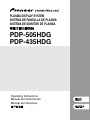 1
1
-
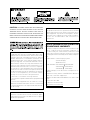 2
2
-
 3
3
-
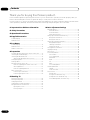 4
4
-
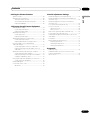 5
5
-
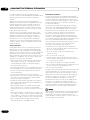 6
6
-
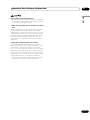 7
7
-
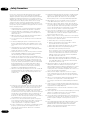 8
8
-
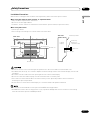 9
9
-
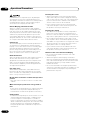 10
10
-
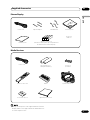 11
11
-
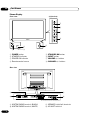 12
12
-
 13
13
-
 14
14
-
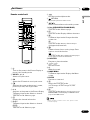 15
15
-
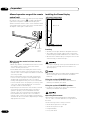 16
16
-
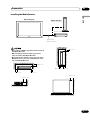 17
17
-
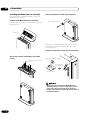 18
18
-
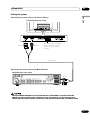 19
19
-
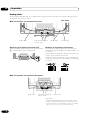 20
20
-
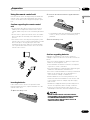 21
21
-
 22
22
-
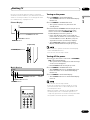 23
23
-
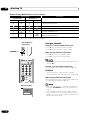 24
24
-
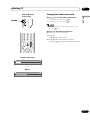 25
25
-
 26
26
-
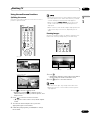 27
27
-
 28
28
-
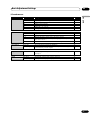 29
29
-
 30
30
-
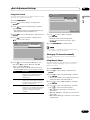 31
31
-
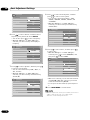 32
32
-
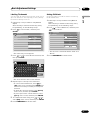 33
33
-
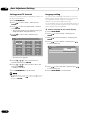 34
34
-
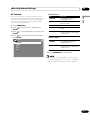 35
35
-
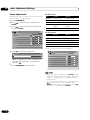 36
36
-
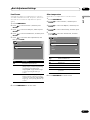 37
37
-
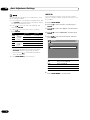 38
38
-
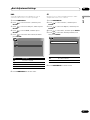 39
39
-
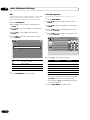 40
40
-
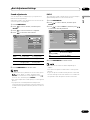 41
41
-
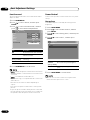 42
42
-
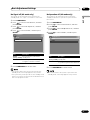 43
43
-
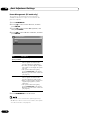 44
44
-
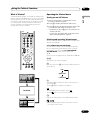 45
45
-
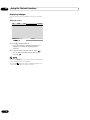 46
46
-
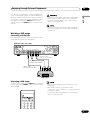 47
47
-
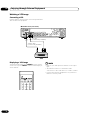 48
48
-
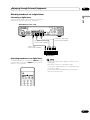 49
49
-
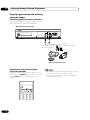 50
50
-
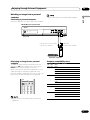 51
51
-
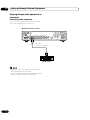 52
52
-
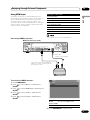 53
53
-
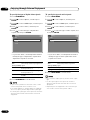 54
54
-
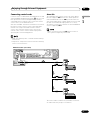 55
55
-
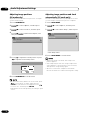 56
56
-
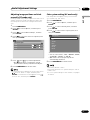 57
57
-
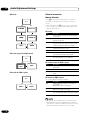 58
58
-
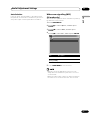 59
59
-
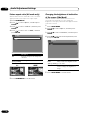 60
60
-
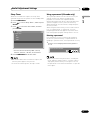 61
61
-
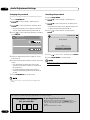 62
62
-
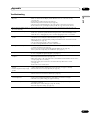 63
63
-
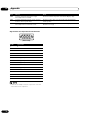 64
64
-
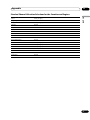 65
65
-
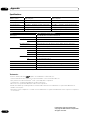 66
66
-
 67
67
-
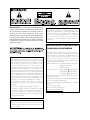 68
68
-
 69
69
-
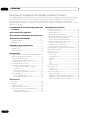 70
70
-
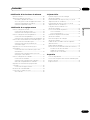 71
71
-
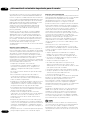 72
72
-
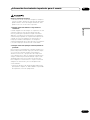 73
73
-
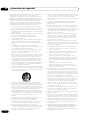 74
74
-
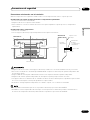 75
75
-
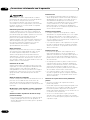 76
76
-
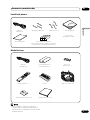 77
77
-
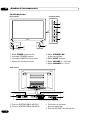 78
78
-
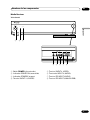 79
79
-
 80
80
-
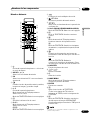 81
81
-
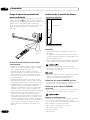 82
82
-
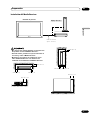 83
83
-
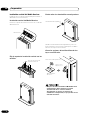 84
84
-
 85
85
-
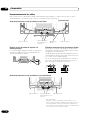 86
86
-
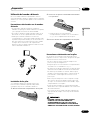 87
87
-
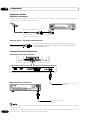 88
88
-
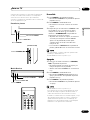 89
89
-
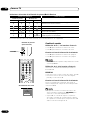 90
90
-
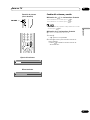 91
91
-
 92
92
-
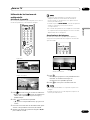 93
93
-
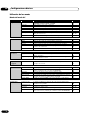 94
94
-
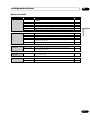 95
95
-
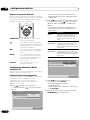 96
96
-
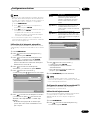 97
97
-
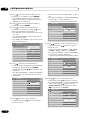 98
98
-
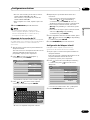 99
99
-
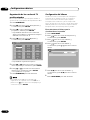 100
100
-
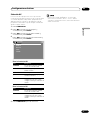 101
101
-
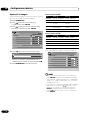 102
102
-
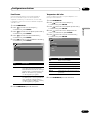 103
103
-
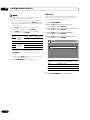 104
104
-
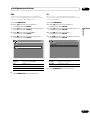 105
105
-
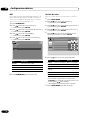 106
106
-
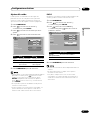 107
107
-
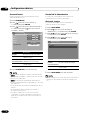 108
108
-
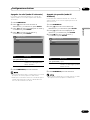 109
109
-
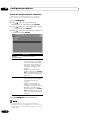 110
110
-
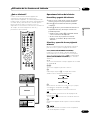 111
111
-
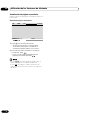 112
112
-
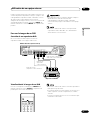 113
113
-
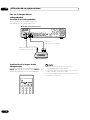 114
114
-
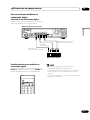 115
115
-
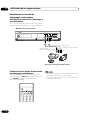 116
116
-
 117
117
-
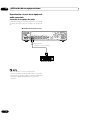 118
118
-
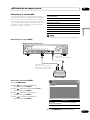 119
119
-
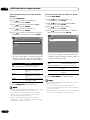 120
120
-
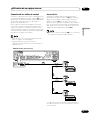 121
121
-
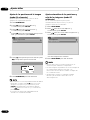 122
122
-
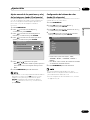 123
123
-
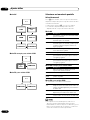 124
124
-
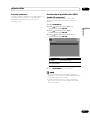 125
125
-
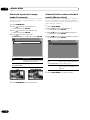 126
126
-
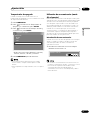 127
127
-
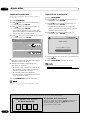 128
128
-
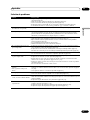 129
129
-
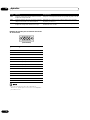 130
130
-
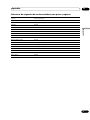 131
131
-
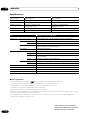 132
132
-
 133
133
-
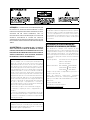 134
134
-
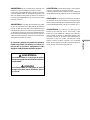 135
135
-
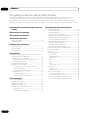 136
136
-
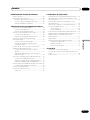 137
137
-
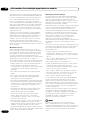 138
138
-
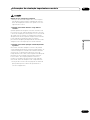 139
139
-
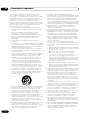 140
140
-
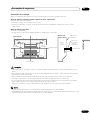 141
141
-
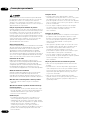 142
142
-
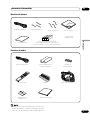 143
143
-
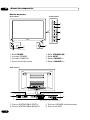 144
144
-
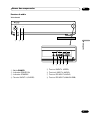 145
145
-
 146
146
-
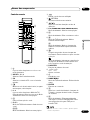 147
147
-
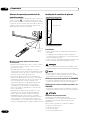 148
148
-
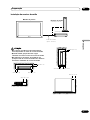 149
149
-
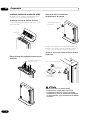 150
150
-
 151
151
-
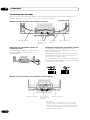 152
152
-
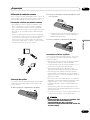 153
153
-
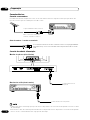 154
154
-
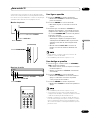 155
155
-
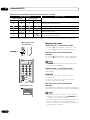 156
156
-
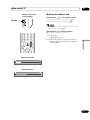 157
157
-
 158
158
-
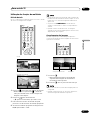 159
159
-
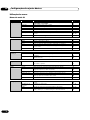 160
160
-
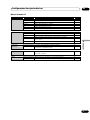 161
161
-
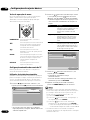 162
162
-
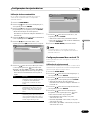 163
163
-
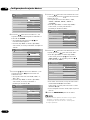 164
164
-
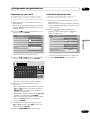 165
165
-
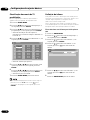 166
166
-
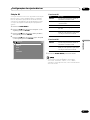 167
167
-
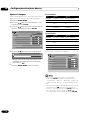 168
168
-
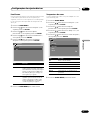 169
169
-
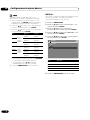 170
170
-
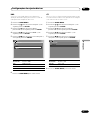 171
171
-
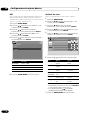 172
172
-
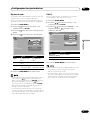 173
173
-
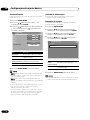 174
174
-
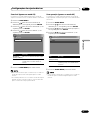 175
175
-
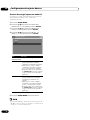 176
176
-
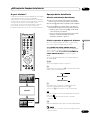 177
177
-
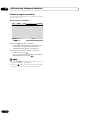 178
178
-
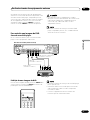 179
179
-
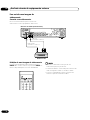 180
180
-
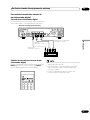 181
181
-
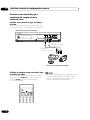 182
182
-
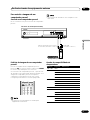 183
183
-
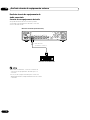 184
184
-
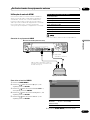 185
185
-
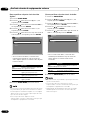 186
186
-
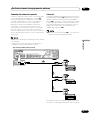 187
187
-
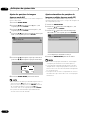 188
188
-
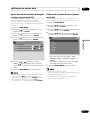 189
189
-
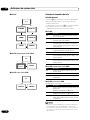 190
190
-
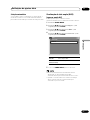 191
191
-
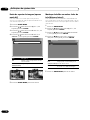 192
192
-
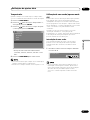 193
193
-
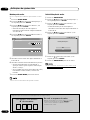 194
194
-
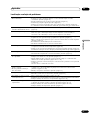 195
195
-
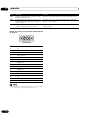 196
196
-
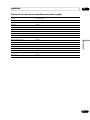 197
197
-
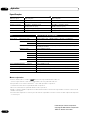 198
198
-
 199
199
-
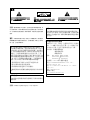 200
200
-
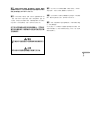 201
201
-
 202
202
-
 203
203
-
 204
204
-
 205
205
-
 206
206
-
 207
207
-
 208
208
-
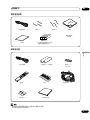 209
209
-
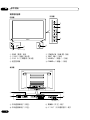 210
210
-
 211
211
-
 212
212
-
 213
213
-
 214
214
-
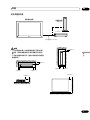 215
215
-
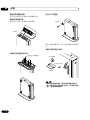 216
216
-
 217
217
-
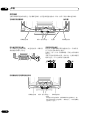 218
218
-
 219
219
-
 220
220
-
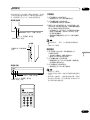 221
221
-
 222
222
-
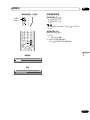 223
223
-
 224
224
-
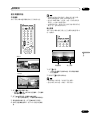 225
225
-
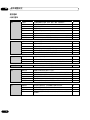 226
226
-
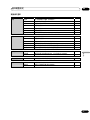 227
227
-
 228
228
-
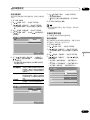 229
229
-
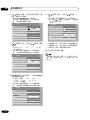 230
230
-
 231
231
-
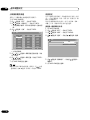 232
232
-
 233
233
-
 234
234
-
 235
235
-
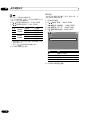 236
236
-
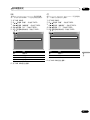 237
237
-
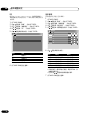 238
238
-
 239
239
-
 240
240
-
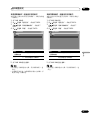 241
241
-
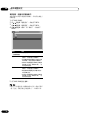 242
242
-
 243
243
-
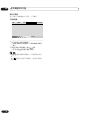 244
244
-
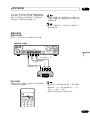 245
245
-
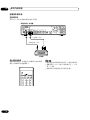 246
246
-
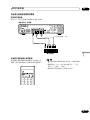 247
247
-
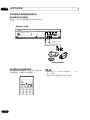 248
248
-
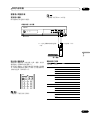 249
249
-
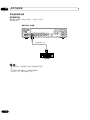 250
250
-
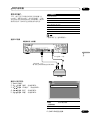 251
251
-
 252
252
-
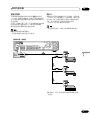 253
253
-
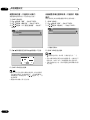 254
254
-
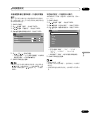 255
255
-
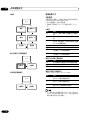 256
256
-
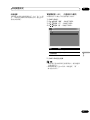 257
257
-
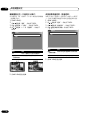 258
258
-
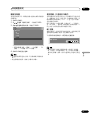 259
259
-
 260
260
-
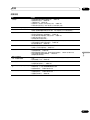 261
261
-
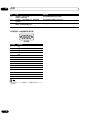 262
262
-
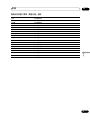 263
263
-
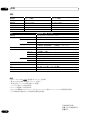 264
264
-
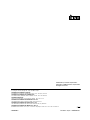 265
265
Pioneer PDP-505HDG Manual de usuario
- Categoría
- Televisores de plasma
- Tipo
- Manual de usuario
- Este manual también es adecuado para
En otros idiomas
- português: Pioneer PDP-505HDG Manual do usuário
- 日本語: Pioneer PDP-505HDG ユーザーマニュアル
Documentos relacionados
-
Pioneer PDP-427XG Manual de usuario
-
Pioneer PDP-4271 Manual de usuario
-
Pioneer PDP 42A3HD Manual de usuario
-
Pioneer PDP-4270XA Manual de usuario
-
Pioneer PDP-LX508G Manual de usuario
-
Pioneer PRO-FHD1 Manual de usuario
-
Pioneer PDP-4280HD Manual de usuario
-
Pioneer PDP-4216HD El manual del propietario
-
Pioneer PDA-V100HD El manual del propietario
-
Pioneer PDP-4360HD El manual del propietario